Dyspozycja wydania z systemu ERP
Aby rozpocząć realizację wydania z systemu ERP należy wejść na listę wydań i kliknąć w daną dyspozycję.
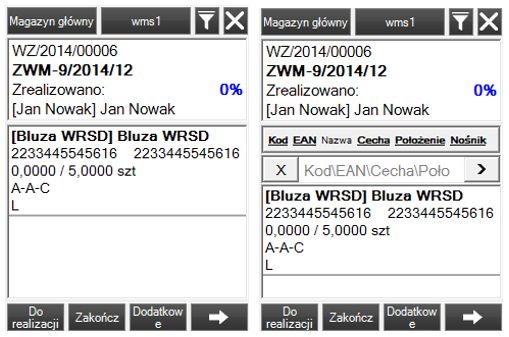
 Jeśli włączona jest obsługa jednostek logistycznych – szczegółowy opis w artykule Jednostki logistyczne
Schemat zostaje uzupełniony o cztery kroki, które następują po wyborze położenia:
Jeśli włączona jest obsługa jednostek logistycznych – szczegółowy opis w artykule Jednostki logistyczne
Schemat zostaje uzupełniony o cztery kroki, które następują po wyborze położenia:
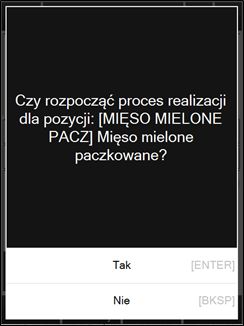 Jeżeli towar znajduje się na znanym położeniu, wówczas zostanie wyświetlone okno z informacją o potwierdzeniu położenia, z którego zostanie pobrany zasób. Istnieje możliwość pobrania innego zasobu, jeżeli towar znajduje się na innych położeniach (o ile nie zostały one zakazane dla operatora).
Jeżeli towar znajduje się na znanym położeniu, wówczas zostanie wyświetlone okno z informacją o potwierdzeniu położenia, z którego zostanie pobrany zasób. Istnieje możliwość pobrania innego zasobu, jeżeli towar znajduje się na innych położeniach (o ile nie zostały one zakazane dla operatora).
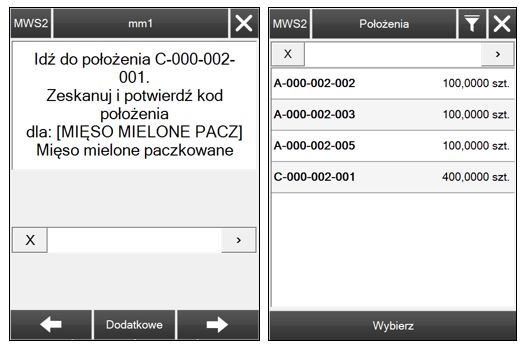
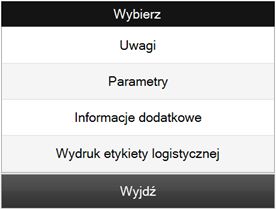
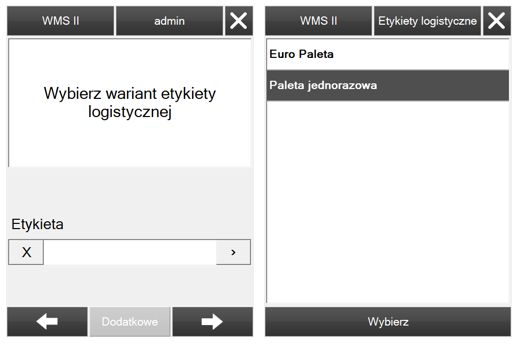 Następnie zostanie otwarte okno gdzie należy wybrać drukarkę, na której ma zostać wydrukowana etykieta. Należy w nim również określić liczbę drukowanych egzemplarzy oraz sposób wydruku.
Następnie zostanie otwarte okno gdzie należy wybrać drukarkę, na której ma zostać wydrukowana etykieta. Należy w nim również określić liczbę drukowanych egzemplarzy oraz sposób wydruku.
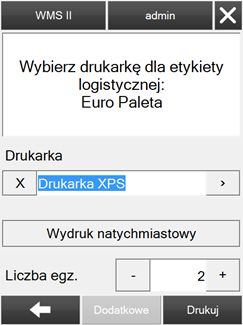 W następnym kroku należy potwierdzić cechy dostawy towaru, którego wydanie jest aktualnie realizowane. Jeżeli przy przyjęciu towaru (dostawie) nie została przypisana wartość cechy, to wartość ta będzie nieokreślona.
W następnym kroku należy potwierdzić cechy dostawy towaru, którego wydanie jest aktualnie realizowane. Jeżeli przy przyjęciu towaru (dostawie) nie została przypisana wartość cechy, to wartość ta będzie nieokreślona.
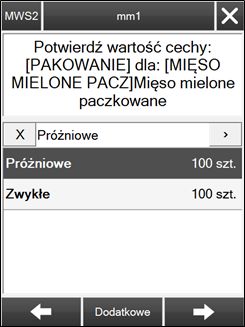 W przypadku, gdy dostawa towaru została oznaczona datą ważności, to należy potwierdzić datę ważności zasobu, z którego będzie wydawany towar. Istnieje możliwość filtrowania danych po dacie, wówczas należy w filtrze wpisywać datę w formacie RRRR-MM-DD lub MM/DD/RRRR.
W przypadku, gdy dostawa towaru została oznaczona datą ważności, to należy potwierdzić datę ważności zasobu, z którego będzie wydawany towar. Istnieje możliwość filtrowania danych po dacie, wówczas należy w filtrze wpisywać datę w formacie RRRR-MM-DD lub MM/DD/RRRR.
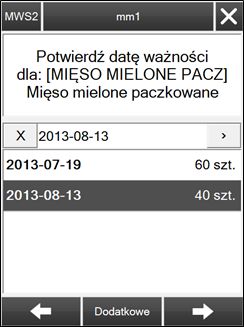 Kolejnym krokiem jest wpisanie ilości zasobu, którego wydanie zostanie zrealizowane. Domyślnie podczas realizacji danej pozycji podpowiada się cała zadysponowana ilość. W przypadku reedycji pozycji w kroku tym może podpowiedzieć się inna ilość zależna od ustawień aplikacji. Jeżeli towar posiada jednostkę pomocniczą, to będzie ona także widoczna. Podczas reedycji Operator będzie mógł przyjąć mniej towaru, niż zadysponowano, a także więcej w przypadku włączenia nadrealizacji.
Zwiększanie ilości wydawanego zasobu realizuje się poprzez naciśnięcie przycisku
Kolejnym krokiem jest wpisanie ilości zasobu, którego wydanie zostanie zrealizowane. Domyślnie podczas realizacji danej pozycji podpowiada się cała zadysponowana ilość. W przypadku reedycji pozycji w kroku tym może podpowiedzieć się inna ilość zależna od ustawień aplikacji. Jeżeli towar posiada jednostkę pomocniczą, to będzie ona także widoczna. Podczas reedycji Operator będzie mógł przyjąć mniej towaru, niż zadysponowano, a także więcej w przypadku włączenia nadrealizacji.
Zwiększanie ilości wydawanego zasobu realizuje się poprzez naciśnięcie przycisku  .
Zmniejszenie ilości wydawanego zasobu realizuje się poprzez naciśnięcie przycisku
.
Zmniejszenie ilości wydawanego zasobu realizuje się poprzez naciśnięcie przycisku  .
Ilość można wprowadzić także bezpośrednio w pole numeryczne.
Naciśnięcie przycisku
.
Ilość można wprowadzić także bezpośrednio w pole numeryczne.
Naciśnięcie przycisku  spowoduje przejście do następnego kroku.
spowoduje przejście do następnego kroku.
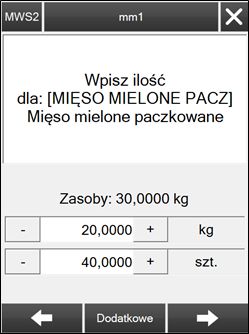 Po potwierdzeniu ilości wyświetlone zostanie okno wydruku partii towaru, które konfigurujemy w ten sam sposób, co etykietę jednostki logistycznej. W zależności od ustawień krok ten może zostać pominięty.
Po potwierdzeniu ilości wyświetlone zostanie okno wydruku partii towaru, które konfigurujemy w ten sam sposób, co etykietę jednostki logistycznej. W zależności od ustawień krok ten może zostać pominięty.
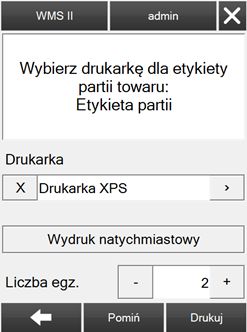 Po wyborze wydruku lub jego pominięciu i zatwierdzeniu ilości wydawanego towaru, wyświetli się komunikat z potwierdzeniem realizacji pozycji.
Po wyborze wydruku lub jego pominięciu i zatwierdzeniu ilości wydawanego towaru, wyświetli się komunikat z potwierdzeniem realizacji pozycji.
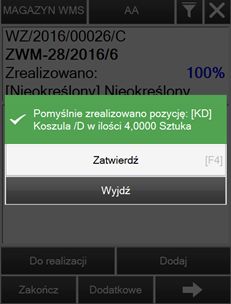 W przypadku wpisania ilości mniejszej niż zadysponowana pojawi się okno z pytaniem czy kontynuować dalszą realizację tej pozycji.
W przypadku wpisania ilości mniejszej niż zadysponowana pojawi się okno z pytaniem czy kontynuować dalszą realizację tej pozycji.
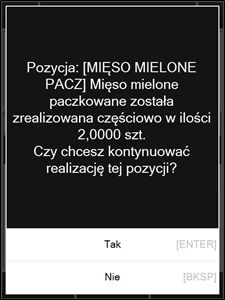 Po zrealizowaniu pozycji automatycznie zostanie podniesiona kolejna pozycja z listy do realizacji.
Po zrealizowaniu pozycji automatycznie zostanie podniesiona kolejna pozycja z listy do realizacji.
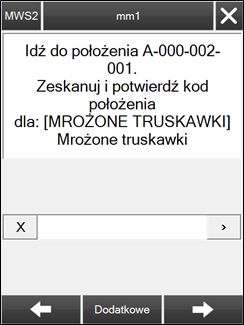 Aby wyjść do listy pozycji wydania magazynowego należy nacisnąć na przycisk
Aby wyjść do listy pozycji wydania magazynowego należy nacisnąć na przycisk  lub
lub  . Otworzy się wówczas okno z pytaniem czy przerwać proces realizacji pozycji. Należy potwierdzić swój wybór.
. Otworzy się wówczas okno z pytaniem czy przerwać proces realizacji pozycji. Należy potwierdzić swój wybór.
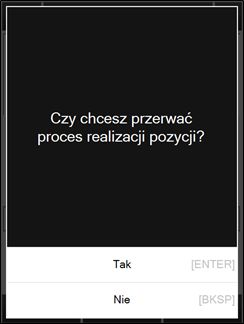 Na liście pozycji domyślnie będą widoczne tylko pozycje, które zostały do realizacji. Aby pokazać także zrealizowane pozycje należy nacisnąć na przycisk
Na liście pozycji domyślnie będą widoczne tylko pozycje, które zostały do realizacji. Aby pokazać także zrealizowane pozycje należy nacisnąć na przycisk  . Naciśnięcie przycisku zmieni widoczność pozycji na
. Naciśnięcie przycisku zmieni widoczność pozycji na  .
Będąc w tym oknie istnieje możliwość filtrowania pozycji po: kodzie, EANie, nazwie, cesze, położeniu i jeśli obsługa jednostek logistycznych jest włączona - nośniku. Jeżeli widoczne są pozycje tylko do realizacji, a w pole wyszukiwania wprowadzi się pozycję już zrealizowaną, to zostanie ona odnaleziona, a filtr wyświetlania pozycji automatycznie przełączy się na [Wszystkie].
.
Będąc w tym oknie istnieje możliwość filtrowania pozycji po: kodzie, EANie, nazwie, cesze, położeniu i jeśli obsługa jednostek logistycznych jest włączona - nośniku. Jeżeli widoczne są pozycje tylko do realizacji, a w pole wyszukiwania wprowadzi się pozycję już zrealizowaną, to zostanie ona odnaleziona, a filtr wyświetlania pozycji automatycznie przełączy się na [Wszystkie].
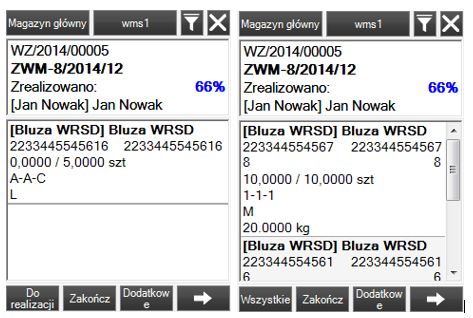 Aby zakończyć pracę z dyspozycją należy nacisnąć na przycisk
Aby zakończyć pracę z dyspozycją należy nacisnąć na przycisk  .
Jeżeli jakaś pozycja została zrealizowana, a dyspozycja nie jest jeszcze zatwierdzona, to istnieje możliwość edycji pozycji, bądź jej szczegółów. W tym celu należy przełączyć filtr, aby widzieć wszystkie pozycje (zrealizowane i do realizacji). Kolejność kroków będzie taka sama jak przy pierwszej realizacji tej pozycji. Aby anulować pozycję już realizowaną należy w kroku z wybraniem ilości wpisać 0.
.
Jeżeli jakaś pozycja została zrealizowana, a dyspozycja nie jest jeszcze zatwierdzona, to istnieje możliwość edycji pozycji, bądź jej szczegółów. W tym celu należy przełączyć filtr, aby widzieć wszystkie pozycje (zrealizowane i do realizacji). Kolejność kroków będzie taka sama jak przy pierwszej realizacji tej pozycji. Aby anulować pozycję już realizowaną należy w kroku z wybraniem ilości wpisać 0.
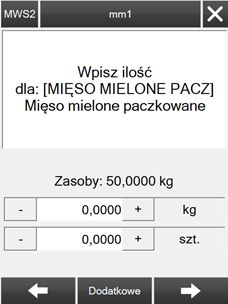 Po naciśnięciu na przycisk
Po naciśnięciu na przycisk  pojawi się okno z pytaniem czy przerwać proces realizacji pozycji. Aby anulować wydanie pozycji należy potwierdzić wybór.
pojawi się okno z pytaniem czy przerwać proces realizacji pozycji. Aby anulować wydanie pozycji należy potwierdzić wybór.
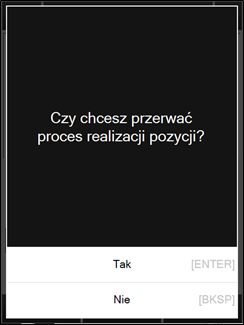
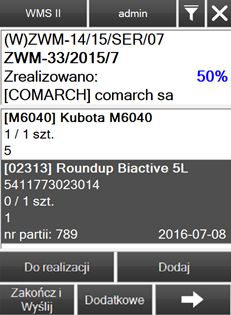 Po realizacji pozycji, naciśnięcie przycisku
Po realizacji pozycji, naciśnięcie przycisku  spowoduje zakończenie pracy z dyspozycją i utworzenie zlecenia wysyłki oraz przesłanie go do systemu informatycznego kuriera.
Kontrola wagi optymalnej
Zdefiniowane w Comarch WMS Zarządzanie parametry są wykorzystywane podczas realizacji dyspozycji wydań, odpowiadających zadanym warunkom.
Gdy podczas realizacji dyspozycji wydania operator skanuje kolejne towary, aplikacja Comarch WMS Magazynier kontroluje wagę tworzonej paczki. W zależności od konfiguracji kontrola ta może przybierać formę:
spowoduje zakończenie pracy z dyspozycją i utworzenie zlecenia wysyłki oraz przesłanie go do systemu informatycznego kuriera.
Kontrola wagi optymalnej
Zdefiniowane w Comarch WMS Zarządzanie parametry są wykorzystywane podczas realizacji dyspozycji wydań, odpowiadających zadanym warunkom.
Gdy podczas realizacji dyspozycji wydania operator skanuje kolejne towary, aplikacja Comarch WMS Magazynier kontroluje wagę tworzonej paczki. W zależności od konfiguracji kontrola ta może przybierać formę:
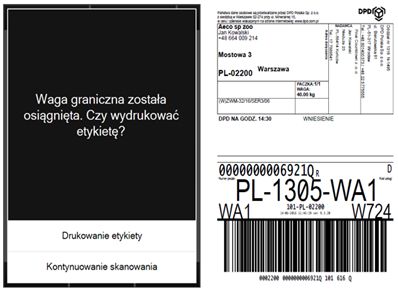 W przypadku nieudanej próby wysłania zlecenia wysyłki do spedytora (np. ze względu na brak połączenia), magazynier może skorzystać z opcji ponownego wysłania polecenia lub zatwierdzenia dyspozycji i połączenia ze systemem spedytora później - Rys. poniżej
W przypadku nieudanej próby wysłania zlecenia wysyłki do spedytora (np. ze względu na brak połączenia), magazynier może skorzystać z opcji ponownego wysłania polecenia lub zatwierdzenia dyspozycji i połączenia ze systemem spedytora później - Rys. poniżej
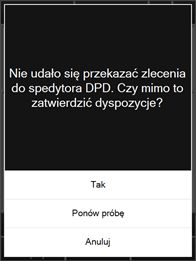
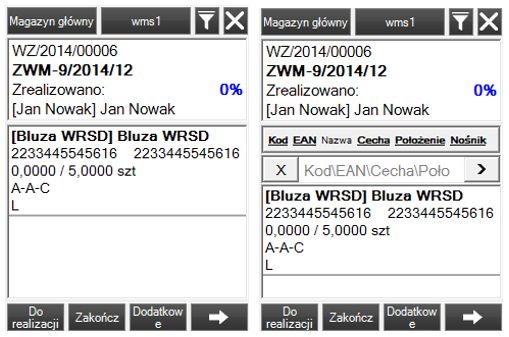
1. Realizacja pozycji
Domyślny schemat kroków podczas realizacji wydania magazynowego z systemu ERP wygląda następująco: Jeśli włączona jest obsługa jednostek logistycznych – szczegółowy opis w artykule Jednostki logistyczne
Schemat zostaje uzupełniony o cztery kroki, które następują po wyborze położenia:
Jeśli włączona jest obsługa jednostek logistycznych – szczegółowy opis w artykule Jednostki logistyczne
Schemat zostaje uzupełniony o cztery kroki, które następują po wyborze położenia:
- Potwierdzenie kodu jednostki logistycznej
- Potwierdzenie typu jednostki logistycznej
- Wybór parametrów jednostki logistycznej (jeśli takowe zostały przypisane do danego typu jednostki logistycznej – opcja dostępna z poziomu przycisku [Dodatkowe])
- Wydruk etykiety logistycznej - opcja dostępna z poziomu przycisku [Dodatkowe]
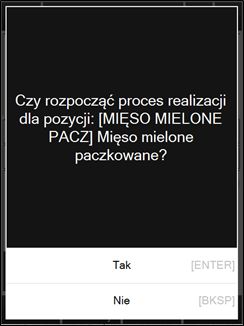 Jeżeli towar znajduje się na znanym położeniu, wówczas zostanie wyświetlone okno z informacją o potwierdzeniu położenia, z którego zostanie pobrany zasób. Istnieje możliwość pobrania innego zasobu, jeżeli towar znajduje się na innych położeniach (o ile nie zostały one zakazane dla operatora).
Jeżeli towar znajduje się na znanym położeniu, wówczas zostanie wyświetlone okno z informacją o potwierdzeniu położenia, z którego zostanie pobrany zasób. Istnieje możliwość pobrania innego zasobu, jeżeli towar znajduje się na innych położeniach (o ile nie zostały one zakazane dla operatora).
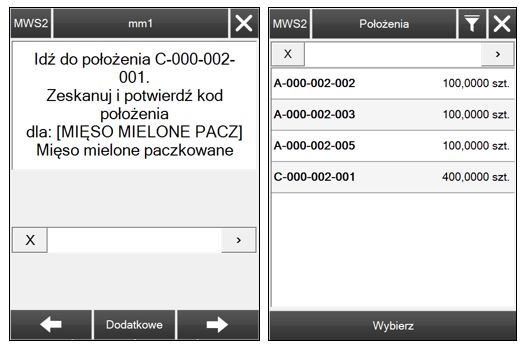
Uwaga
W przypadku nie określenia położenia, z którego towar ma być wydany, towar ten zostanie pobrany z położenia Nieokreślonego, jeżeli tylko będą takie zasoby.
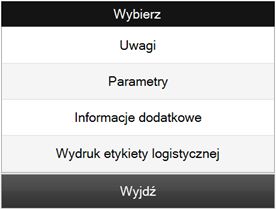
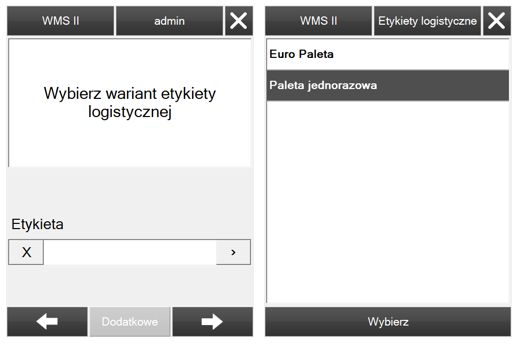 Następnie zostanie otwarte okno gdzie należy wybrać drukarkę, na której ma zostać wydrukowana etykieta. Należy w nim również określić liczbę drukowanych egzemplarzy oraz sposób wydruku.
Następnie zostanie otwarte okno gdzie należy wybrać drukarkę, na której ma zostać wydrukowana etykieta. Należy w nim również określić liczbę drukowanych egzemplarzy oraz sposób wydruku.
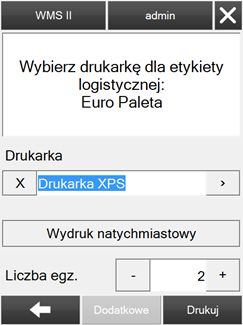 W następnym kroku należy potwierdzić cechy dostawy towaru, którego wydanie jest aktualnie realizowane. Jeżeli przy przyjęciu towaru (dostawie) nie została przypisana wartość cechy, to wartość ta będzie nieokreślona.
W następnym kroku należy potwierdzić cechy dostawy towaru, którego wydanie jest aktualnie realizowane. Jeżeli przy przyjęciu towaru (dostawie) nie została przypisana wartość cechy, to wartość ta będzie nieokreślona.
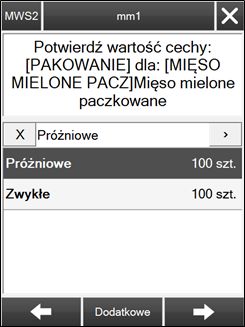 W przypadku, gdy dostawa towaru została oznaczona datą ważności, to należy potwierdzić datę ważności zasobu, z którego będzie wydawany towar. Istnieje możliwość filtrowania danych po dacie, wówczas należy w filtrze wpisywać datę w formacie RRRR-MM-DD lub MM/DD/RRRR.
W przypadku, gdy dostawa towaru została oznaczona datą ważności, to należy potwierdzić datę ważności zasobu, z którego będzie wydawany towar. Istnieje możliwość filtrowania danych po dacie, wówczas należy w filtrze wpisywać datę w formacie RRRR-MM-DD lub MM/DD/RRRR.
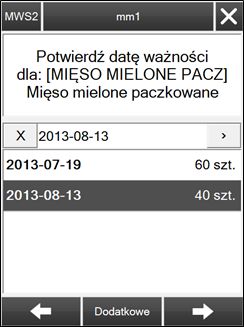 Kolejnym krokiem jest wpisanie ilości zasobu, którego wydanie zostanie zrealizowane. Domyślnie podczas realizacji danej pozycji podpowiada się cała zadysponowana ilość. W przypadku reedycji pozycji w kroku tym może podpowiedzieć się inna ilość zależna od ustawień aplikacji. Jeżeli towar posiada jednostkę pomocniczą, to będzie ona także widoczna. Podczas reedycji Operator będzie mógł przyjąć mniej towaru, niż zadysponowano, a także więcej w przypadku włączenia nadrealizacji.
Zwiększanie ilości wydawanego zasobu realizuje się poprzez naciśnięcie przycisku
Kolejnym krokiem jest wpisanie ilości zasobu, którego wydanie zostanie zrealizowane. Domyślnie podczas realizacji danej pozycji podpowiada się cała zadysponowana ilość. W przypadku reedycji pozycji w kroku tym może podpowiedzieć się inna ilość zależna od ustawień aplikacji. Jeżeli towar posiada jednostkę pomocniczą, to będzie ona także widoczna. Podczas reedycji Operator będzie mógł przyjąć mniej towaru, niż zadysponowano, a także więcej w przypadku włączenia nadrealizacji.
Zwiększanie ilości wydawanego zasobu realizuje się poprzez naciśnięcie przycisku 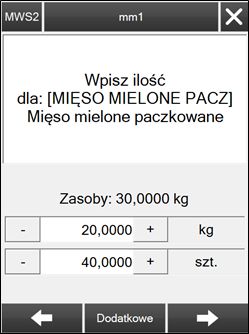 Po potwierdzeniu ilości wyświetlone zostanie okno wydruku partii towaru, które konfigurujemy w ten sam sposób, co etykietę jednostki logistycznej. W zależności od ustawień krok ten może zostać pominięty.
Po potwierdzeniu ilości wyświetlone zostanie okno wydruku partii towaru, które konfigurujemy w ten sam sposób, co etykietę jednostki logistycznej. W zależności od ustawień krok ten może zostać pominięty.
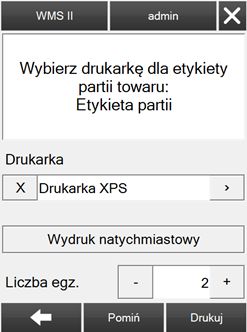 Po wyborze wydruku lub jego pominięciu i zatwierdzeniu ilości wydawanego towaru, wyświetli się komunikat z potwierdzeniem realizacji pozycji.
Po wyborze wydruku lub jego pominięciu i zatwierdzeniu ilości wydawanego towaru, wyświetli się komunikat z potwierdzeniem realizacji pozycji.
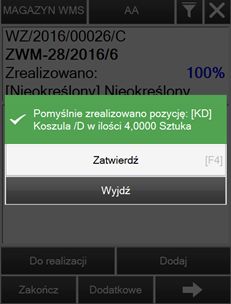 W przypadku wpisania ilości mniejszej niż zadysponowana pojawi się okno z pytaniem czy kontynuować dalszą realizację tej pozycji.
W przypadku wpisania ilości mniejszej niż zadysponowana pojawi się okno z pytaniem czy kontynuować dalszą realizację tej pozycji.
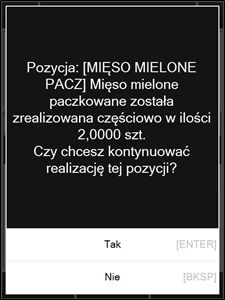 Po zrealizowaniu pozycji automatycznie zostanie podniesiona kolejna pozycja z listy do realizacji.
Po zrealizowaniu pozycji automatycznie zostanie podniesiona kolejna pozycja z listy do realizacji.
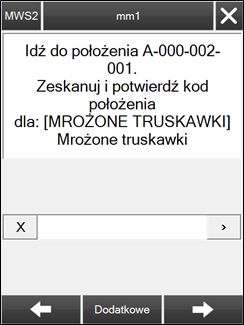 Aby wyjść do listy pozycji wydania magazynowego należy nacisnąć na przycisk
Aby wyjść do listy pozycji wydania magazynowego należy nacisnąć na przycisk 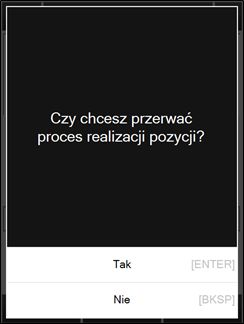 Na liście pozycji domyślnie będą widoczne tylko pozycje, które zostały do realizacji. Aby pokazać także zrealizowane pozycje należy nacisnąć na przycisk
Na liście pozycji domyślnie będą widoczne tylko pozycje, które zostały do realizacji. Aby pokazać także zrealizowane pozycje należy nacisnąć na przycisk 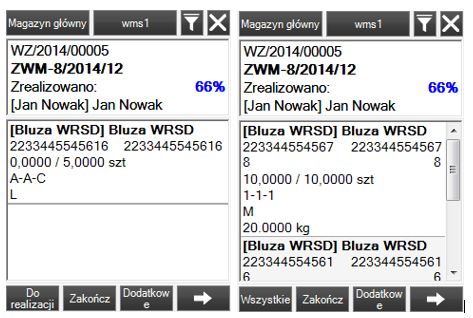 Aby zakończyć pracę z dyspozycją należy nacisnąć na przycisk
Aby zakończyć pracę z dyspozycją należy nacisnąć na przycisk 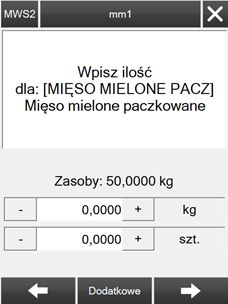 Po naciśnięciu na przycisk
Po naciśnięciu na przycisk 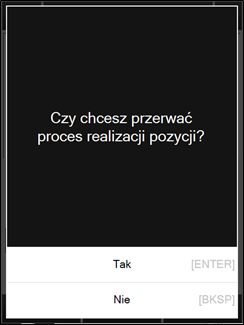
2. Obsługa wysyłek kurierskich oraz wagi optymalnej podczas realizacji dyspozycji
W przypadku skonfigurowania obsługi spedycji, podczas realizacji dyspozycji Wydania, lista pozycji będzie przedstawiała się następująco - Rys. poniżej. Więcej informacji na ten temat znajduje się w kategorii Spedycja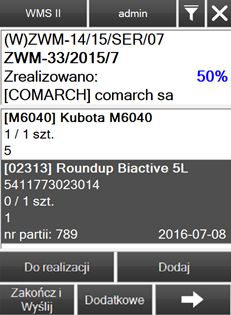 Po realizacji pozycji, naciśnięcie przycisku
Po realizacji pozycji, naciśnięcie przycisku - blokady - nie pozwalając na przekroczenie określonej dla danego spedytora wagi optymalnej,
- ostrzeżenia – od wyboru operatora zależy czy zatwierdzi wysyłkę czy też będzie kontynuował skanowanie dodając towar do przygotowanej paczki.
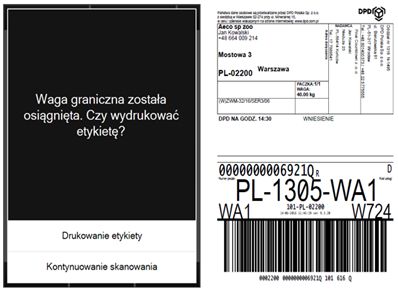 W przypadku nieudanej próby wysłania zlecenia wysyłki do spedytora (np. ze względu na brak połączenia), magazynier może skorzystać z opcji ponownego wysłania polecenia lub zatwierdzenia dyspozycji i połączenia ze systemem spedytora później - Rys. poniżej
W przypadku nieudanej próby wysłania zlecenia wysyłki do spedytora (np. ze względu na brak połączenia), magazynier może skorzystać z opcji ponownego wysłania polecenia lub zatwierdzenia dyspozycji i połączenia ze systemem spedytora później - Rys. poniżej
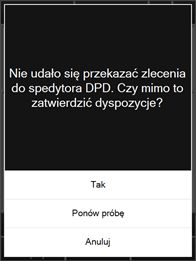
Dyspozycja wydania wystawiona na kolektorze
Aby za pomocą aplikacji Comarch WMS Magazynier może wystawić dyspozycję wydania, niezwiązaną z dokumentem handlowym, należy wejść na listę Wydań, a następnie kliknąć przycisk:  . Otworzy się okno zawierające:
. Otworzy się okno zawierające:
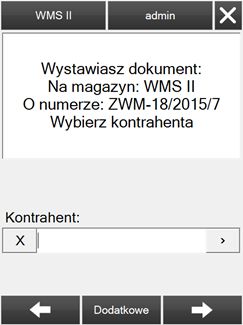 Aby wybrać kontrahenta należy otworzyć listę kontrahentów klikając na przycisk
Aby wybrać kontrahenta należy otworzyć listę kontrahentów klikając na przycisk  , bądź wpisać NIP/nazwę/akronim kontrahenta. W przypadku braku uprawnień do podglądu listy kontrahentów na profilu operatora, operator nie będzie miał możliwości rozwinięcia listy kontrahentów (brak przycisku
, bądź wpisać NIP/nazwę/akronim kontrahenta. W przypadku braku uprawnień do podglądu listy kontrahentów na profilu operatora, operator nie będzie miał możliwości rozwinięcia listy kontrahentów (brak przycisku  ) , może natomiast wpisać nazwę/kod/NIP kontrahenta i wyszukać kontrahenta w ten sposób, bez możliwości podglądu.
) , może natomiast wpisać nazwę/kod/NIP kontrahenta i wyszukać kontrahenta w ten sposób, bez możliwości podglądu.
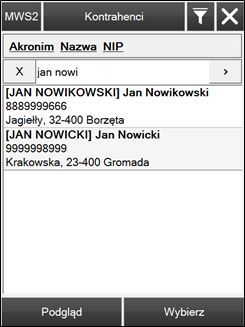 Po naciśnięciu przycisku
Po naciśnięciu przycisku 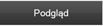 otworzy się okno ze szczegółami Kontrahenta, który znajduje się na liście, jako pierwszy lub Kontrahenta, który jest zaznaczony. Opis Karty Kontrahenta znajduje się w artykule Kontrahenci
otworzy się okno ze szczegółami Kontrahenta, który znajduje się na liście, jako pierwszy lub Kontrahenta, który jest zaznaczony. Opis Karty Kontrahenta znajduje się w artykule Kontrahenci
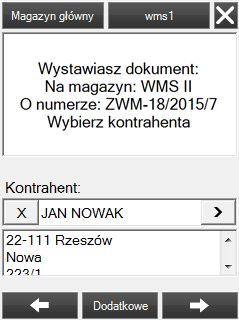 Naciśnięcie na przycisk
Naciśnięcie na przycisk  spowoduje przejście na kartę Kontrahenta, a naciśnięcie w dolne pole tekstowe spowoduje wyświetlenie jego adresu. Po wybraniu Kontrahenta należy nacisnąć na przycisk
spowoduje przejście na kartę Kontrahenta, a naciśnięcie w dolne pole tekstowe spowoduje wyświetlenie jego adresu. Po wybraniu Kontrahenta należy nacisnąć na przycisk  , aby kontynuować wystawianie dokumentu ZWM na urządzeniu. W przypadku nie wprowadzenia żadnego Kontrahenta naciśnięcie przycisku
, aby kontynuować wystawianie dokumentu ZWM na urządzeniu. W przypadku nie wprowadzenia żadnego Kontrahenta naciśnięcie przycisku  spowoduje, że dyspozycja nie będzie powiązana z żadnym Kontrahentem.
Dodawanie elementów do dyspozycji
Domyślny schemat kroków podczas realizacji ZWM wystawianego na kolektorze wygląda następująco:
spowoduje, że dyspozycja nie będzie powiązana z żadnym Kontrahentem.
Dodawanie elementów do dyspozycji
Domyślny schemat kroków podczas realizacji ZWM wystawianego na kolektorze wygląda następująco:
 Jeśli włączona jest obsługa jednostek logistycznych, krok wyboru towaru poprzedzony jest:
Jeśli włączona jest obsługa jednostek logistycznych, krok wyboru towaru poprzedzony jest:
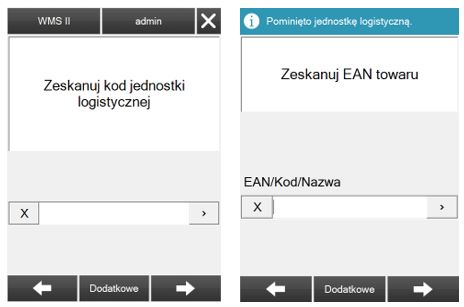 Po wybraniu jednostki logistycznej pojawią się towary, które są dostępne na tej jednostce. Możemy wybrać do realizacji poszczególne towary lub wybrać opcje [wybierz wszystkie]. Po wybraniu np. opcji wszystkie wyświetli się okno, w którym należy potwierdzić fakt, iż chcemy realizować wszystkie towary z tej jednostki logistycznej.
Dodawanie elementu odbywa się poprzez:
Po wybraniu jednostki logistycznej pojawią się towary, które są dostępne na tej jednostce. Możemy wybrać do realizacji poszczególne towary lub wybrać opcje [wybierz wszystkie]. Po wybraniu np. opcji wszystkie wyświetli się okno, w którym należy potwierdzić fakt, iż chcemy realizować wszystkie towary z tej jednostki logistycznej.
Dodawanie elementu odbywa się poprzez:
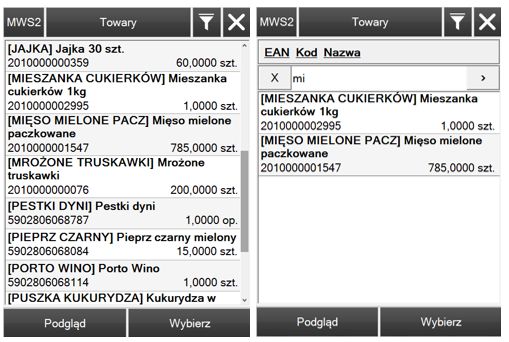 Po wybraniu towaru otworzy się okno z wyborem cechy dostawy towaru, a następnie jej wartości. Jeżeli istnieją zasoby tego towaru bez przypisanej wartości cechy dostawy, to zasób taki będzie widoczny na liście z nieokreśloną wartością cechy.
Po wybraniu towaru otworzy się okno z wyborem cechy dostawy towaru, a następnie jej wartości. Jeżeli istnieją zasoby tego towaru bez przypisanej wartości cechy dostawy, to zasób taki będzie widoczny na liście z nieokreśloną wartością cechy.
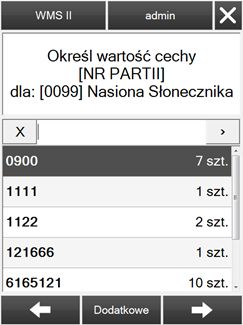 W przypadku, gdy dostawa towaru została oznaczona datą ważności, to należy potwierdzić datę ważności zasobu, z którego będzie wydawany towar. Istnieje możliwość filtrowania danych po dacie, wówczas należy w filtrze wpisywać datę w formacie RRRR-MM-DD lub MM/DD/RRRR.
W przypadku, gdy dostawa towaru została oznaczona datą ważności, to należy potwierdzić datę ważności zasobu, z którego będzie wydawany towar. Istnieje możliwość filtrowania danych po dacie, wówczas należy w filtrze wpisywać datę w formacie RRRR-MM-DD lub MM/DD/RRRR.
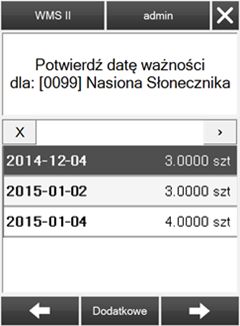 Jeżeli na pozycji ZWM wymagany jest atrybut i nie ma on zdefiniowanej wartości domyślnej, to jego wartość należy wybrać w kolejnym kroku.
Jeżeli na pozycji ZWM wymagany jest atrybut i nie ma on zdefiniowanej wartości domyślnej, to jego wartość należy wybrać w kolejnym kroku.
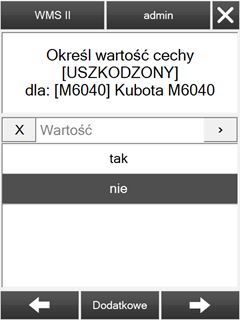 Po wybraniu jednostki składowania otworzy się okno z wyborem położenia, z którego zostanie pobrany zasób. W kroku tym można zeskanować położenie albo wybrać je z listy dostępnych położeń.
Po wybraniu jednostki składowania otworzy się okno z wyborem położenia, z którego zostanie pobrany zasób. W kroku tym można zeskanować położenie albo wybrać je z listy dostępnych położeń.
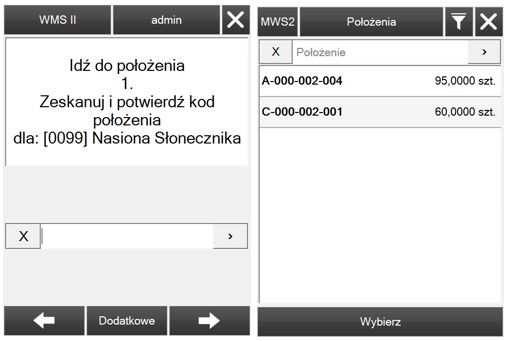 Kolejnym krokiem jest wpisanie ilości wydawanych zasobów.
Kolejnym krokiem jest wpisanie ilości wydawanych zasobów.
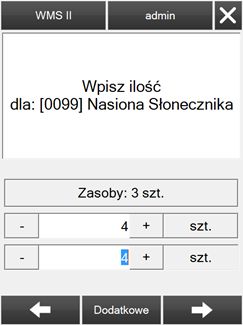 Zwiększanie ilości wydawanego zasobu realizuje się poprzez naciśnięcie przycisku
Zwiększanie ilości wydawanego zasobu realizuje się poprzez naciśnięcie przycisku  . Zmniejszenie ilości wydawanego zasobu realizuje się poprzez naciśnięcie przycisku
. Zmniejszenie ilości wydawanego zasobu realizuje się poprzez naciśnięcie przycisku  . Ilość można wprowadzić także bezpośrednio w pole numeryczne. Po wybraniu i zatwierdzeniu ilości pozycja zostanie dodana do dyspozycji. Otworzy się okno analogiczne jak przy pierwszym kroku dodawania pozycji, z tym, że w komunikacie pojawi się informacja o pomyślnym zrealizowaniu pozycji.
Aby zakończyć dodawanie pozycji należy nacisnąć przycisk
. Ilość można wprowadzić także bezpośrednio w pole numeryczne. Po wybraniu i zatwierdzeniu ilości pozycja zostanie dodana do dyspozycji. Otworzy się okno analogiczne jak przy pierwszym kroku dodawania pozycji, z tym, że w komunikacie pojawi się informacja o pomyślnym zrealizowaniu pozycji.
Aby zakończyć dodawanie pozycji należy nacisnąć przycisk  lub
lub  . Wówczas na ekranie pojawi się komunikat z pytaniem czy przerwać proces realizacji pozycji.
. Wówczas na ekranie pojawi się komunikat z pytaniem czy przerwać proces realizacji pozycji.
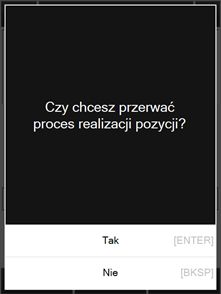 Po wybraniu odpowiedzi twierdzącej zostanie otwarte okno z listą pozycji, w którym dostępne są następujące przyciski:
Po wybraniu odpowiedzi twierdzącej zostanie otwarte okno z listą pozycji, w którym dostępne są następujące przyciski:
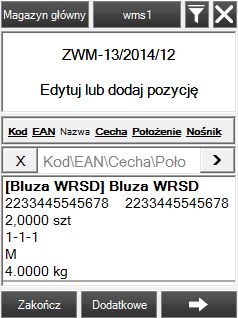 Po wybraniu danej pozycji otworzy się okno z możliwością wyboru edycji lub usunięcia danej pozycji:
Po wybraniu danej pozycji otworzy się okno z możliwością wyboru edycji lub usunięcia danej pozycji:
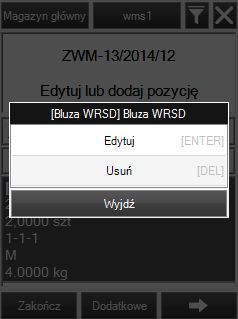
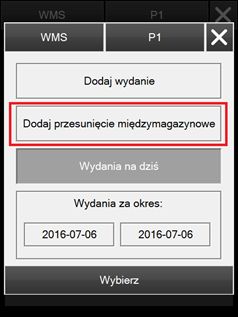 W pierwszym kroku należy określić magazyn docelowy, na który mają zostać przesunięte towary. Wyświetlona lista uwzględnia wszystkie magazyny z obsługą WMS oraz magazyny lokalne firmy, w obrębie której działa zalogowany do aplikacji operator (Rys. poniżej).
W pierwszym kroku należy określić magazyn docelowy, na który mają zostać przesunięte towary. Wyświetlona lista uwzględnia wszystkie magazyny z obsługą WMS oraz magazyny lokalne firmy, w obrębie której działa zalogowany do aplikacji operator (Rys. poniżej).
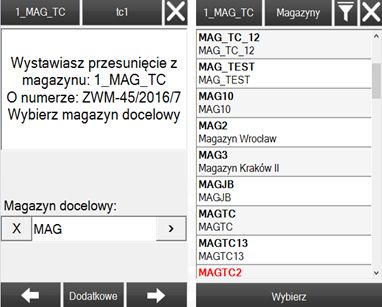 W kroku drugim należy wybrać sposób dostawy. Po określeniu sposobu dostawy należy określić kod jednostki logistycznej, która ma zostać przesunięta. Po określeniu jednostki logistycznej należy realizować kroki (Rys. poniżej):
W kroku drugim należy wybrać sposób dostawy. Po określeniu sposobu dostawy należy określić kod jednostki logistycznej, która ma zostać przesunięta. Po określeniu jednostki logistycznej należy realizować kroki (Rys. poniżej):
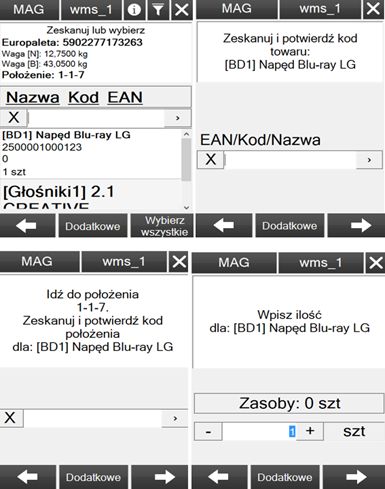 Po zatwierdzeniu dokumentu ZWM, w systemie ERP Altum zostanie:
Po zatwierdzeniu dokumentu ZWM, w systemie ERP Altum zostanie:
- Komunikat
- Wyszukiwarkę kontrahentów
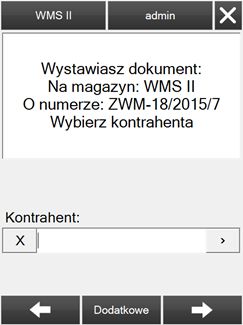 Aby wybrać kontrahenta należy otworzyć listę kontrahentów klikając na przycisk
Aby wybrać kontrahenta należy otworzyć listę kontrahentów klikając na przycisk 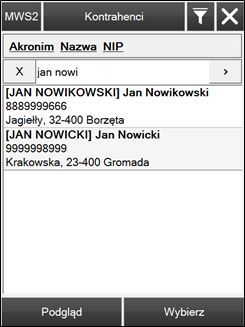 Po naciśnięciu przycisku
Po naciśnięciu przycisku 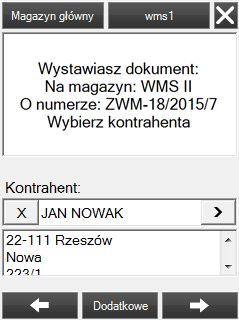 Naciśnięcie na przycisk
Naciśnięcie na przycisk  Jeśli włączona jest obsługa jednostek logistycznych, krok wyboru towaru poprzedzony jest:
Jeśli włączona jest obsługa jednostek logistycznych, krok wyboru towaru poprzedzony jest:
- Wyborem kodu jednostki logistycznej,
- Wyborem typu jednostki logistycznej,
- Parametrami jednostki logistycznej, jeśli takowe zostały przypisane do odpowiedniego typu jednostki logistycznej (opcja dostępna z poziomu przycisku [Dodatkowe]),
- Wydruk etykiety logistycznej – opcja dostępna z poziomu przycisku [Dodatkowe] (opcja dostępna pod warunkiem włączonej obsługi wydruku etykiet).
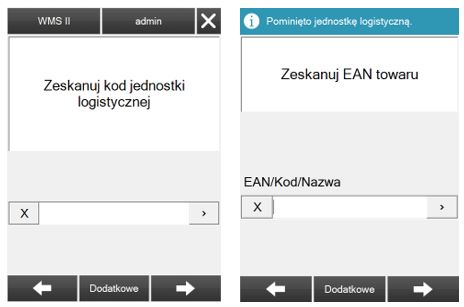 Po wybraniu jednostki logistycznej pojawią się towary, które są dostępne na tej jednostce. Możemy wybrać do realizacji poszczególne towary lub wybrać opcje [wybierz wszystkie]. Po wybraniu np. opcji wszystkie wyświetli się okno, w którym należy potwierdzić fakt, iż chcemy realizować wszystkie towary z tej jednostki logistycznej.
Dodawanie elementu odbywa się poprzez:
Po wybraniu jednostki logistycznej pojawią się towary, które są dostępne na tej jednostce. Możemy wybrać do realizacji poszczególne towary lub wybrać opcje [wybierz wszystkie]. Po wybraniu np. opcji wszystkie wyświetli się okno, w którym należy potwierdzić fakt, iż chcemy realizować wszystkie towary z tej jednostki logistycznej.
Dodawanie elementu odbywa się poprzez:
- Zeskanowanie/wprowadzenie EANu, kodu lub nazwy towaru w polu:
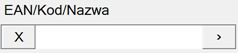
- Naciśnięcie na
 i wybranie towaru z listy dostępnych towarów.
i wybranie towaru z listy dostępnych towarów.
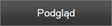 – podgląd karty towaru
– podgląd karty towaru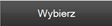 – wybór danego towaru
– wybór danego towaru
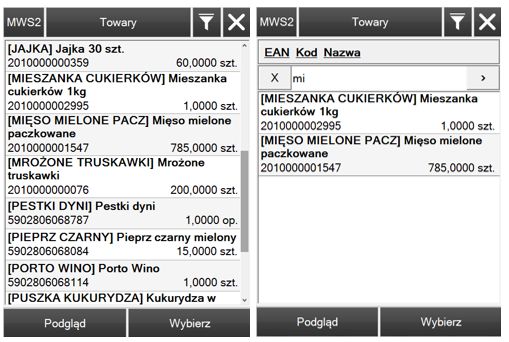 Po wybraniu towaru otworzy się okno z wyborem cechy dostawy towaru, a następnie jej wartości. Jeżeli istnieją zasoby tego towaru bez przypisanej wartości cechy dostawy, to zasób taki będzie widoczny na liście z nieokreśloną wartością cechy.
Po wybraniu towaru otworzy się okno z wyborem cechy dostawy towaru, a następnie jej wartości. Jeżeli istnieją zasoby tego towaru bez przypisanej wartości cechy dostawy, to zasób taki będzie widoczny na liście z nieokreśloną wartością cechy.
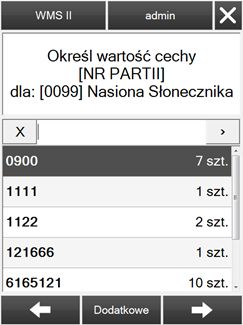 W przypadku, gdy dostawa towaru została oznaczona datą ważności, to należy potwierdzić datę ważności zasobu, z którego będzie wydawany towar. Istnieje możliwość filtrowania danych po dacie, wówczas należy w filtrze wpisywać datę w formacie RRRR-MM-DD lub MM/DD/RRRR.
W przypadku, gdy dostawa towaru została oznaczona datą ważności, to należy potwierdzić datę ważności zasobu, z którego będzie wydawany towar. Istnieje możliwość filtrowania danych po dacie, wówczas należy w filtrze wpisywać datę w formacie RRRR-MM-DD lub MM/DD/RRRR.
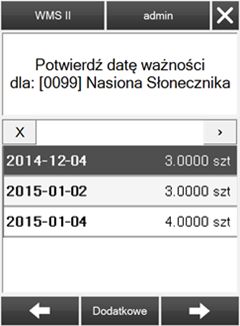 Jeżeli na pozycji ZWM wymagany jest atrybut i nie ma on zdefiniowanej wartości domyślnej, to jego wartość należy wybrać w kolejnym kroku.
Jeżeli na pozycji ZWM wymagany jest atrybut i nie ma on zdefiniowanej wartości domyślnej, to jego wartość należy wybrać w kolejnym kroku.
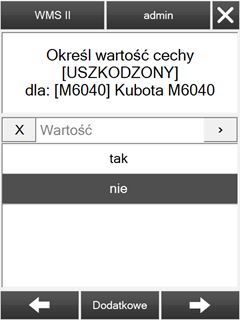 Po wybraniu jednostki składowania otworzy się okno z wyborem położenia, z którego zostanie pobrany zasób. W kroku tym można zeskanować położenie albo wybrać je z listy dostępnych położeń.
Po wybraniu jednostki składowania otworzy się okno z wyborem położenia, z którego zostanie pobrany zasób. W kroku tym można zeskanować położenie albo wybrać je z listy dostępnych położeń.
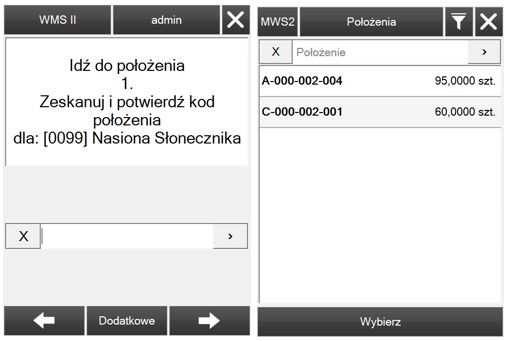 Kolejnym krokiem jest wpisanie ilości wydawanych zasobów.
Kolejnym krokiem jest wpisanie ilości wydawanych zasobów.
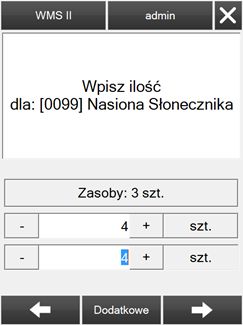 Zwiększanie ilości wydawanego zasobu realizuje się poprzez naciśnięcie przycisku
Zwiększanie ilości wydawanego zasobu realizuje się poprzez naciśnięcie przycisku 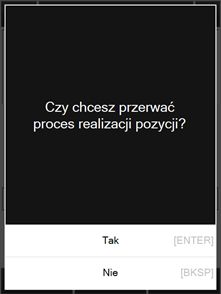 Po wybraniu odpowiedzi twierdzącej zostanie otwarte okno z listą pozycji, w którym dostępne są następujące przyciski:
Po wybraniu odpowiedzi twierdzącej zostanie otwarte okno z listą pozycji, w którym dostępne są następujące przyciski:
 – zatwierdzenie lub zapisanie realizowanej dyspozycji,
– zatwierdzenie lub zapisanie realizowanej dyspozycji,  – dodanie lub edycja uwag(opisu) i informacji dodatkowych (atrybutów) na nagłówku dokumentu,
– dodanie lub edycja uwag(opisu) i informacji dodatkowych (atrybutów) na nagłówku dokumentu, – przejście do pierwszego kroku dodawania nowej pozycji.
– przejście do pierwszego kroku dodawania nowej pozycji.
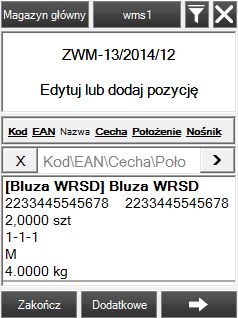 Po wybraniu danej pozycji otworzy się okno z możliwością wyboru edycji lub usunięcia danej pozycji:
Po wybraniu danej pozycji otworzy się okno z możliwością wyboru edycji lub usunięcia danej pozycji:
- [Edytuj] – możliwość edycji pozycji poprzez ponowne przejście kroków jak przy dodawaniu
- [Usuń] – usunięcie danej pozycji z listy i z dokumentu
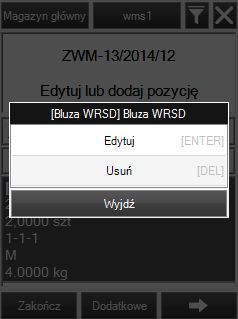
Uwaga
W przypadku, gdy z jednostki logistycznej wydane zostaną wszystkie zasoby system po zatwierdzeniu dokumentu przeniesie pustą jednostkę logistyczną na położenie Nieokreślone. Będzie ona wówczas dostępna dla wszystkich magazynów.
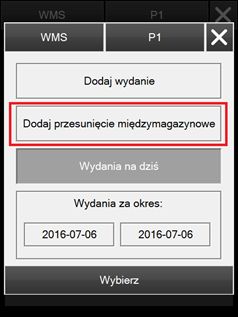 W pierwszym kroku należy określić magazyn docelowy, na który mają zostać przesunięte towary. Wyświetlona lista uwzględnia wszystkie magazyny z obsługą WMS oraz magazyny lokalne firmy, w obrębie której działa zalogowany do aplikacji operator (Rys. poniżej).
W pierwszym kroku należy określić magazyn docelowy, na który mają zostać przesunięte towary. Wyświetlona lista uwzględnia wszystkie magazyny z obsługą WMS oraz magazyny lokalne firmy, w obrębie której działa zalogowany do aplikacji operator (Rys. poniżej).
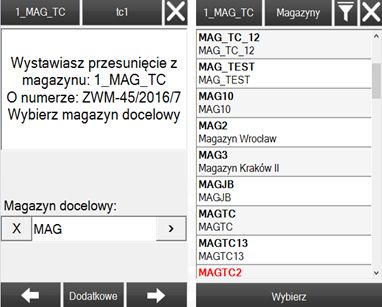 W kroku drugim należy wybrać sposób dostawy. Po określeniu sposobu dostawy należy określić kod jednostki logistycznej, która ma zostać przesunięta. Po określeniu jednostki logistycznej należy realizować kroki (Rys. poniżej):
W kroku drugim należy wybrać sposób dostawy. Po określeniu sposobu dostawy należy określić kod jednostki logistycznej, która ma zostać przesunięta. Po określeniu jednostki logistycznej należy realizować kroki (Rys. poniżej):
- skanowanie towarów,
- określanie cech,
- określanie położeń źródłowych,
- określanie przesuwanej ilości,
- określanie opisu pozycji.
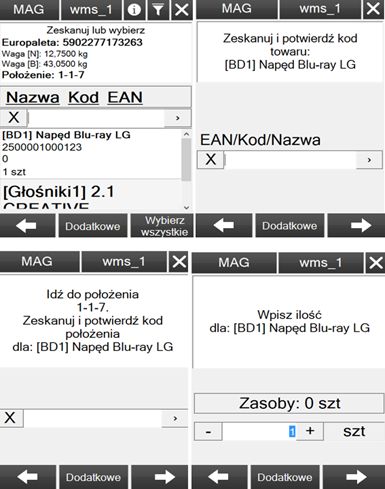 Po zatwierdzeniu dokumentu ZWM, w systemie ERP Altum zostanie:
Po zatwierdzeniu dokumentu ZWM, w systemie ERP Altum zostanie:
- Zatwierdzone MM-,
- MM+ w zależności od ustawienia parametru: „Automatyczne generowanie MM+” na definicji dokumentu MM-
Uwaga
Jeżeli zostanie wygenerowane przyjęcie na magazyn docelowy i podczas przesunięcia międzymagazynowego wszystkie towary zostały przesunięte z jednostki logistycznej, wówczas istnieje możliwość przyjęcia wszystkich indeksów towarowych jednocześnie na magazyn docelowy, poprzez sczytanie kodu EAN tej jednostki logistycznej i wybrania przycisku Potwierdź
Wydanie z uwzględnieniem akceptowalnej daty ważności
W zależności od konfiguracji parametrów odpowiedzialnych za uwzględnianie akceptowalnej daty ważności, operator podczas realizacji dyspozycji wydania w przypadku zeskanowania towaru, którego data ważności nie spełnia wymogów określonych na karcie kontrahenta zostanie o tym fakcie poinformowany poprzez komunikat ostrzegawczy typu toast (Rys. poniżej) lub realizacja wydania takiego zasobu zostanie zablokowana.
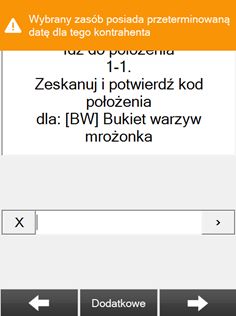
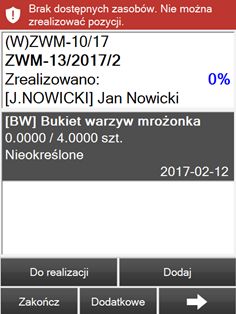 Dodatkowo, przy odpowiedniej konfiguracji Comarch WMS po zeskanowaniu przeterminowanego dla danego kontrahenta towaru zostanie wyświetlony komunikat informujący wraz zapytaniem o kontynuację (Rys. poniżej). Po wybraniu przycisku:
Dodatkowo, przy odpowiedniej konfiguracji Comarch WMS po zeskanowaniu przeterminowanego dla danego kontrahenta towaru zostanie wyświetlony komunikat informujący wraz zapytaniem o kontynuację (Rys. poniżej). Po wybraniu przycisku:
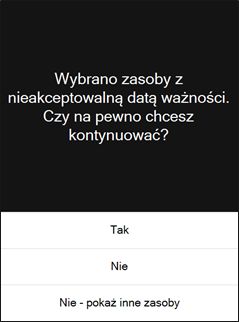 Opisane powyżej funkcjonalności warunkowane są parametrami zawartymi w tabeli WMS.Configuration. Parametry te zostały opisane w artykule Konfiguracja ustawień dokumentów w Comarch WMS
Opisane powyżej funkcjonalności warunkowane są parametrami zawartymi w tabeli WMS.Configuration. Parametry te zostały opisane w artykule Konfiguracja ustawień dokumentów w Comarch WMS
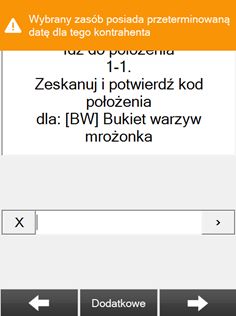
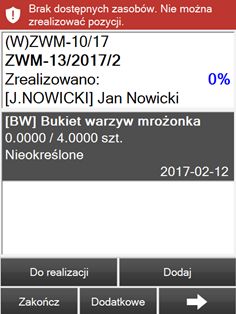 Dodatkowo, przy odpowiedniej konfiguracji Comarch WMS po zeskanowaniu przeterminowanego dla danego kontrahenta towaru zostanie wyświetlony komunikat informujący wraz zapytaniem o kontynuację (Rys. poniżej). Po wybraniu przycisku:
Dodatkowo, przy odpowiedniej konfiguracji Comarch WMS po zeskanowaniu przeterminowanego dla danego kontrahenta towaru zostanie wyświetlony komunikat informujący wraz zapytaniem o kontynuację (Rys. poniżej). Po wybraniu przycisku:
- [Tak] - zasób zostanie wydany mimo daty ważności niespełniającej określonych wymogów
- [Nie] - zasób nie zostanie wybrany
- [Nie – pokaż inne zasoby] – wyświetlona zostanie lista jednostek logistycznych, na których znajdują się inne zasoby danego artykułu. Oznaczenie kolorem czarnym oznacza zasoby spełniające wymogi daty ważności, natomiast oznaczenie kolorem pomarańczowym oznacza inne zasoby niespełniające tych wymogów.
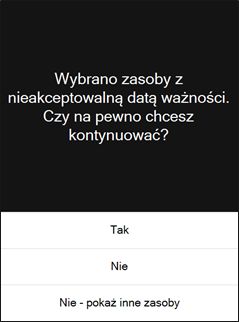 Opisane powyżej funkcjonalności warunkowane są parametrami zawartymi w tabeli WMS.Configuration. Parametry te zostały opisane w artykule Konfiguracja ustawień dokumentów w Comarch WMS
Opisane powyżej funkcjonalności warunkowane są parametrami zawartymi w tabeli WMS.Configuration. Parametry te zostały opisane w artykule Konfiguracja ustawień dokumentów w Comarch WMSProcesy kompletacji wielu zamówień
W Comarch WMS zostały wprowadzone dwa procesy grupujące dyspozycje: kompletacja wielu zamówień oraz dwustopniowa kompletacja wielu zamówień. Procesy te mają za zadanie grupować dyspozycje z różnych zamówień według warunku grupującego lub dowolnych. Natomiast sam proces realizacji dyspozycji wydania opiera się na przydzieleniu poszczególnych pozycji zamówień do osobnych paczek. Dla procesu jednoetapowego przydzielane są towary do poszczególnych paczek w zależności od zamówienia. Natomiast dla procesu dwuetapowego w pierwszej kolejności kompletowane są towary ze wszystkich zamówień i kierowane na położenie odkładcze, gdzie następuje rozdzielenie do paczek z poszczególnych zamówień.
 W zakładce procesy zostaje wyświetlony widok wszystkich dostępnych procesów, które można włączyć/wyłączyć, konfigurować. Po kliknięciu na kafel kompletacja wielu zamówień lub dwustopniowa kompletacja wielu zamówień użytkownik zostanie przeniesiony do konfiguracji procesu grupującego.
W zakładce procesy zostaje wyświetlony widok wszystkich dostępnych procesów, które można włączyć/wyłączyć, konfigurować. Po kliknięciu na kafel kompletacja wielu zamówień lub dwustopniowa kompletacja wielu zamówień użytkownik zostanie przeniesiony do konfiguracji procesu grupującego. Aktywacja procesu grupującego kompletacja wielu zamówień odbywa się przez ustawienie opcji w sekcji Ogólne na wartość: „Aktywny”.
Aktywacja procesu grupującego kompletacja wielu zamówień odbywa się przez ustawienie opcji w sekcji Ogólne na wartość: „Aktywny”.
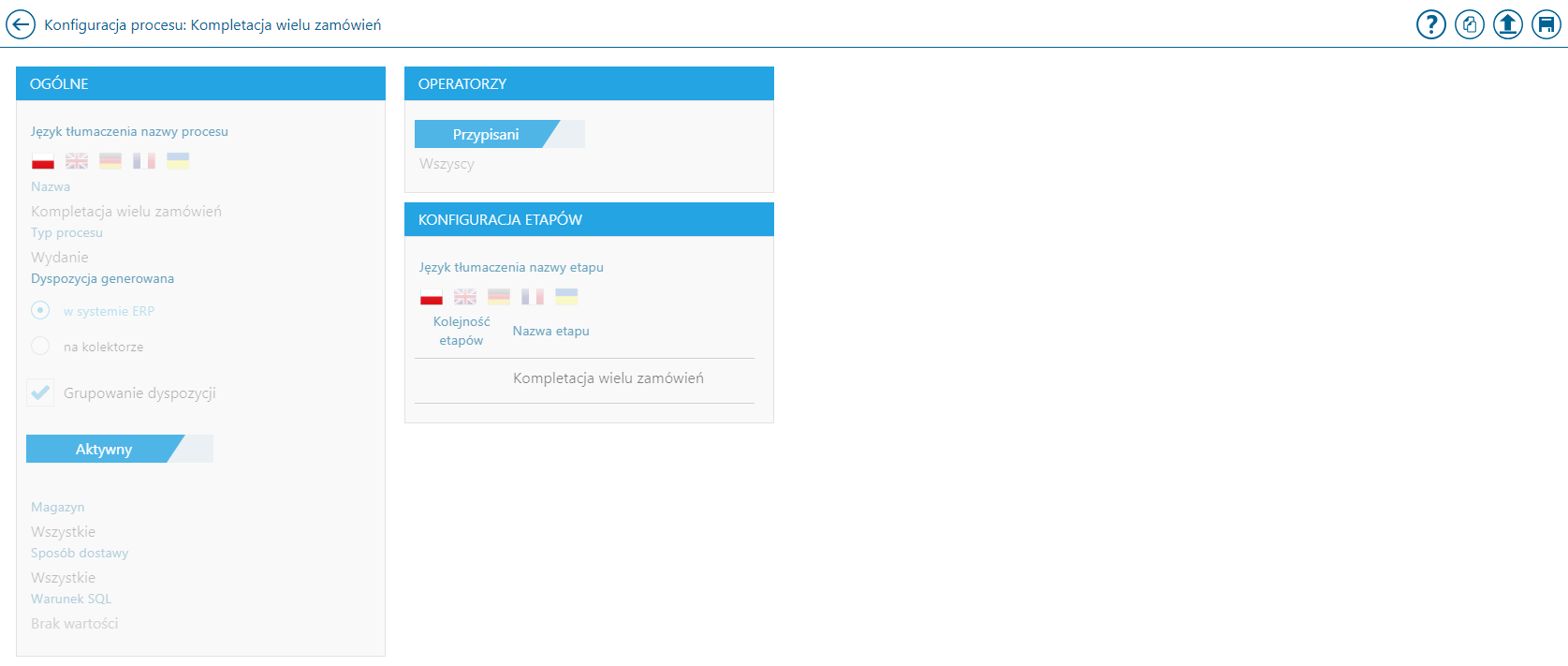 Aktywacja procesu grupującego dwustopniowa kompletacja wielu zamówień odbywa się przez ustawienie opcji w sekcji Ogólne na wartość: „Aktywny”.
Aktywacja procesu grupującego dwustopniowa kompletacja wielu zamówień odbywa się przez ustawienie opcji w sekcji Ogólne na wartość: „Aktywny”.
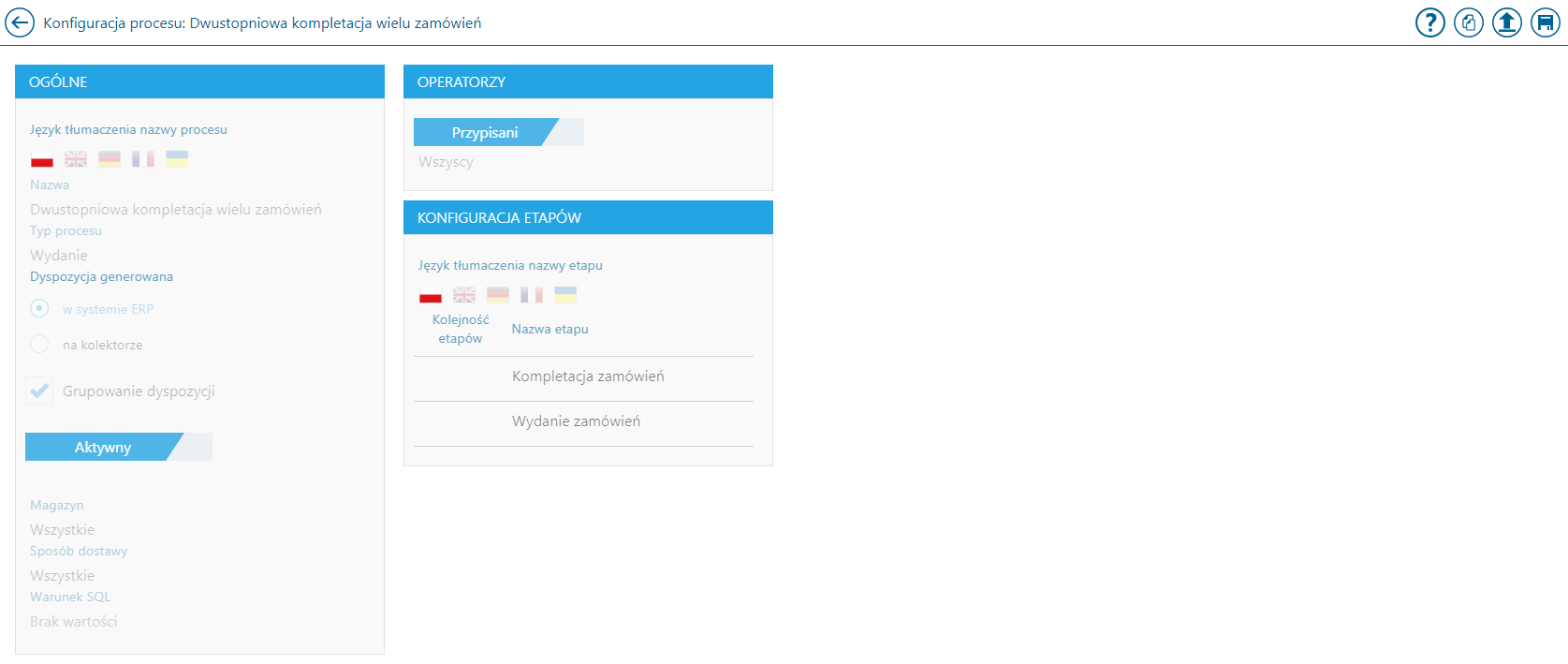
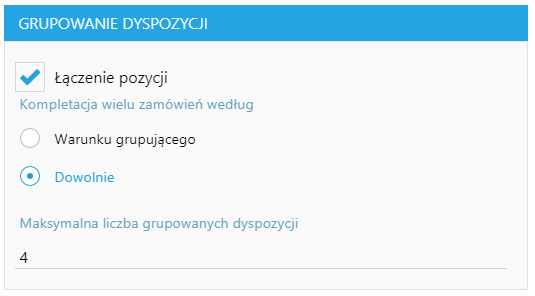
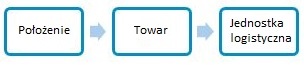 Realizacja dyspozycji procesem grupującym kompletacja wielu zamówień rozpoczyna się poprzez wybranie odpowiedniego procesu grupującego za pomocą przycisku [Grupuj].
Realizacja dyspozycji procesem grupującym kompletacja wielu zamówień rozpoczyna się poprzez wybranie odpowiedniego procesu grupującego za pomocą przycisku [Grupuj].
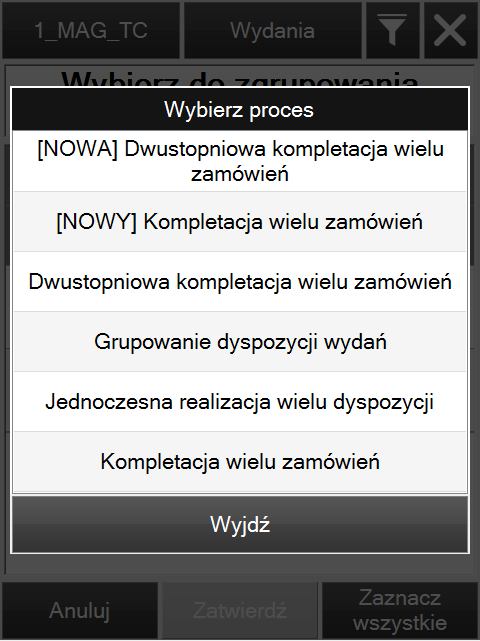 Po wybraniu odpowiedniego procesu grupującego zostaną podświetlone dyspozycje do zgrupowania. Po wybraniu i zatwierdzeniu dyspozycji do zgrupowania, rozpocznie się proces realizacji kompletacji wielu zamówień.
Po wybraniu odpowiedniego procesu grupującego zostaną podświetlone dyspozycje do zgrupowania. Po wybraniu i zatwierdzeniu dyspozycji do zgrupowania, rozpocznie się proces realizacji kompletacji wielu zamówień.
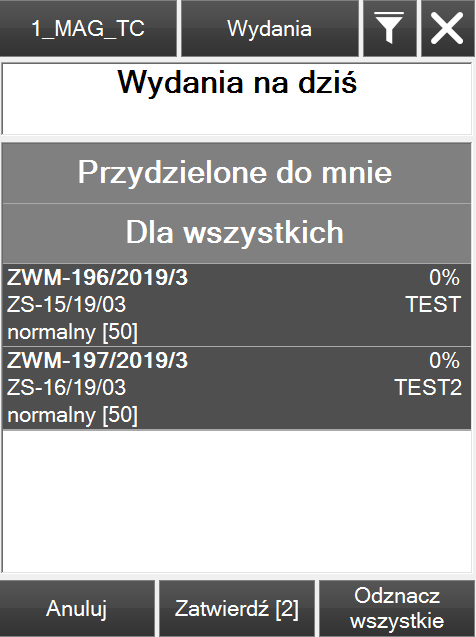
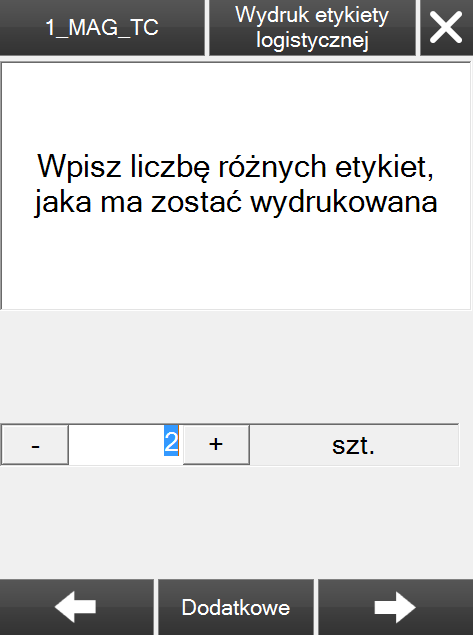
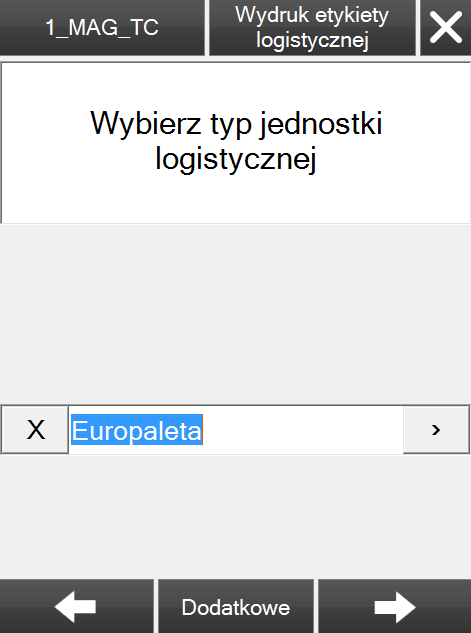 Kolejny krok wskazuje liczbę egzemplarzy dla poszczególnych wydruków etykiet logistycznych oraz pozwala na wybranie drukarki za pomocą, której zostaną wydrukowane etykiety.
Kolejny krok wskazuje liczbę egzemplarzy dla poszczególnych wydruków etykiet logistycznych oraz pozwala na wybranie drukarki za pomocą, której zostaną wydrukowane etykiety.
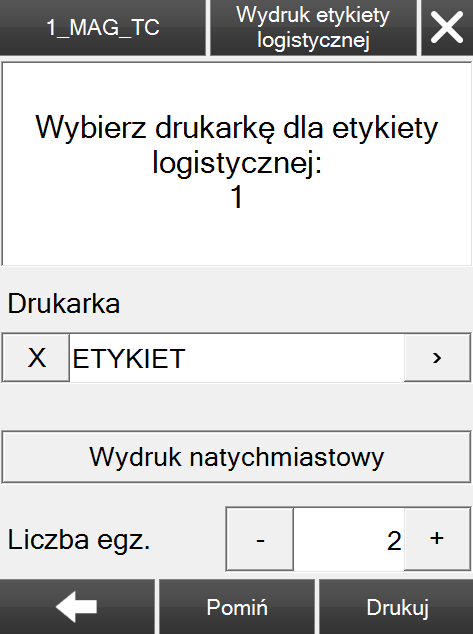 Następnie na liście pozycji zgrupowanego dokumentu ZWMG należy zeskanować kod towaru, aby rozpocząć realizację pozycji. Ewentualnie zostanie podniesiona pierwsza pozycja z listy za pomocą przycisku [w prawo].
Następnie na liście pozycji zgrupowanego dokumentu ZWMG należy zeskanować kod towaru, aby rozpocząć realizację pozycji. Ewentualnie zostanie podniesiona pierwsza pozycja z listy za pomocą przycisku [w prawo].
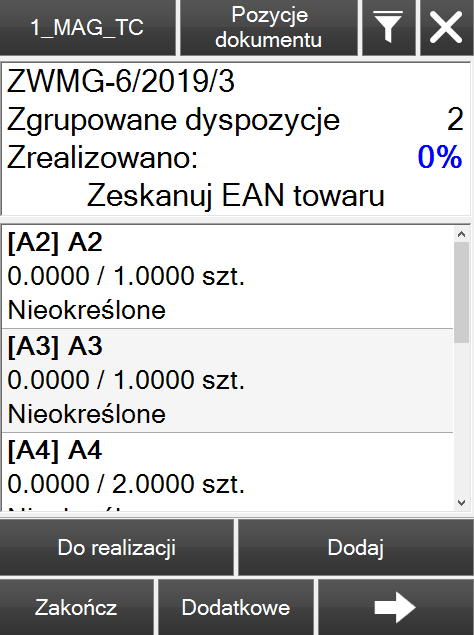 W kolejnym kroku należy potwierdzić kod położenia źródłowego pobieranego towaru.
W kolejnym kroku należy potwierdzić kod położenia źródłowego pobieranego towaru.
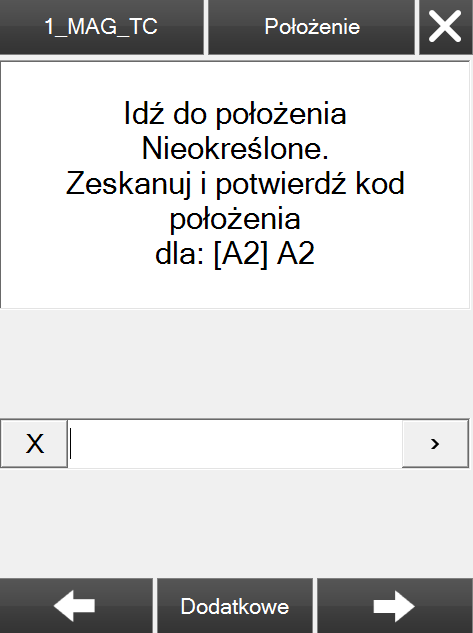 Następnie należy potwierdzić kod towaru, który jest pobierany.
Następnie należy potwierdzić kod towaru, który jest pobierany.
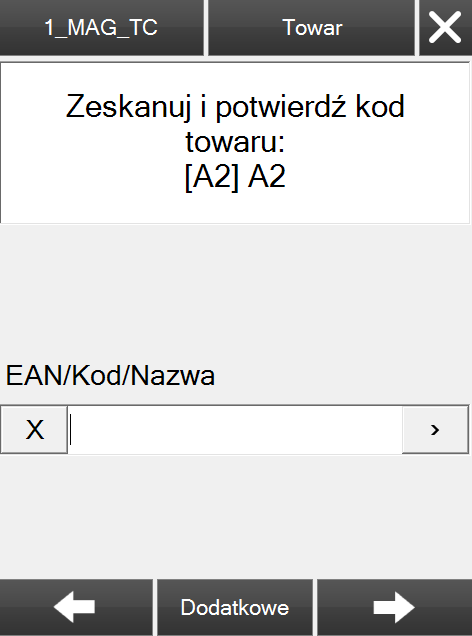 System w tym momencie podpowiada, do której paczki należy odłożyć pobierany towar. Zeskanowanie kodu etykiety logistycznej przypisze kod paczki do pozycji, ewentualnie po wybraniu z listy dostępnych (lista zawiera kody jednostek logistycznych wygenerowanych, których liczba została wskazana w pierwszym kroku realizacji).
System w tym momencie podpowiada, do której paczki należy odłożyć pobierany towar. Zeskanowanie kodu etykiety logistycznej przypisze kod paczki do pozycji, ewentualnie po wybraniu z listy dostępnych (lista zawiera kody jednostek logistycznych wygenerowanych, których liczba została wskazana w pierwszym kroku realizacji).
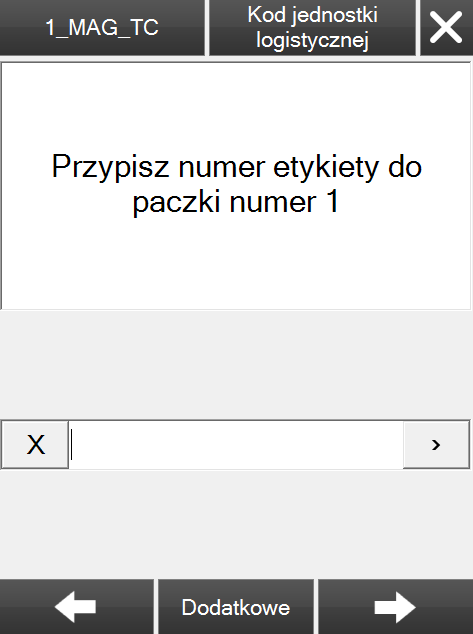
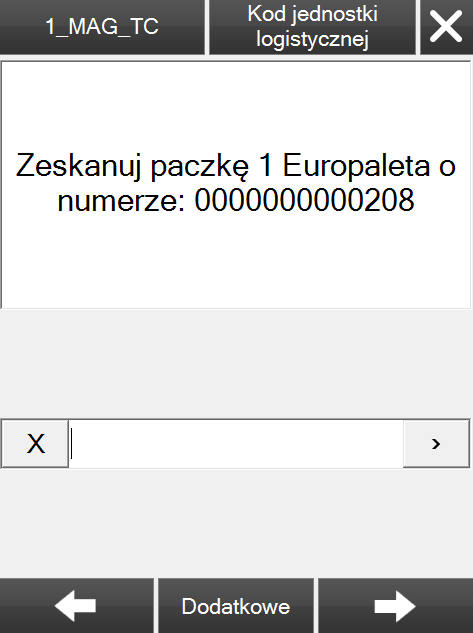 Dyspozycja jest realizowana w pętli - kolejne pozycje podnoszą się po zakończeniu realizacji poprzedniej pozycji. Po skompletowaniu wszystkich zamówień do paczek dokument jest zatwierdzany przyciskiem [Zakończ].
Dyspozycja jest realizowana w pętli - kolejne pozycje podnoszą się po zakończeniu realizacji poprzedniej pozycji. Po skompletowaniu wszystkich zamówień do paczek dokument jest zatwierdzany przyciskiem [Zakończ].
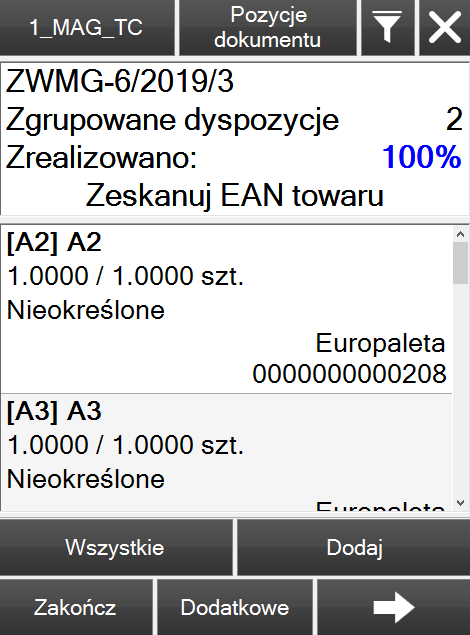
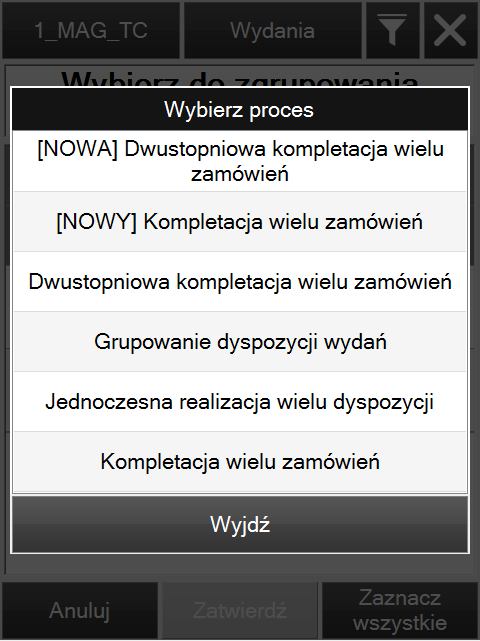 Po wybraniu odpowiedniego procesu grupującego zostaną podświetlone dyspozycje do zgrupowania. Po wybraniu i zatwierdzeniu dyspozycji do zgrupowania rozpocznie się proces realizacji kompletacji wielu zamówień.
Po wybraniu odpowiedniego procesu grupującego zostaną podświetlone dyspozycje do zgrupowania. Po wybraniu i zatwierdzeniu dyspozycji do zgrupowania rozpocznie się proces realizacji kompletacji wielu zamówień.
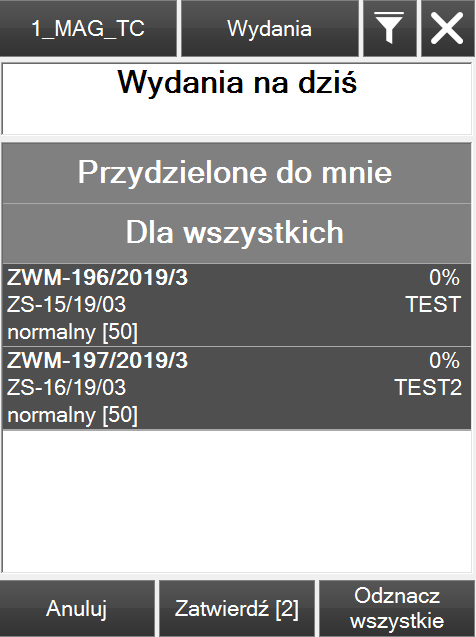
 Na liście pozycji zgrupowanego dokumentu ZWMG należy zeskanować kod towaru, aby rozpocząć realizację pozycji. Realizację można również zacząć poprzez przycisk [w prawo], gdzie zostanie podniesiona pierwsza pozycji z listy.
Na liście pozycji zgrupowanego dokumentu ZWMG należy zeskanować kod towaru, aby rozpocząć realizację pozycji. Realizację można również zacząć poprzez przycisk [w prawo], gdzie zostanie podniesiona pierwsza pozycji z listy.
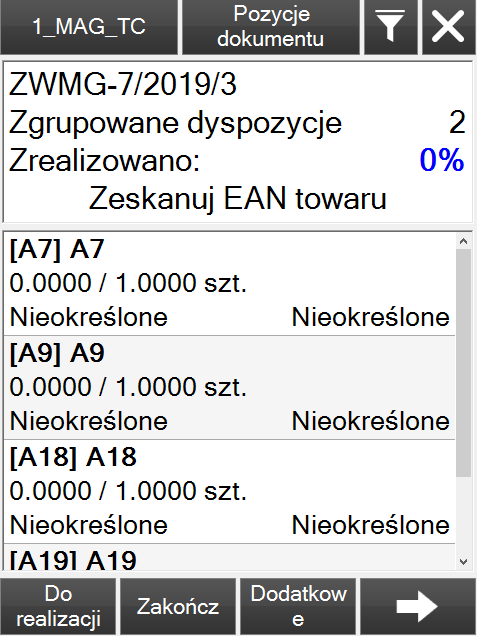 Następnie należy potwierdzić kod położenia źródłowego pobieranego towaru.
Następnie należy potwierdzić kod położenia źródłowego pobieranego towaru.
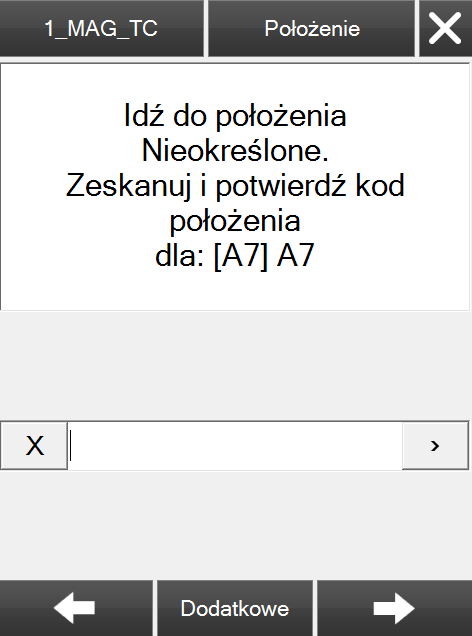 W kolejnym kroku należy potwierdzić kod towaru, który jest pobierany.
W kolejnym kroku należy potwierdzić kod towaru, który jest pobierany.
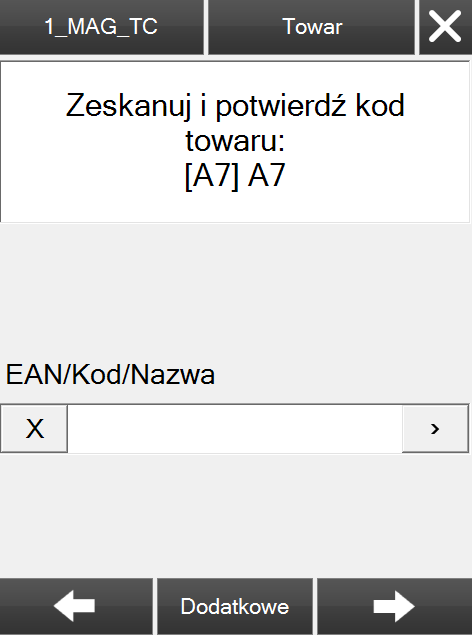 Następnie wskazać pobieraną ilość towaru.
Następnie wskazać pobieraną ilość towaru.
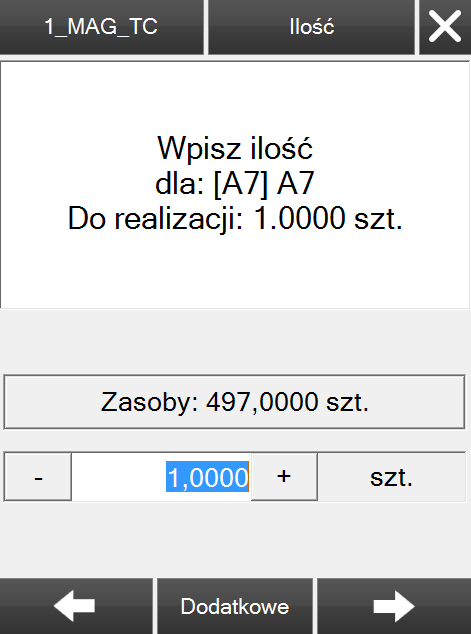 Kolejne pozycje z zamówień realizowane są w pętli realizacji. Po skompletowaniu wszystkich towarów realizacja zostanie ukończona - przycisk [zakończ].
Po potwierdzeniu kodu położenia odkładczego, zostaną przeniesione wszystkie towary z zamówień na wskazane położenie.
Kolejne pozycje z zamówień realizowane są w pętli realizacji. Po skompletowaniu wszystkich towarów realizacja zostanie ukończona - przycisk [zakończ].
Po potwierdzeniu kodu położenia odkładczego, zostaną przeniesione wszystkie towary z zamówień na wskazane położenie.
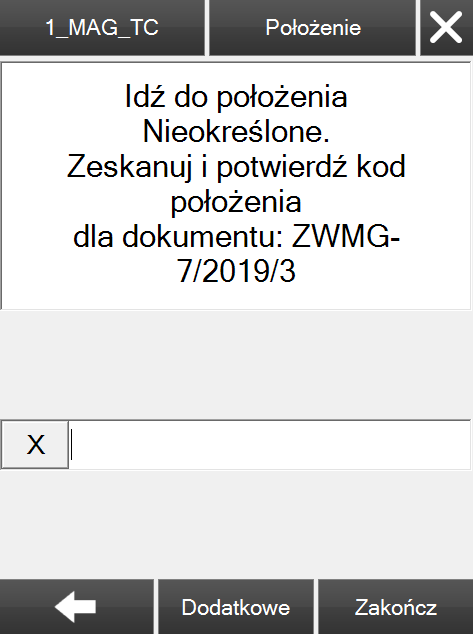
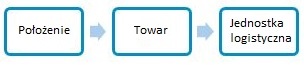 Pierwszym krokiem drugiego etapu jest wydruk etykiet jednostek logistycznych, do których będą kompletowane poszczególne elementy zamówień. Należy określić liczbę jednostek logistycznych, jaka będzie wykorzystana i wskazać liczbę etykiet do wydruku. Ewentualnie istnieje możliwość późniejszego dodrukowania etykiet poprzez wybranie przycisku [Dodatkowe] - wydruk etykiety logistycznej. Wydruk nowych etykiet jednostek logistycznych jest możliwe za pomocą wbudowanego w proces generatora kodów EAN-8 i EAN-13.
Pierwszym krokiem drugiego etapu jest wydruk etykiet jednostek logistycznych, do których będą kompletowane poszczególne elementy zamówień. Należy określić liczbę jednostek logistycznych, jaka będzie wykorzystana i wskazać liczbę etykiet do wydruku. Ewentualnie istnieje możliwość późniejszego dodrukowania etykiet poprzez wybranie przycisku [Dodatkowe] - wydruk etykiety logistycznej. Wydruk nowych etykiet jednostek logistycznych jest możliwe za pomocą wbudowanego w proces generatora kodów EAN-8 i EAN-13.
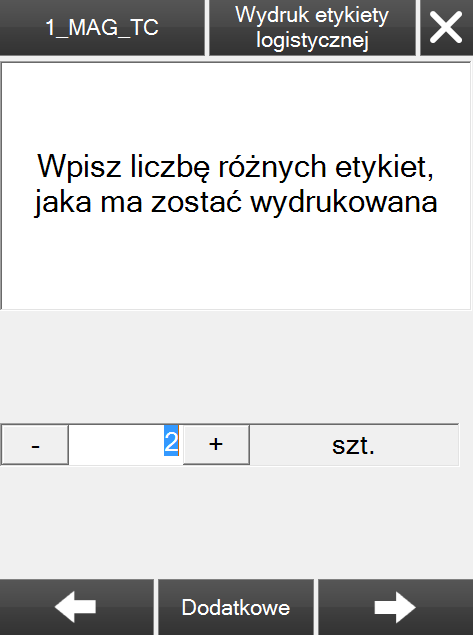
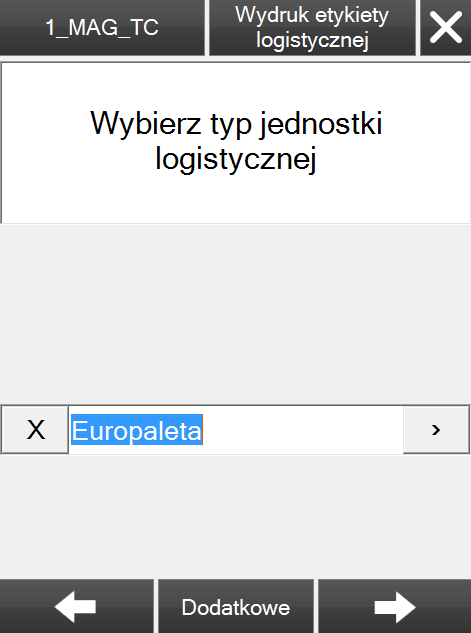 Kolejny krok wskazuje liczbę egzemplarzy dla poszczególnych wydruków etykiet logistycznych, oraz pozwala na wybranie drukarki za pomocą której zostaną wydrukowane etykiety.
Kolejny krok wskazuje liczbę egzemplarzy dla poszczególnych wydruków etykiet logistycznych, oraz pozwala na wybranie drukarki za pomocą której zostaną wydrukowane etykiety.
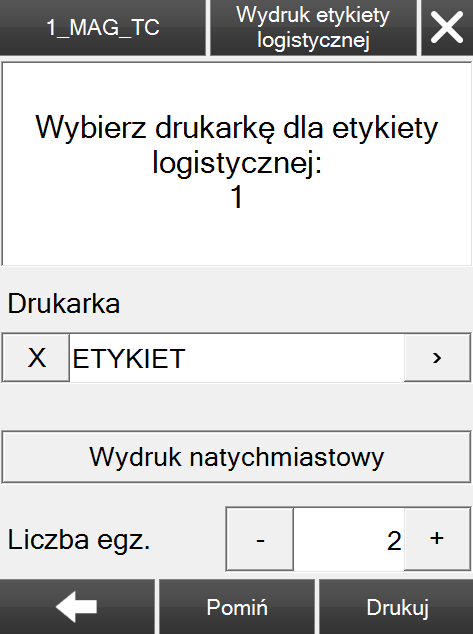 Następnie na liście pozycji zgrupowanego dokumentu ZWMG należy zeskanować kod towaru, aby rozpocząć realizację pozycji. Ewentualnie zostanie podniesiona pierwsza pozycja z listy za pomocą przycisku [w prawo].
Następnie na liście pozycji zgrupowanego dokumentu ZWMG należy zeskanować kod towaru, aby rozpocząć realizację pozycji. Ewentualnie zostanie podniesiona pierwsza pozycja z listy za pomocą przycisku [w prawo].
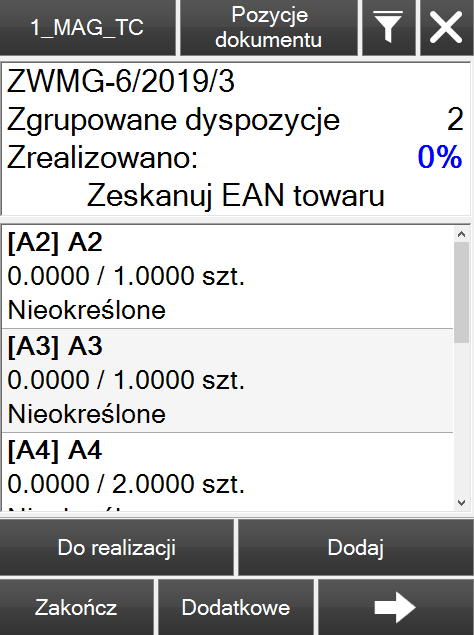 W kolejnym kroku należy potwierdzić kod położenia źródłowego pobieranego towaru.
W kolejnym kroku należy potwierdzić kod położenia źródłowego pobieranego towaru.
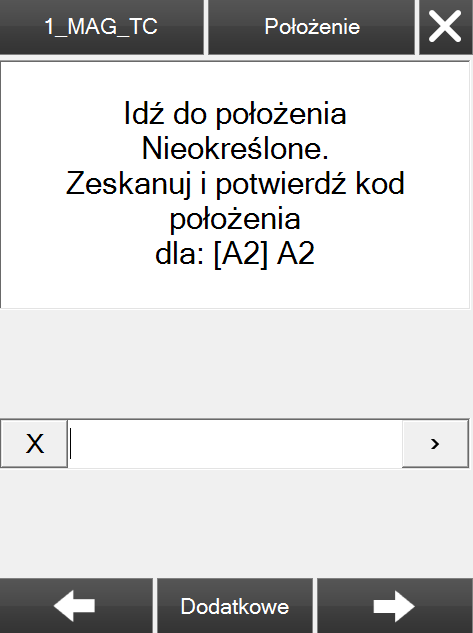 Następnie należy potwierdzić kod towaru, który jest pobierany.
Następnie należy potwierdzić kod towaru, który jest pobierany.
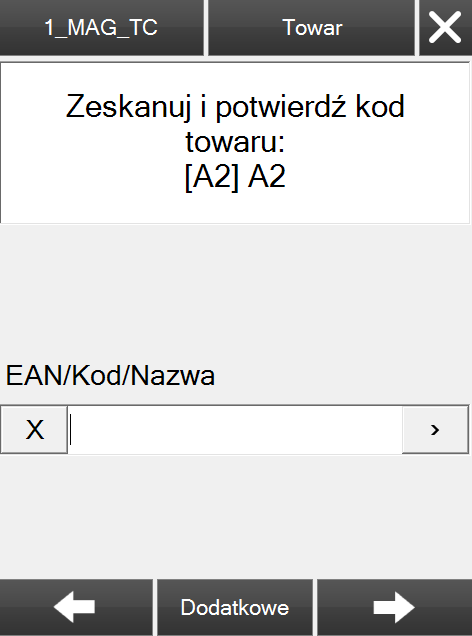 System w tym momencie podpowiada, do której paczki należy odłożyć pobierany towar. Zeskanowanie kodu etykiety logistycznej przypisze kod paczki do pozycji, ewentualnie po wybraniu z listy dostępnych (lista zawiera kody jednostek logistycznych wygenerowanych, których liczba została wskazana w pierwszym kroku realizacji).
System w tym momencie podpowiada, do której paczki należy odłożyć pobierany towar. Zeskanowanie kodu etykiety logistycznej przypisze kod paczki do pozycji, ewentualnie po wybraniu z listy dostępnych (lista zawiera kody jednostek logistycznych wygenerowanych, których liczba została wskazana w pierwszym kroku realizacji).
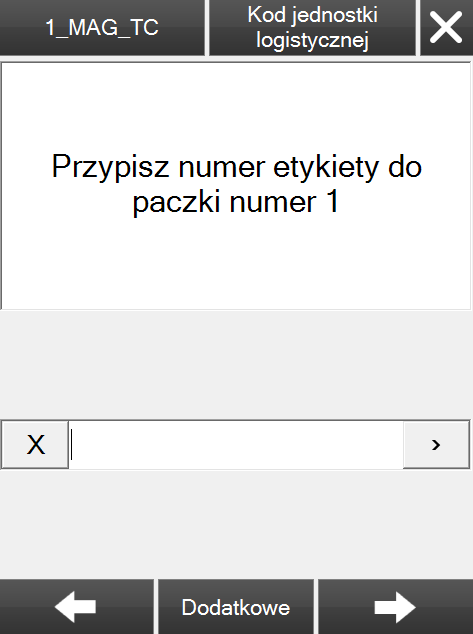
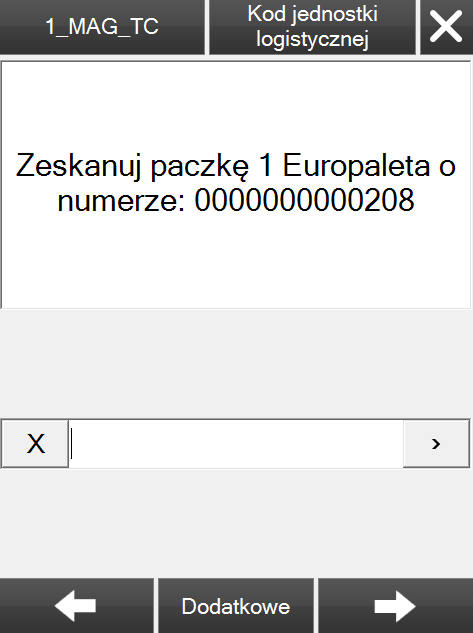 Kolejne pozycje z zamówień realizowane są w pętli realizacji. Po skompletowaniu wszystkich zamówień do paczek, dokument może zostać zatwierdzony.
Kolejne pozycje z zamówień realizowane są w pętli realizacji. Po skompletowaniu wszystkich zamówień do paczek, dokument może zostać zatwierdzony.
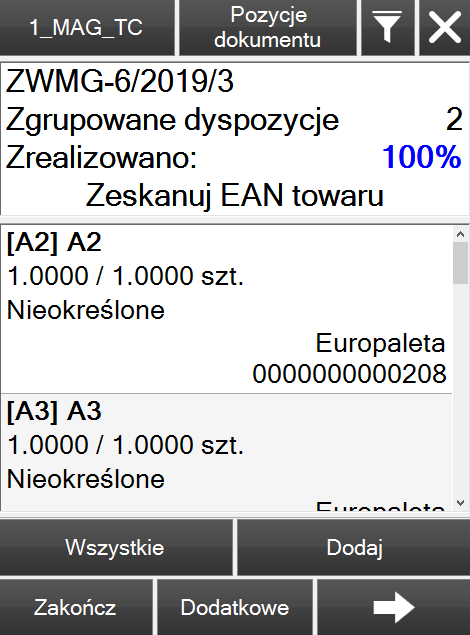
1. Konfiguracja procesów wielu zamówień
Uwaga
Aby aktywować procesy grupujące kompletacji wielu zamówień oraz dwustopniowej kompletacji wielu zamówień należy posiadać uprawnienia do dostępu do modułu konfiguratora procesów.
 Należy pamiętać, że uprawnienie dostępu do konfiguratora procesów umożliwia nie tylko aktywowanie procesów, ale i również ich modyfikację. Dlatego to uprawnienie powinno być przypisane tylko dla partnerów/osób wdrażających/utrzymujących system w profilu Administratora.
Należy pamiętać, że uprawnienie dostępu do konfiguratora procesów umożliwia nie tylko aktywowanie procesów, ale i również ich modyfikację. Dlatego to uprawnienie powinno być przypisane tylko dla partnerów/osób wdrażających/utrzymujących system w profilu Administratora.
 W zakładce procesy zostaje wyświetlony widok wszystkich dostępnych procesów, które można włączyć/wyłączyć, konfigurować. Po kliknięciu na kafel kompletacja wielu zamówień lub dwustopniowa kompletacja wielu zamówień użytkownik zostanie przeniesiony do konfiguracji procesu grupującego.
W zakładce procesy zostaje wyświetlony widok wszystkich dostępnych procesów, które można włączyć/wyłączyć, konfigurować. Po kliknięciu na kafel kompletacja wielu zamówień lub dwustopniowa kompletacja wielu zamówień użytkownik zostanie przeniesiony do konfiguracji procesu grupującego. Aktywacja procesu grupującego kompletacja wielu zamówień odbywa się przez ustawienie opcji w sekcji Ogólne na wartość: „Aktywny”.
Aktywacja procesu grupującego kompletacja wielu zamówień odbywa się przez ustawienie opcji w sekcji Ogólne na wartość: „Aktywny”.
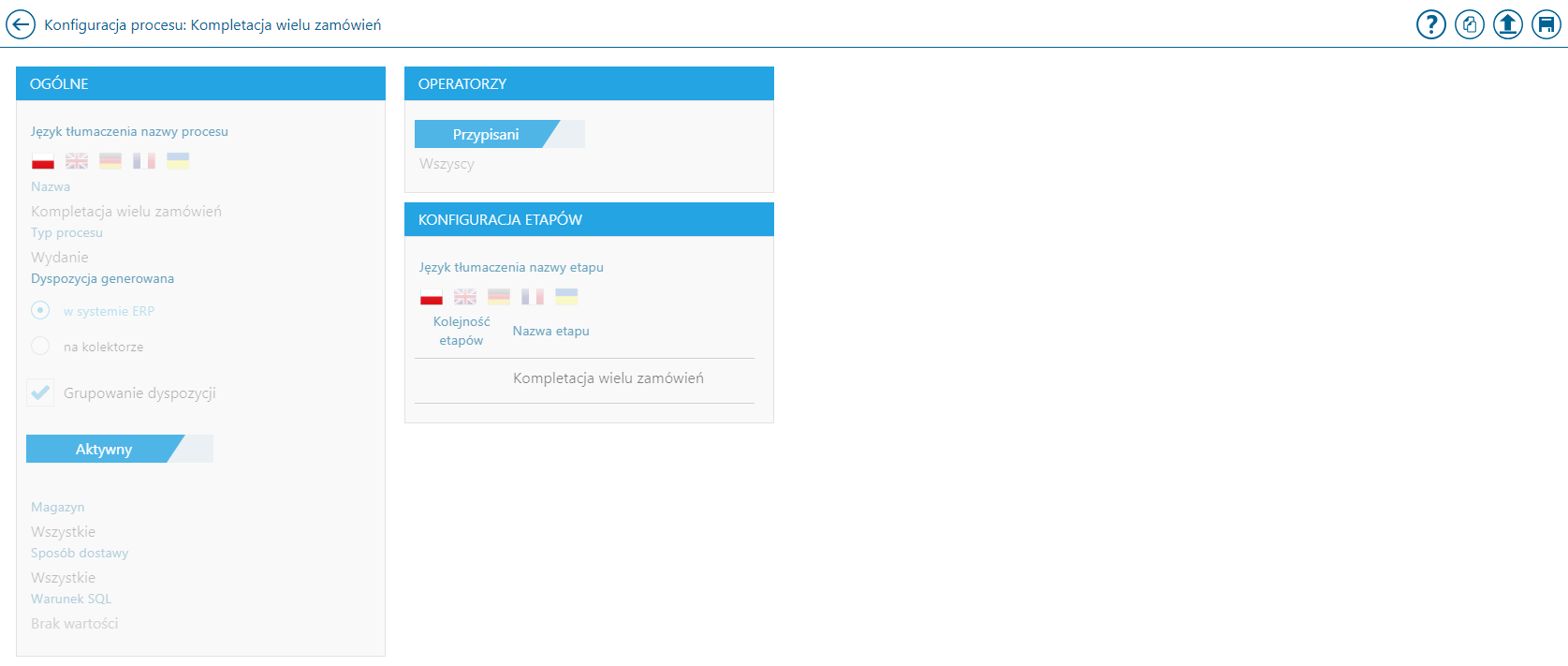 Aktywacja procesu grupującego dwustopniowa kompletacja wielu zamówień odbywa się przez ustawienie opcji w sekcji Ogólne na wartość: „Aktywny”.
Aktywacja procesu grupującego dwustopniowa kompletacja wielu zamówień odbywa się przez ustawienie opcji w sekcji Ogólne na wartość: „Aktywny”.
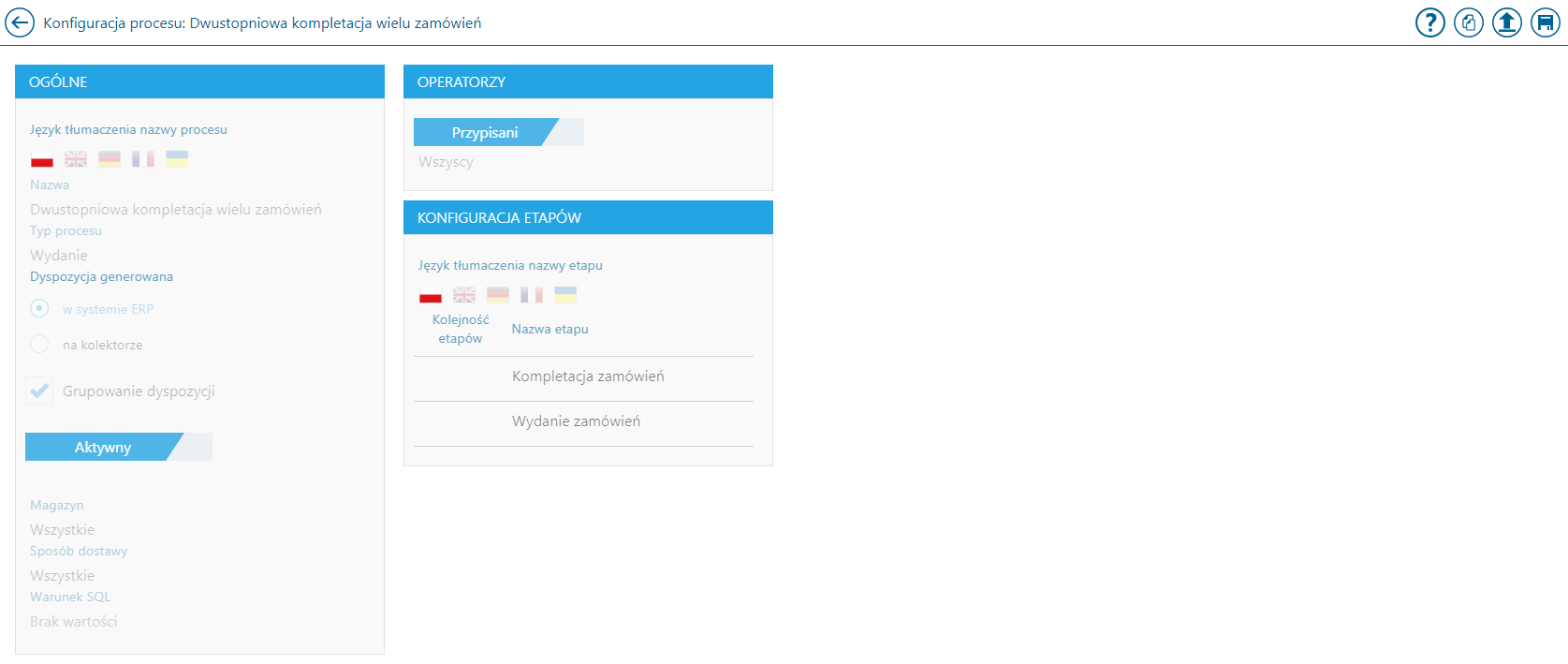
Uwaga
Konfiguracja parametrów standardowych procesów grupujących nie jest możliwa - na kaflu procesu ikona zamkniętej kłódki. Aby możliwa była ich konfiguracja niezbędna jest kopia istniejącego procesu grupującego - przycisk [kopiuj proces] w menu kontekstowym.
 Utworzenie kopii procesu pozwala na nadanie nowej nazwy, oraz edycję parametrów.
Utworzenie kopii procesu pozwala na nadanie nowej nazwy, oraz edycję parametrów.
 Utworzenie kopii procesu pozwala na nadanie nowej nazwy, oraz edycję parametrów.
Utworzenie kopii procesu pozwala na nadanie nowej nazwy, oraz edycję parametrów.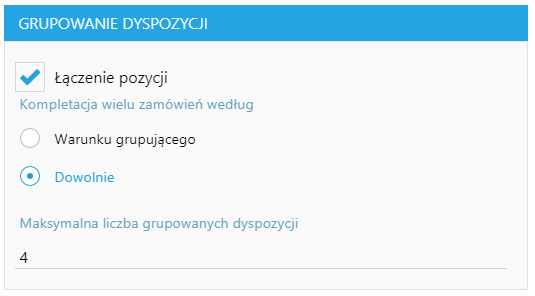
2. Proces: kompletacja wielu zamówień
Schemat realizacji procesu grupującego kompletacji wielu zamówień: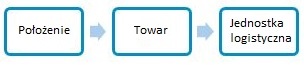 Realizacja dyspozycji procesem grupującym kompletacja wielu zamówień rozpoczyna się poprzez wybranie odpowiedniego procesu grupującego za pomocą przycisku [Grupuj].
Realizacja dyspozycji procesem grupującym kompletacja wielu zamówień rozpoczyna się poprzez wybranie odpowiedniego procesu grupującego za pomocą przycisku [Grupuj].
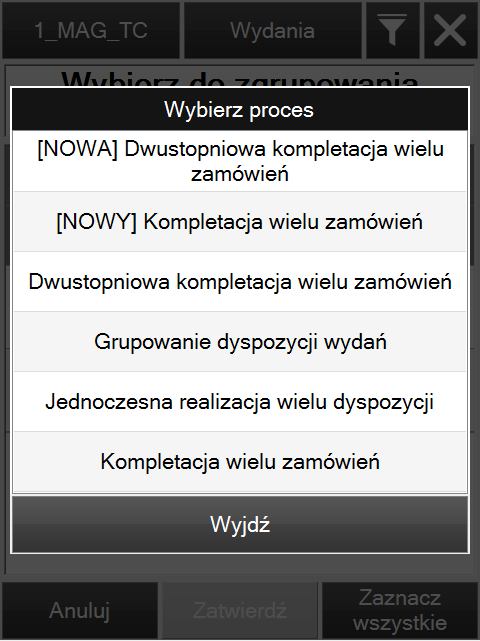 Po wybraniu odpowiedniego procesu grupującego zostaną podświetlone dyspozycje do zgrupowania. Po wybraniu i zatwierdzeniu dyspozycji do zgrupowania, rozpocznie się proces realizacji kompletacji wielu zamówień.
Po wybraniu odpowiedniego procesu grupującego zostaną podświetlone dyspozycje do zgrupowania. Po wybraniu i zatwierdzeniu dyspozycji do zgrupowania, rozpocznie się proces realizacji kompletacji wielu zamówień.
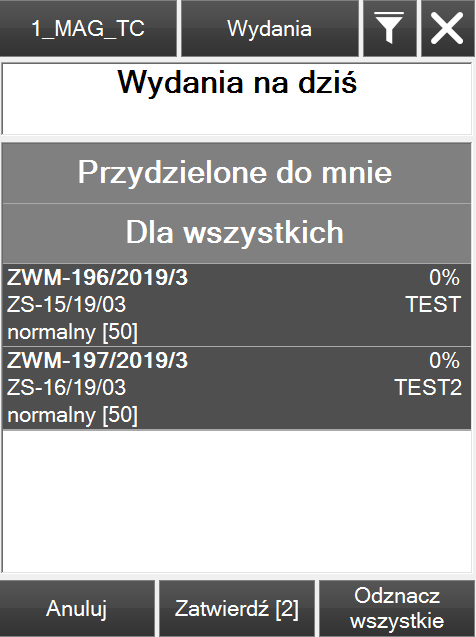
Uwaga
Aby możliwe było grupowanie dla procesów jednoetapowych, wymagana jest aktywacja przynajmniej jednego procesu jednoetapowego.
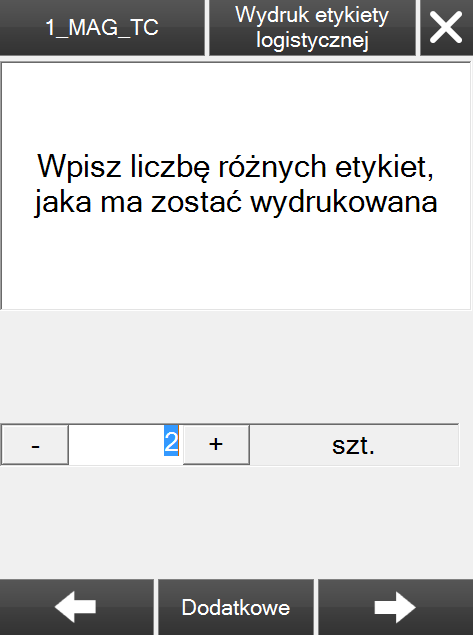
Uwaga
Aby krok z wydrukiem etykiety logistycznej był dostępny w procesie należy poprawnie skonfigurować wydruk etykiety. W ustawieniach w kaflu konfiguracja wydruków/wydruki etykiet należy skonfigurować wydruk dla wielu etykiet jednostek logistycznych. Wydruk wykonywany jest z poziomu dokumentu, a w standardzie Comarch WMS są dostępne definicje etykiet Barcode_Code128_DP i Barcode_Code128_DPL. Wydruk ten również jest dostępny z poziomu pozycji dokumentu - przycisk [Dodatkowe]. Należy analogicznie skonfigurować dodatkową etykietę dla wydruku wielu etykiet logistycznych - wydruk z poziomu pozycji dokumentu.
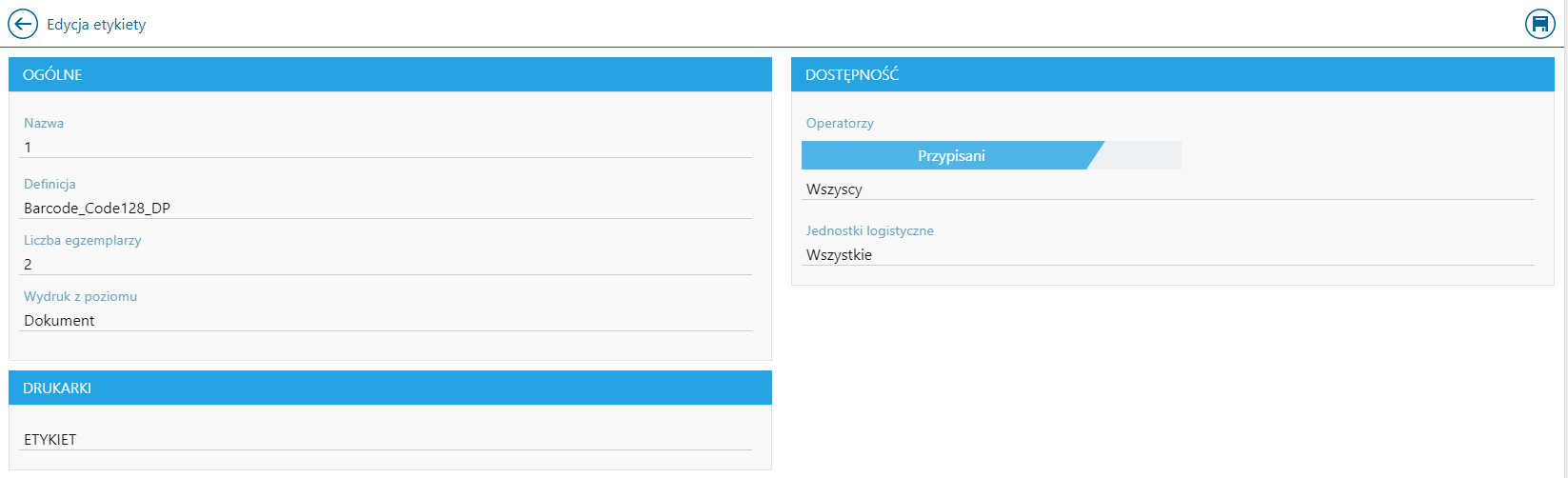
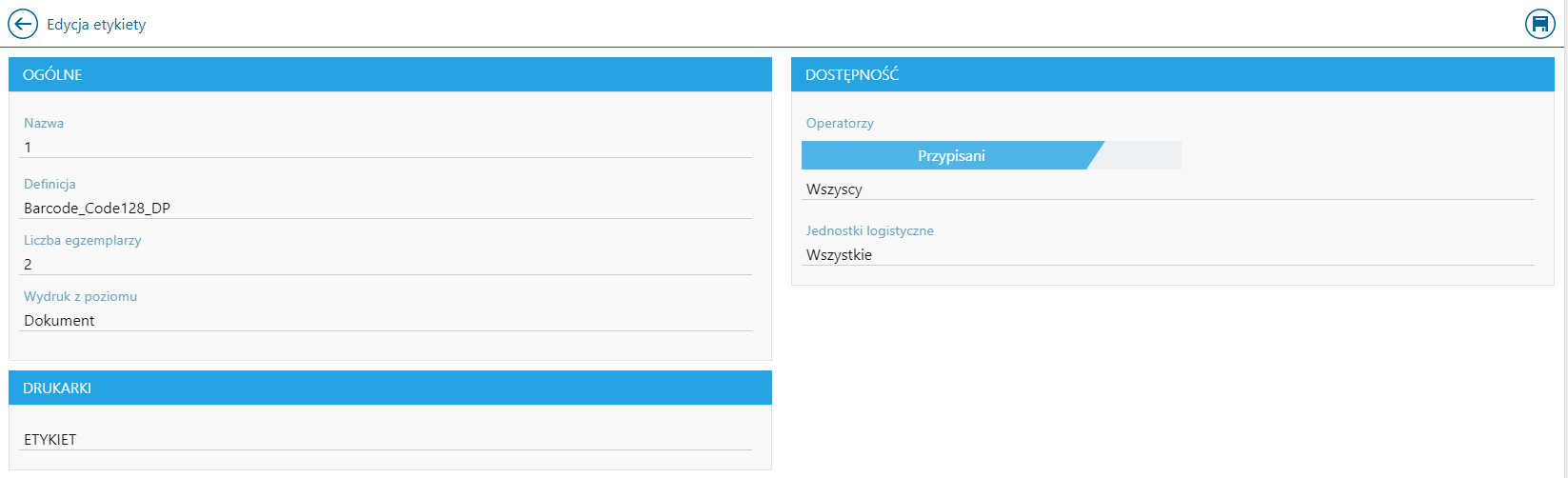
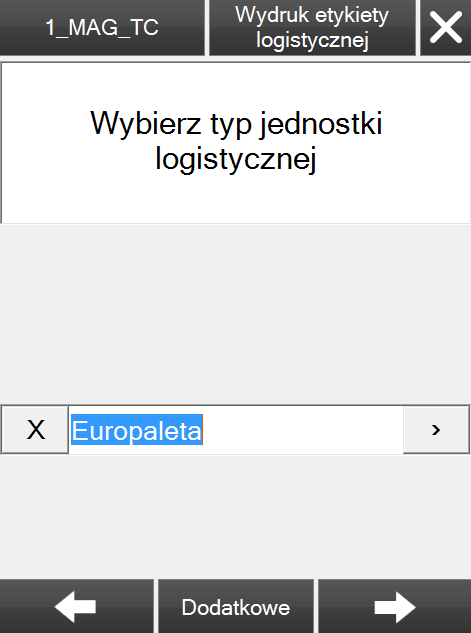 Kolejny krok wskazuje liczbę egzemplarzy dla poszczególnych wydruków etykiet logistycznych oraz pozwala na wybranie drukarki za pomocą, której zostaną wydrukowane etykiety.
Kolejny krok wskazuje liczbę egzemplarzy dla poszczególnych wydruków etykiet logistycznych oraz pozwala na wybranie drukarki za pomocą, której zostaną wydrukowane etykiety.
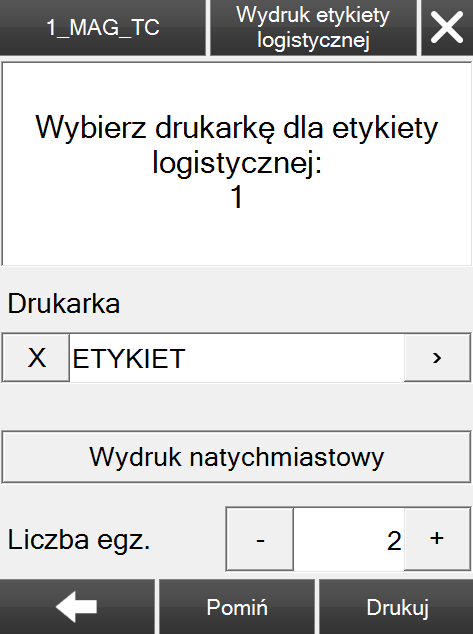 Następnie na liście pozycji zgrupowanego dokumentu ZWMG należy zeskanować kod towaru, aby rozpocząć realizację pozycji. Ewentualnie zostanie podniesiona pierwsza pozycja z listy za pomocą przycisku [w prawo].
Następnie na liście pozycji zgrupowanego dokumentu ZWMG należy zeskanować kod towaru, aby rozpocząć realizację pozycji. Ewentualnie zostanie podniesiona pierwsza pozycja z listy za pomocą przycisku [w prawo].
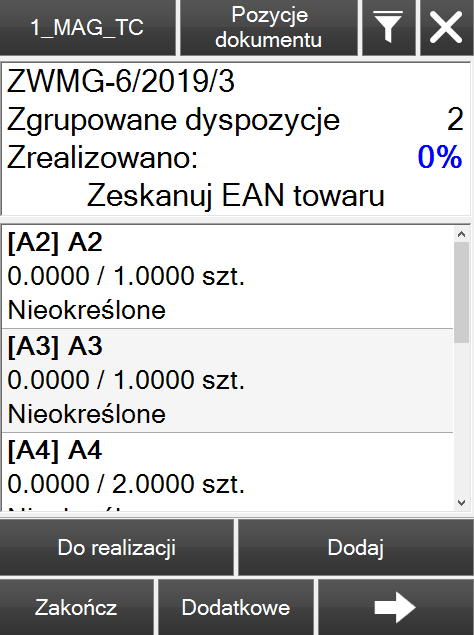 W kolejnym kroku należy potwierdzić kod położenia źródłowego pobieranego towaru.
W kolejnym kroku należy potwierdzić kod położenia źródłowego pobieranego towaru.
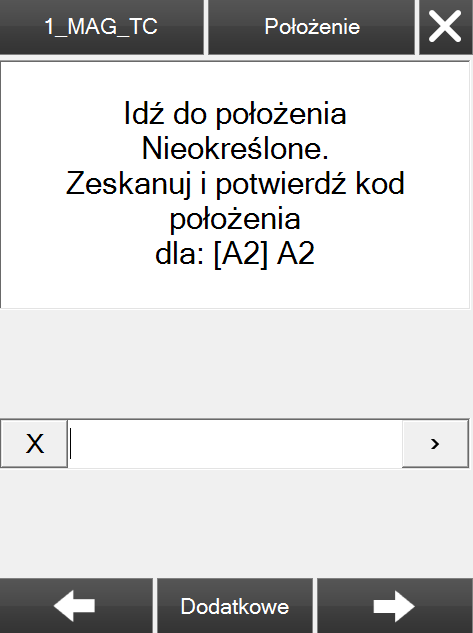 Następnie należy potwierdzić kod towaru, który jest pobierany.
Następnie należy potwierdzić kod towaru, który jest pobierany.
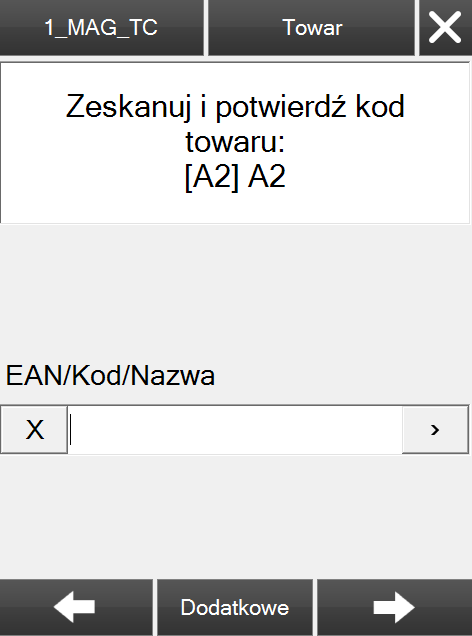 System w tym momencie podpowiada, do której paczki należy odłożyć pobierany towar. Zeskanowanie kodu etykiety logistycznej przypisze kod paczki do pozycji, ewentualnie po wybraniu z listy dostępnych (lista zawiera kody jednostek logistycznych wygenerowanych, których liczba została wskazana w pierwszym kroku realizacji).
System w tym momencie podpowiada, do której paczki należy odłożyć pobierany towar. Zeskanowanie kodu etykiety logistycznej przypisze kod paczki do pozycji, ewentualnie po wybraniu z listy dostępnych (lista zawiera kody jednostek logistycznych wygenerowanych, których liczba została wskazana w pierwszym kroku realizacji).
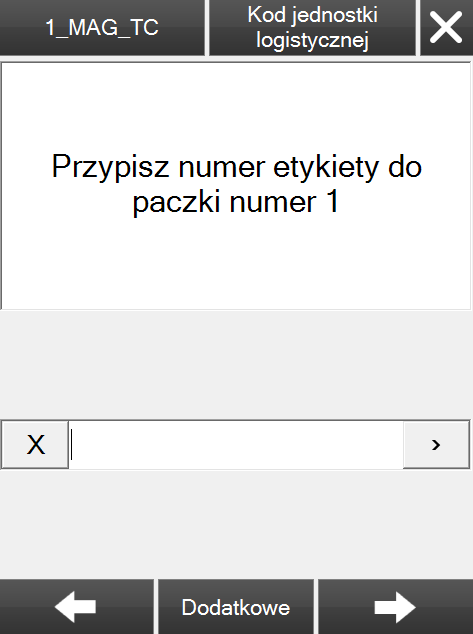
Uwaga
Numer paczki jest sugerowany w zależności od zamówienia - nie ma możliwości wskazania towaru do paczki z innego zamówienia niż zostało to przypisane na dyspozycji.
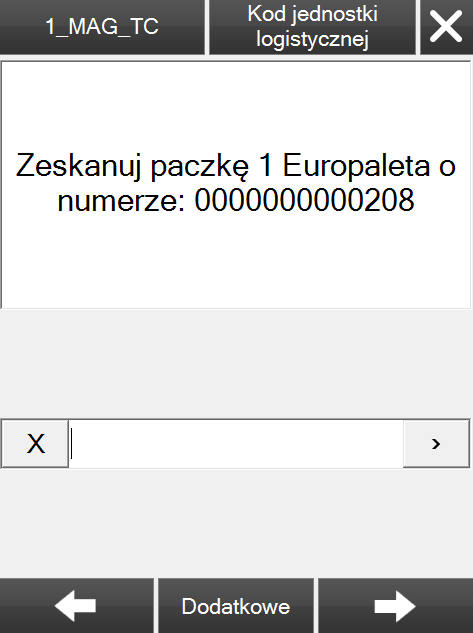 Dyspozycja jest realizowana w pętli - kolejne pozycje podnoszą się po zakończeniu realizacji poprzedniej pozycji. Po skompletowaniu wszystkich zamówień do paczek dokument jest zatwierdzany przyciskiem [Zakończ].
Dyspozycja jest realizowana w pętli - kolejne pozycje podnoszą się po zakończeniu realizacji poprzedniej pozycji. Po skompletowaniu wszystkich zamówień do paczek dokument jest zatwierdzany przyciskiem [Zakończ].
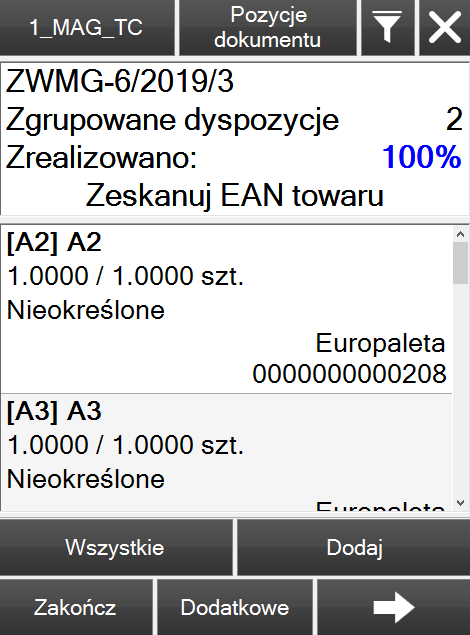
3. Proces: dwustopniowa kompletacja wielu zamówień
Proces grupujący dwustopniowa kompletacja wielu zamówień w porównaniu do procesu jednoetapowego kompletacji wielu zamówień różni się tym, że na pierwszym etapie pobierane są wszystkie towary jakie znajdują się na zamówieniach, a następnie zostają one przetransportowane na położenie odkładcze. Na położeniu odkładczym rozpoczyna się drugi etap, w którym poszczególne elementy zamówień są umieszczane w poszczególnych paczkach w zależności od zamówienia. Realizacja dyspozycji procesem grupującym dwustopniowa kompletacja wielu zamówień rozpoczyna się poprzez wybranie odpowiedniego procesu grupującego za pomocą przycisku [Grupuj].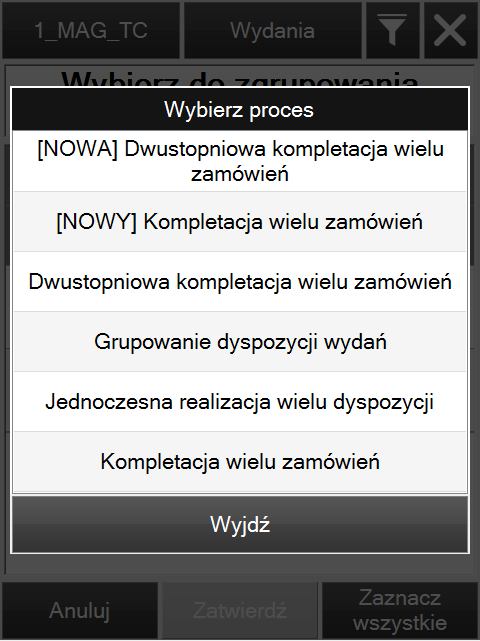 Po wybraniu odpowiedniego procesu grupującego zostaną podświetlone dyspozycje do zgrupowania. Po wybraniu i zatwierdzeniu dyspozycji do zgrupowania rozpocznie się proces realizacji kompletacji wielu zamówień.
Po wybraniu odpowiedniego procesu grupującego zostaną podświetlone dyspozycje do zgrupowania. Po wybraniu i zatwierdzeniu dyspozycji do zgrupowania rozpocznie się proces realizacji kompletacji wielu zamówień.
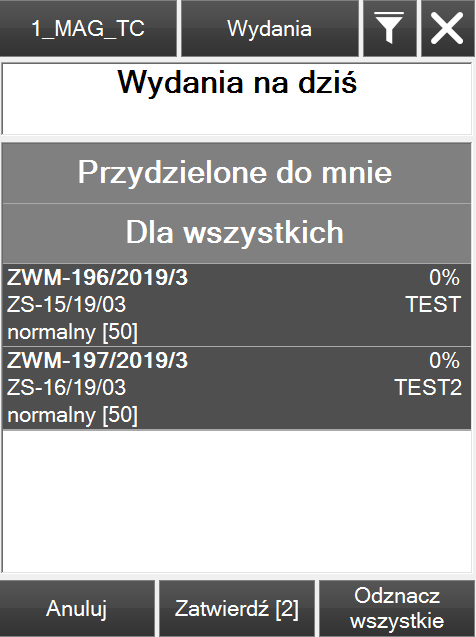
Uwaga
Aby możliwe było grupowanie dla procesów dwuetapowych, wymagana jest aktywacja przynajmniej jednego procesu dwuetapowego
 Na liście pozycji zgrupowanego dokumentu ZWMG należy zeskanować kod towaru, aby rozpocząć realizację pozycji. Realizację można również zacząć poprzez przycisk [w prawo], gdzie zostanie podniesiona pierwsza pozycji z listy.
Na liście pozycji zgrupowanego dokumentu ZWMG należy zeskanować kod towaru, aby rozpocząć realizację pozycji. Realizację można również zacząć poprzez przycisk [w prawo], gdzie zostanie podniesiona pierwsza pozycji z listy.
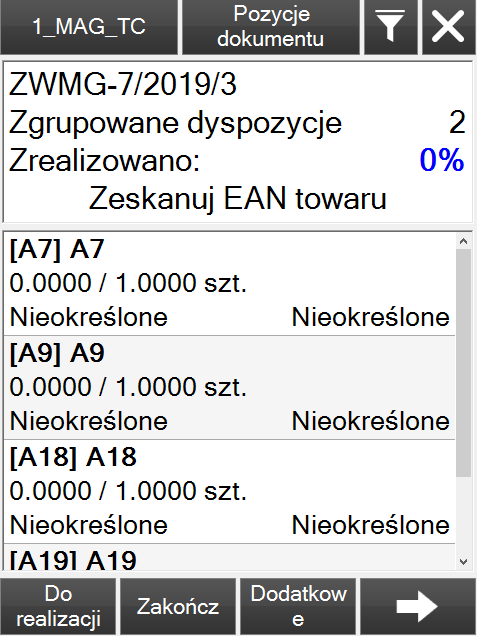 Następnie należy potwierdzić kod położenia źródłowego pobieranego towaru.
Następnie należy potwierdzić kod położenia źródłowego pobieranego towaru.
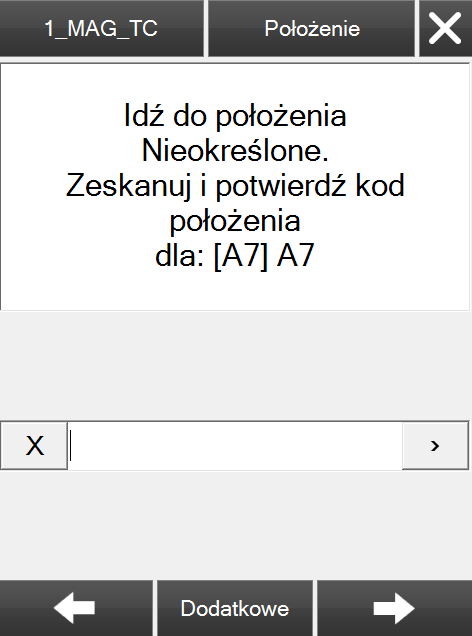 W kolejnym kroku należy potwierdzić kod towaru, który jest pobierany.
W kolejnym kroku należy potwierdzić kod towaru, który jest pobierany.
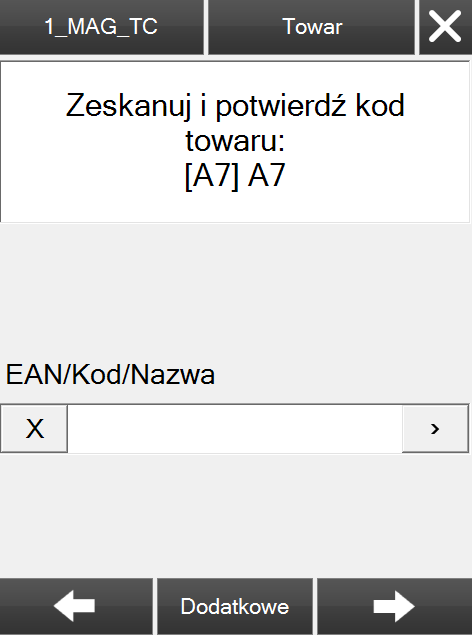 Następnie wskazać pobieraną ilość towaru.
Następnie wskazać pobieraną ilość towaru.
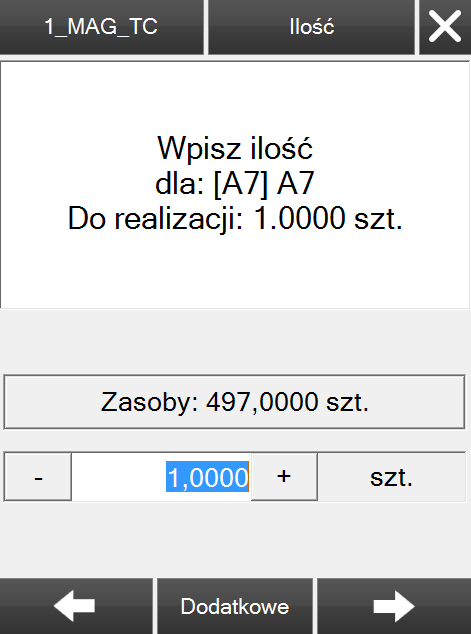 Kolejne pozycje z zamówień realizowane są w pętli realizacji. Po skompletowaniu wszystkich towarów realizacja zostanie ukończona - przycisk [zakończ].
Po potwierdzeniu kodu położenia odkładczego, zostaną przeniesione wszystkie towary z zamówień na wskazane położenie.
Kolejne pozycje z zamówień realizowane są w pętli realizacji. Po skompletowaniu wszystkich towarów realizacja zostanie ukończona - przycisk [zakończ].
Po potwierdzeniu kodu położenia odkładczego, zostaną przeniesione wszystkie towary z zamówień na wskazane położenie.
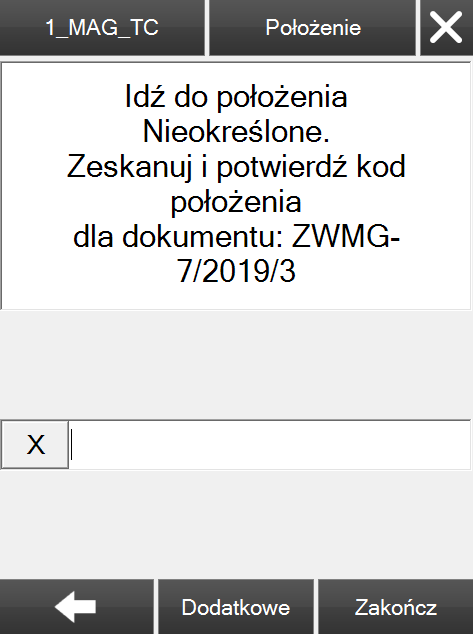
Uwaga
Konfiguracja adresu położenia odkładczego jest dostępna z poziomu konfiguracji procesu dla pierwszego etapu realizacji na kroku z położeniem.
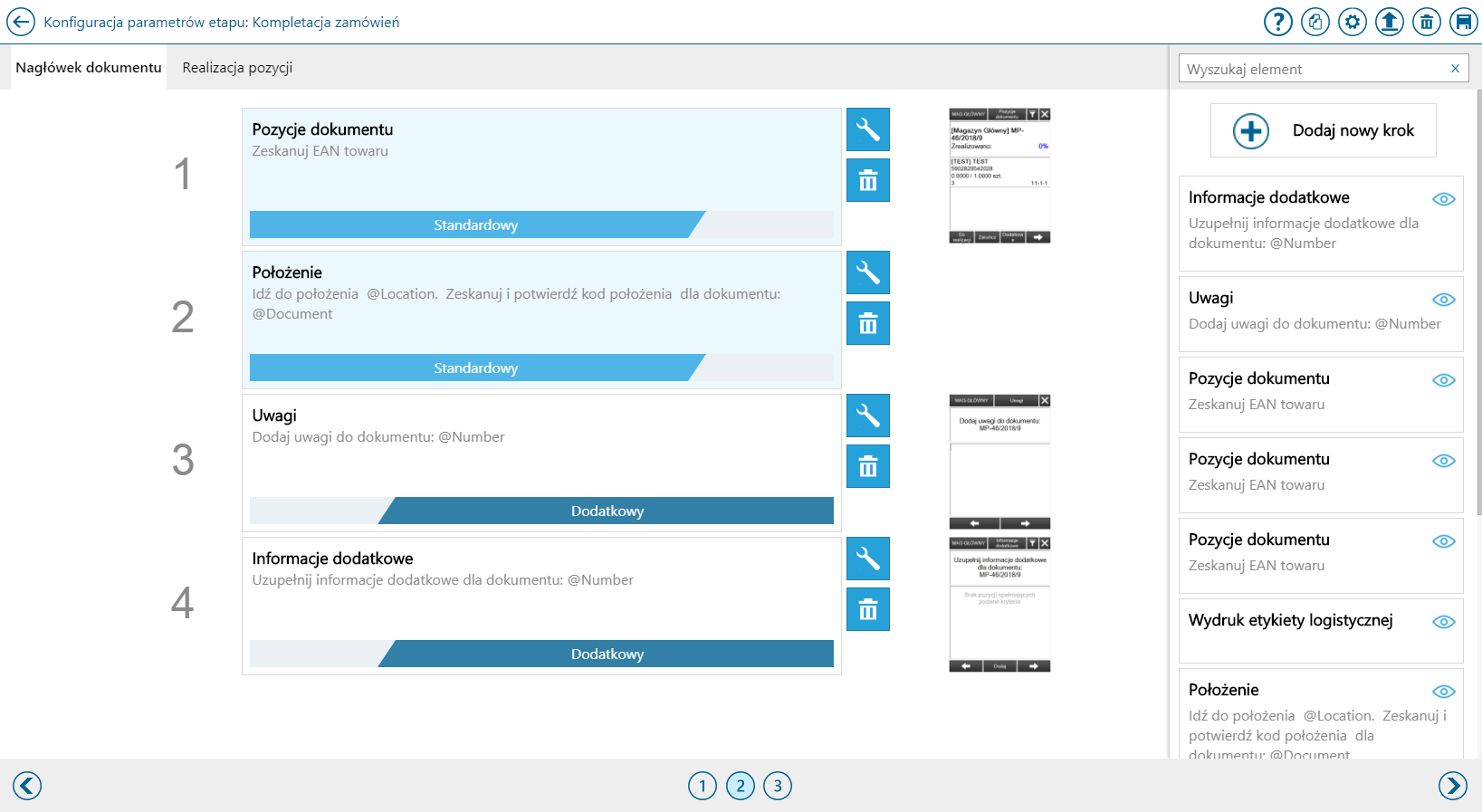 Konfiguracja kroku z położeniem pozwala na dodanie argumentu @LocationId, który przyjmuje wartość z tabeli WMS.StructureObjects dla kolumny Id.
Konfiguracja kroku z położeniem pozwala na dodanie argumentu @LocationId, który przyjmuje wartość z tabeli WMS.StructureObjects dla kolumny Id.
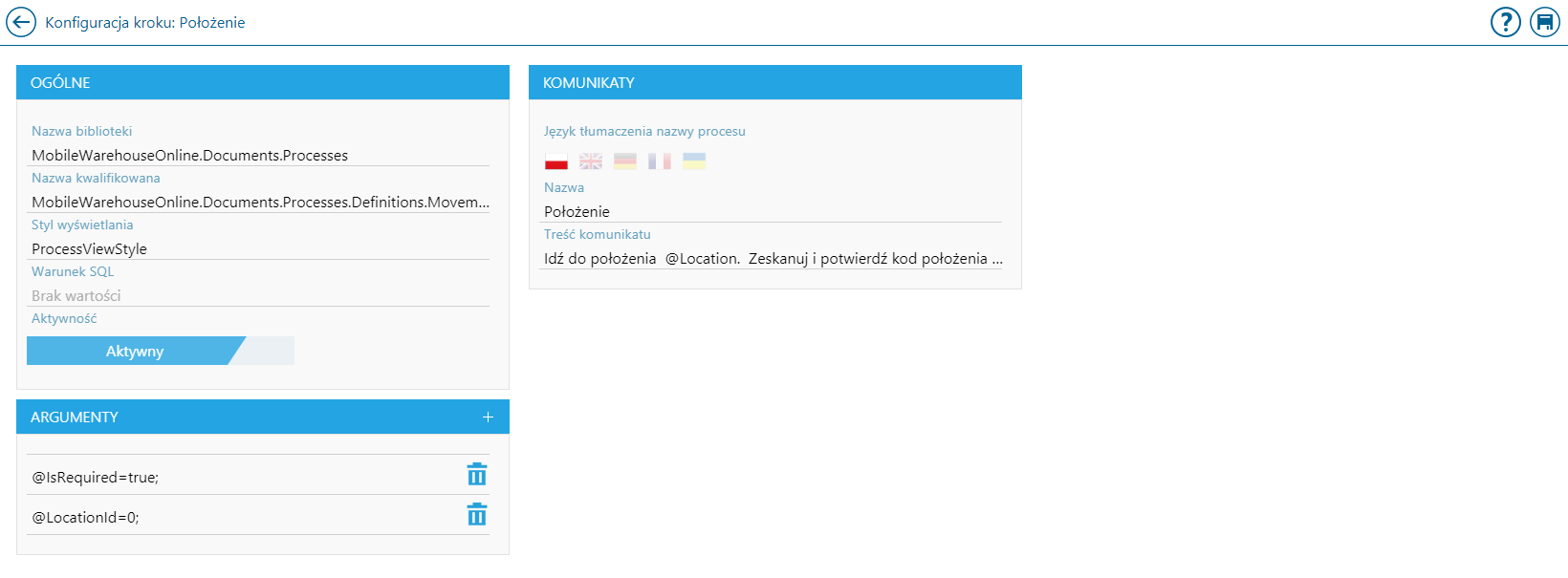
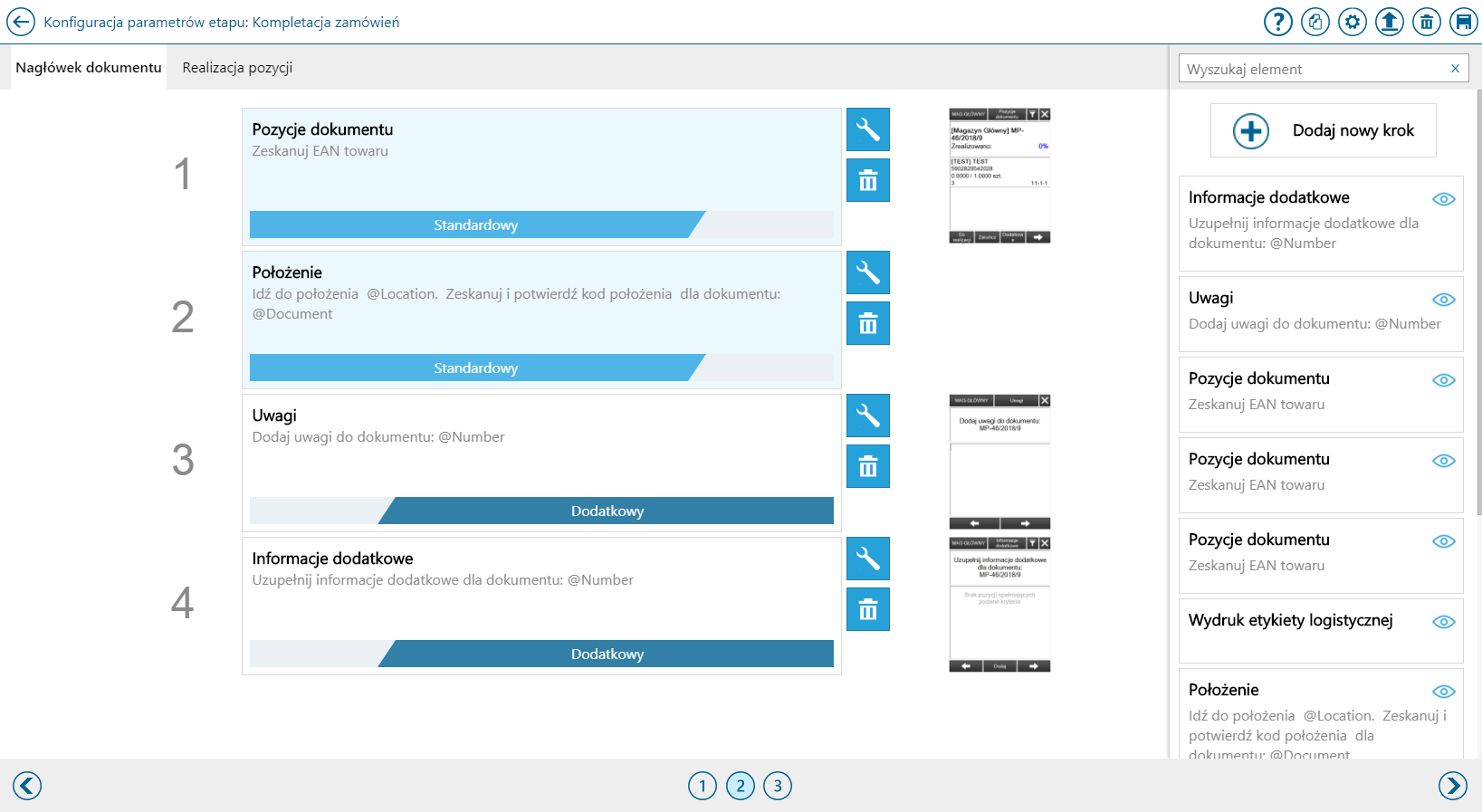 Konfiguracja kroku z położeniem pozwala na dodanie argumentu @LocationId, który przyjmuje wartość z tabeli WMS.StructureObjects dla kolumny Id.
Konfiguracja kroku z położeniem pozwala na dodanie argumentu @LocationId, który przyjmuje wartość z tabeli WMS.StructureObjects dla kolumny Id.
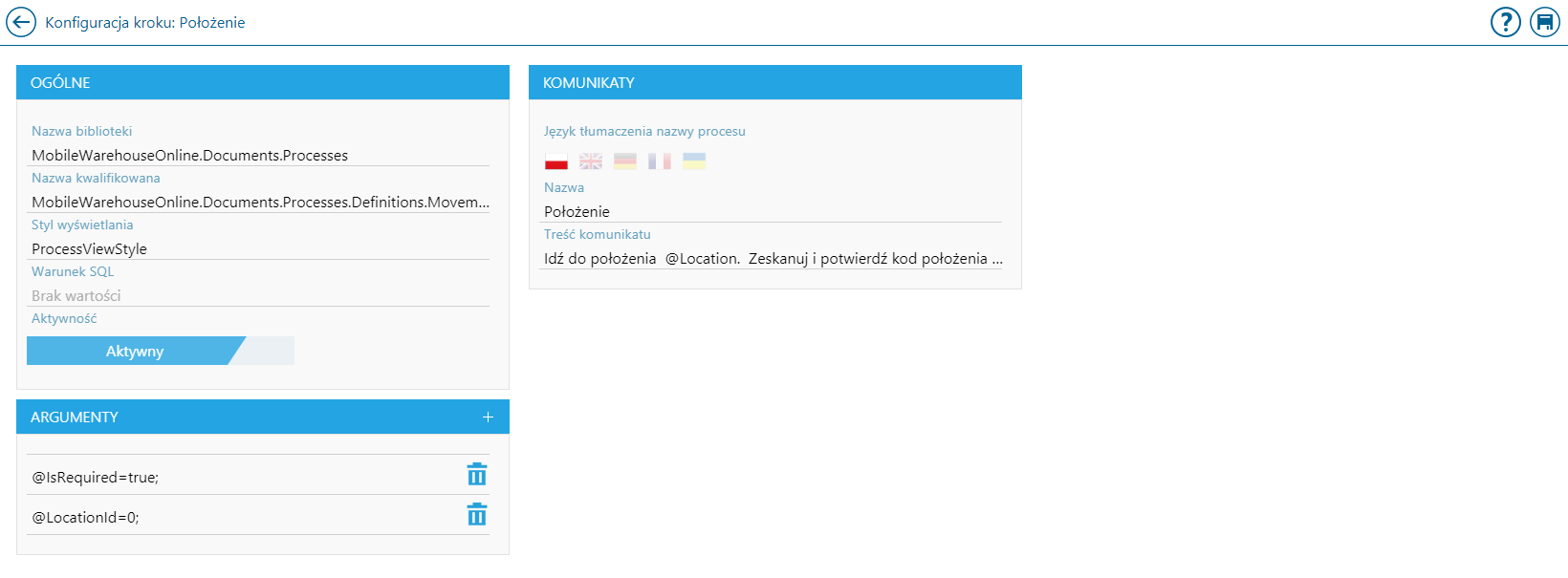
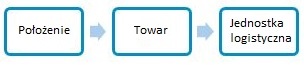 Pierwszym krokiem drugiego etapu jest wydruk etykiet jednostek logistycznych, do których będą kompletowane poszczególne elementy zamówień. Należy określić liczbę jednostek logistycznych, jaka będzie wykorzystana i wskazać liczbę etykiet do wydruku. Ewentualnie istnieje możliwość późniejszego dodrukowania etykiet poprzez wybranie przycisku [Dodatkowe] - wydruk etykiety logistycznej. Wydruk nowych etykiet jednostek logistycznych jest możliwe za pomocą wbudowanego w proces generatora kodów EAN-8 i EAN-13.
Pierwszym krokiem drugiego etapu jest wydruk etykiet jednostek logistycznych, do których będą kompletowane poszczególne elementy zamówień. Należy określić liczbę jednostek logistycznych, jaka będzie wykorzystana i wskazać liczbę etykiet do wydruku. Ewentualnie istnieje możliwość późniejszego dodrukowania etykiet poprzez wybranie przycisku [Dodatkowe] - wydruk etykiety logistycznej. Wydruk nowych etykiet jednostek logistycznych jest możliwe za pomocą wbudowanego w proces generatora kodów EAN-8 i EAN-13.
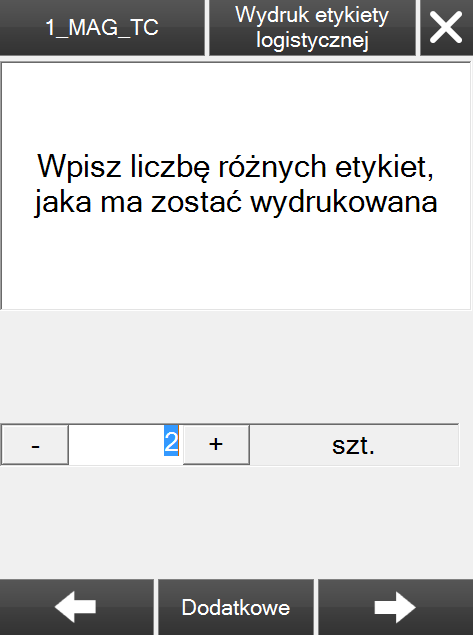
Uwaga
Aby krok z wydrukiem etykiety logistycznej był dostępny w procesie należy poprawnie skonfigurować wydruk etykiety. W ustawieniach w kaflu konfiguracja wydruków/wydruki etykiet należy skonfigurować wydruk dla wielu etykiet jednostek logistycznych. Wydruk wykonywany jest z poziomu dokumentu, a w standardzie Comarch WMS są dostępne definicje etykiet Barcode_Code128_DP i Barcode_Code128_DPL. Wydruk ten również jest dostępny z poziomu pozycji dokumentu - przycisk [Dodatkowe]. Należy analogicznie skonfigurować dodatkową etykietę dla wydruku wielu atykiet logistycznych - wydruk z poziomu pozycji dokumentu.
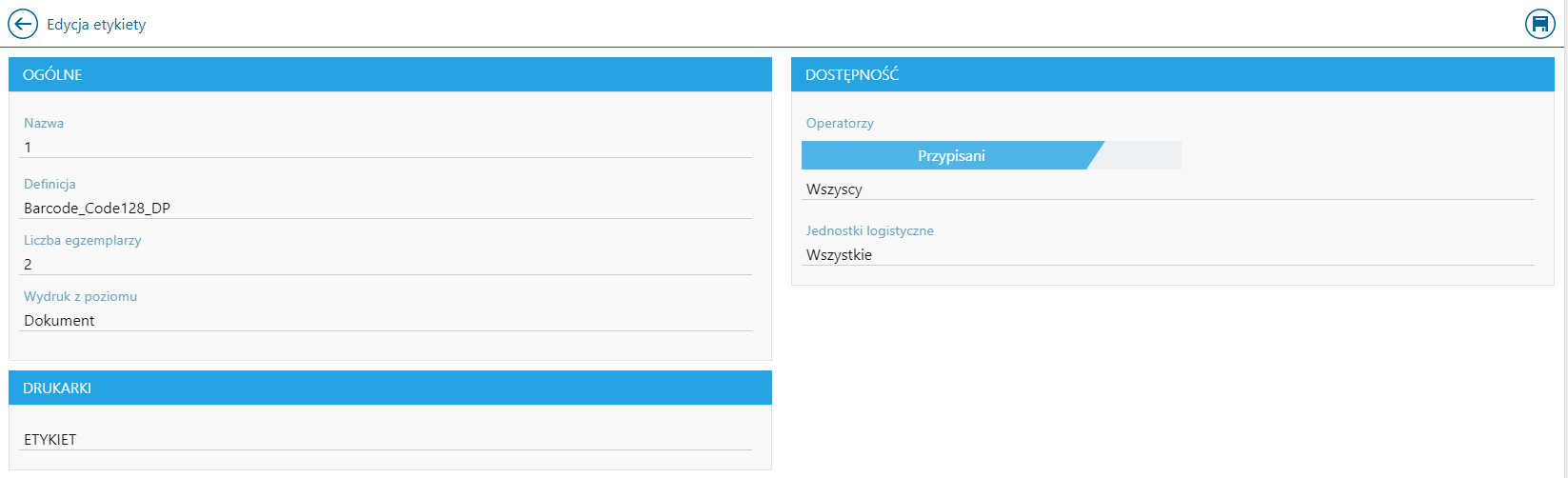
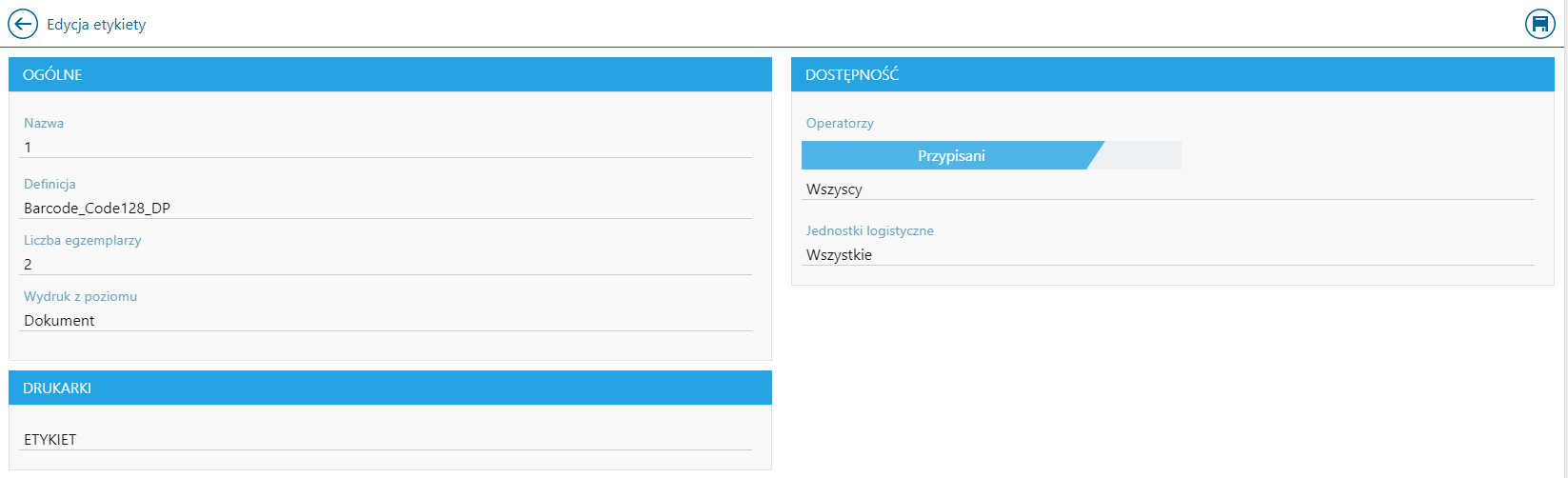
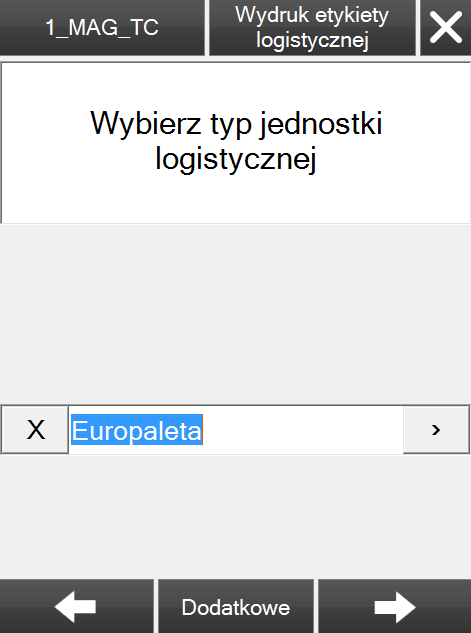 Kolejny krok wskazuje liczbę egzemplarzy dla poszczególnych wydruków etykiet logistycznych, oraz pozwala na wybranie drukarki za pomocą której zostaną wydrukowane etykiety.
Kolejny krok wskazuje liczbę egzemplarzy dla poszczególnych wydruków etykiet logistycznych, oraz pozwala na wybranie drukarki za pomocą której zostaną wydrukowane etykiety.
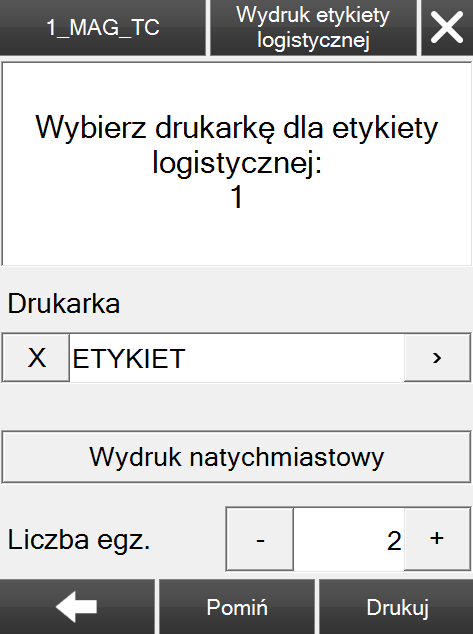 Następnie na liście pozycji zgrupowanego dokumentu ZWMG należy zeskanować kod towaru, aby rozpocząć realizację pozycji. Ewentualnie zostanie podniesiona pierwsza pozycja z listy za pomocą przycisku [w prawo].
Następnie na liście pozycji zgrupowanego dokumentu ZWMG należy zeskanować kod towaru, aby rozpocząć realizację pozycji. Ewentualnie zostanie podniesiona pierwsza pozycja z listy za pomocą przycisku [w prawo].
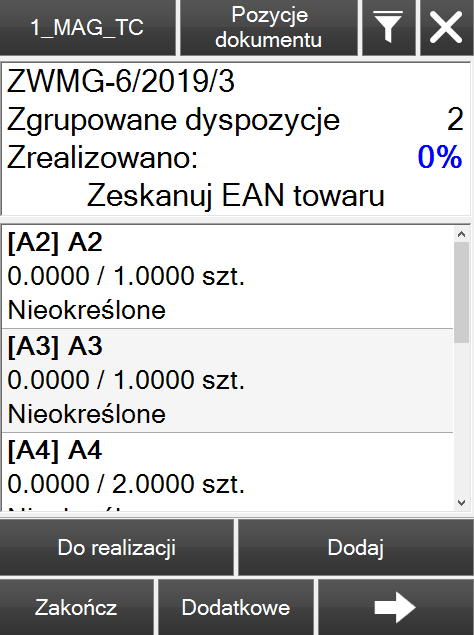 W kolejnym kroku należy potwierdzić kod położenia źródłowego pobieranego towaru.
W kolejnym kroku należy potwierdzić kod położenia źródłowego pobieranego towaru.
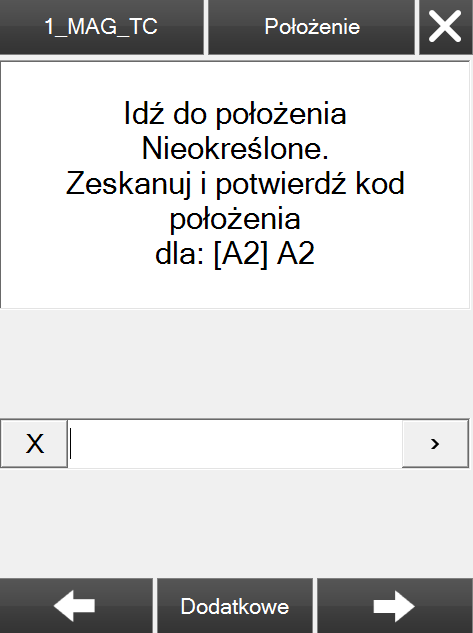 Następnie należy potwierdzić kod towaru, który jest pobierany.
Następnie należy potwierdzić kod towaru, który jest pobierany.
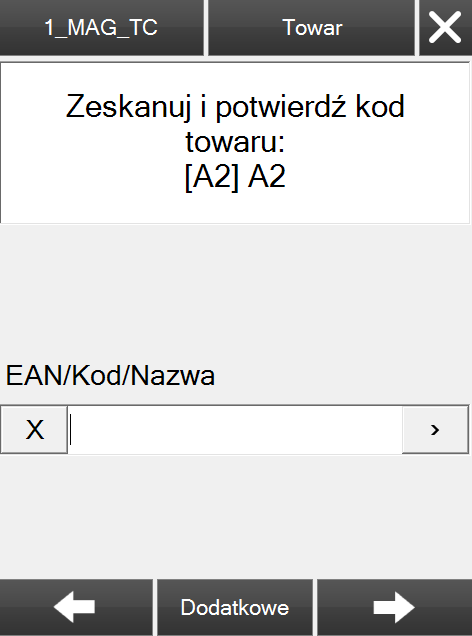 System w tym momencie podpowiada, do której paczki należy odłożyć pobierany towar. Zeskanowanie kodu etykiety logistycznej przypisze kod paczki do pozycji, ewentualnie po wybraniu z listy dostępnych (lista zawiera kody jednostek logistycznych wygenerowanych, których liczba została wskazana w pierwszym kroku realizacji).
System w tym momencie podpowiada, do której paczki należy odłożyć pobierany towar. Zeskanowanie kodu etykiety logistycznej przypisze kod paczki do pozycji, ewentualnie po wybraniu z listy dostępnych (lista zawiera kody jednostek logistycznych wygenerowanych, których liczba została wskazana w pierwszym kroku realizacji).
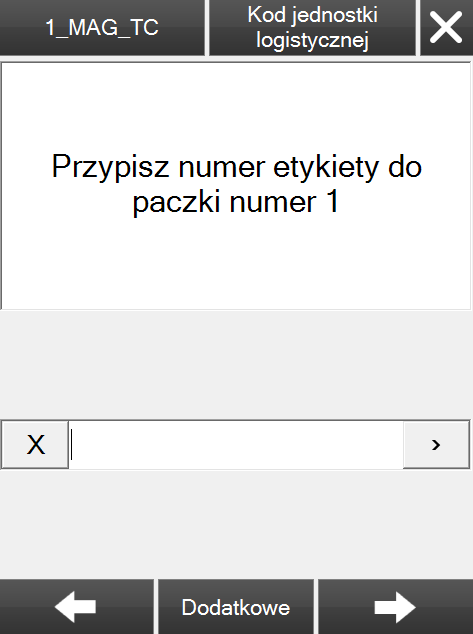
Uwaga
Numer paczki jest sugerowany w zależności od zamówienia - nie ma możliwości wskazania towaru do paczki z innego zamówienia niż zostało to przypisane na dyspozycji.
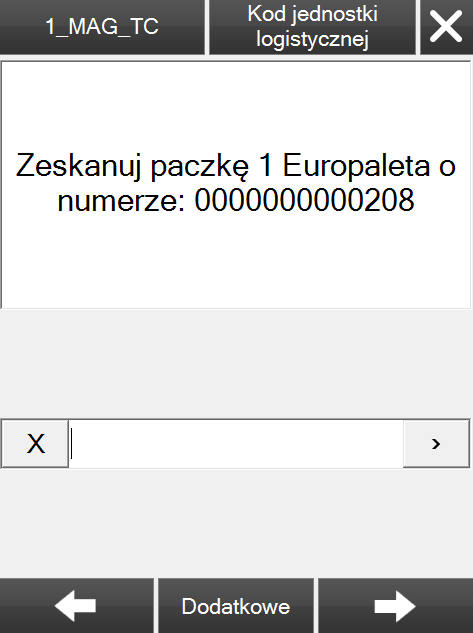 Kolejne pozycje z zamówień realizowane są w pętli realizacji. Po skompletowaniu wszystkich zamówień do paczek, dokument może zostać zatwierdzony.
Kolejne pozycje z zamówień realizowane są w pętli realizacji. Po skompletowaniu wszystkich zamówień do paczek, dokument może zostać zatwierdzony.
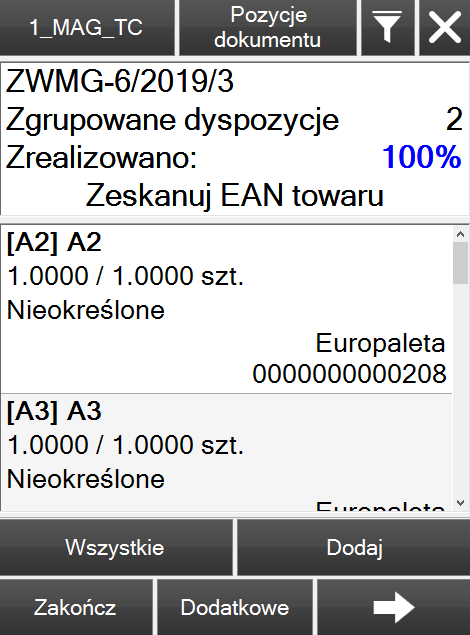
Seryjna realizacja wydań
1. Wstęp: Seryjna realizacja wydań
W Comarch WMS zostały wprowadzone nowe procesy związane z seryjną realizacją dla dyspozycji wydań. Proces seryjnej realizacji pozycji na wydaniu, seryjna kompletacja i wydanie oraz powiązane z nimi procesy grupujące. Dodatkowo udostępniono możliwość seryjnej realizacji dyspozycji w połączeniu z realizacją "sztuka po sztuce". Proces seryjnej realizacji zakłada przyspieszenie realizacji dyspozycji poprzez wskazanie towarów jakie mają być przypisane do danej jednostki logistycznej, na której mają zostać wydane.Uwaga
Aby włączyć proces seryjnej realizacji pozycji na wydaniu oraz seryjnej kompletacji i wydania należy posiadać uprawnienia operatora do dostępu do modułu konfiguratora procesów.
 Należy pamiętać, że uprawnienie dostępu do konfiguratora procesów umożliwia nie tylko aktywowanie procesów ale i ich modyfikację. Dlatego to uprawnienie powinno być przypisane tylko dla partnerów/osób wdrażających/utrzymujących system w profilu Administratora.
Należy pamiętać, że uprawnienie dostępu do konfiguratora procesów umożliwia nie tylko aktywowanie procesów ale i ich modyfikację. Dlatego to uprawnienie powinno być przypisane tylko dla partnerów/osób wdrażających/utrzymujących system w profilu Administratora.
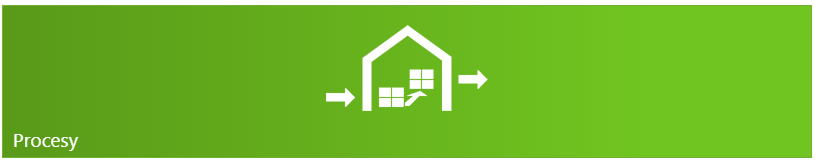 W zakładce procesy zostaje wyświetlony widok wszystkich dostępnych procesów, które możemy włączyć/wyłączyć, konfigurować. Po kliknięciu na kafel Seryjne wydanie pozycji lub Seryjna kompletacja i wydanie, użytkownik zostanie przeniesiony do konfiguracji procesu.
W zakładce procesy zostaje wyświetlony widok wszystkich dostępnych procesów, które możemy włączyć/wyłączyć, konfigurować. Po kliknięciu na kafel Seryjne wydanie pozycji lub Seryjna kompletacja i wydanie, użytkownik zostanie przeniesiony do konfiguracji procesu.
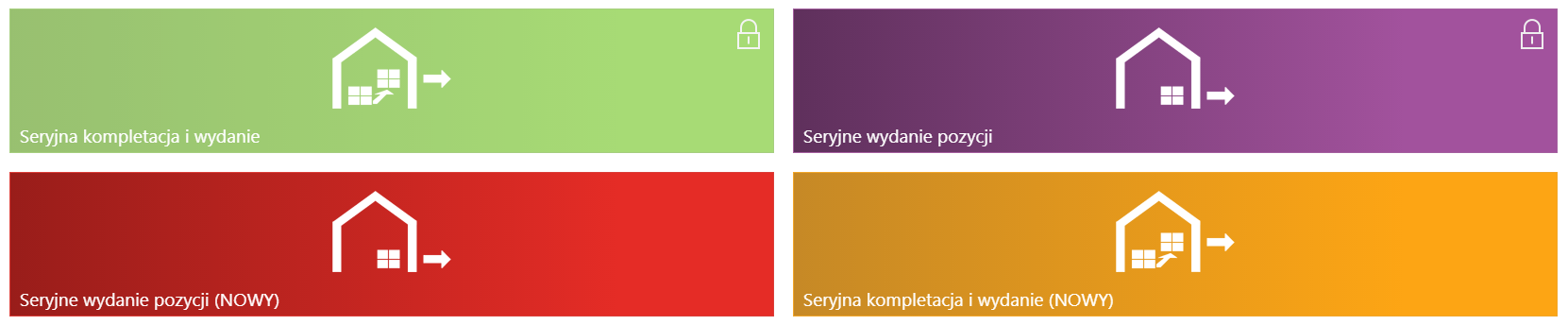 Aktywacja procesu seryjnej realizacji pozycji na wydaniu odbywa się przez ustawienie opcji w sekcji Ogólne na wartość: "Aktywny".
Aktywacja procesu seryjnej realizacji pozycji na wydaniu odbywa się przez ustawienie opcji w sekcji Ogólne na wartość: "Aktywny".
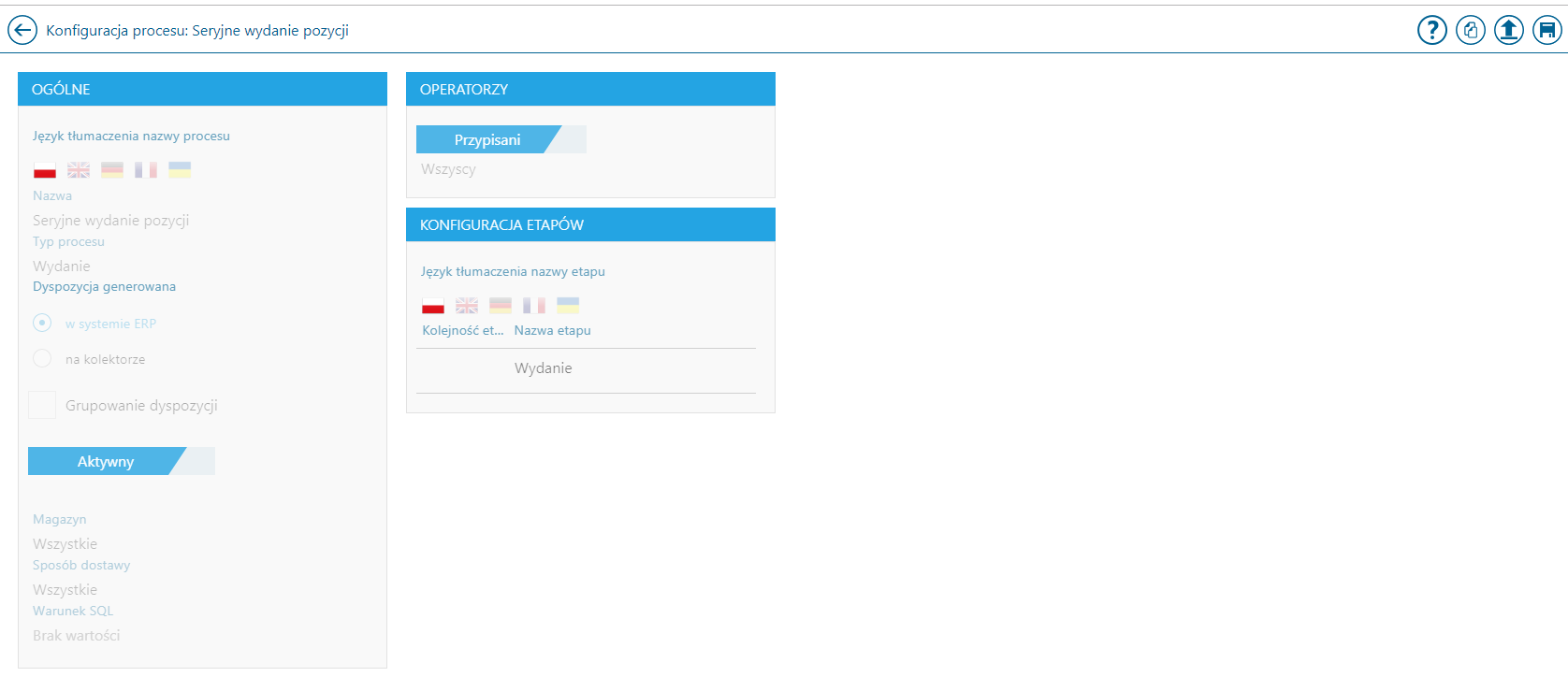 Aktywacja procesu seryjnej kompletacji i wydania odbywa się w sposób analogiczny, jak w przypadku aktywacji procesu seryjnej realizacji pozycji.
Aktywacja procesu seryjnej kompletacji i wydania odbywa się w sposób analogiczny, jak w przypadku aktywacji procesu seryjnej realizacji pozycji.
Uwaga
Aby możliwa była modyfikacja procesów: Seryjnego wydania pozycji oraz Seryjnej kompletacji i wydania, konieczne jest skopiowanie procesu za pomocą przycisku [kopiuj proces]. Po skopiowaniu procesu należy dodać nową nazwę i zapisać proces.
Od wersji Comarch WMS 2019.5 nie ma potrzeby dodawania wpisu do tabeli WMS.Configuration dla [Key] = 'EanConverter' dla ProcessStageId. W konfiguracji parametrów etapu procesu został dodany nowy parametr Zaawansowana konfiguracja etapowej realizacji, która jest wymagana do działania seryjnej realizacji. Wskazany w tym parametrze jest EanConverter, który interpretuje skanowany kod na liście pozycji. Udostępniono możliwość podpięcia własnego EanConverter w tym miejscu.


2. Seryjne wydanie pozycji
Schemat realizacji: Seryjne wydanie pozycji rozpoczyna się poprzez wskazanie procesu realizacji dyspozycji wydania.
Seryjne wydanie pozycji rozpoczyna się poprzez wskazanie procesu realizacji dyspozycji wydania.
 Użytkownik zostanie przeniesiony do listy pozycji dyspozycji wydania.
Użytkownik zostanie przeniesiony do listy pozycji dyspozycji wydania.
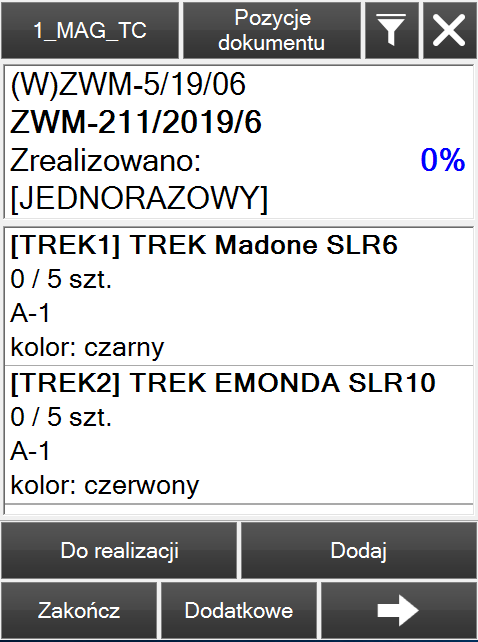 W pierwszym kroku należy wskazać towar poprzez zeskanowanie jego kodu (ewentualnie wybrać pozycję z listy lub wybrać strzałkę w prawo), aby rozpocząć jego realizację lub dodać nową pozycję nadrealizacyjną.
W pierwszym kroku należy wskazać towar poprzez zeskanowanie jego kodu (ewentualnie wybrać pozycję z listy lub wybrać strzałkę w prawo), aby rozpocząć jego realizację lub dodać nową pozycję nadrealizacyjną.
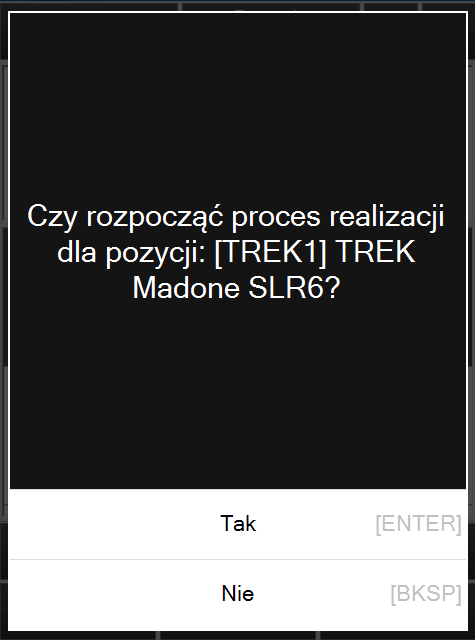 Po wybraniu towaru należy podać położenie źródłowe pobieranego towaru, potwierdzić jego kod i wskazać pobieraną ilość. W przypadku, gdy artykuł posiada konkretne partie, należy potwierdzić cechę dostawy i jej wartość oraz uzupełnić cechę wydania i jej wartość. Po zrealizowaniu pozycji, pozycja jest oznaczona kolorem zielonym. Po realizacji pozycji, użytkownik ma możliwość realizacji kolejnej pozycji lub przejścia do kolejnego etapu realizacji.
Po wybraniu towaru należy podać położenie źródłowe pobieranego towaru, potwierdzić jego kod i wskazać pobieraną ilość. W przypadku, gdy artykuł posiada konkretne partie, należy potwierdzić cechę dostawy i jej wartość oraz uzupełnić cechę wydania i jej wartość. Po zrealizowaniu pozycji, pozycja jest oznaczona kolorem zielonym. Po realizacji pozycji, użytkownik ma możliwość realizacji kolejnej pozycji lub przejścia do kolejnego etapu realizacji.
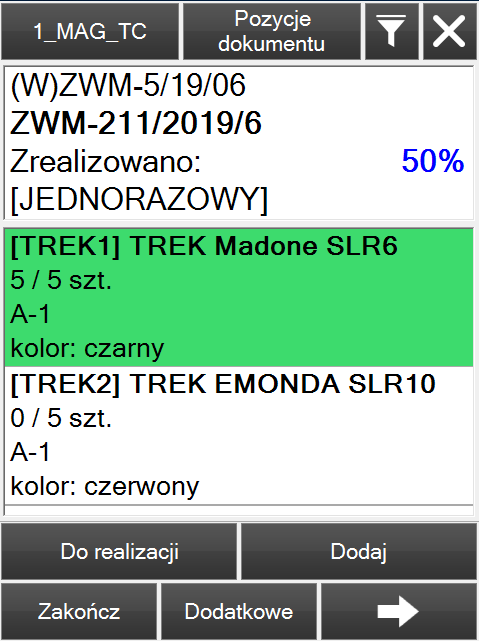 W przypadku realizacji kolejnych pozycji, zostaną one oznaczone kolorem zielonym i w następnym kroku, przypisane do jednej jednostki logistycznej.
W przypadku realizacji kolejnych pozycji, zostaną one oznaczone kolorem zielonym i w następnym kroku, przypisane do jednej jednostki logistycznej.
Uwaga
Istnieje możliwość użycia istniejących, pustych jednostek logistycznych (muszą to być jednostki oznaczone jako transportowe). Podczas generowania nowej jednostki logistycznej, wygenerowana zostanie również jednostka transportowa. Obsługa jednostek transportowych opisana została w artykule Konfiguracja ustawień dokumentów w Comarch WMS.
Uwaga
EanConverter identyfikuje kody tylko w formacie EAN8 lub EAN13.
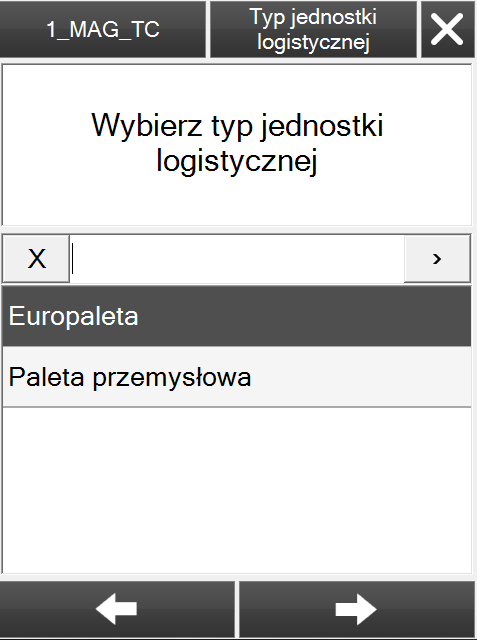 Po zeskanowaniu kodu i wybraniu typu jednostki logistycznej - jednostka logistyczna zostaje przypisana do pozycji. Pozycja została zrealizowana, zostanie wyświetlony komunikat (jak poniżej).
Po zeskanowaniu kodu i wybraniu typu jednostki logistycznej - jednostka logistyczna zostaje przypisana do pozycji. Pozycja została zrealizowana, zostanie wyświetlony komunikat (jak poniżej).
 Następnie użytkownik ma możliwość zrealizowania kolejnych pozycji lub zatwierdzenia dokumentu przez wybranie przycisku [Zakończ].
Następnie użytkownik ma możliwość zrealizowania kolejnych pozycji lub zatwierdzenia dokumentu przez wybranie przycisku [Zakończ].
3. Seryjna kompletacja i wydanie
Etap kompletacji (I ETAP)
Schemat realizacji: Seryjna kompletacja i wydanie rozpoczyna się poprzez wskazanie procesu realizacji dyspozycji wydania.
Seryjna kompletacja i wydanie rozpoczyna się poprzez wskazanie procesu realizacji dyspozycji wydania.
 Następnie użytkownik zostanie przeniesiony do listy pozycji dyspozycji wydania, pierwszego etapu - kompletacji.
Następnie użytkownik zostanie przeniesiony do listy pozycji dyspozycji wydania, pierwszego etapu - kompletacji.
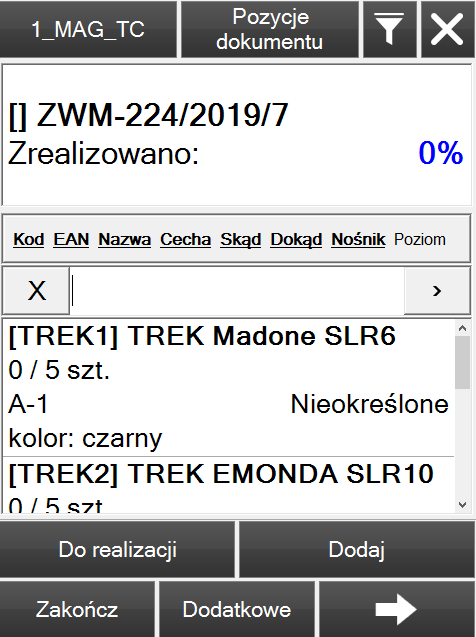 W pierwszym kroku należy wskazać towar poprzez zeskanowanie jego kodu (ewentualnie wybrać pozycję z listy lub wybrać strzałkę w prawo), aby rozpocząć jego realizację lub dodać nową pozycję nadrealizacyjną.
W pierwszym kroku należy wskazać towar poprzez zeskanowanie jego kodu (ewentualnie wybrać pozycję z listy lub wybrać strzałkę w prawo), aby rozpocząć jego realizację lub dodać nową pozycję nadrealizacyjną.
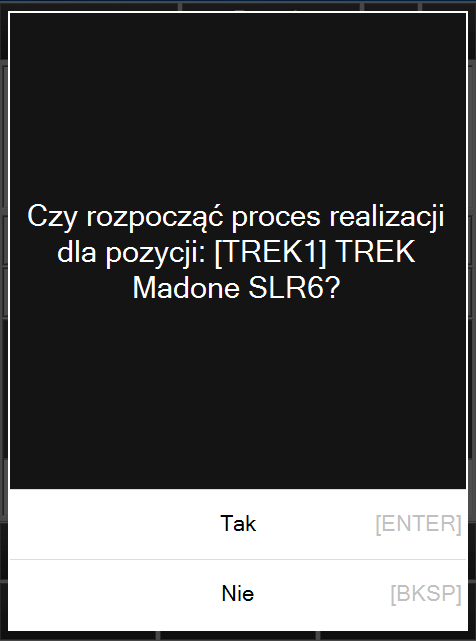 Po wybraniu towaru należy wskazać położenie źródłowe pobieranego towaru, potwierdzić jego kod i określić pobieraną ilość. W przypadku, gdy artykuł posiada konkretne partie, należy potwierdzić cechę dostawy i jej wartość oraz uzupełnić cechę wydania i jej wartość. Po zrealizowaniu pozycji, pozycja jest oznaczona kolorem zielonym. Po realizacji pozycji, użytkownik ma możliwość realizacji kolejnej pozycji lub przejścia do kolejnego etapu realizacji.
Po wybraniu towaru należy wskazać położenie źródłowe pobieranego towaru, potwierdzić jego kod i określić pobieraną ilość. W przypadku, gdy artykuł posiada konkretne partie, należy potwierdzić cechę dostawy i jej wartość oraz uzupełnić cechę wydania i jej wartość. Po zrealizowaniu pozycji, pozycja jest oznaczona kolorem zielonym. Po realizacji pozycji, użytkownik ma możliwość realizacji kolejnej pozycji lub przejścia do kolejnego etapu realizacji.
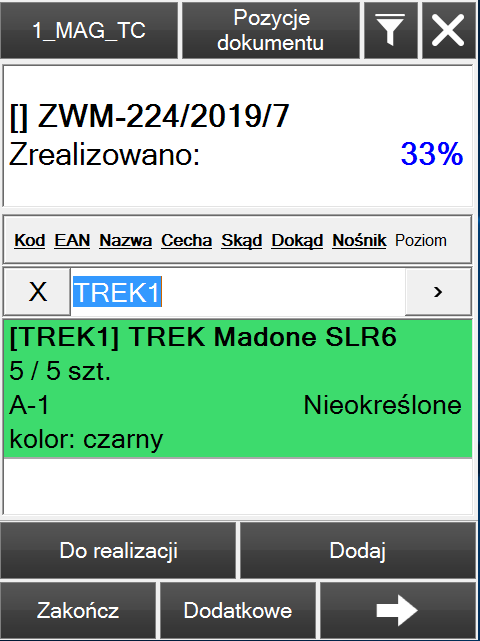 W przypadku realizacji kolejnych pozycji, zostaną one oznaczone kolorem zielonym i w następnym kroku, przypisane do jednej jednostki logistycznej.
W następnym etapie realizacji pozycji należy wskazać jednostkę logistyczną, na jakiej ma zostać skompletowany towar, który został zeskanowany na pierwszym etapie - zaznaczone na zielono. Po zeskanowaniu kodu jednostki logistycznej należy wskazać typ jednostki logistycznej. W tym miejscu działa EanConverter, który rozpoznaje kod domyślnej jednostki logistycznej i zostają wyświetlone wszystkie aktywne typy jednostek logistycznych. Krok z typem jednostki logistycznej można dezaktywować - zostanie ustawiony domyślny typ jednostki logistycznej.
W przypadku realizacji kolejnych pozycji, zostaną one oznaczone kolorem zielonym i w następnym kroku, przypisane do jednej jednostki logistycznej.
W następnym etapie realizacji pozycji należy wskazać jednostkę logistyczną, na jakiej ma zostać skompletowany towar, który został zeskanowany na pierwszym etapie - zaznaczone na zielono. Po zeskanowaniu kodu jednostki logistycznej należy wskazać typ jednostki logistycznej. W tym miejscu działa EanConverter, który rozpoznaje kod domyślnej jednostki logistycznej i zostają wyświetlone wszystkie aktywne typy jednostek logistycznych. Krok z typem jednostki logistycznej można dezaktywować - zostanie ustawiony domyślny typ jednostki logistycznej.
Uwaga
EanConverter identyfikuje kody tylko w formacie EAN8 lub EAN13.
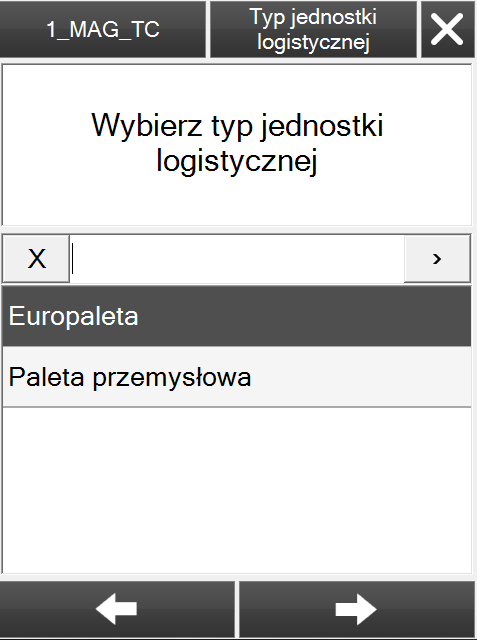 Po zeskanowaniu kodu i wybraniu typu jednostki logistycznej - jednostka logistyczna zostaje przypisana do pozycji. Pozycja z przypisaną jednostką logistyczną jest oznaczona kolorem żółtym.
Po zeskanowaniu kodu i wybraniu typu jednostki logistycznej - jednostka logistyczna zostaje przypisana do pozycji. Pozycja z przypisaną jednostką logistyczną jest oznaczona kolorem żółtym.
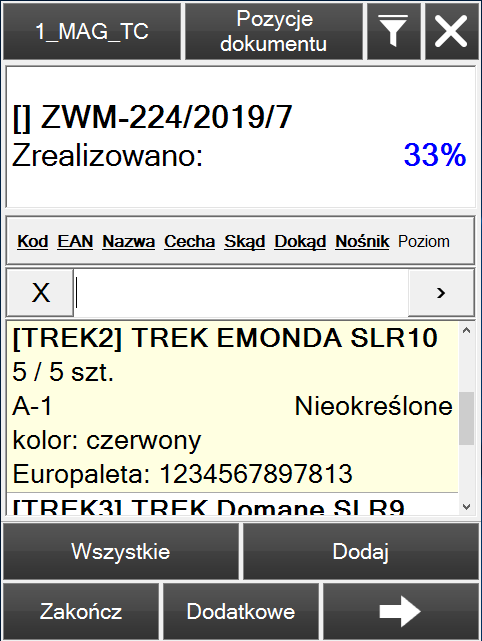 Ostatnim krokiem jest przypisanie położenia docelowego, na które skompletowany towar zostanie odłożony. W tym celu należy na liście pozycji, należy zeskanować kod położenia dla zrealizowanych pozycji (oznaczonych kolorem żółtym). Po zeskanowaniu kodu położenia pozycja zostaje zrealizowana.
Ostatnim krokiem jest przypisanie położenia docelowego, na które skompletowany towar zostanie odłożony. W tym celu należy na liście pozycji, należy zeskanować kod położenia dla zrealizowanych pozycji (oznaczonych kolorem żółtym). Po zeskanowaniu kodu położenia pozycja zostaje zrealizowana.
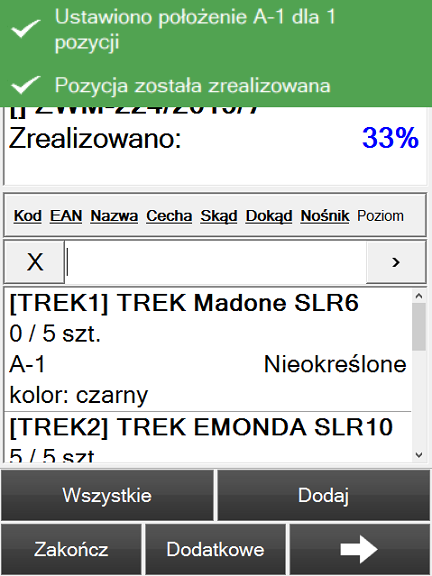 Następnie użytkownik ma możliwość zrealizowania kolejnych pozycji lub zakończyć realizację pierwszego etapu - kompletacji przez wybranie przycisku [Zakończ]. Następuje wygenerowanie drugiego etapu - wydania.
Następnie użytkownik ma możliwość zrealizowania kolejnych pozycji lub zakończyć realizację pierwszego etapu - kompletacji przez wybranie przycisku [Zakończ]. Następuje wygenerowanie drugiego etapu - wydania.
Etap wydania (II ETAP)
Schemat realizacji: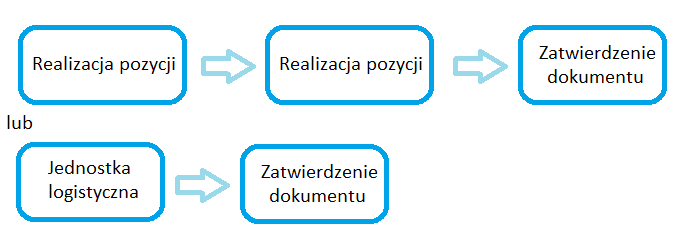 W pierwszym kroku należy wskazać towar poprzez zeskanowanie jego kodu (ewentualnie wybrać pozycję z listy lub wybrać strzałkę w prawo), aby rozpocząć jego realizację lub dodać nową pozycję nadrealizacyjną.
W pierwszym kroku należy wskazać towar poprzez zeskanowanie jego kodu (ewentualnie wybrać pozycję z listy lub wybrać strzałkę w prawo), aby rozpocząć jego realizację lub dodać nową pozycję nadrealizacyjną.
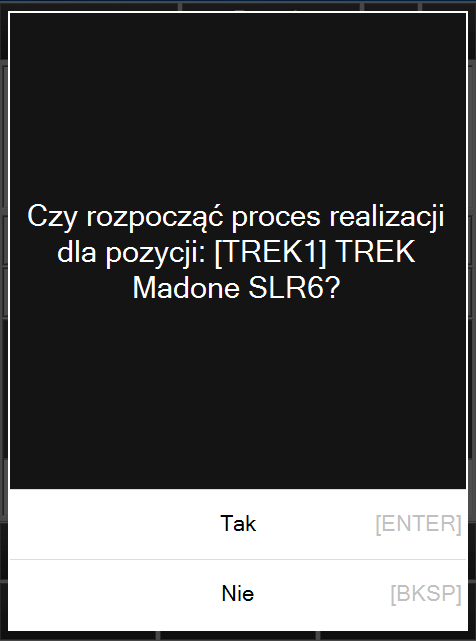 Po wybraniu towaru należy podać położenie źródłowe pobieranego towaru, potwierdzić kod i typ jednostki logistycznej, wskazać pobieraną ilość oraz potwierdzić kod towaru. W przypadku, gdy artykuł posiada konkretne partie, należy potwierdzić cechę dostawy i jej wartość oraz uzupełnić cechę wydania i jej wartość.
Po wybraniu towaru należy podać położenie źródłowe pobieranego towaru, potwierdzić kod i typ jednostki logistycznej, wskazać pobieraną ilość oraz potwierdzić kod towaru. W przypadku, gdy artykuł posiada konkretne partie, należy potwierdzić cechę dostawy i jej wartość oraz uzupełnić cechę wydania i jej wartość.
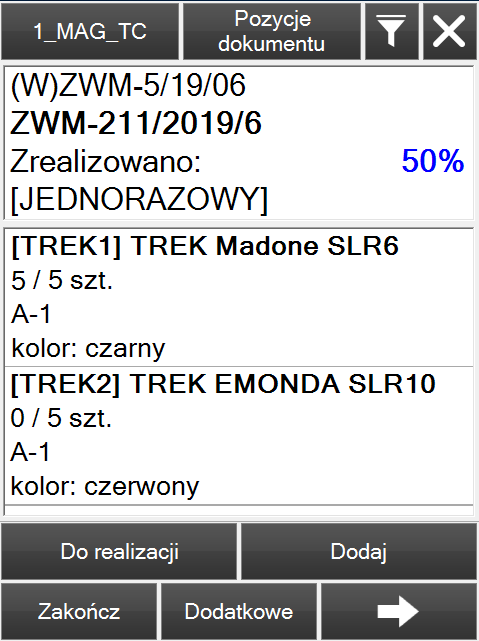 Następnie użytkownik ma możliwość zrealizowania kolejnych pozycji lub zatwierdzenia dokumentu przez wybranie przycisku [Zakończ].
Istnieje również możliwość automatycznej realizacji wszystkich pozycji znajdujących się na jednostce logistycznej przypisanej na pierwszym etapie poprzez zeskanowanie na liście pozycji jej kodu. Po zeskanowaniu kodu jednostki logistycznej zostanie wyświetlony komunikat i wszystkie pozycje z nośnika zostaną zrealizowane.
Następnie użytkownik ma możliwość zrealizowania kolejnych pozycji lub zatwierdzenia dokumentu przez wybranie przycisku [Zakończ].
Istnieje również możliwość automatycznej realizacji wszystkich pozycji znajdujących się na jednostce logistycznej przypisanej na pierwszym etapie poprzez zeskanowanie na liście pozycji jej kodu. Po zeskanowaniu kodu jednostki logistycznej zostanie wyświetlony komunikat i wszystkie pozycje z nośnika zostaną zrealizowane.
 Po zrealizowaniu wszystkich pozycji należy zatwierdzić dokument przez wybranie przycisku [Zakończ].
Po zrealizowaniu wszystkich pozycji należy zatwierdzić dokument przez wybranie przycisku [Zakończ].
4. Seryjna realizacja wydań "sztuka po sztuce"
W Comarch WMS rozszerzono funkcjonalność seryjnej realizacji o realizację "sztuka po sztuce" zarówno dla procesu jednoetapowego: seryjne wydanie pozycji oraz wieloetapowego: seryjna kompletacja i wydanie.Seryjne wydanie pozycji "sztuka po sztuce"
Aby użytkownik miał możliwość realizacji dyspozycji tą metodą należy w konfiguracji parametrów etapu zaznaczyć parametr "Realizacja sztuka po sztuce".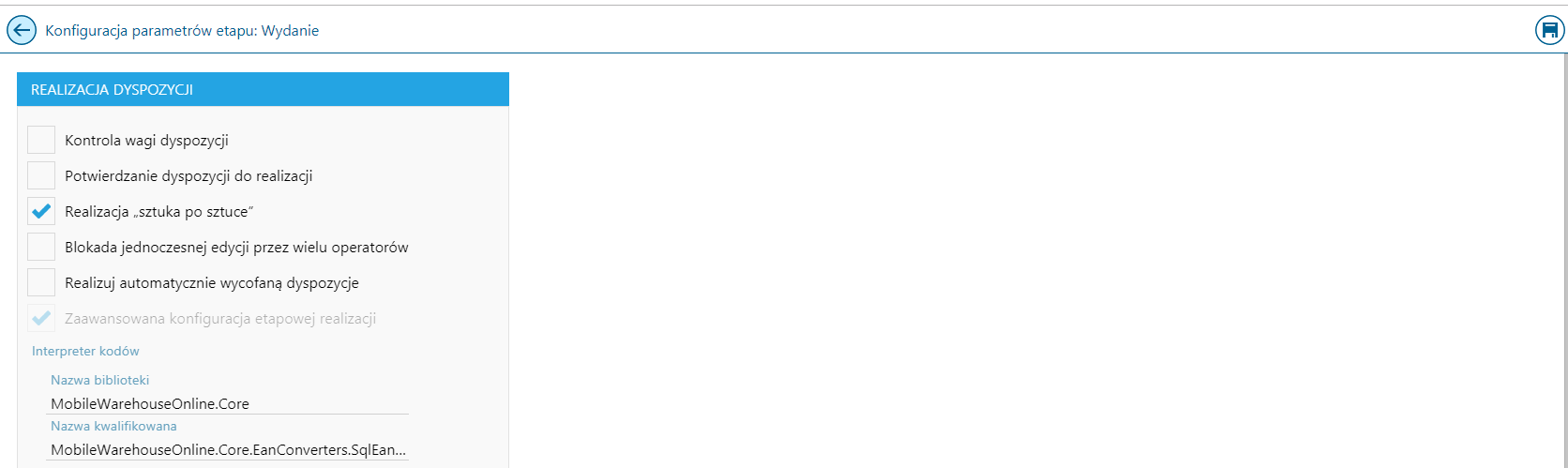 Schemat realizacji:
Schemat realizacji:
 Po wybraniu dyspozycji i procesu z ustawioną realizacją "sztuka po sztuce", na liście pozycji pojawia się dodatkowy przycisk [Skanowanie: +1].
Po wybraniu dyspozycji i procesu z ustawioną realizacją "sztuka po sztuce", na liście pozycji pojawia się dodatkowy przycisk [Skanowanie: +1].
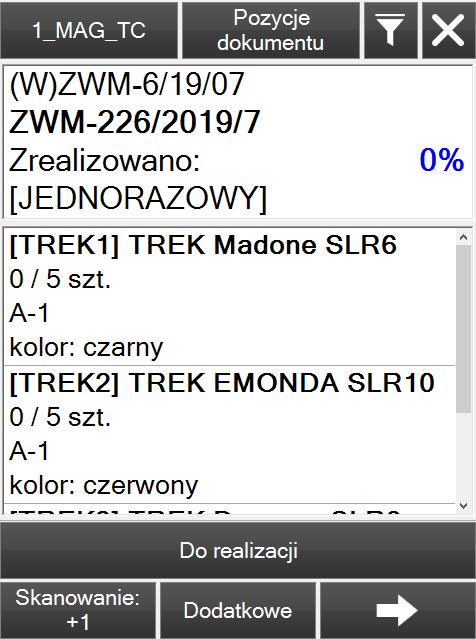 Skanowanie +1 inkrementuje wartość po zeskanowaniu kodu towaru.
Skanowanie +1 inkrementuje wartość po zeskanowaniu kodu towaru.
 Skanowanie -1 dekrementuje wartość po zeskanowaniu kodu towaru.
Skanowanie -1 dekrementuje wartość po zeskanowaniu kodu towaru.
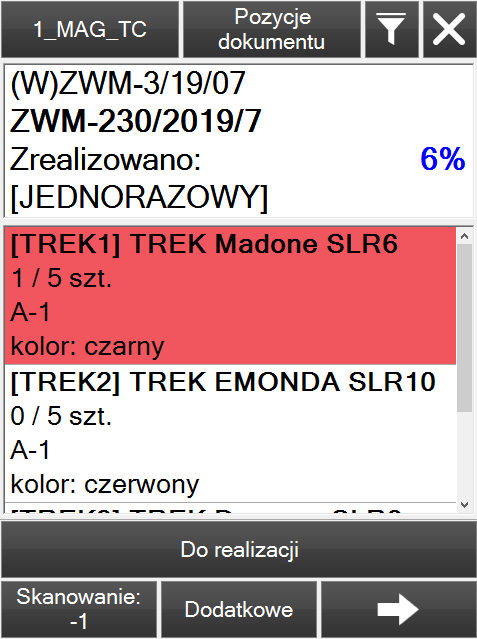 W przypadku realizacji kolejnych pozycji, zostaną one oznaczone kolorem zielonym i w następnym kroku, przypisane do jednej jednostki logistycznej.
W kolejnym etapie realizacji "sztuka po sztuce" należy wskazać jednostkę logistyczną, na jakiej ma zostać wydany towar, który został zeskanowany na pierwszym etapie - zaznaczone na zielono. Po zeskanowaniu kodu jednostki logistycznej należy wskazać typ jednostki logistycznej. W tym miejscu działa EanConverter, który rozpoznaje kod domyślnej jednostki logistycznej i zostają wyświetlone wszystkie aktywne typy jednostek logistycznych. Krok z typem jednostki logistycznej można dezaktywować - zostanie ustawiony domyślny typ jednostki logistycznej.
W przypadku realizacji kolejnych pozycji, zostaną one oznaczone kolorem zielonym i w następnym kroku, przypisane do jednej jednostki logistycznej.
W kolejnym etapie realizacji "sztuka po sztuce" należy wskazać jednostkę logistyczną, na jakiej ma zostać wydany towar, który został zeskanowany na pierwszym etapie - zaznaczone na zielono. Po zeskanowaniu kodu jednostki logistycznej należy wskazać typ jednostki logistycznej. W tym miejscu działa EanConverter, który rozpoznaje kod domyślnej jednostki logistycznej i zostają wyświetlone wszystkie aktywne typy jednostek logistycznych. Krok z typem jednostki logistycznej można dezaktywować - zostanie ustawiony domyślny typ jednostki logistycznej.
Uwaga
EanConverter identyfikuje kody tylko w formacie EAN8 lub EAN13.
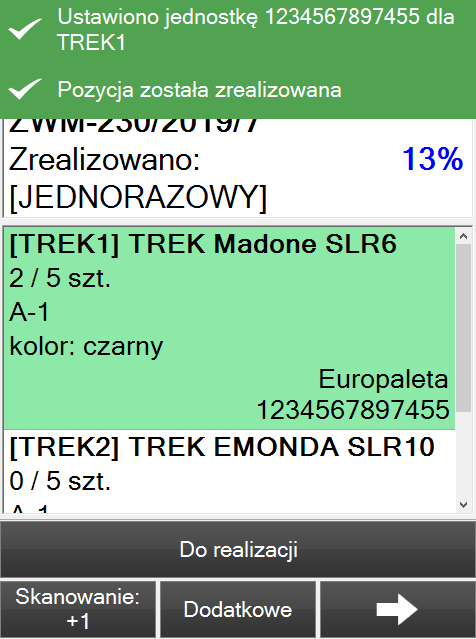 Następnie użytkownik ma możliwość zrealizowania kolejnych pozycji lub zatwierdzenia dokumentu.
Następnie użytkownik ma możliwość zrealizowania kolejnych pozycji lub zatwierdzenia dokumentu.
Seryjna kompletacja i wydanie "sztuka po sztuce"
Aby użytkownik miał możliwość realizacji dyspozycji tą metodą należy w konfiguracji parametrów etapu zaznaczyć parametr "Realizacja sztuka po sztuce". Parametr jest dostępny zarówno dla pierwszego etapu (kompletacji), jak i drugiego (wydania).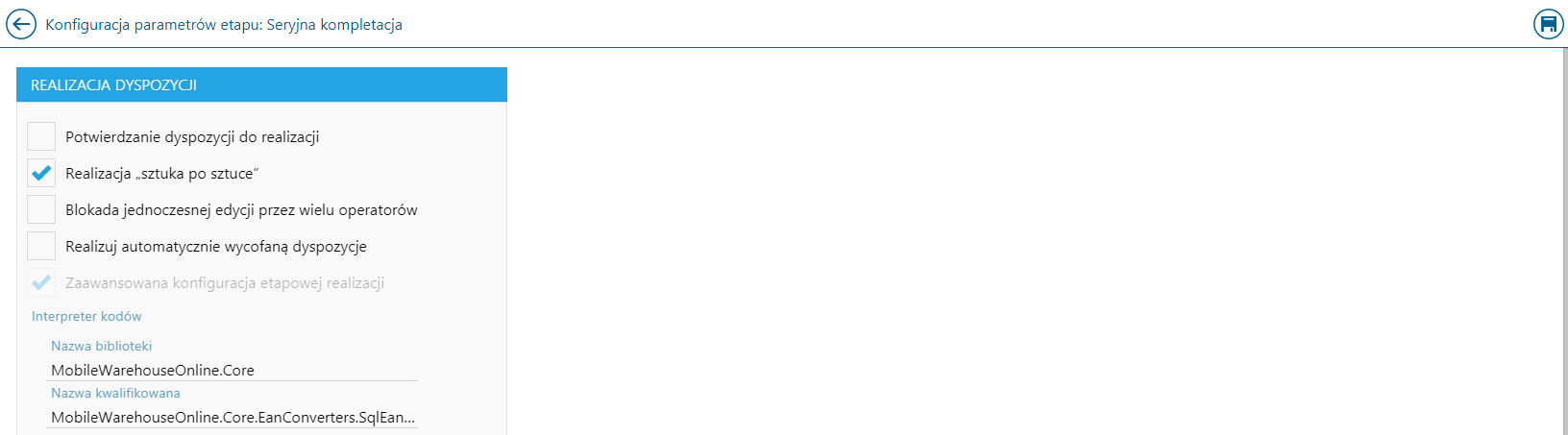
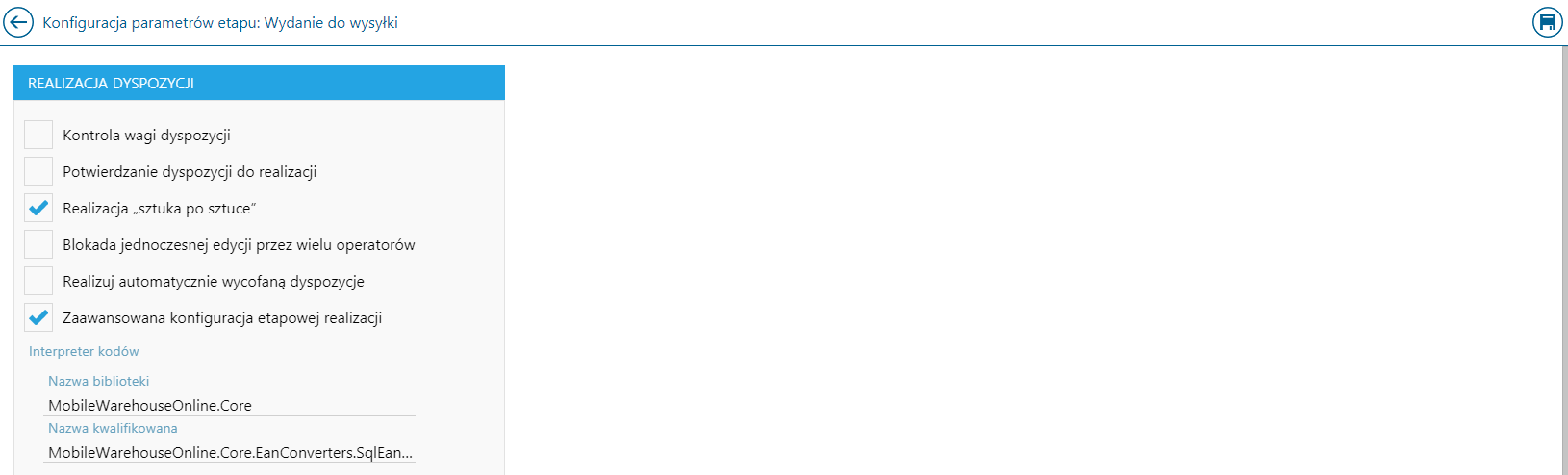
Etap kompletacji (I ETAP)
Schemat realizacji: W pierwszym kroku należy zeskanować kod towaru Skanowanie +1 /-1. Po zeskanowaniu zrealizowana pozycja oznaczona jest kolorem zielonym.
W pierwszym kroku należy zeskanować kod towaru Skanowanie +1 /-1. Po zeskanowaniu zrealizowana pozycja oznaczona jest kolorem zielonym.
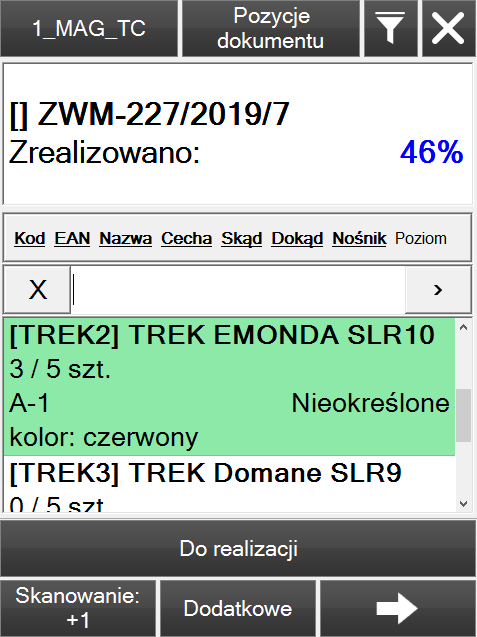 W przypadku realizacji kolejnych pozycji, zostaną one oznaczone kolorem zielonym i w następnym kroku, przypisane do jednej jednostki logistycznej.
W następnym etapie realizacji pozycji należy wskazać jednostkę logistyczną, na jakiej ma zostać skompletowany towar, który został zeskanowany na pierwszym etapie - zaznaczone na zielono. Po zeskanowaniu kodu jednostki logistycznej należy wskazać typ jednostki logistycznej. W tym miejscu działa EanConverter, który rozpoznaje kod domyślnej jednostki logistycznej i zostają wyświetlone wszystkie aktywne typy jednostek logistycznych. Krok z typem jednostki logistycznej można dezaktywować - zostanie ustawiony domyślny typ jednostki logistycznej.
W przypadku realizacji kolejnych pozycji, zostaną one oznaczone kolorem zielonym i w następnym kroku, przypisane do jednej jednostki logistycznej.
W następnym etapie realizacji pozycji należy wskazać jednostkę logistyczną, na jakiej ma zostać skompletowany towar, który został zeskanowany na pierwszym etapie - zaznaczone na zielono. Po zeskanowaniu kodu jednostki logistycznej należy wskazać typ jednostki logistycznej. W tym miejscu działa EanConverter, który rozpoznaje kod domyślnej jednostki logistycznej i zostają wyświetlone wszystkie aktywne typy jednostek logistycznych. Krok z typem jednostki logistycznej można dezaktywować - zostanie ustawiony domyślny typ jednostki logistycznej.
Uwaga
EanConverter identyfikuje kody tylko w formacie EAN8 lub EAN13.
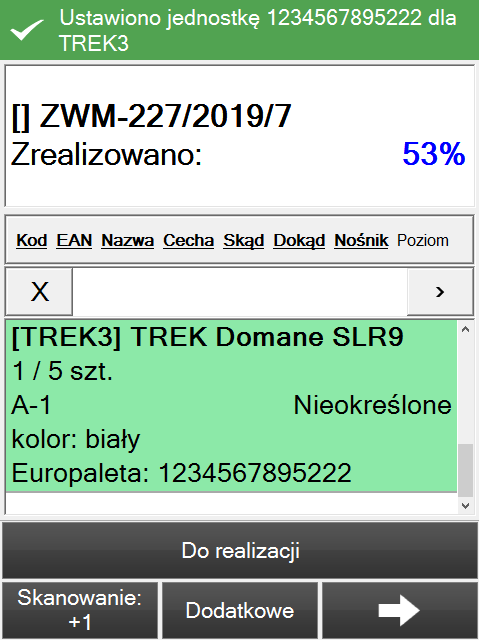 Ostatnim krokiem jest przypisanie położenia docelowego, na które skompletowany towar zostanie odłożony. W tym celu należy na liście pozycji zeskanować kod położenia dla zrealizowanych pozycji. Po zeskanowaniu kodu położenia pozycja zostaje zrealizowana.
Ostatnim krokiem jest przypisanie położenia docelowego, na które skompletowany towar zostanie odłożony. W tym celu należy na liście pozycji zeskanować kod położenia dla zrealizowanych pozycji. Po zeskanowaniu kodu położenia pozycja zostaje zrealizowana.
 Następnie użytkownik ma możliwość zrealizowania kolejnych pozycji lub zakończyć realizację pierwszego etapu - kompletacji. Następuje wygenerowanie drugiego etapu - wydania.
Następnie użytkownik ma możliwość zrealizowania kolejnych pozycji lub zakończyć realizację pierwszego etapu - kompletacji. Następuje wygenerowanie drugiego etapu - wydania.
Etap wydania (II ETAP)
Schemat realizacji: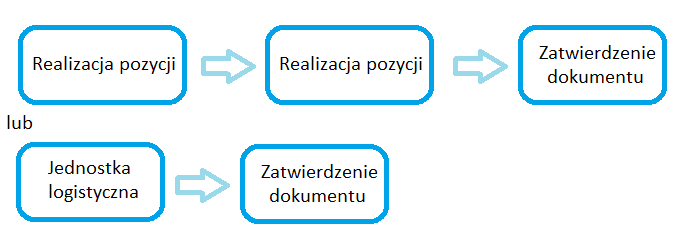 Realizacja drugiego etapu przebiega w sposób analogiczny, jak w przypadku procesu opisanego powyżej.
Realizacja drugiego etapu przebiega w sposób analogiczny, jak w przypadku procesu opisanego powyżej.
Przykład
Podczas seryjnej realizacji "sztuka po sztuce" użytkownik ma możliwość ustawienia parametru rozbijania automatycznego pozycji, co pozwoli na precyzyjne określenie dla każdej sztuki towaru, docelowej jednostki logistycznej położenia, na której dana jednostka logistyczna ma zostać odłożona.
Aby włączyć ten parametr, należy w ustawieniach ogólnych zaznaczyć [Automatyczne rozbijanie pozycji przy częściowej realizacji] (parametr ogólny):
 Istnieje możliwość włączenia parametru dla konkretnego procesu za pomocą wpisu do tabeli WMS.Configuration, gdzie ProcessStageId można uzyskać z tabeli WMS.ProcessStaged.
Istnieje możliwość włączenia parametru dla konkretnego procesu za pomocą wpisu do tabeli WMS.Configuration, gdzie ProcessStageId można uzyskać z tabeli WMS.ProcessStaged.

 Istnieje możliwość włączenia parametru dla konkretnego procesu za pomocą wpisu do tabeli WMS.Configuration, gdzie ProcessStageId można uzyskać z tabeli WMS.ProcessStaged.
Istnieje możliwość włączenia parametru dla konkretnego procesu za pomocą wpisu do tabeli WMS.Configuration, gdzie ProcessStageId można uzyskać z tabeli WMS.ProcessStaged.

5. Grupowanie dyspozycji dla seryjnej realizacji wydań
W Comarch WMS wprowadzono możliwość grupowania dyspozycji seryjnej realizacji wydań. W tym celu należy odpowiednio skonfigurować proces grupujący do jego obsługi.Seryjna realizacja pozycji na wydaniu - proces grupujący
Aby skonfigurować proces grupujący dla seryjnej realizacji pozycji na wydaniu można skopiować standardowy proces (lub dodać nowy), a następnie zaznaczyć parametr Grupowanie dyspozycji i potwierdzić. Po potwierdzeniu konieczne jest dodanie etapu do procesu.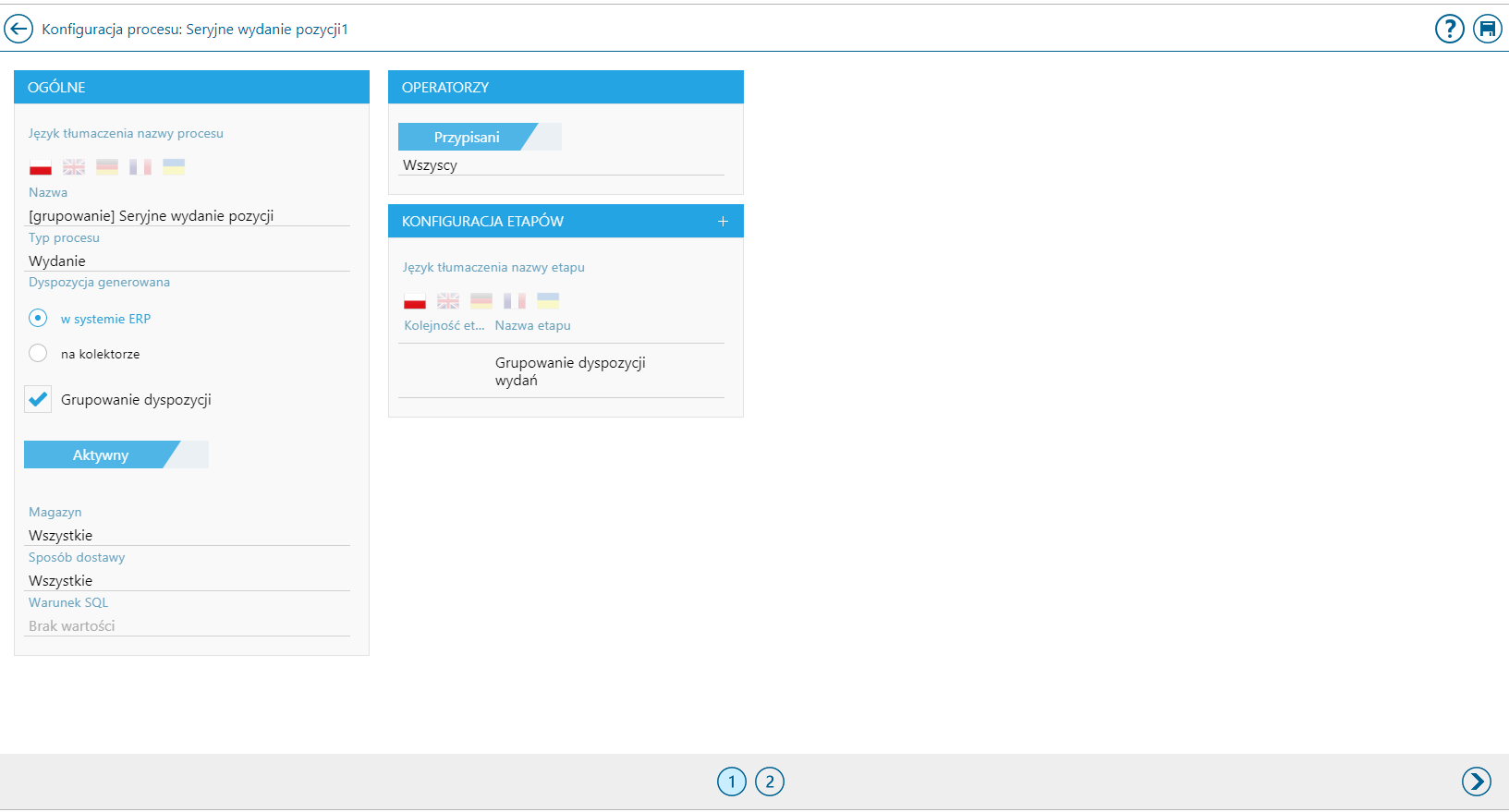 W konfiguracji parametrów etapu wymagane jest zaznaczenie parametru [Zaawansowana konfiguracja etapowej realizacji] - odpowiedzialna za interpreter kodów na liście pozycji.
W konfiguracji parametrów etapu wymagane jest zaznaczenie parametru [Zaawansowana konfiguracja etapowej realizacji] - odpowiedzialna za interpreter kodów na liście pozycji.
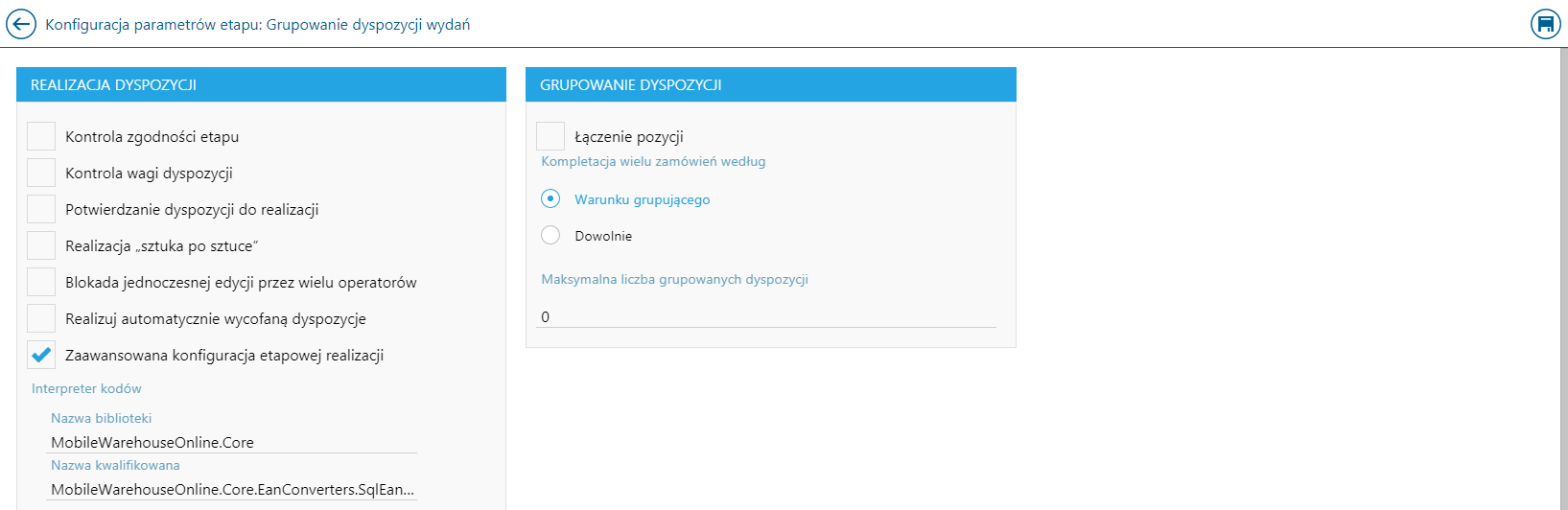 Kolejnym ważnym elementem jest konfiguracja kroków procesu dla seryjnej realizacji. W tym celu dla [Realizacji pozycji] należy dodać krok z etapem pozycji do standardowej ścieżki kroków.
Kolejnym ważnym elementem jest konfiguracja kroków procesu dla seryjnej realizacji. W tym celu dla [Realizacji pozycji] należy dodać krok z etapem pozycji do standardowej ścieżki kroków.
 Konieczne jest dodanie drugiego etapu realizacji poza standardowym za pomocą przycisku [ + ].
Konieczne jest dodanie drugiego etapu realizacji poza standardowym za pomocą przycisku [ + ].
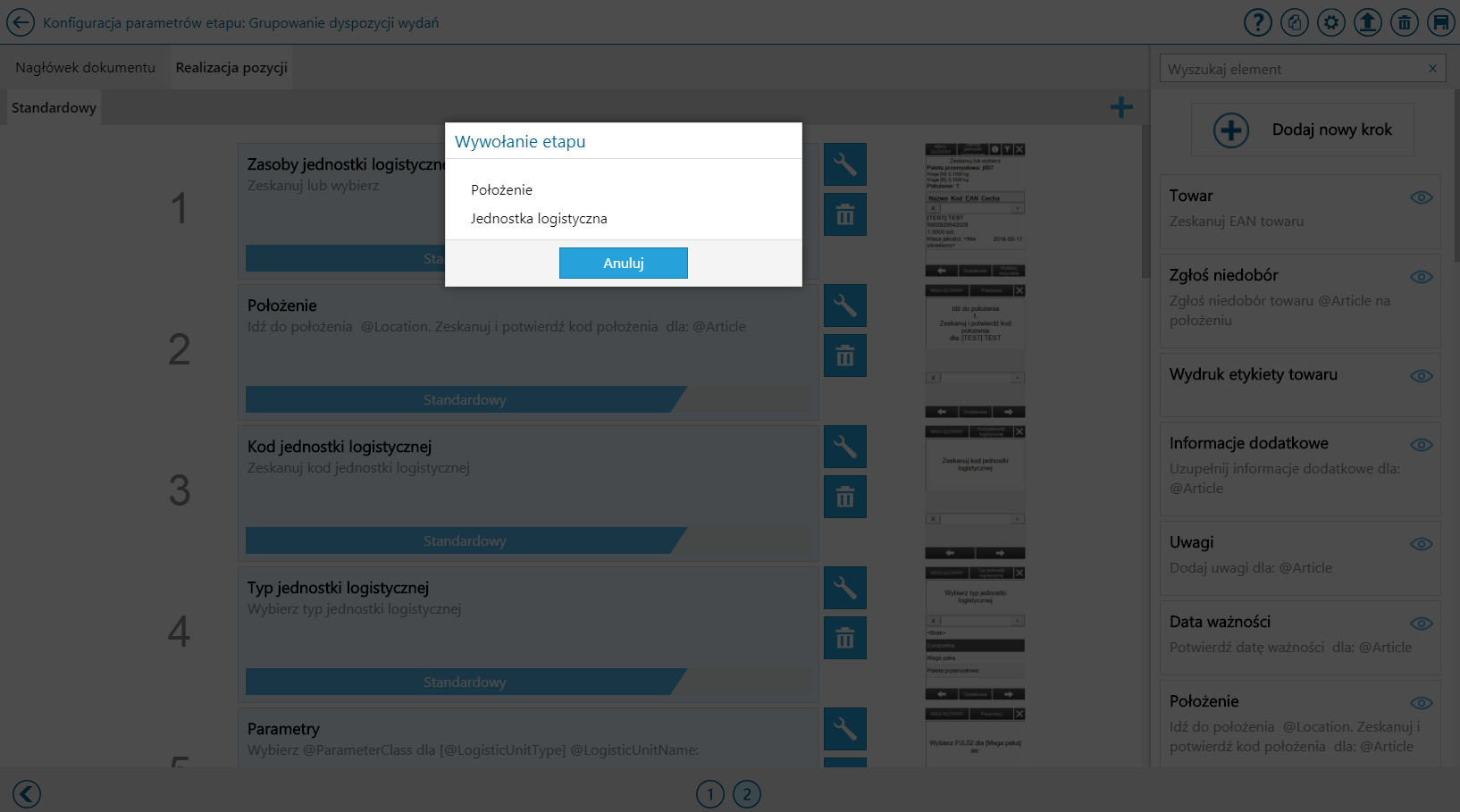 Dla procesu jednoetapowego wydania, należy dodać tylko etap [Jednostka logistyczna] - celem wskazania jednostki logistycznej dla pozycji.
Dla procesu jednoetapowego wydania, należy dodać tylko etap [Jednostka logistyczna] - celem wskazania jednostki logistycznej dla pozycji.
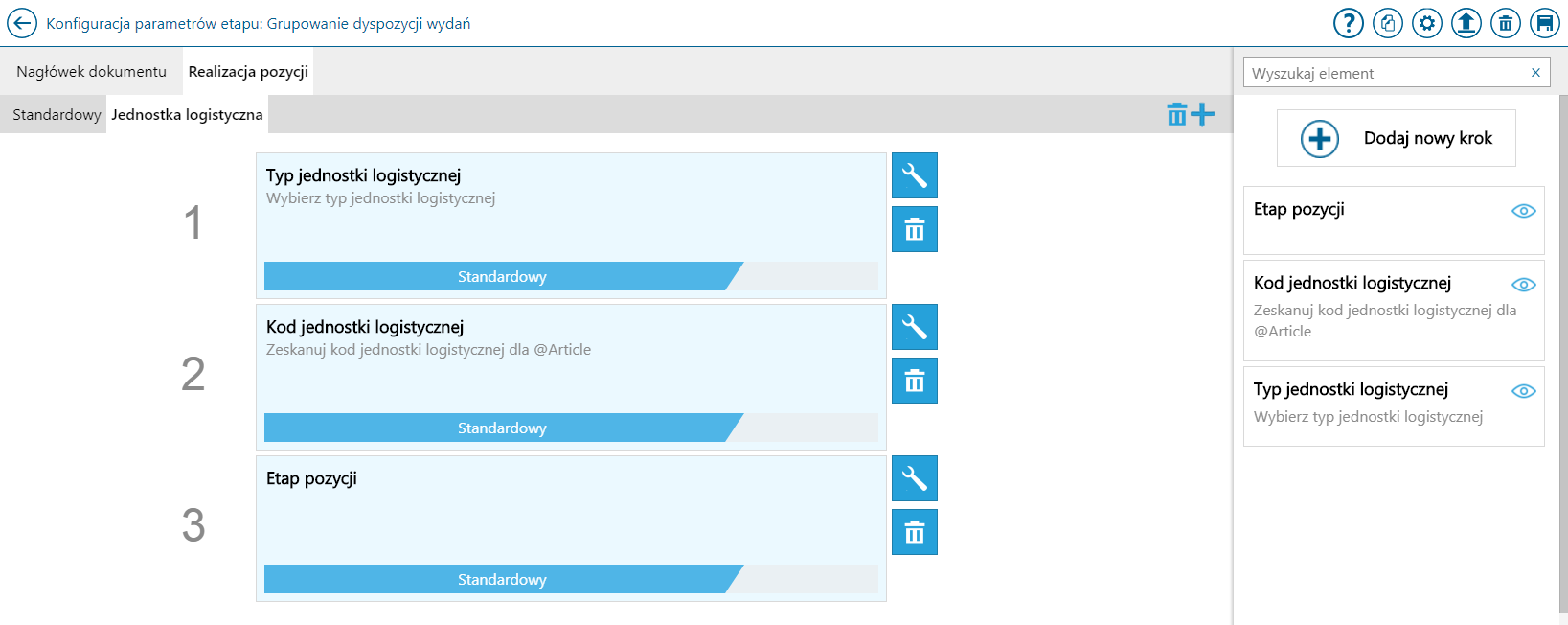 Dodatkowo należy edytować krok [Etap pozycji] i ustawić parametr: [Następny etap] – zarówno dla etapu [Jednostka logistyczna], jak i [Standardowy].
Dodatkowo należy edytować krok [Etap pozycji] i ustawić parametr: [Następny etap] – zarówno dla etapu [Jednostka logistyczna], jak i [Standardowy].
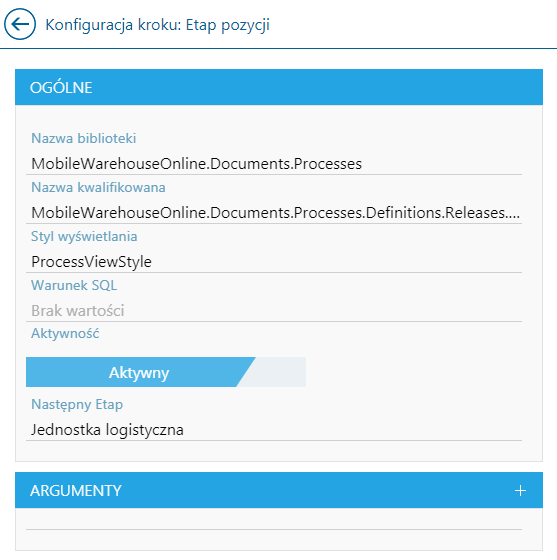 Po odpowiednim skonfigurowaniu, należy zapisać proces. Po wejściu na listę dyspozycji i wybraniu przycisku [Grupuj] można wybrać zdefiniowany proces grupujący - zostanie utworzony dokument zgrupowany ZWMG.
Po odpowiednim skonfigurowaniu, należy zapisać proces. Po wejściu na listę dyspozycji i wybraniu przycisku [Grupuj] można wybrać zdefiniowany proces grupujący - zostanie utworzony dokument zgrupowany ZWMG.
Seryjna kompletacja i wydanie - proces grupujący
Analogicznie wygląda konfiguracja dla procesu wieloetapowego. Aby skonfigurować proces grupujący dla seryjnej kompletacji i wydania należy skopiować standardowy proces, a następnie zaznaczyć parametr [Grupowanie dyspozycji] i zatwierdzić. Po potwierdzeniu koniecznie jest dodanie etapów do procesu.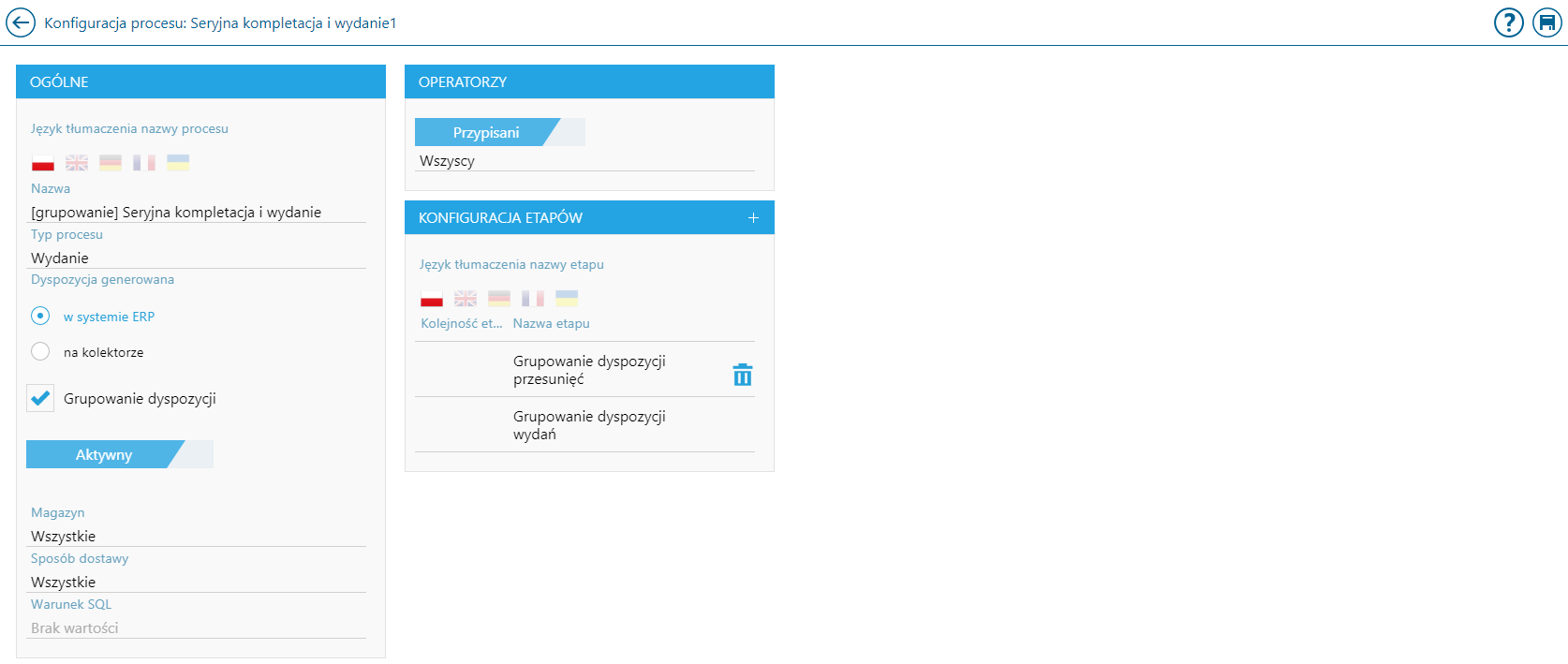 Analogicznie wygląda również konfiguracja parametrów etapu z tym, że należy przeprowadzić konfiguracje zarówno dla etapu kompletacji, jak i wydania. Należy również pamiętać o zaznaczeniu parametru - kontrola zgodności etapu.
Analogicznie wygląda również konfiguracja parametrów etapu z tym, że należy przeprowadzić konfiguracje zarówno dla etapu kompletacji, jak i wydania. Należy również pamiętać o zaznaczeniu parametru - kontrola zgodności etapu.
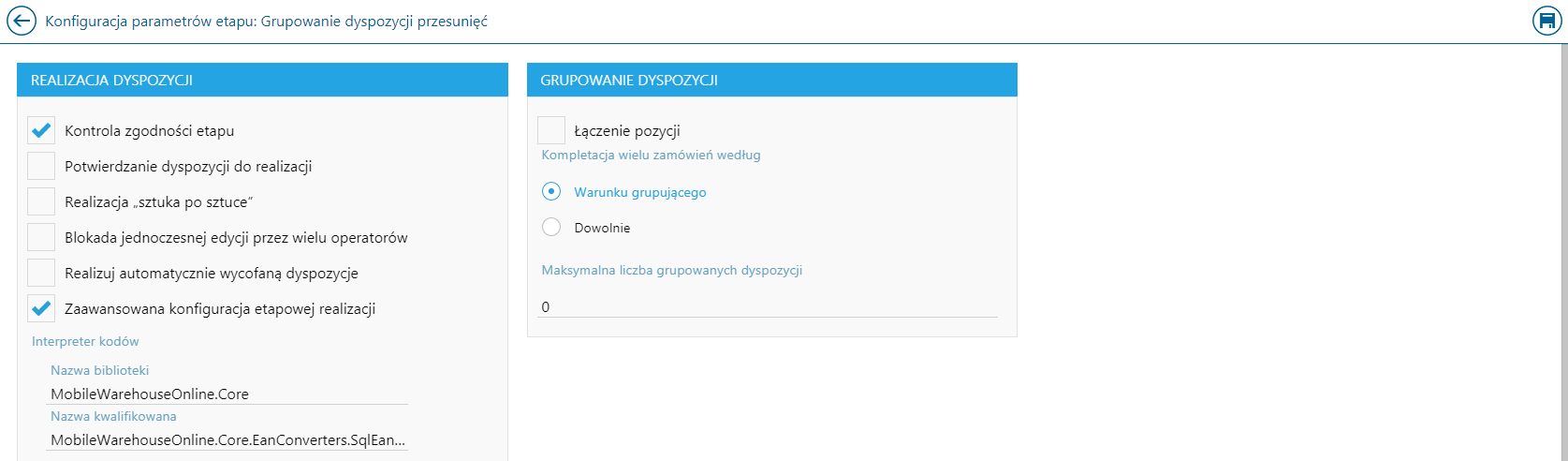
 Konfiguracja [Realizacji pozycji] dla etapu kompletacja będzie się opierała na dodaniu do standardowego etapu kroku z etapem pozycji. Koniecznie jest również dodanie etapu położenia, gdzie użytkownik będzie miał możliwość wskazania położenia docelowego (pole odkłacze) oraz etapu z docelową jednostką logistyczną.
Konfiguracja [Realizacji pozycji] dla etapu kompletacja będzie się opierała na dodaniu do standardowego etapu kroku z etapem pozycji. Koniecznie jest również dodanie etapu położenia, gdzie użytkownik będzie miał możliwość wskazania położenia docelowego (pole odkłacze) oraz etapu z docelową jednostką logistyczną.
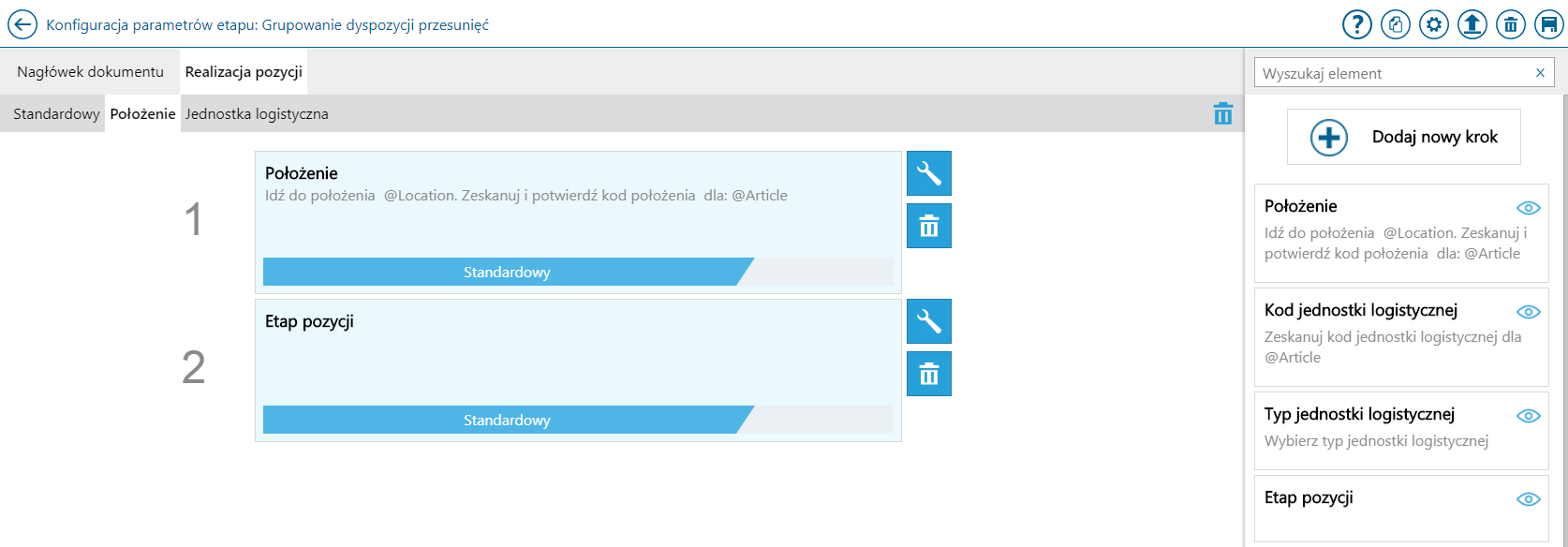
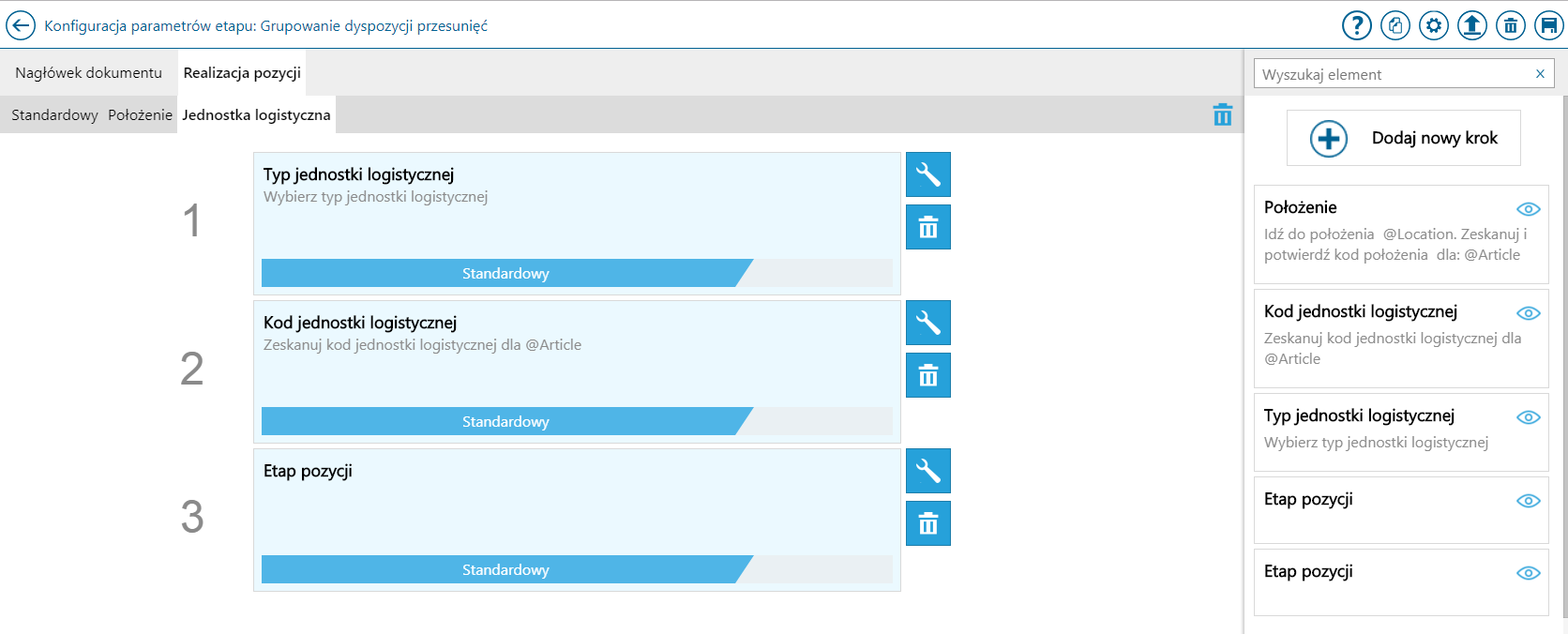 Dodatkowo należy edytować krok [Etap pozycji] i ustawić parametr: [Następny etap] – zarówno dla etapu [Jednostka logistyczna], [Położenie], jak i [Standardowy].
Dodatkowo należy edytować krok [Etap pozycji] i ustawić parametr: [Następny etap] – zarówno dla etapu [Jednostka logistyczna], [Położenie], jak i [Standardowy].
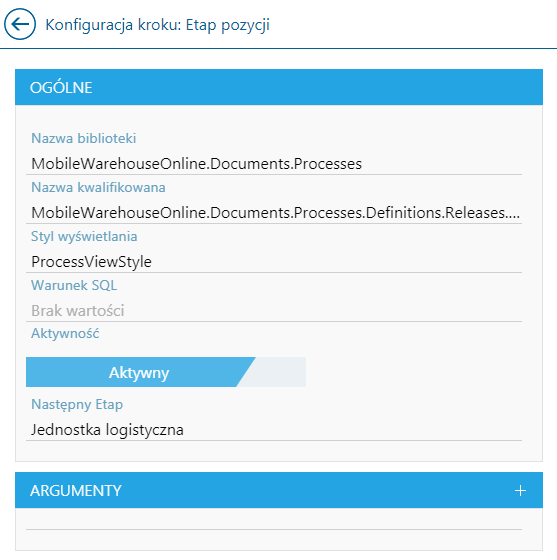
Uwaga
Dla etapu wydania nie jest konieczna konfiguracja etapów. Jedynie należy pamiętać, aby dodać argument dla pozycji dokumentu @LogisticUnitDirectRealization=1, celem automatycznego zrealizowania pozycji z jednostki logistycznej po jej zeskanowaniu bez podnoszenia jej zasobów na dodatkowym kroku.
Uwaga
W aplikacji Comarch WMS seryjna realizacja została również obsłużona na procesie grupującym: Jednoczesna realizacja wielu pozycji.
Realizacja procesów dwuetapowych wydań przy użyciu przesunięcia całych jednostek logistycznych
W Comarch WMS istnieje możliwość realizacji procesów kilkuetapowych z wykorzystaniem przesunięcia całych jednostek logistycznych.
Przesuwanie całych jednostek logistycznych może być wykorzystane:
- dla procesów przesunięć:
- Zmiana położenia nośnika z systemu
- Przesunięcie
- na pierwszych etapach wydań dwuetapowych
Uwaga
Przesuwanie całych jednostek logistycznych w ramach procesów kilkuetapowych jest możliwe w przypadku, gdy:
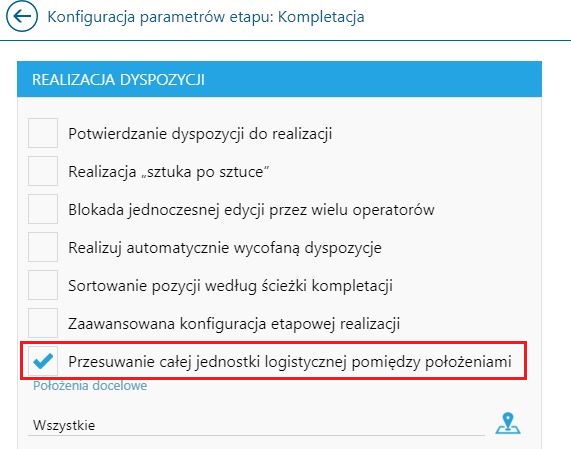

- na procesie włączona jest rezerwacja zasobów,
- w ramach konfiguracji parametrów etapu zaznaczona jest opcja "Przesuwanie całej jednostki logistycznej pomiędzy położeniami":
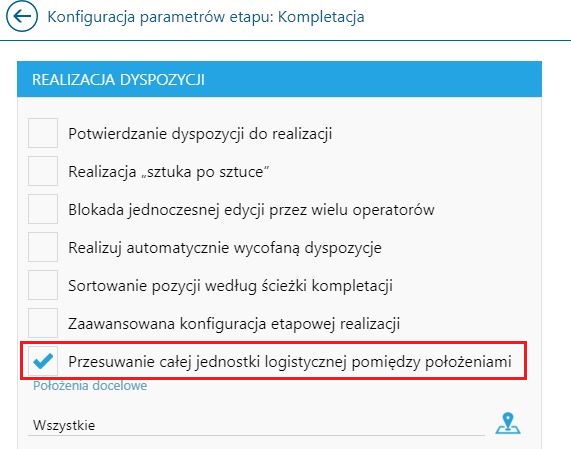
- w konfiguracji kroków, dla realizacji pozycji musi zostać dodany krok: "Zasoby jednostki logistycznej":

Przykład
W ramach przykładu realizacji dokumentu z wykorzystaniem przesunięcia całych jednostek logistycznych wykorzystany został przystosowany według powyższych wymagań dwuetapowy proces Kompletacja i wydanie.
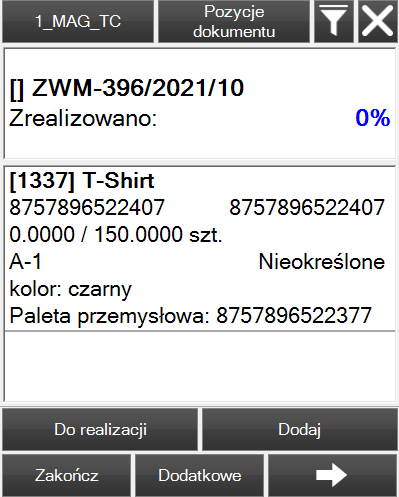
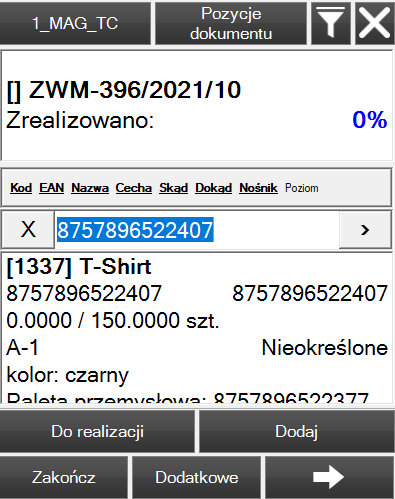 Wówczas pojawia się krok przedstawiający zasoby danej jednostki logistycznej, gdzie wybieramy przycisk "Przesuń wszystkie":
Wówczas pojawia się krok przedstawiający zasoby danej jednostki logistycznej, gdzie wybieramy przycisk "Przesuń wszystkie":
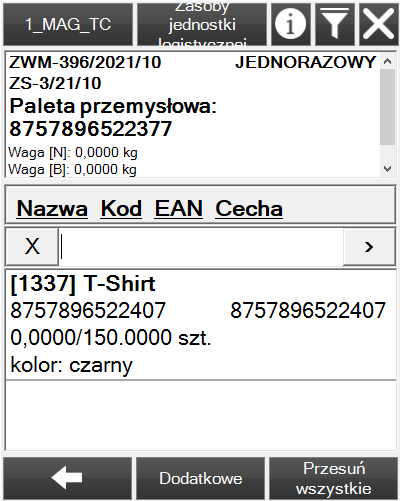 Ostatnim krokiem jest wybranie położenia docelowego dla jednostki logistycznej:
Ostatnim krokiem jest wybranie położenia docelowego dla jednostki logistycznej:

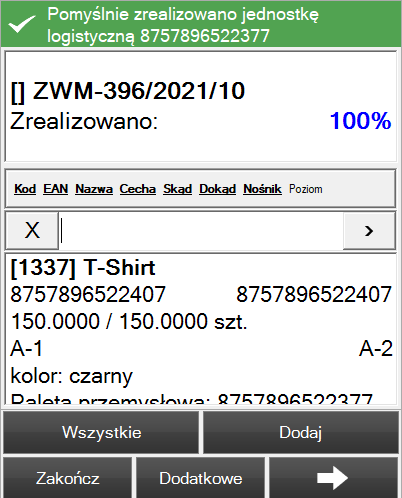 Po zatwierdzeniu pierwszego etapu dokumentu, na drugim etapie towar również znajduje się na jednostce logistycznej 8757896522377, gdzie po zeskanowaniu jej kodu pojawia się krok z zasobami jednostki logistycznej:
Po zatwierdzeniu pierwszego etapu dokumentu, na drugim etapie towar również znajduje się na jednostce logistycznej 8757896522377, gdzie po zeskanowaniu jej kodu pojawia się krok z zasobami jednostki logistycznej:
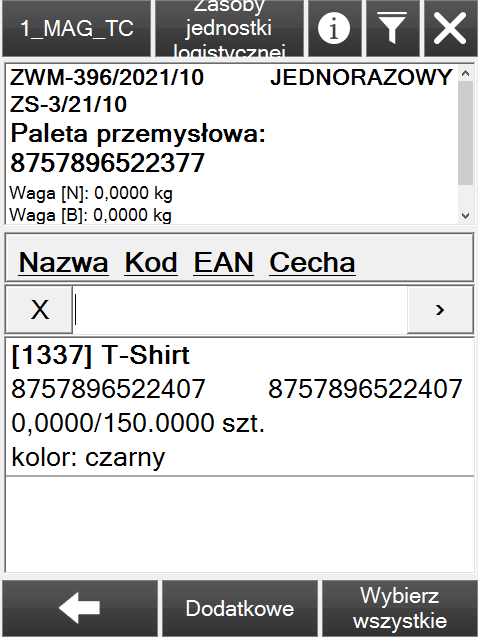 Po wyborze przycisku "Wybierz wszystkie" pojawi się komunikat "Czy chcesz zrealizować wszystkie pozycje dla tej jednostki logistycznej?":
Po wyborze przycisku "Wybierz wszystkie" pojawi się komunikat "Czy chcesz zrealizować wszystkie pozycje dla tej jednostki logistycznej?":
 Po wyborze opcji "Tak", pozycja zostaje zrealizowana w całości.
Po wyborze opcji "Tak", pozycja zostaje zrealizowana w całości.
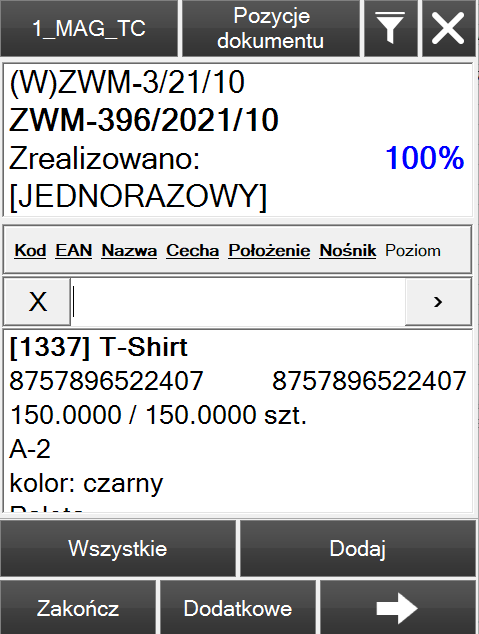
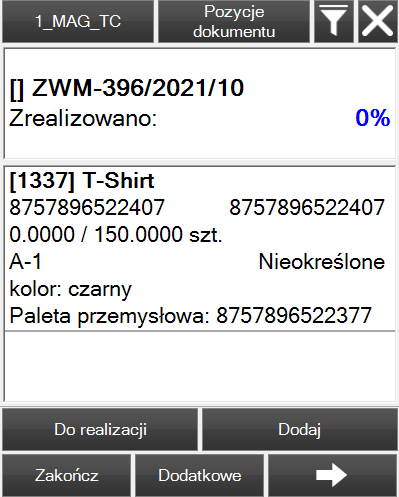
Uwaga
Przesuwanie całych jednostek logistycznych jest możliwe tylko w przypadku, gdy w systemie ERP zostanie zadysponowana ilość towaru równa ilości na jednostce logistycznej
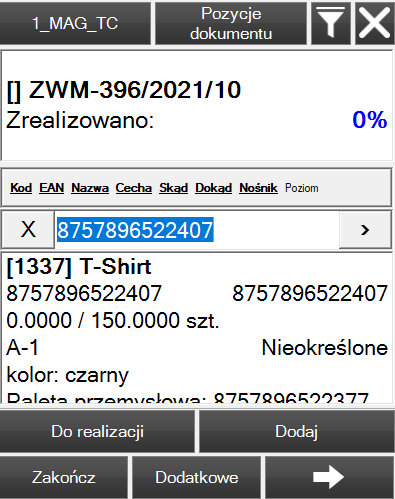 Wówczas pojawia się krok przedstawiający zasoby danej jednostki logistycznej, gdzie wybieramy przycisk "Przesuń wszystkie":
Wówczas pojawia się krok przedstawiający zasoby danej jednostki logistycznej, gdzie wybieramy przycisk "Przesuń wszystkie":
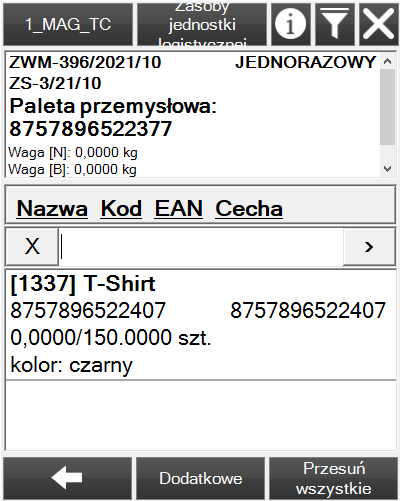 Ostatnim krokiem jest wybranie położenia docelowego dla jednostki logistycznej:
Ostatnim krokiem jest wybranie położenia docelowego dla jednostki logistycznej:

Uwaga
W sytuacji gdy dokument rezerwuje całą jednostkę logistyczną do przesunięcia, aby na kroku z położeniem docelowym było podpowiadane konkretne położenie, należy dodać parametr @AlwaysSuggestLocation. Wartość true – na kroku będzie podpowiadane konkretne położenie, bez konieczności otwierania listy położeń. W przypadku ustawienia wartości false lub braku dodania parametru – na kroku z położeniem docelowym podpowiadane będzie położenie nieokreślone.
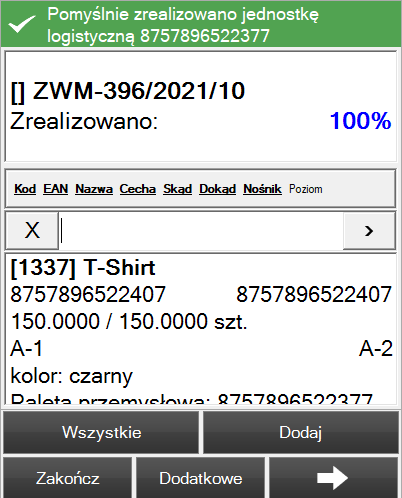 Po zatwierdzeniu pierwszego etapu dokumentu, na drugim etapie towar również znajduje się na jednostce logistycznej 8757896522377, gdzie po zeskanowaniu jej kodu pojawia się krok z zasobami jednostki logistycznej:
Po zatwierdzeniu pierwszego etapu dokumentu, na drugim etapie towar również znajduje się na jednostce logistycznej 8757896522377, gdzie po zeskanowaniu jej kodu pojawia się krok z zasobami jednostki logistycznej:
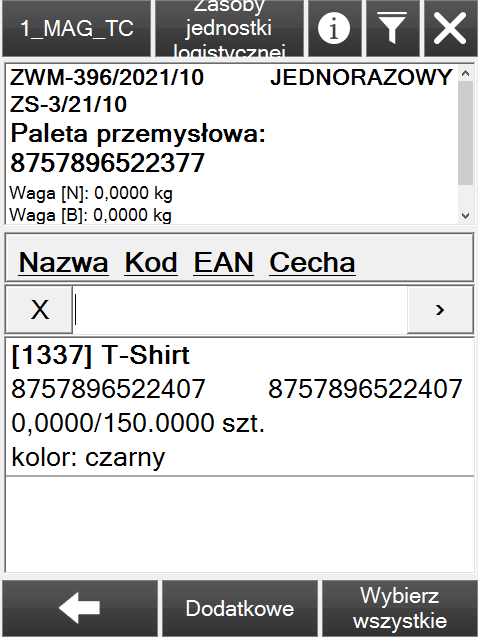 Po wyborze przycisku "Wybierz wszystkie" pojawi się komunikat "Czy chcesz zrealizować wszystkie pozycje dla tej jednostki logistycznej?":
Po wyborze przycisku "Wybierz wszystkie" pojawi się komunikat "Czy chcesz zrealizować wszystkie pozycje dla tej jednostki logistycznej?":
 Po wyborze opcji "Tak", pozycja zostaje zrealizowana w całości.
Po wyborze opcji "Tak", pozycja zostaje zrealizowana w całości.
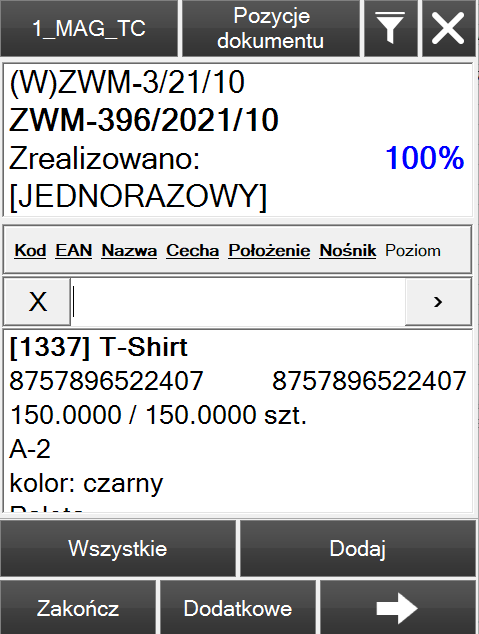
Kompletacja wielu zamówień z dodatkową weryfikacją
1. Konfiguracja
W aplikacji Comarch WMS Magazynier od wersji 2023.5.1 istnieje możliwość kompletacji dyspozycji dla wydań z dodatkową weryfikacją. Proces ten wykonywany jest w dwóch etapach. Aby uruchomić daną funkcjonalność w Comarch WMS Magazynier należy z poziomu Comarch WMS Zarządzanie aktywować procesy "Kompletacja wielu zamówień z dodatkową weryfikacją" oraz "Kompletacja z dodatkową weryfikacją". Domyślnie procesy są nieaktywne.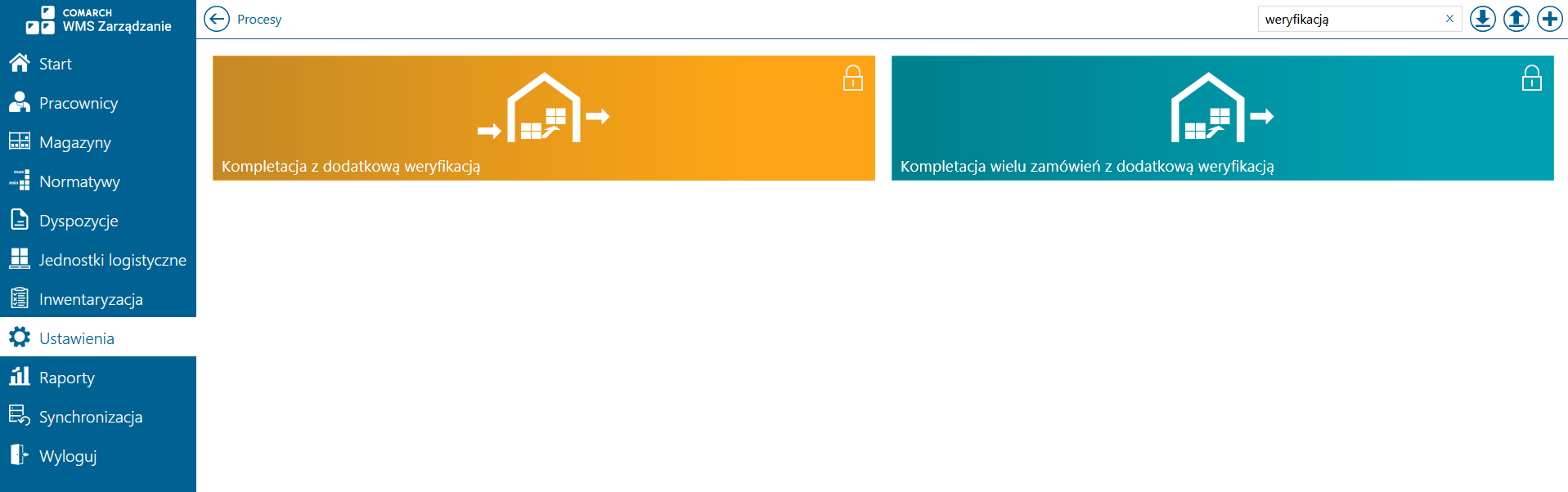
Uwaga
Widoczność danych procesów oraz możliwość ich wyboru podczas realizacji dokumentów w aplikacji Comarch WMS Magazynier, uzależniona jest od aktywacji parametru "Obsługa jednostek logistycznych" w Ustawieniach ogólnych w aplikacji Comarch WMS Zarządzanie.
2. Etap pierwszy
Podczas kompletacji dyspozycji wydania w Comarch WMS Magazynier tworzony jest dokument ZWMG grupujący wybrane dyspozycje. Dokument ten widoczny jest również z poziomu Comarch WMS Zarządzanie. W celu rozpoczęcia procesu kompletacji w Comarch WMS Magazynier należy na liście wyboru dyspozycji wydań wybrać przycisk "Grupuj".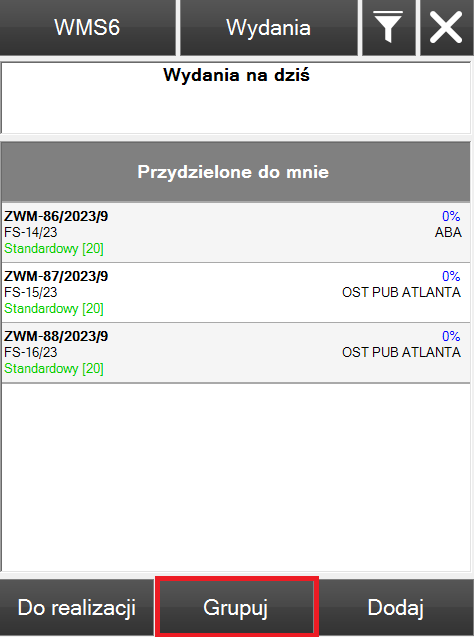 Po pojawieniu się okna z wyborem realizacji procesu należy wybrać "Kompletacja wielu zamówień z dodatkową weryfikacją".
Po pojawieniu się okna z wyborem realizacji procesu należy wybrać "Kompletacja wielu zamówień z dodatkową weryfikacją".
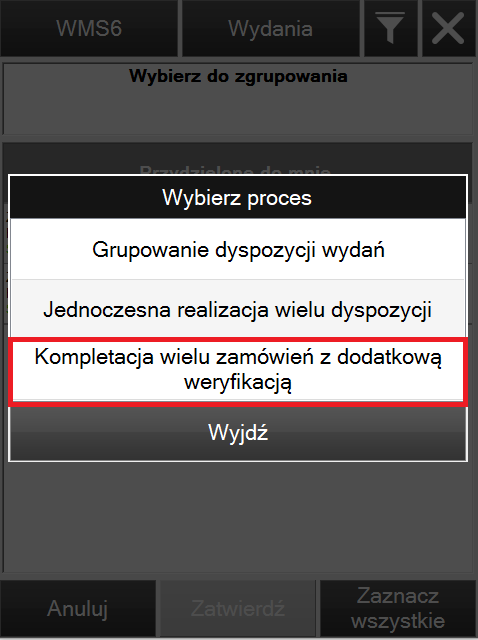 W kolejnym kroku zostaną zaznaczone dokumenty do dalszej realizacji. Wybór dokumentów do dalszej realizacji można dowolnie modyfikować. Po dokonaniu wyboru, należy wybrać przycisk "Zatwierdź".
W kolejnym kroku zostaną zaznaczone dokumenty do dalszej realizacji. Wybór dokumentów do dalszej realizacji można dowolnie modyfikować. Po dokonaniu wyboru, należy wybrać przycisk "Zatwierdź".
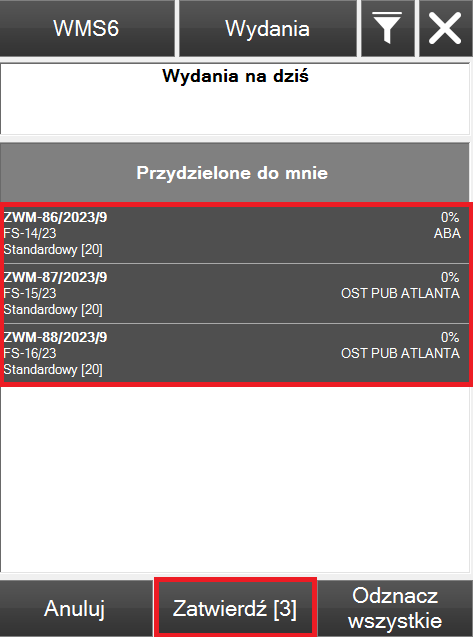
Wskazówka
Maksymalną liczbę grupowanych dyspozycji oraz wybór wstępnego kryterium wyboru dyspozycji można modyfikować z poziomu konfiguracji parametru etapu danego procesu w aplikacji Comarch WMS Zarządzanie.
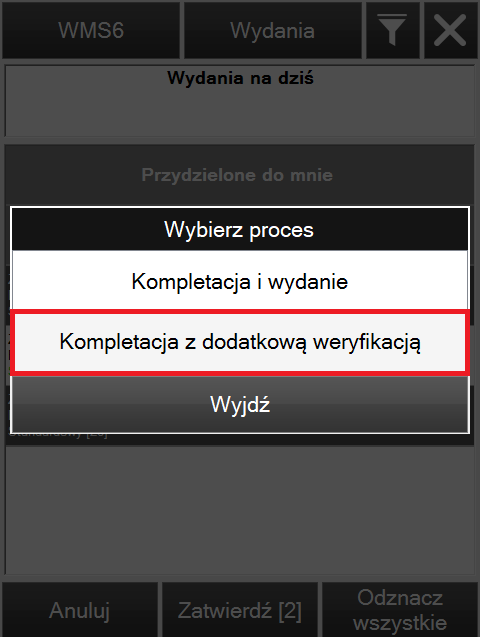 Po wybraniu procesu powstaje dokument ZWMG zawierający zbiór wszystkich towarów z wybranych wcześniej dyspozycji. W przypadku występowania takich samych pozycji, zostaną one zagregowane do 1 pozycji (zaznaczony parametr "Łączenie pozycji" w konfiguracji procesu). Realizacja pozycji na dokumencie odbywa się poprzez wybranie jednego z towarów z listy lub klikniecie przycisku strzałki co spowoduje rozpoczęcie realizacji pierwszej pozycji na liście.
Po wybraniu procesu powstaje dokument ZWMG zawierający zbiór wszystkich towarów z wybranych wcześniej dyspozycji. W przypadku występowania takich samych pozycji, zostaną one zagregowane do 1 pozycji (zaznaczony parametr "Łączenie pozycji" w konfiguracji procesu). Realizacja pozycji na dokumencie odbywa się poprzez wybranie jednego z towarów z listy lub klikniecie przycisku strzałki co spowoduje rozpoczęcie realizacji pierwszej pozycji na liście.
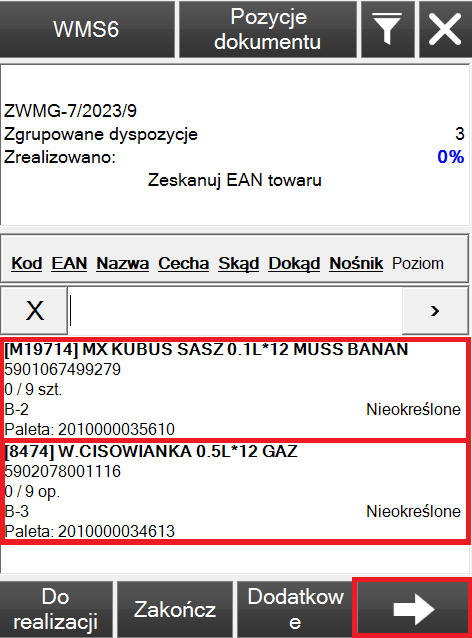 W następnych krokach należy uzupełnić kod źródłowej jednostki logistycznej i położenie na jakim się znajduje.
W następnych krokach należy uzupełnić kod źródłowej jednostki logistycznej i położenie na jakim się znajduje.
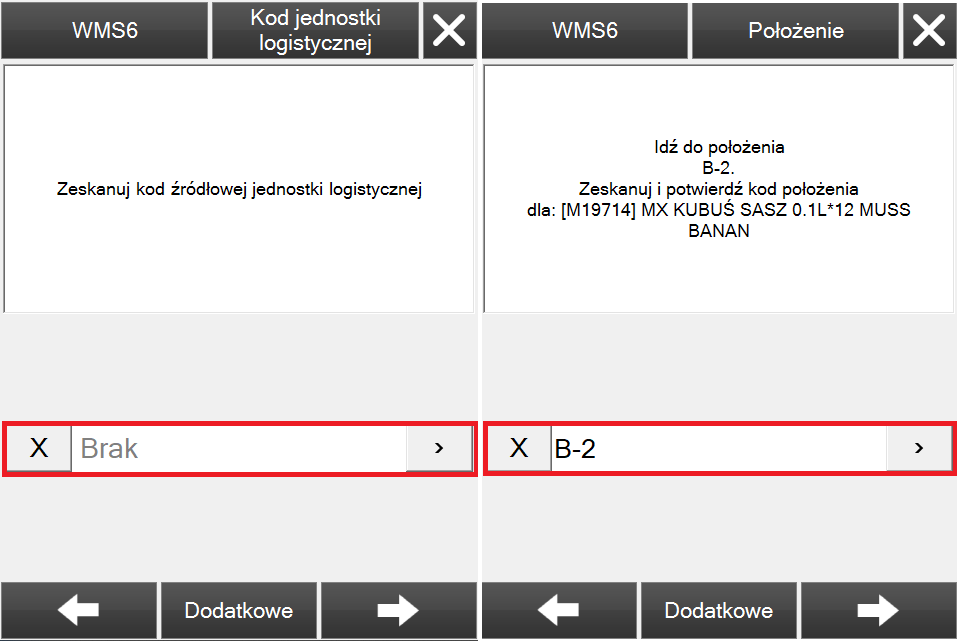 Następnie należy potwierdzić kod towaru poprzez jego zeskanowanie lub wybranie z rozwijanej listy towarów.
Następnie należy potwierdzić kod towaru poprzez jego zeskanowanie lub wybranie z rozwijanej listy towarów.
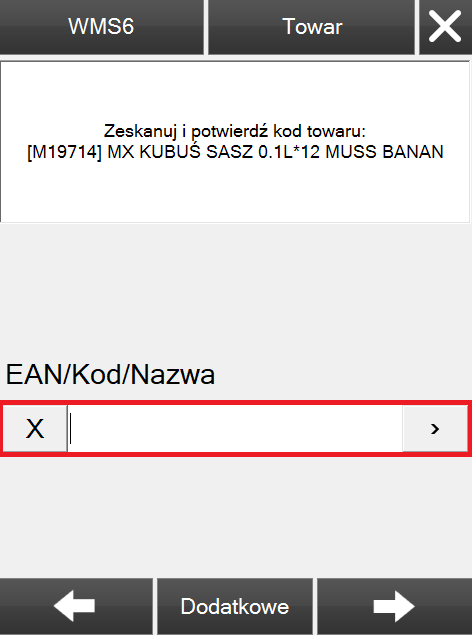 W następnych krokach należy wybrać cechę dostawy, jej wartość (jeżeli przy przyjęciu towaru została przypisana - w przeciwnym wypadku wartość ta będzie nieokreślona) i/lub datę ważności towaru w przypadku występowania.
Kolejnym krokiem jest wprowadzenie kodu i typu jednostki logistycznej, na której ma znajdować się pierwszy towar realizowanej dyspozycji.
W następnych krokach należy wybrać cechę dostawy, jej wartość (jeżeli przy przyjęciu towaru została przypisana - w przeciwnym wypadku wartość ta będzie nieokreślona) i/lub datę ważności towaru w przypadku występowania.
Kolejnym krokiem jest wprowadzenie kodu i typu jednostki logistycznej, na której ma znajdować się pierwszy towar realizowanej dyspozycji.
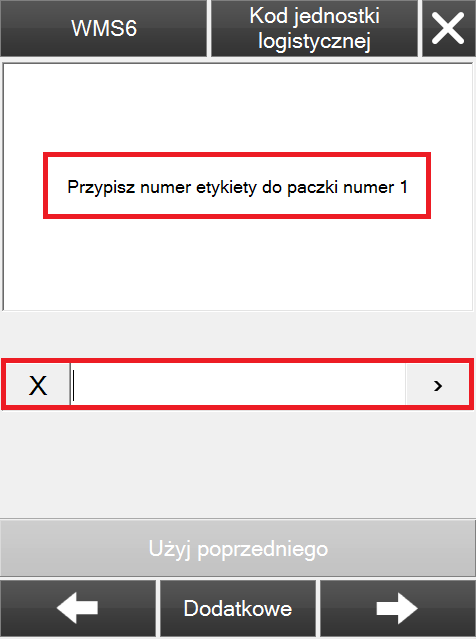 Po wyborze drukarki etykiet w zależności od potrzeb istnieje możliwość wydrukowania etykiety docelowej jednostki logistycznej, w celu pominięcia tej funkcjonalności klikamy przycisk "Pomiń".
Po wyborze drukarki etykiet w zależności od potrzeb istnieje możliwość wydrukowania etykiety docelowej jednostki logistycznej, w celu pominięcia tej funkcjonalności klikamy przycisk "Pomiń".
 Po zatwierdzeniu typu jednostki logistycznej, należy wybrać ilość jaka ma znaleźć się na zdefiniowanej jednostce logistycznej. Docelowo ustawiona zostaje ilość widniejąca na pierwszej skompletowanej dyspozycji dla danego towaru.
Po zatwierdzeniu typu jednostki logistycznej, należy wybrać ilość jaka ma znaleźć się na zdefiniowanej jednostce logistycznej. Docelowo ustawiona zostaje ilość widniejąca na pierwszej skompletowanej dyspozycji dla danego towaru.
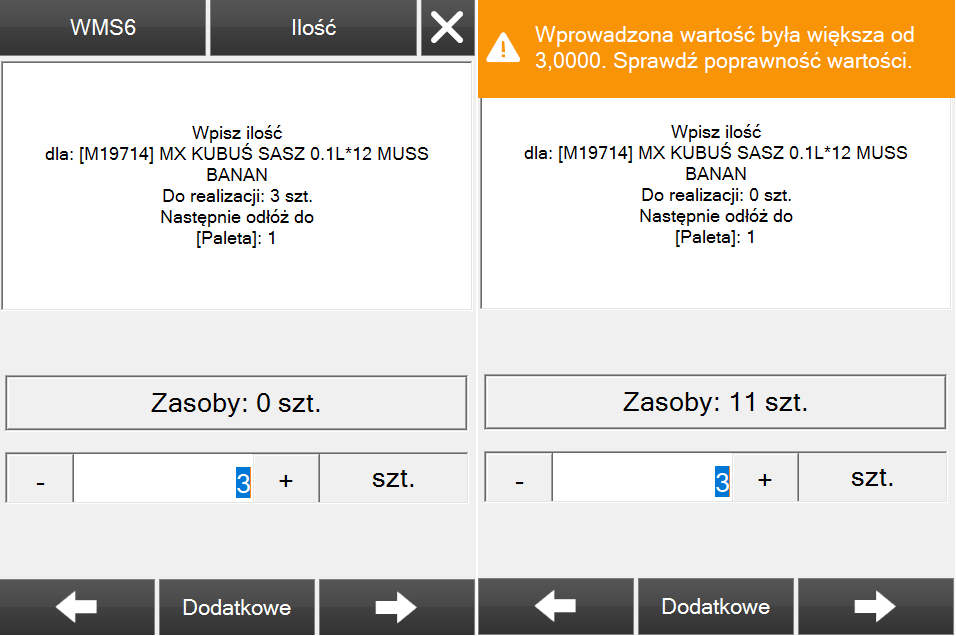
Uwaga
Nadrealizacja na tym etapie procesu nie jest obsługiwana.
W przypadku częściowej realizacji, wygenerowany zostanie nowy dokument na niezrealizowane pozycje.
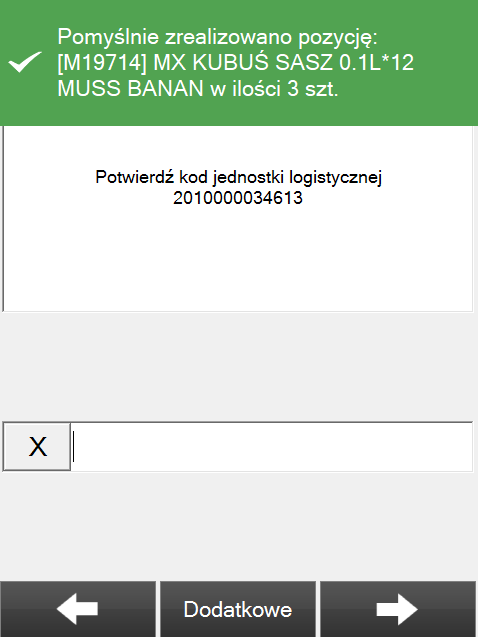 Na kroku kodu jednostki logistycznej, przy drugim (i każdym kolejnym) towarze, w treści nagłówka aplikacja podpowie kod jednostki logistycznej, na której znajduje się pierwszy towar z danego dokumentu ZWM.
Na kroku kodu jednostki logistycznej, przy drugim (i każdym kolejnym) towarze, w treści nagłówka aplikacja podpowie kod jednostki logistycznej, na której znajduje się pierwszy towar z danego dokumentu ZWM.
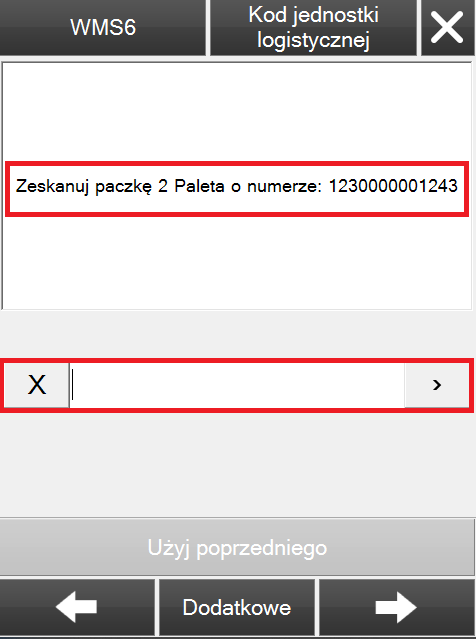 Wszystkie pozostałe kroki wykonujemy analogicznie względem pierwszego towaru, do momentu zrealizowania wszystkich pozycji na zgrupowanym dokumencie ZWMG. Po zrealizowaniu wszystkich pozycji na dokumencie, należy wybrać "Zakończ".
Wszystkie pozostałe kroki wykonujemy analogicznie względem pierwszego towaru, do momentu zrealizowania wszystkich pozycji na zgrupowanym dokumencie ZWMG. Po zrealizowaniu wszystkich pozycji na dokumencie, należy wybrać "Zakończ".
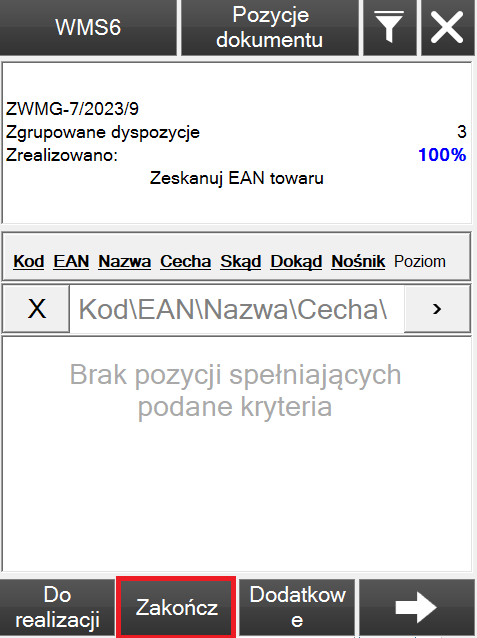 W ostatnim kroku pierwszego etapu, wyświetla się okno, w którym należy wskazać położenie wszystkich dokumentów ZWM skompletowanych w dokumencie ZWMG oraz zatwierdzić przyciskiem "Zakończ".
W ostatnim kroku pierwszego etapu, wyświetla się okno, w którym należy wskazać położenie wszystkich dokumentów ZWM skompletowanych w dokumencie ZWMG oraz zatwierdzić przyciskiem "Zakończ".
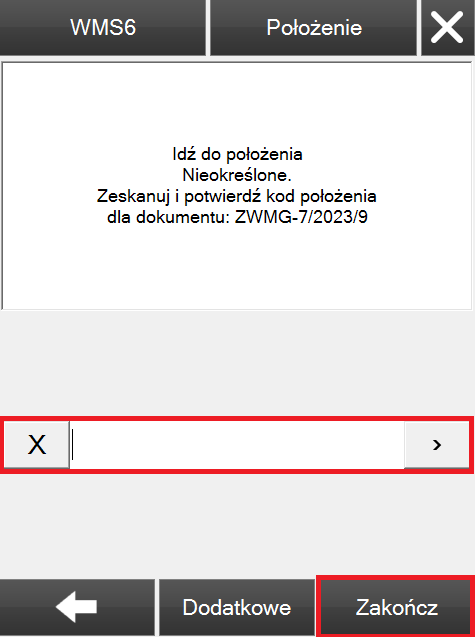
3. Etap drugi
W drugim etapie dokumenty ZWM zostaną rozgrupowane - ich realizacje wykonujemy pojedynczo.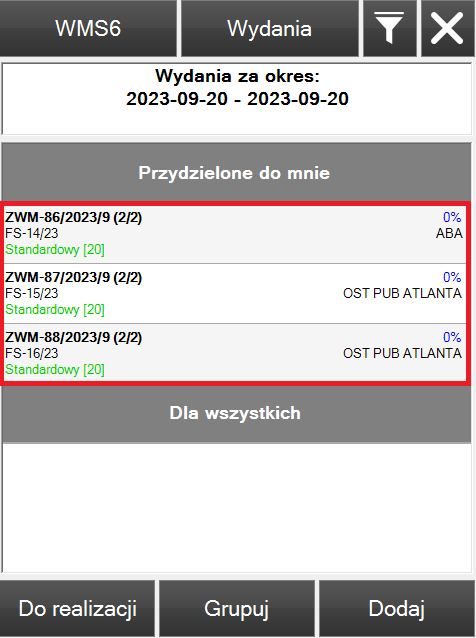 Wybierając dokument do realizacji, widoczne będą towary zawarte w danym dokumencie. Przy realizacji tego etapu procesu, domyślnie zaznaczony jest parametr "Realizacja "sztuka po sztuce"".
Wybierając dokument do realizacji, widoczne będą towary zawarte w danym dokumencie. Przy realizacji tego etapu procesu, domyślnie zaznaczony jest parametr "Realizacja "sztuka po sztuce"".
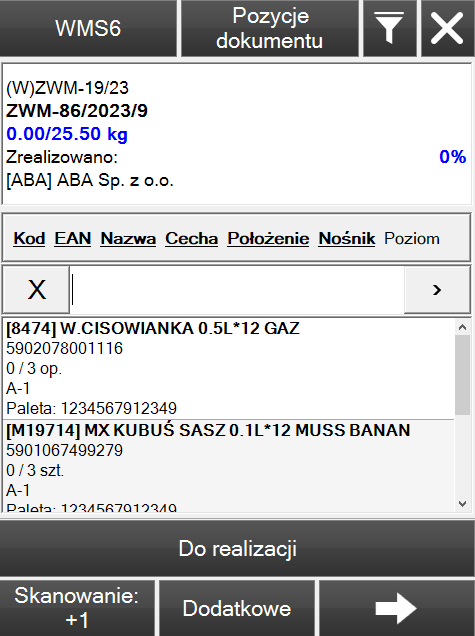 Każde jednorazowe zeskanowanie kodu towaru lub wpisanie go ręcznie, spowoduje realizację jednej jednostki danego towaru. W celu zmniejszenia ilości towaru, należy wybrać przycisk "Skanowanie: +1", co spowoduje zmianę na "Skanowanie: -1". W celu realizacji dokumentu, należy zeskanować wszystkie pozycje na liście.
Każde jednorazowe zeskanowanie kodu towaru lub wpisanie go ręcznie, spowoduje realizację jednej jednostki danego towaru. W celu zmniejszenia ilości towaru, należy wybrać przycisk "Skanowanie: +1", co spowoduje zmianę na "Skanowanie: -1". W celu realizacji dokumentu, należy zeskanować wszystkie pozycje na liście.
 W przypadku próby nadrealizacji dokumentu, wyświetlony zostanie komunikat o braku możliwości nadrealizacji danego dokumentu. Jest to domyślne ustawienie danego etapu. Regulowane jest to uprawnieniem danego operatora do nadrealizacji dokumentów, uprawnienie to można zmienić w aplikacji Comarch WMS Zarządzanie.
W przypadku próby nadrealizacji dokumentu, wyświetlony zostanie komunikat o braku możliwości nadrealizacji danego dokumentu. Jest to domyślne ustawienie danego etapu. Regulowane jest to uprawnieniem danego operatora do nadrealizacji dokumentów, uprawnienie to można zmienić w aplikacji Comarch WMS Zarządzanie.
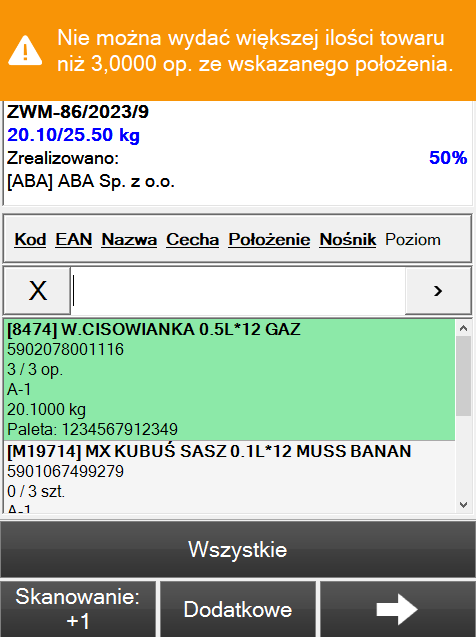 Po realizacji wszystkich pozycji, należy wybrać strzałkę "Dalej".
Po realizacji wszystkich pozycji, należy wybrać strzałkę "Dalej".
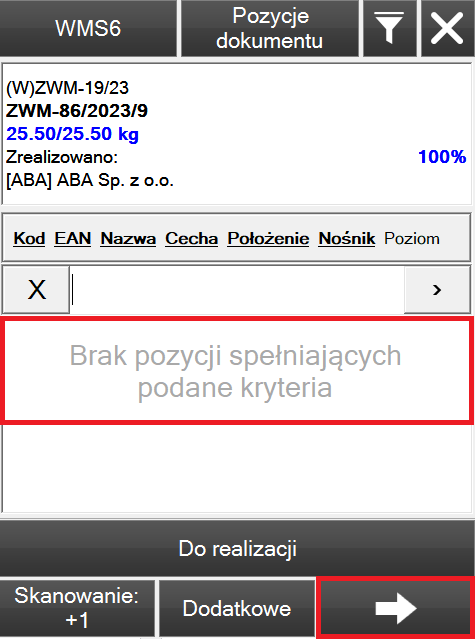 Możliwa jest częściowa realizacja dokumentu. W takim przypadku, na końcu procesu, przedstawiony zostanie komunikat o wygenerowaniu nowego dokumentu na niezrealizowane pozycje.
Możliwa jest częściowa realizacja dokumentu. W takim przypadku, na końcu procesu, przedstawiony zostanie komunikat o wygenerowaniu nowego dokumentu na niezrealizowane pozycje.
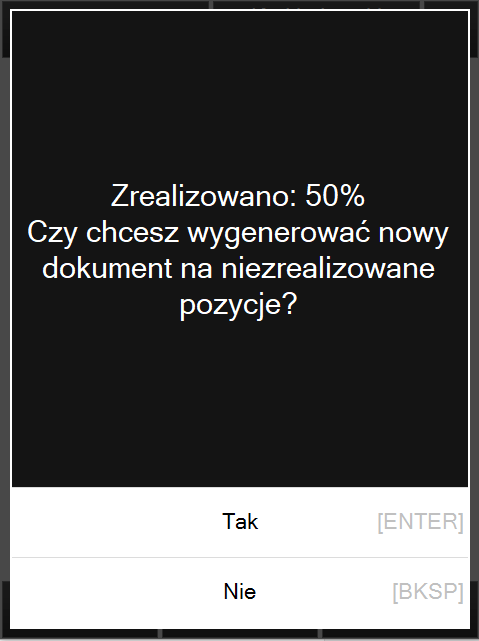 W przypadku nie zrealizowania, żadnej z pozycji i próby przejścia do kolejnego kroku procesu wyświetli się komunikat "Żadna pozycja nie została zrealizowana".
W przypadku nie zrealizowania, żadnej z pozycji i próby przejścia do kolejnego kroku procesu wyświetli się komunikat "Żadna pozycja nie została zrealizowana".
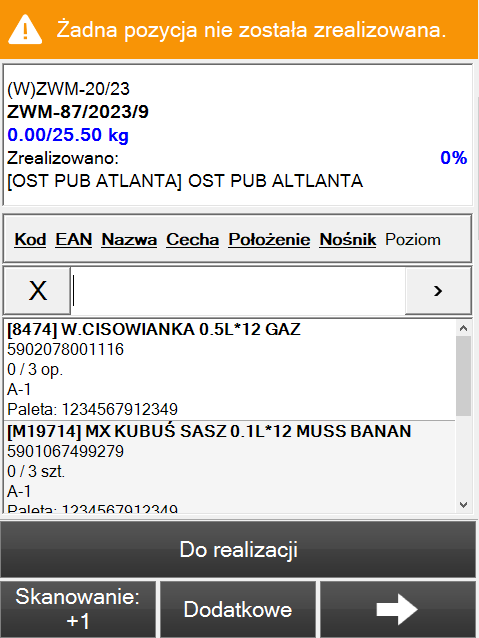 W kolejnym kroku należy wybrać docelowy typ jednostki logistycznej. Po wybraniu jednej z jednostek należy wprowadzić kod jednostki logistycznej. Domyślnie pole zostanie uzupełnione przez automatycznie wygenerowany kod dla danej jednostki logistycznej. Określenie zakresu kodu EAN, jak i zmiana opcji automatycznego generowania danego kodu, możliwa jest z poziomu aplikacji Comarch WMS Zarządzanie.
W kolejnym kroku należy wybrać docelowy typ jednostki logistycznej. Po wybraniu jednej z jednostek należy wprowadzić kod jednostki logistycznej. Domyślnie pole zostanie uzupełnione przez automatycznie wygenerowany kod dla danej jednostki logistycznej. Określenie zakresu kodu EAN, jak i zmiana opcji automatycznego generowania danego kodu, możliwa jest z poziomu aplikacji Comarch WMS Zarządzanie.
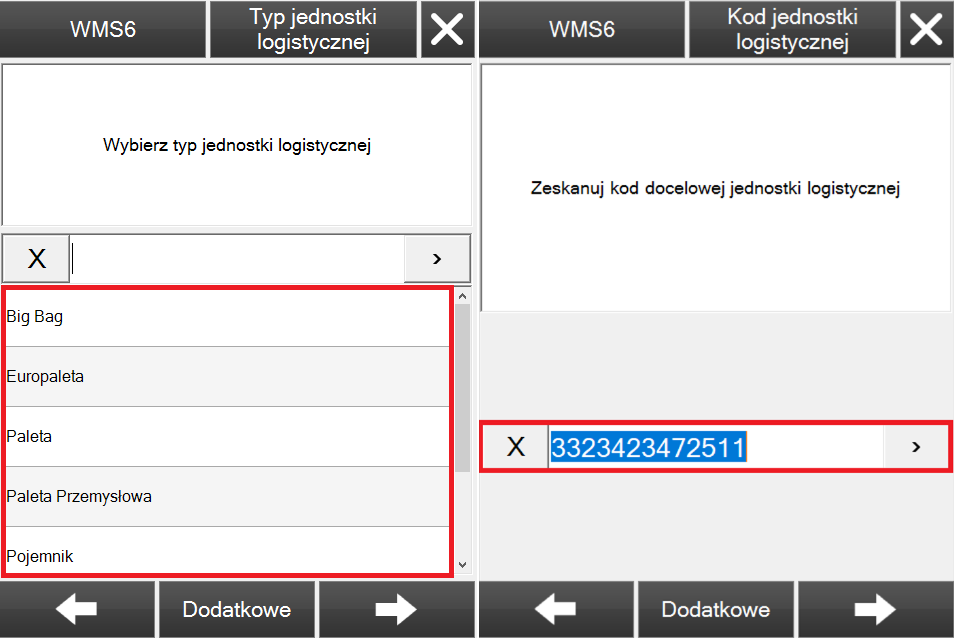 Zatwierdzenie kodu docelowej jednostki logistycznej spowoduje wyświetlenie komunikatu o możliwości wydruku etykiety.
Po wykonaniu wszystkich kroków procesu, wyświetlony zostanie komunikat o prawidłowym zatwierdzeniu dokumentu.
Zatwierdzenie kodu docelowej jednostki logistycznej spowoduje wyświetlenie komunikatu o możliwości wydruku etykiety.
Po wykonaniu wszystkich kroków procesu, wyświetlony zostanie komunikat o prawidłowym zatwierdzeniu dokumentu.Potwierdzenie odbioru - Obsługa podpisu ręcznego na kolektorze danych
Celem poniższej funkcjonalności jest obsłużenie fizycznego podpisu odbiorcy (kierowcy) na dotykowym ekranie kolektora danych przy odbiorze towaru z magazynu. Kierowca w momencie odbioru dokonuje fizycznego podpisu potwierdzając zgodność ilościową zabieranego towaru.
W celu konfiguracji fizycznego podpisu w Comarch WMS Zarządzanie należy przejść do okna edycji jednego z wyżej wymienionych procesów. Następnie w zakładce Nagłówek dokumentu krok Potwierdzenie odbioru będzie dostępny po prawej stronie ekranu.
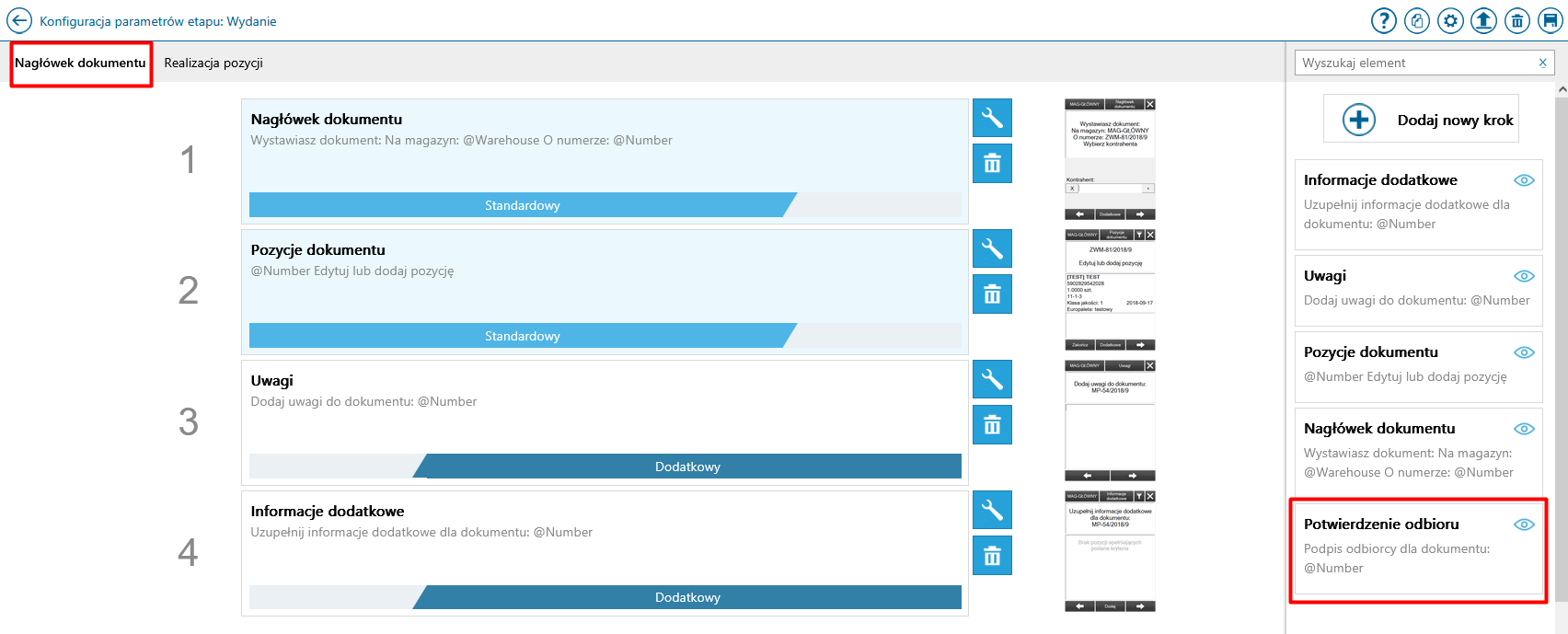 W celu dodania kroku do realizacji należy przeciągnąć kafel do kroków nagłówka.
W celu dodania kroku do realizacji należy przeciągnąć kafel do kroków nagłówka.
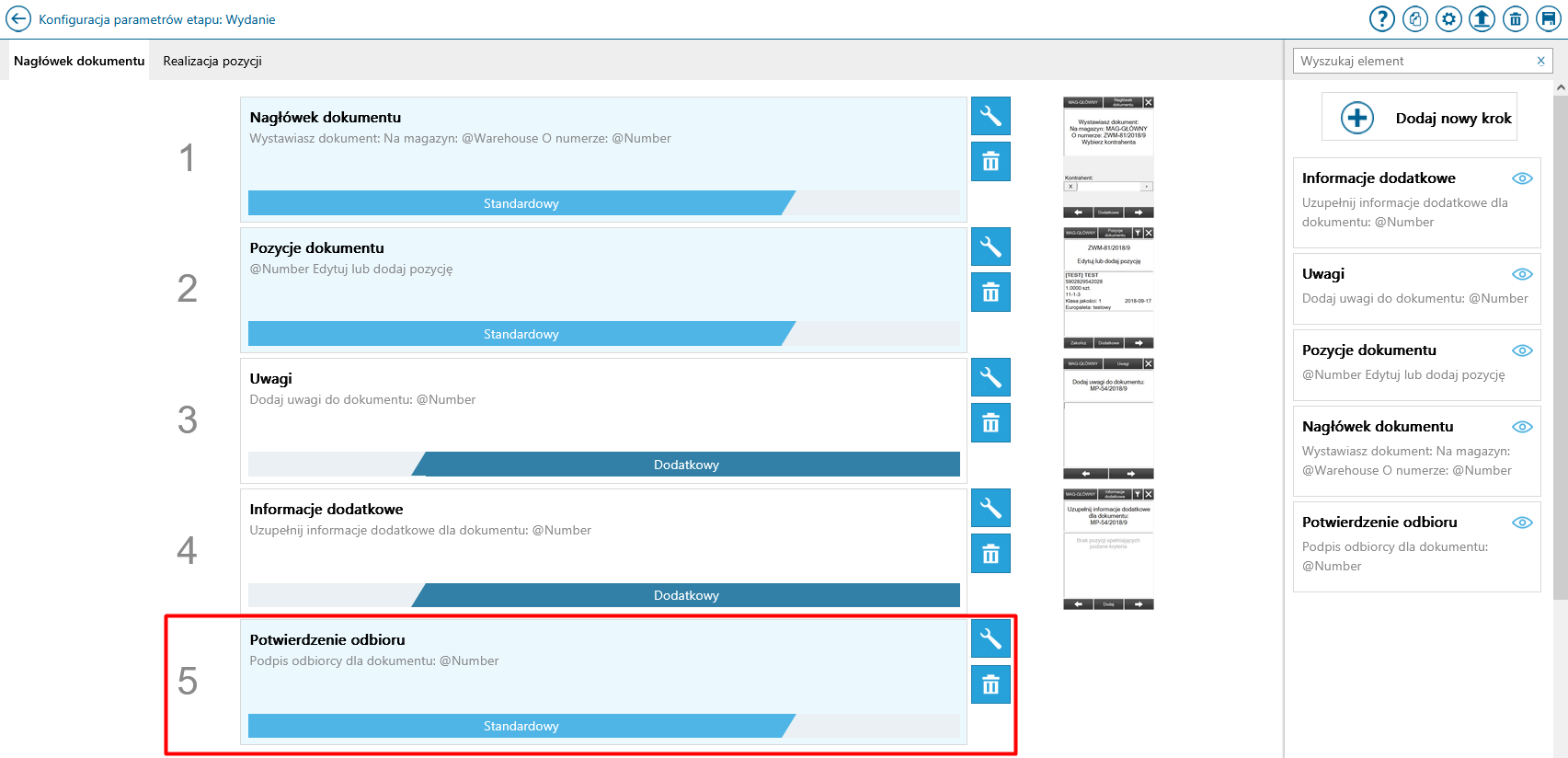 2. Potwierdzenie odbioru w Comarch WMS Magazynier
Ustawienie kroku Potwierdzenie odbioru jako Standardowy w Comarch WMS Zarządzanie.
Po wykonaniu wszystkich wcześniejszych kroków realizacji dyspozycji wydania i wybraniu przycisku Zakończ automatycznie zostanie podniesiony krok Potwierdzenia odbioru.
2. Potwierdzenie odbioru w Comarch WMS Magazynier
Ustawienie kroku Potwierdzenie odbioru jako Standardowy w Comarch WMS Zarządzanie.
Po wykonaniu wszystkich wcześniejszych kroków realizacji dyspozycji wydania i wybraniu przycisku Zakończ automatycznie zostanie podniesiony krok Potwierdzenia odbioru.
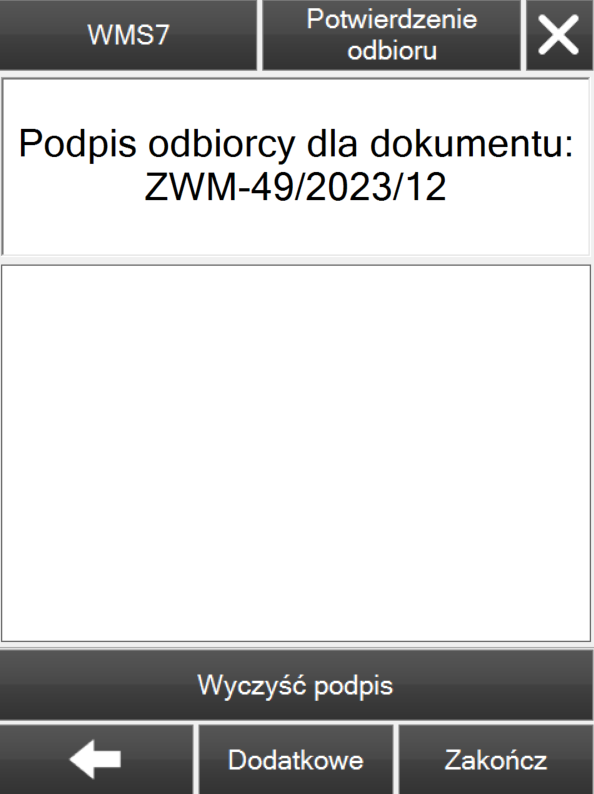 W przedstawionym polu istnieje możliwość uzyskania podpisu potwierdzającego odebranie towaru. Przycisk Wyczyść podpis umożliwia całkowite wyczyszczenie pola. Po uzyskaniu prawidłowego podpisu realizacja dyspozycji zostanie zakończona po naciśnięciu przycisku Zakończ. W przypadku, gdy operator wybierze przycisk Zakończ przed uzyskaniem podpisu, aplikacja wyświetli okno z poniższym komunikatem.
W przedstawionym polu istnieje możliwość uzyskania podpisu potwierdzającego odebranie towaru. Przycisk Wyczyść podpis umożliwia całkowite wyczyszczenie pola. Po uzyskaniu prawidłowego podpisu realizacja dyspozycji zostanie zakończona po naciśnięciu przycisku Zakończ. W przypadku, gdy operator wybierze przycisk Zakończ przed uzyskaniem podpisu, aplikacja wyświetli okno z poniższym komunikatem.
 W przypadku wybrania wartości TAK dyspozycja zostaje zakończona z informacją o braku podpisu, przy wyborze wartości NIE operator zostanie przekierowany ponownie do wcześniejszego okna.
Ustawienie kroku Potwierdzenie odbioru jako Dodatkowy w Comarch WMS Zarządzanie.
W celu uzyskania podpisu potwierdzającego odbiór należy na liście pozycji wybrać przycisk Dodatkowe, następnie Potwierdzenie odbioru (podpis można uzyskać przed zakończeniem realizacji dyspozycji).
W przypadku wybrania wartości TAK dyspozycja zostaje zakończona z informacją o braku podpisu, przy wyborze wartości NIE operator zostanie przekierowany ponownie do wcześniejszego okna.
Ustawienie kroku Potwierdzenie odbioru jako Dodatkowy w Comarch WMS Zarządzanie.
W celu uzyskania podpisu potwierdzającego odbiór należy na liście pozycji wybrać przycisk Dodatkowe, następnie Potwierdzenie odbioru (podpis można uzyskać przed zakończeniem realizacji dyspozycji).
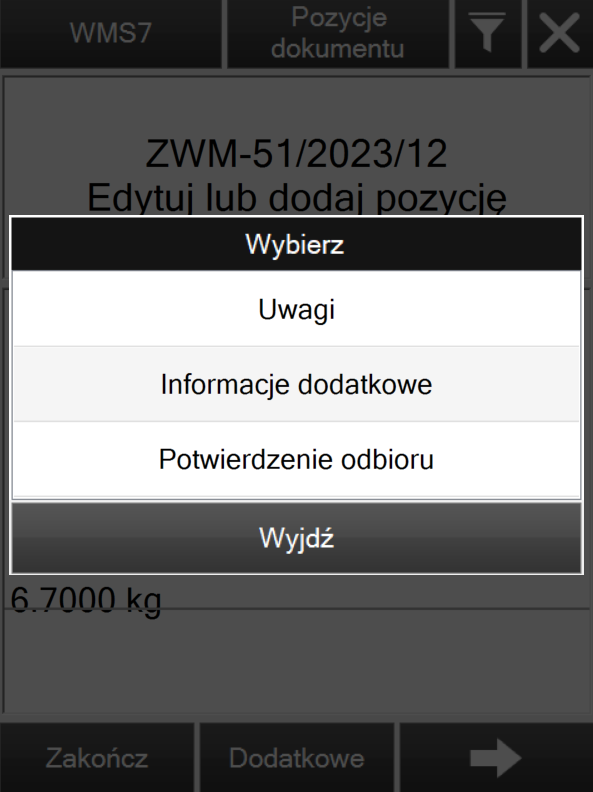 Po uzyskaniu prawidłowego podpisu w poniżej przedstawionym polu realizacja dyspozycji zostanie kontynuowana po naciśnięciu przycisku w prawo.
Po uzyskaniu prawidłowego podpisu w poniżej przedstawionym polu realizacja dyspozycji zostanie kontynuowana po naciśnięciu przycisku w prawo.
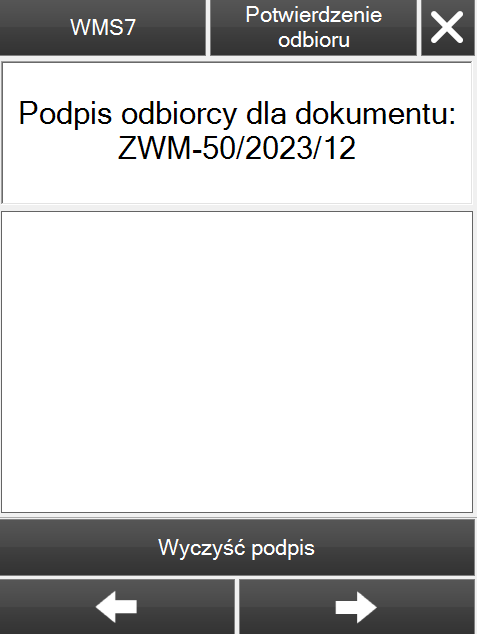 W przypadku, gdy operator wybierze przycisk w prawo przed uzyskaniem podpisu, aplikacja wyświetli okno z poniższym komunikatem.
W przypadku, gdy operator wybierze przycisk w prawo przed uzyskaniem podpisu, aplikacja wyświetli okno z poniższym komunikatem.
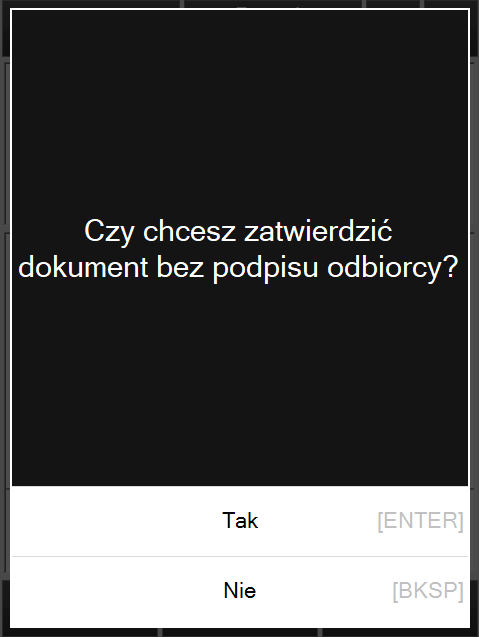 W przypadku wybrania wartości TAK dyspozycja zostaje zakończona z informacją o braku podpisu, przy wyborze wartości NIE operator zostanie przekierowany ponownie do wcześniejszego okna.
W przypadku wybrania wartości TAK dyspozycja zostaje zakończona z informacją o braku podpisu, przy wyborze wartości NIE operator zostanie przekierowany ponownie do wcześniejszego okna.
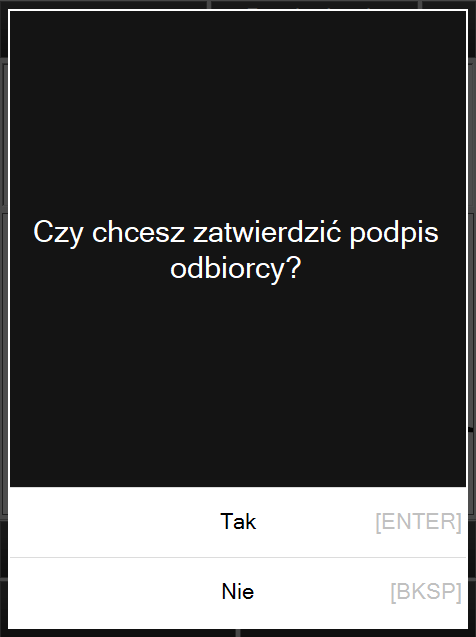 W przypadku wybrania wartości TAK dyspozycja zostaje zakończona, przy wyborze wartości NIE operator zostanie przekierowany ponownie do wcześniejszego okna, ze złożonym podpisem odbiorcy. W celu modyfikacji podpisu należy skorzystać z przycisku Wyczyść podpis.
Wydruk dokumentu wydania z podpisem potwierdzenia odbioru
W przypadku odpowiednio skonfigurowanego wydruku dokumentu wydania złożony podpis na dotykowym ekranie kolektora danych przedstawiony zostanie nad polem Towar odebrał.
W przypadku wybrania wartości TAK dyspozycja zostaje zakończona, przy wyborze wartości NIE operator zostanie przekierowany ponownie do wcześniejszego okna, ze złożonym podpisem odbiorcy. W celu modyfikacji podpisu należy skorzystać z przycisku Wyczyść podpis.
Wydruk dokumentu wydania z podpisem potwierdzenia odbioru
W przypadku odpowiednio skonfigurowanego wydruku dokumentu wydania złożony podpis na dotykowym ekranie kolektora danych przedstawiony zostanie nad polem Towar odebrał.
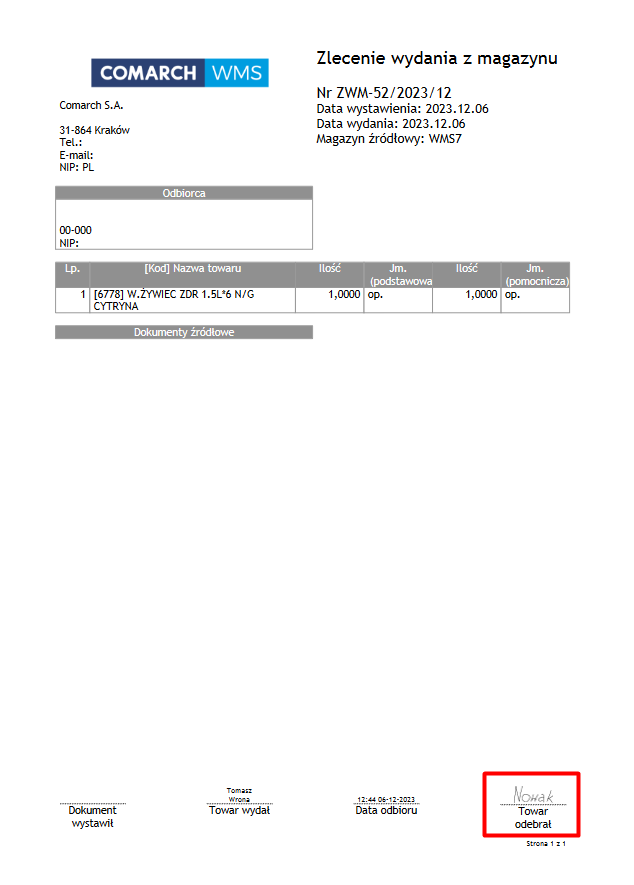
Uwaga
Podpis odbiorcy nie będzie synchronizowany do systemu ERP. W ujęciu biznesowym, większą wartość dla użytkownika systemu jest dodanie podpisu na wydruk, gdzie znajduje się cała specyfikacja odbieranego towaru.
1. Konfiguracja podpisu ręcznego w Comarch WMS Zarządzanie
Aktywowanie ręcznego podpisu na kolektorze danych możliwe jest poprzez dodanie dodatkowego kroku Potwierdzenie odbioru na wybranych procesach. Poniżej lista procesów, dla których możliwa jest konfiguracja danego kroku:- Kompletacja i wydanie (tylko dla etapu wydanie do wysyłki)
- Wydanie z systemu ERP
- Wydanie utworzone na kolektorze
- Seryjna kompletacja i wydanie (tylko dla etapu wydanie do wysyłki)
- Grupowanie dyspozycji wydań
- Dwustopniowa kompletacja wielu zamówień (tylko dla etapu wydanie zamówień)
- Przesunięcie międzymagazynowe
- Kompletacja wielu zamówień
- Wydanie miksów (tylko dla etapu załadunek)
- Seryjna kompletacja i wydanie (tylko dla etapu wydanie do wysyłki)
- Seryjne wydanie pozycji
- Kompletacja z dodatkową weryfikacją (dla etapu wydanie)
- Kompletacja wielu zamówień z dodatkową weryfikacją (weryfikacja i wydanie)
Uwaga
Jeżeli dla procesu Grupowanie dyspozycji wydań krok Potwierdzenie odbioru nie zostanie dodany wówczas nie będzie istniała możliwość wywołania tego kroku, nawet jeśli domyślny proces podstawowy (powiązany z tym procesem grupującym) posiada skonfigurowany taki krok.
W celach skorzystania z kroku Potwierdzenie odbioru, w procesie grupującym dla dyspozycji wydań należy skonfigurować krok we wspomnianym procesie grupującym.
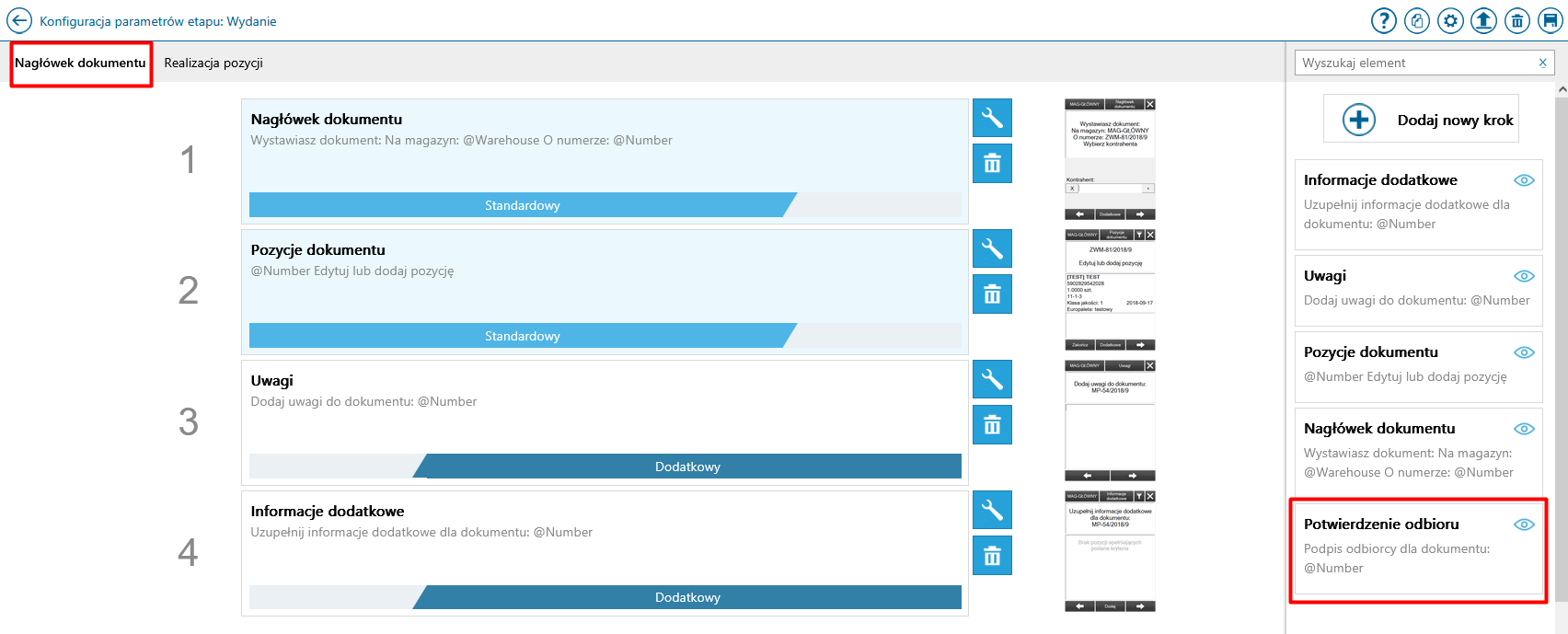 W celu dodania kroku do realizacji należy przeciągnąć kafel do kroków nagłówka.
W celu dodania kroku do realizacji należy przeciągnąć kafel do kroków nagłówka.
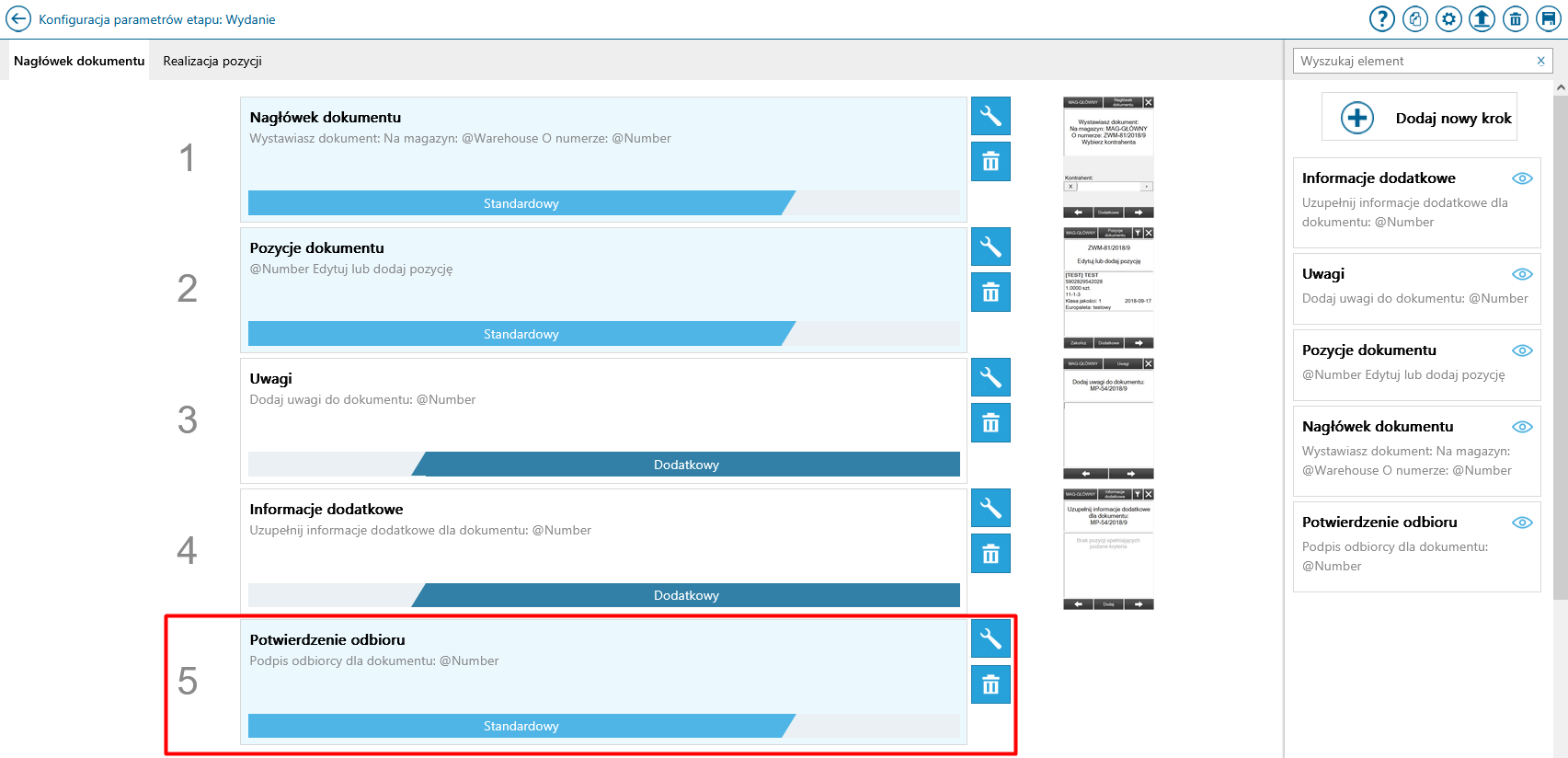 2. Potwierdzenie odbioru w Comarch WMS Magazynier
Ustawienie kroku Potwierdzenie odbioru jako Standardowy w Comarch WMS Zarządzanie.
Po wykonaniu wszystkich wcześniejszych kroków realizacji dyspozycji wydania i wybraniu przycisku Zakończ automatycznie zostanie podniesiony krok Potwierdzenia odbioru.
2. Potwierdzenie odbioru w Comarch WMS Magazynier
Ustawienie kroku Potwierdzenie odbioru jako Standardowy w Comarch WMS Zarządzanie.
Po wykonaniu wszystkich wcześniejszych kroków realizacji dyspozycji wydania i wybraniu przycisku Zakończ automatycznie zostanie podniesiony krok Potwierdzenia odbioru.
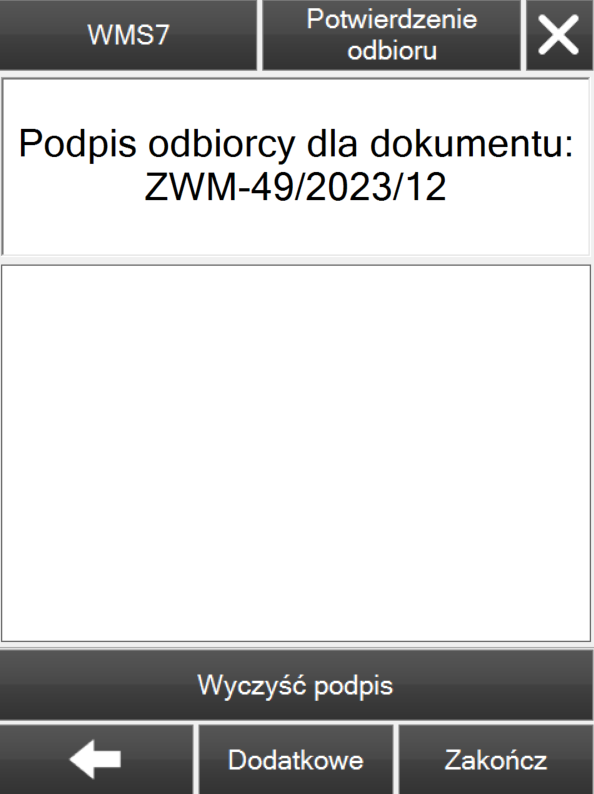 W przedstawionym polu istnieje możliwość uzyskania podpisu potwierdzającego odebranie towaru. Przycisk Wyczyść podpis umożliwia całkowite wyczyszczenie pola. Po uzyskaniu prawidłowego podpisu realizacja dyspozycji zostanie zakończona po naciśnięciu przycisku Zakończ. W przypadku, gdy operator wybierze przycisk Zakończ przed uzyskaniem podpisu, aplikacja wyświetli okno z poniższym komunikatem.
W przedstawionym polu istnieje możliwość uzyskania podpisu potwierdzającego odebranie towaru. Przycisk Wyczyść podpis umożliwia całkowite wyczyszczenie pola. Po uzyskaniu prawidłowego podpisu realizacja dyspozycji zostanie zakończona po naciśnięciu przycisku Zakończ. W przypadku, gdy operator wybierze przycisk Zakończ przed uzyskaniem podpisu, aplikacja wyświetli okno z poniższym komunikatem.
 W przypadku wybrania wartości TAK dyspozycja zostaje zakończona z informacją o braku podpisu, przy wyborze wartości NIE operator zostanie przekierowany ponownie do wcześniejszego okna.
Ustawienie kroku Potwierdzenie odbioru jako Dodatkowy w Comarch WMS Zarządzanie.
W celu uzyskania podpisu potwierdzającego odbiór należy na liście pozycji wybrać przycisk Dodatkowe, następnie Potwierdzenie odbioru (podpis można uzyskać przed zakończeniem realizacji dyspozycji).
W przypadku wybrania wartości TAK dyspozycja zostaje zakończona z informacją o braku podpisu, przy wyborze wartości NIE operator zostanie przekierowany ponownie do wcześniejszego okna.
Ustawienie kroku Potwierdzenie odbioru jako Dodatkowy w Comarch WMS Zarządzanie.
W celu uzyskania podpisu potwierdzającego odbiór należy na liście pozycji wybrać przycisk Dodatkowe, następnie Potwierdzenie odbioru (podpis można uzyskać przed zakończeniem realizacji dyspozycji).
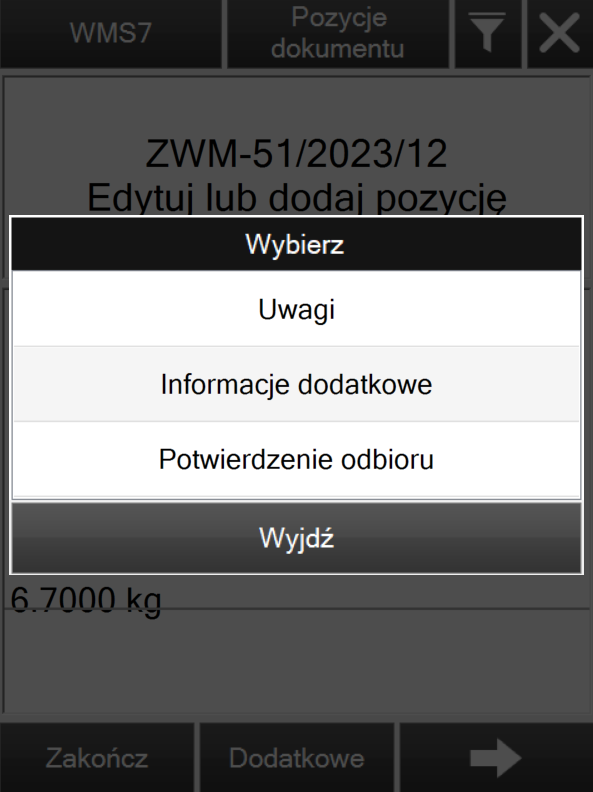 Po uzyskaniu prawidłowego podpisu w poniżej przedstawionym polu realizacja dyspozycji zostanie kontynuowana po naciśnięciu przycisku w prawo.
Po uzyskaniu prawidłowego podpisu w poniżej przedstawionym polu realizacja dyspozycji zostanie kontynuowana po naciśnięciu przycisku w prawo.
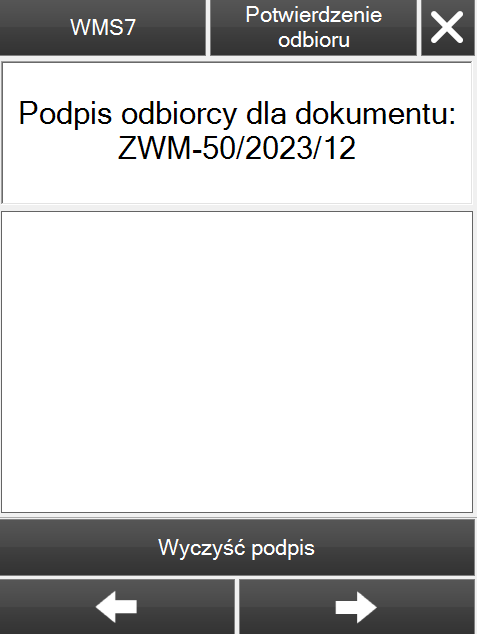 W przypadku, gdy operator wybierze przycisk w prawo przed uzyskaniem podpisu, aplikacja wyświetli okno z poniższym komunikatem.
W przypadku, gdy operator wybierze przycisk w prawo przed uzyskaniem podpisu, aplikacja wyświetli okno z poniższym komunikatem.
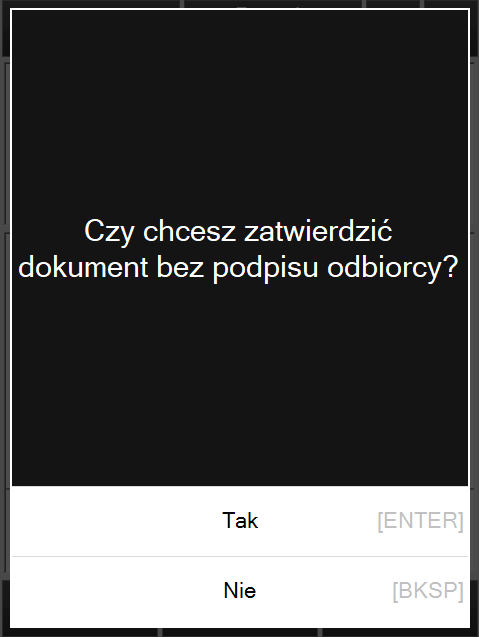 W przypadku wybrania wartości TAK dyspozycja zostaje zakończona z informacją o braku podpisu, przy wyborze wartości NIE operator zostanie przekierowany ponownie do wcześniejszego okna.
W przypadku wybrania wartości TAK dyspozycja zostaje zakończona z informacją o braku podpisu, przy wyborze wartości NIE operator zostanie przekierowany ponownie do wcześniejszego okna.
Uwaga
Istnieje możliwość aby komunikat Czy chcesz zatwierdzić dokument poz podpisu odbiorcy pojawił się przy zakończeniu dyspozycji, w przypadku gdy dodatkowy krok z podpisem odbiorcy nie został wykonany wcześniej. W tym celu należy zaznaczyć opcję Wymagaj podpisu odbiorcy która znajduje się w ustawieniach konfigurowanego procesu.
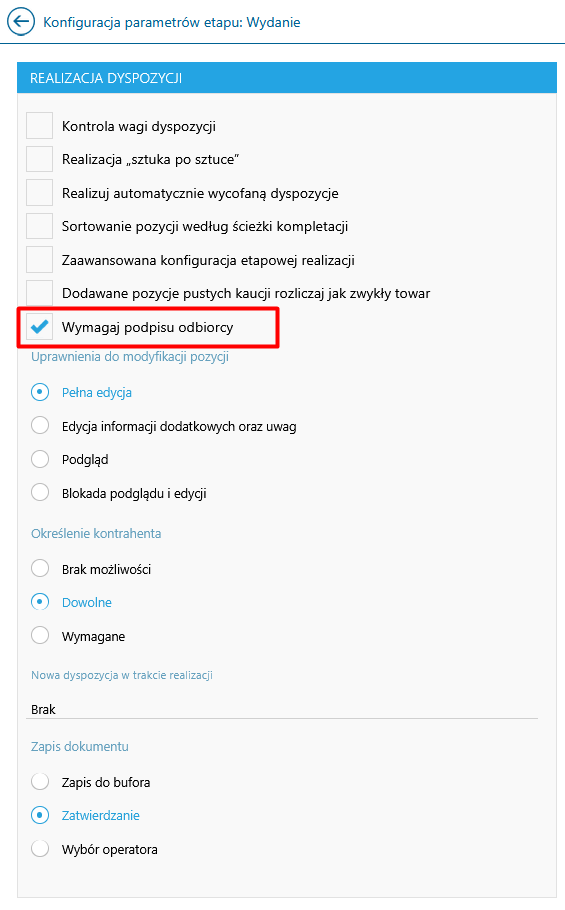
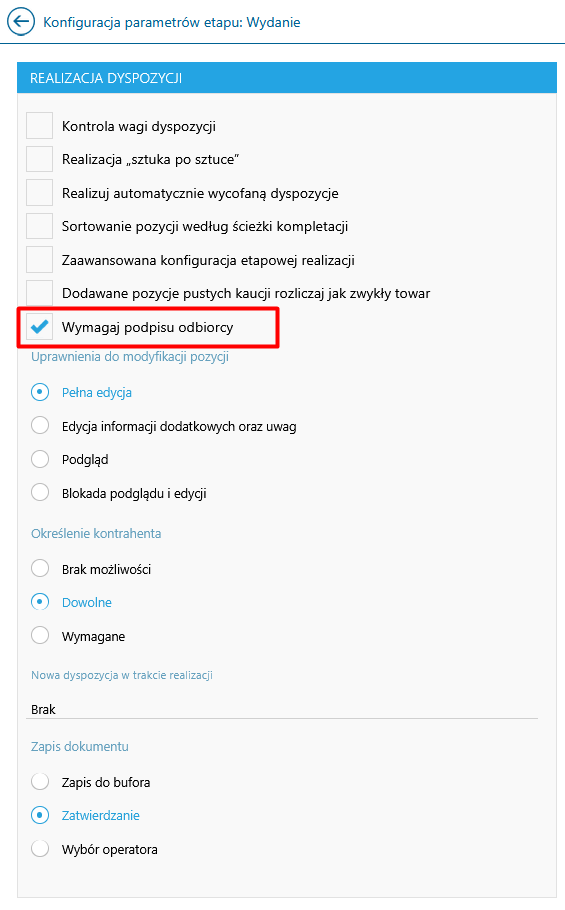
- 0 - nie podnosić okna komunikatu w momencie zatwierdzania podpisu.
- 1 - podnosi komunikat podczas zatwierdzania podpisu.
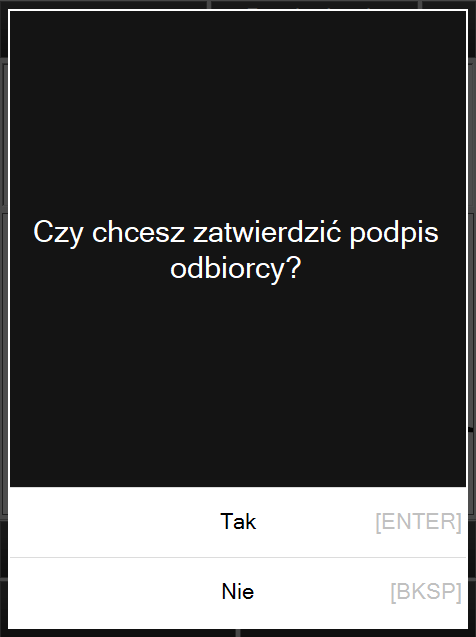 W przypadku wybrania wartości TAK dyspozycja zostaje zakończona, przy wyborze wartości NIE operator zostanie przekierowany ponownie do wcześniejszego okna, ze złożonym podpisem odbiorcy. W celu modyfikacji podpisu należy skorzystać z przycisku Wyczyść podpis.
Wydruk dokumentu wydania z podpisem potwierdzenia odbioru
W przypadku odpowiednio skonfigurowanego wydruku dokumentu wydania złożony podpis na dotykowym ekranie kolektora danych przedstawiony zostanie nad polem Towar odebrał.
W przypadku wybrania wartości TAK dyspozycja zostaje zakończona, przy wyborze wartości NIE operator zostanie przekierowany ponownie do wcześniejszego okna, ze złożonym podpisem odbiorcy. W celu modyfikacji podpisu należy skorzystać z przycisku Wyczyść podpis.
Wydruk dokumentu wydania z podpisem potwierdzenia odbioru
W przypadku odpowiednio skonfigurowanego wydruku dokumentu wydania złożony podpis na dotykowym ekranie kolektora danych przedstawiony zostanie nad polem Towar odebrał.
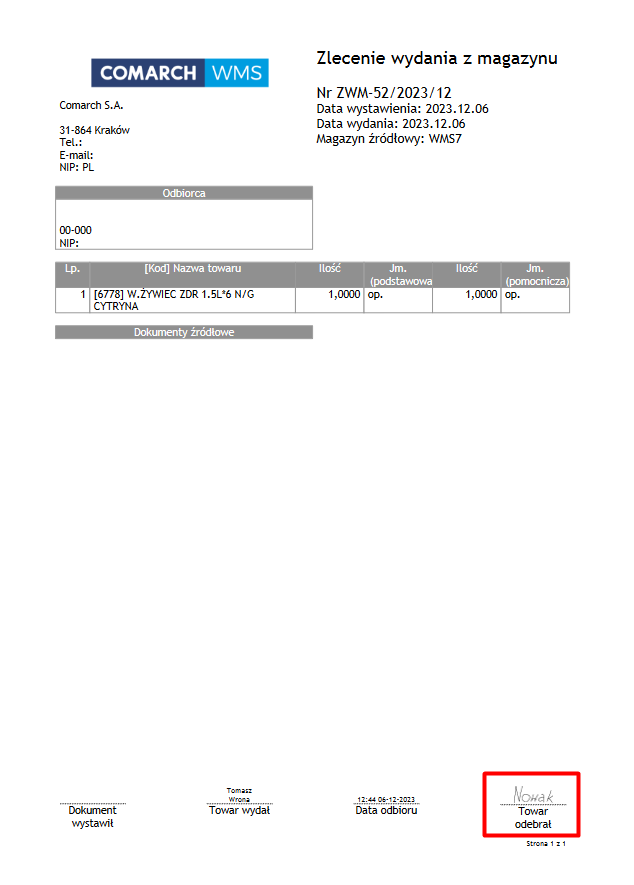
Grupowanie wieloetapowych dyspozycji wydań
W Comarch WMS został dodany proces Grupowanie wieloetapowych dyspozycji wydań, który pozwala na realizację wielu dyspozycji dwuetapowego wydania jednocześnie poprzez grupowanie po kontrahencie, wysyłce, przy użyciu algorytmów uczenia maszynowego lub dowolnie. Proces umożliwia również realizację kompletacji wszystkich towarów jakie znajdują się na zamówieniach przy pomocy podstawowych jednostek logistycznych, opakowań kaucjonowanych oraz opakowań jednorazowych, które zostają przetransportowane na położenie odkładcze i wykorzystane w dalszym etapie dyspozycji. Domyślnie proces ten jest nieaktywny, można go aktywować z poziomu Comarch WMS Zarządzanie w sekcji Ustawienia, Procesy.

 Schemat realizacji procesu Grupowanie wieloetapowych dyspozycji wydań dla drugiego etapu (wydanie):
Schemat realizacji procesu Grupowanie wieloetapowych dyspozycji wydań dla drugiego etapu (wydanie):


Uwaga
Obsługa opakowań kaucjonowanych oraz opakowań jednorazowych została opisana w artykule Obsługa opakowań kaucjonowanych i jednorazowych.
 Schemat realizacji procesu Grupowanie wieloetapowych dyspozycji wydań dla drugiego etapu (wydanie):
Schemat realizacji procesu Grupowanie wieloetapowych dyspozycji wydań dla drugiego etapu (wydanie):

Przykład
Realizacja dyspozycji procesem Grupowanie wieloetapowych dyspozycji wydań rozpoczyna się poprzez wybranie odpowiedniego procesu grupującego za pomocą przycisku Grupuj.
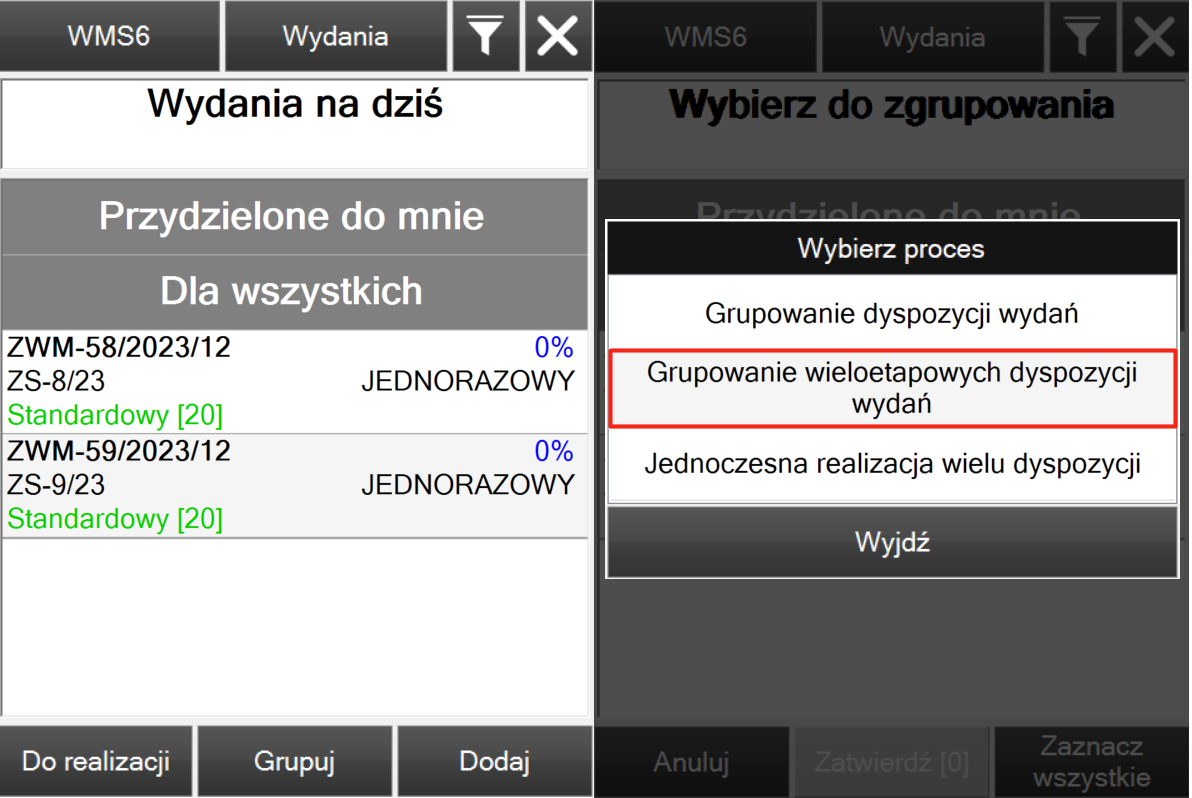 Po wybraniu odpowiedniego procesu grupującego zostaną podświetlone dyspozycje do zgrupowania.
Po wybraniu Zatwierdź utworzony zostanie dokument ZWMG (1/2).
Po wybraniu odpowiedniego procesu grupującego zostaną podświetlone dyspozycje do zgrupowania.
Po wybraniu Zatwierdź utworzony zostanie dokument ZWMG (1/2).
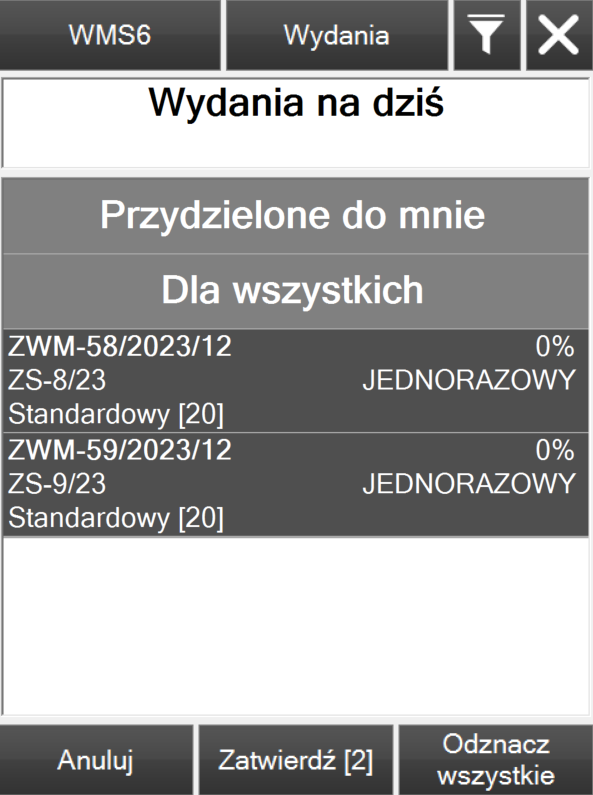 [ ETAP 1 ]
Na liście pozycji zgrupowanego dokumentu ZWMG należy zeskanować kod towaru, aby rozpocząć realizację pozycji. Realizację można również zacząć poprzez przycisk strzałki w prawo, wówczas zostanie podniesiona pierwsza pozycja z listy.
[ ETAP 1 ]
Na liście pozycji zgrupowanego dokumentu ZWMG należy zeskanować kod towaru, aby rozpocząć realizację pozycji. Realizację można również zacząć poprzez przycisk strzałki w prawo, wówczas zostanie podniesiona pierwsza pozycja z listy.
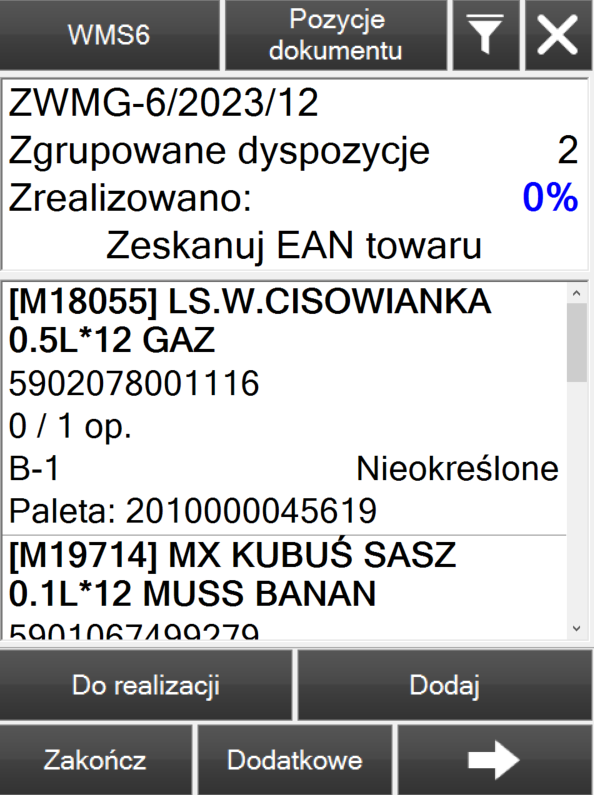 Następnie należy wykonać następujące kroki: położenie, kod źródłowej jednostki logistycznej, typ źródłowej jednostki logistycznej, kod towaru, cecha dostawy, wartość cechy i ilość pobieranego towaru. Po wykonaniu wyżej wymienionych kroków należy podać kod oraz typ jednostki logistycznej, na której składowane będą towary.
Następnie należy wykonać następujące kroki: położenie, kod źródłowej jednostki logistycznej, typ źródłowej jednostki logistycznej, kod towaru, cecha dostawy, wartość cechy i ilość pobieranego towaru. Po wykonaniu wyżej wymienionych kroków należy podać kod oraz typ jednostki logistycznej, na której składowane będą towary.
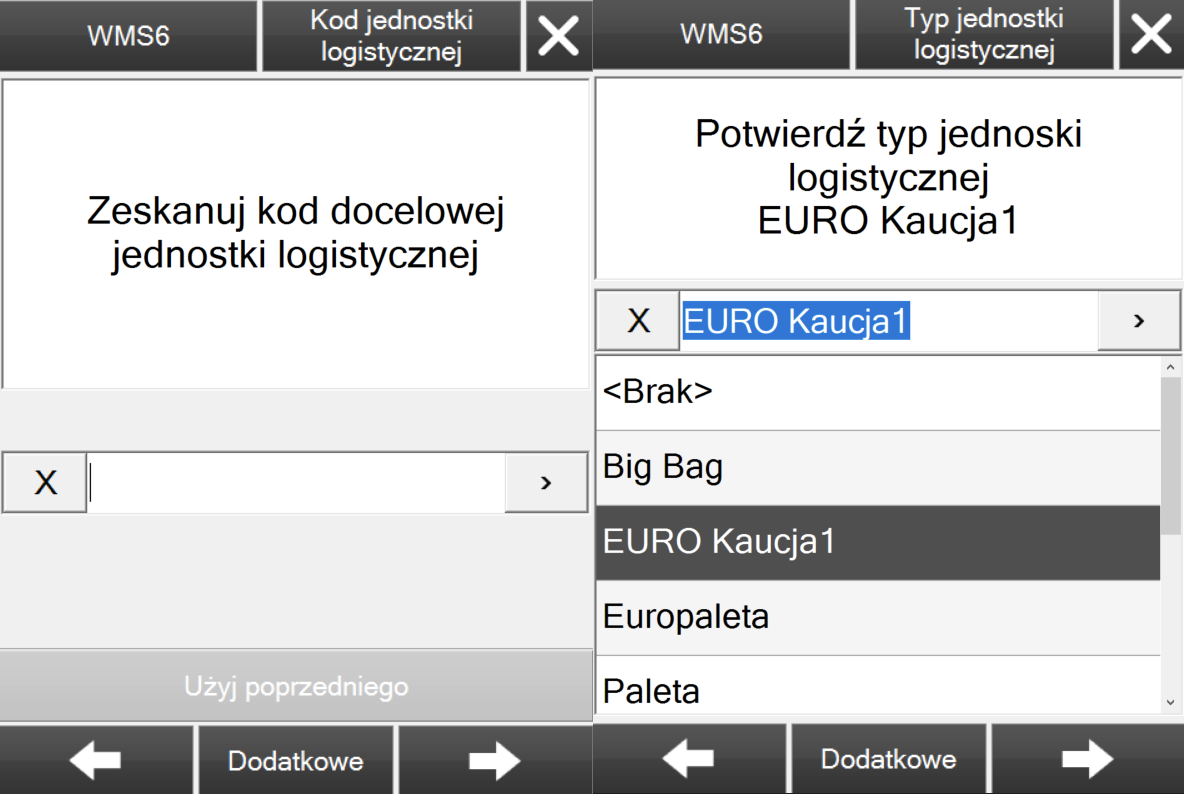 Po określeniu docelowej jednostki logistycznej należy potwierdzić jej kod położenia źródłowego i docelowego.
Po określeniu docelowej jednostki logistycznej należy potwierdzić jej kod położenia źródłowego i docelowego.
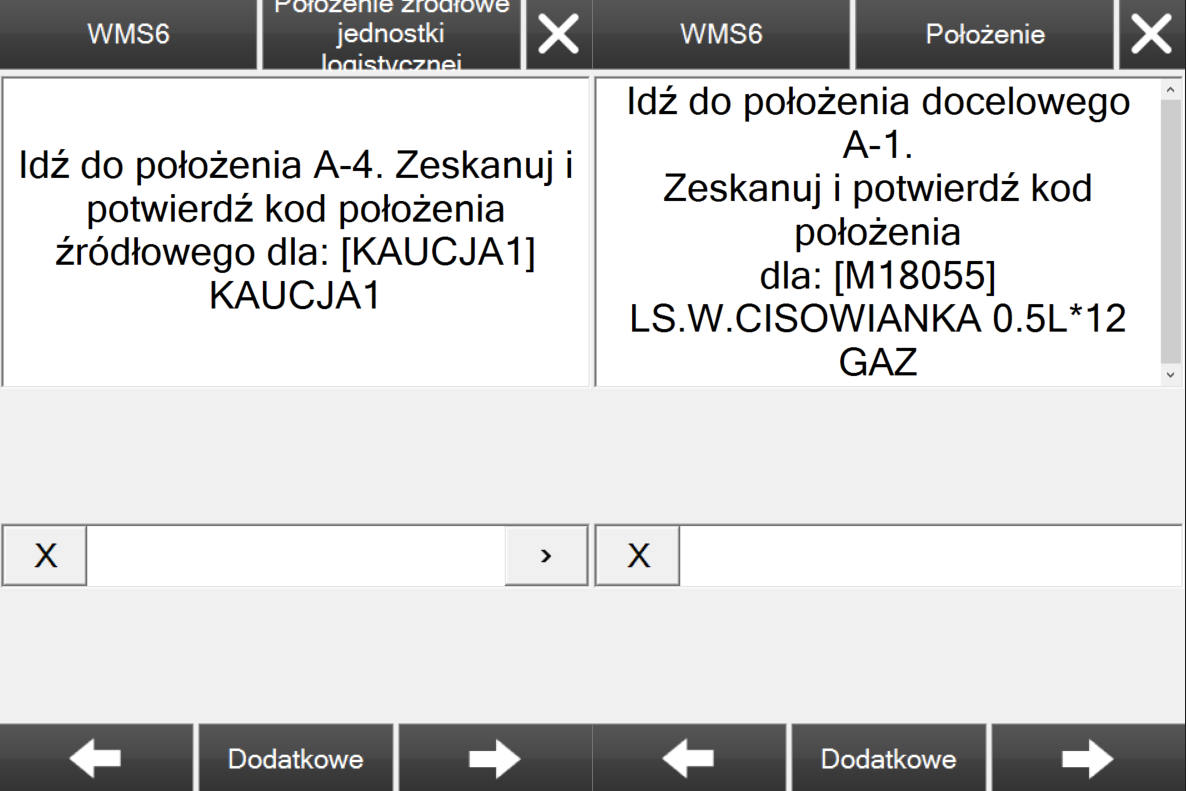 Po skompletowaniu wszystkich towarów realizacja zostanie ukończona – przycisk Zakończ.
[ ETAP 2 ]
Po zakończeniu realizacji pierwszego etapu procesu, powstaje dokument ZWMG (2/2).
Po skompletowaniu wszystkich towarów realizacja zostanie ukończona – przycisk Zakończ.
[ ETAP 2 ]
Po zakończeniu realizacji pierwszego etapu procesu, powstaje dokument ZWMG (2/2).
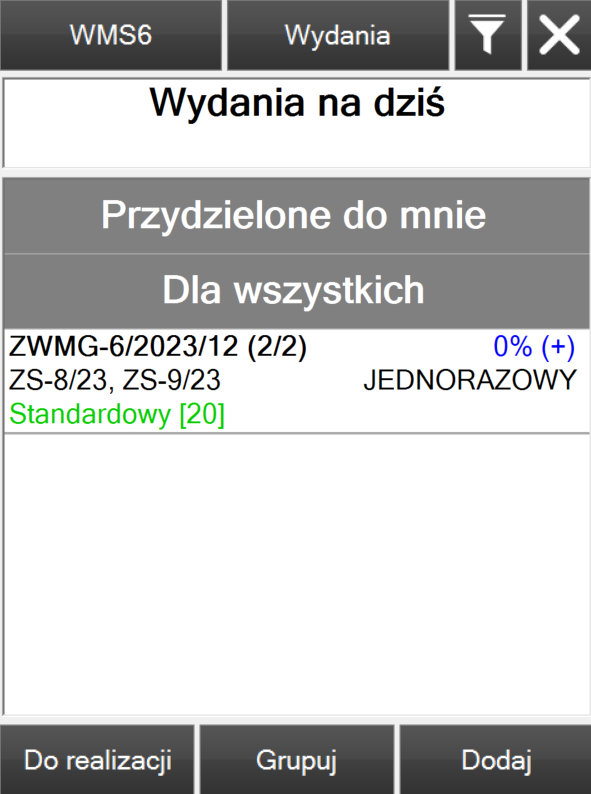
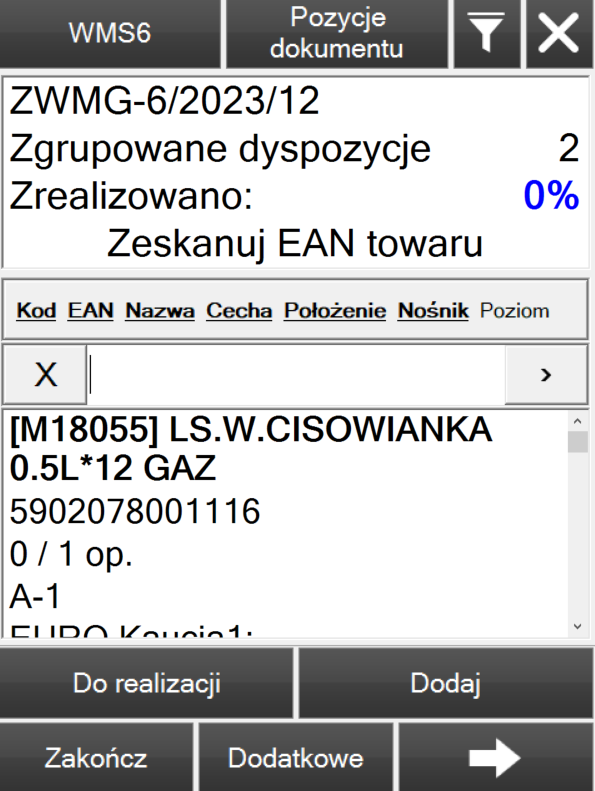 Następnie należy wykonać następujące kroki: położenie, potwierdzenie kodu jednostki logistycznej, typ jednostki logistycznej, kod towaru, cecha dostawy, wartość cechy, ilość, cecha wydania, wartość cechy wydania pobieranego towaru. Po zrealizowaniu wszystkich kroków podniesiony zostanie krok pozycji jednostki logistycznej.
Następnie należy wykonać następujące kroki: położenie, potwierdzenie kodu jednostki logistycznej, typ jednostki logistycznej, kod towaru, cecha dostawy, wartość cechy, ilość, cecha wydania, wartość cechy wydania pobieranego towaru. Po zrealizowaniu wszystkich kroków podniesiony zostanie krok pozycji jednostki logistycznej.
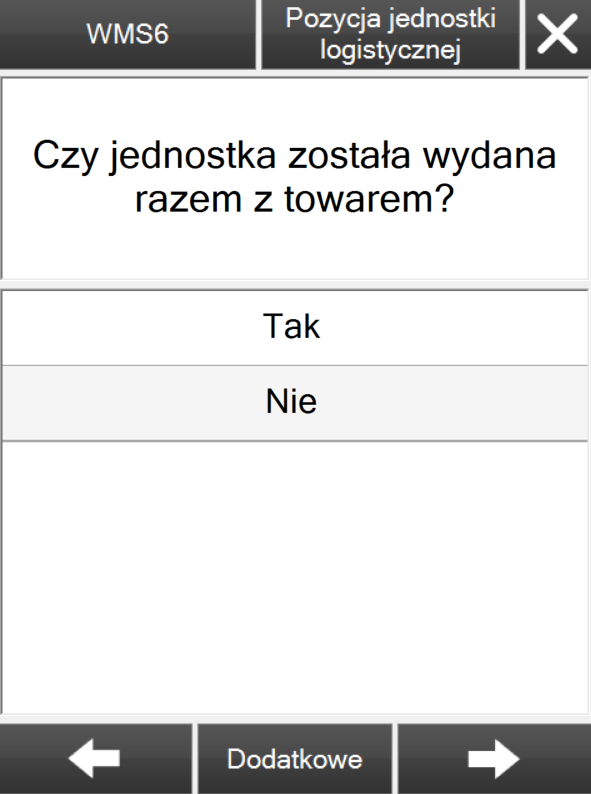 Po wydaniu wszystkich towarów realizacja zostanie ukończona – przycisk Zakończ.
W celu pominięcia wszystkich powyższych kroków, istnieje możliwość realizacji pozycji poprzez zeskanowanie jednostki logistycznej na której znajdują się towary. Poprzez wybranie Wybierz wszystkie wydanie zostanie zrealizowane dla wszystkich zaznaczonych towarów.
Po wydaniu wszystkich towarów realizacja zostanie ukończona – przycisk Zakończ.
W celu pominięcia wszystkich powyższych kroków, istnieje możliwość realizacji pozycji poprzez zeskanowanie jednostki logistycznej na której znajdują się towary. Poprzez wybranie Wybierz wszystkie wydanie zostanie zrealizowane dla wszystkich zaznaczonych towarów.
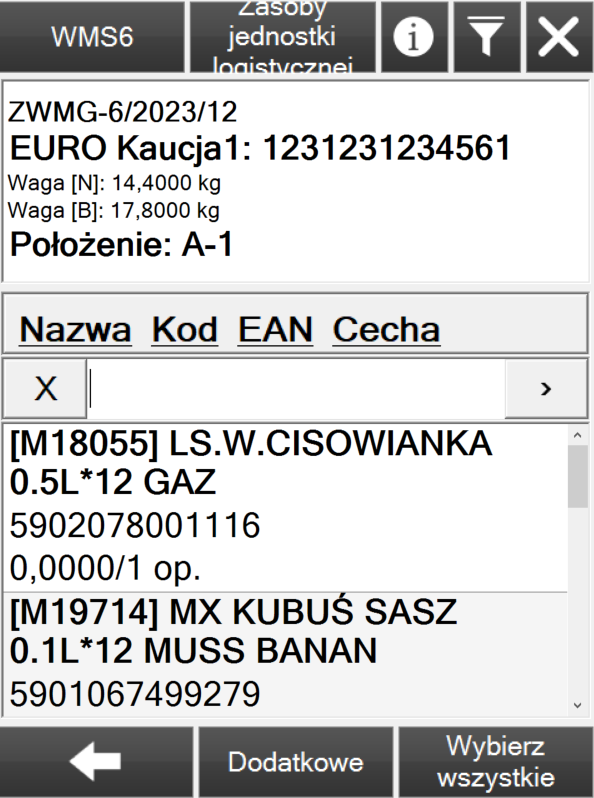
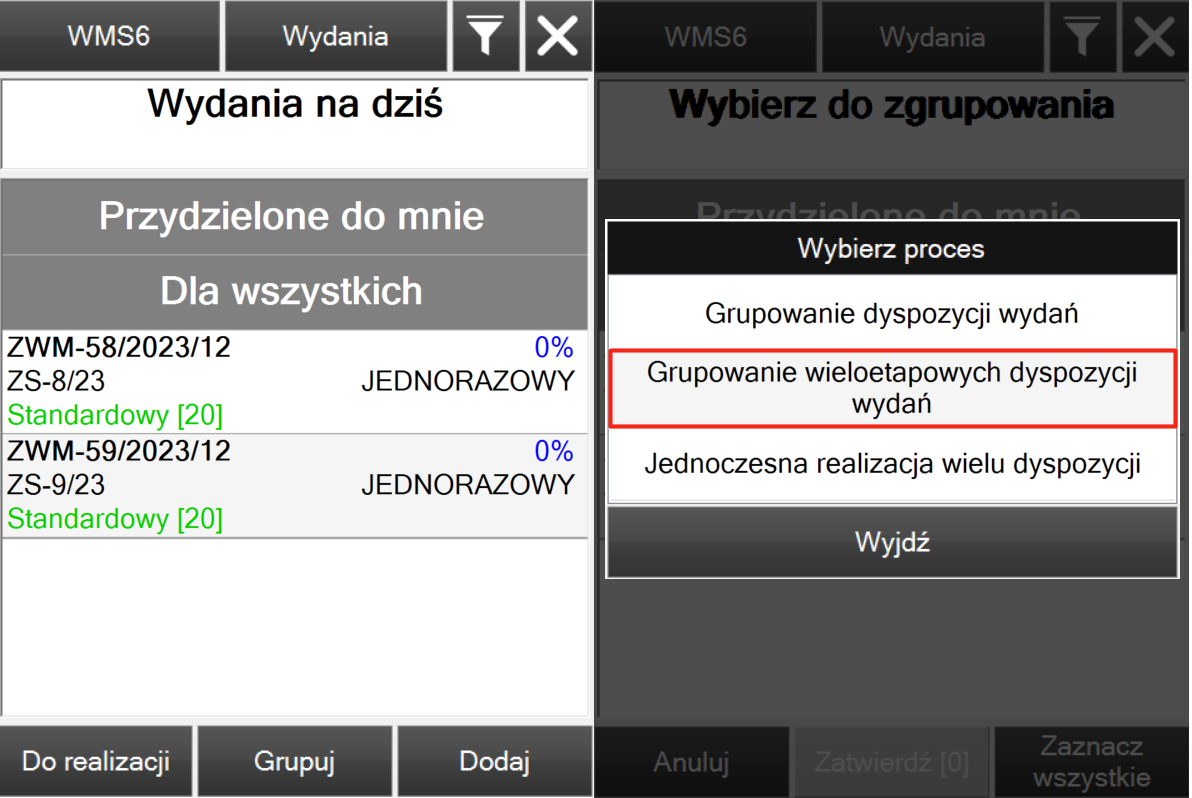 Po wybraniu odpowiedniego procesu grupującego zostaną podświetlone dyspozycje do zgrupowania.
Po wybraniu Zatwierdź utworzony zostanie dokument ZWMG (1/2).
Po wybraniu odpowiedniego procesu grupującego zostaną podświetlone dyspozycje do zgrupowania.
Po wybraniu Zatwierdź utworzony zostanie dokument ZWMG (1/2).
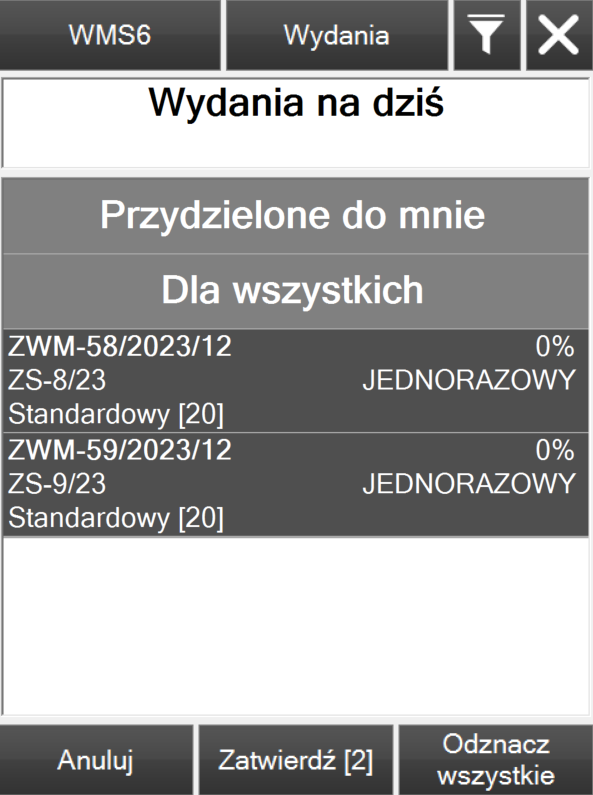 [ ETAP 1 ]
Na liście pozycji zgrupowanego dokumentu ZWMG należy zeskanować kod towaru, aby rozpocząć realizację pozycji. Realizację można również zacząć poprzez przycisk strzałki w prawo, wówczas zostanie podniesiona pierwsza pozycja z listy.
[ ETAP 1 ]
Na liście pozycji zgrupowanego dokumentu ZWMG należy zeskanować kod towaru, aby rozpocząć realizację pozycji. Realizację można również zacząć poprzez przycisk strzałki w prawo, wówczas zostanie podniesiona pierwsza pozycja z listy.
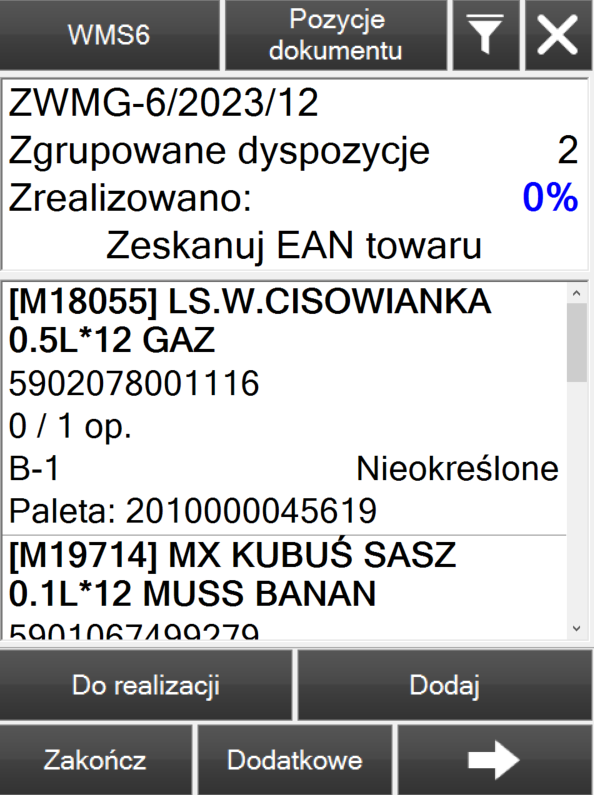 Następnie należy wykonać następujące kroki: położenie, kod źródłowej jednostki logistycznej, typ źródłowej jednostki logistycznej, kod towaru, cecha dostawy, wartość cechy i ilość pobieranego towaru. Po wykonaniu wyżej wymienionych kroków należy podać kod oraz typ jednostki logistycznej, na której składowane będą towary.
Następnie należy wykonać następujące kroki: położenie, kod źródłowej jednostki logistycznej, typ źródłowej jednostki logistycznej, kod towaru, cecha dostawy, wartość cechy i ilość pobieranego towaru. Po wykonaniu wyżej wymienionych kroków należy podać kod oraz typ jednostki logistycznej, na której składowane będą towary.
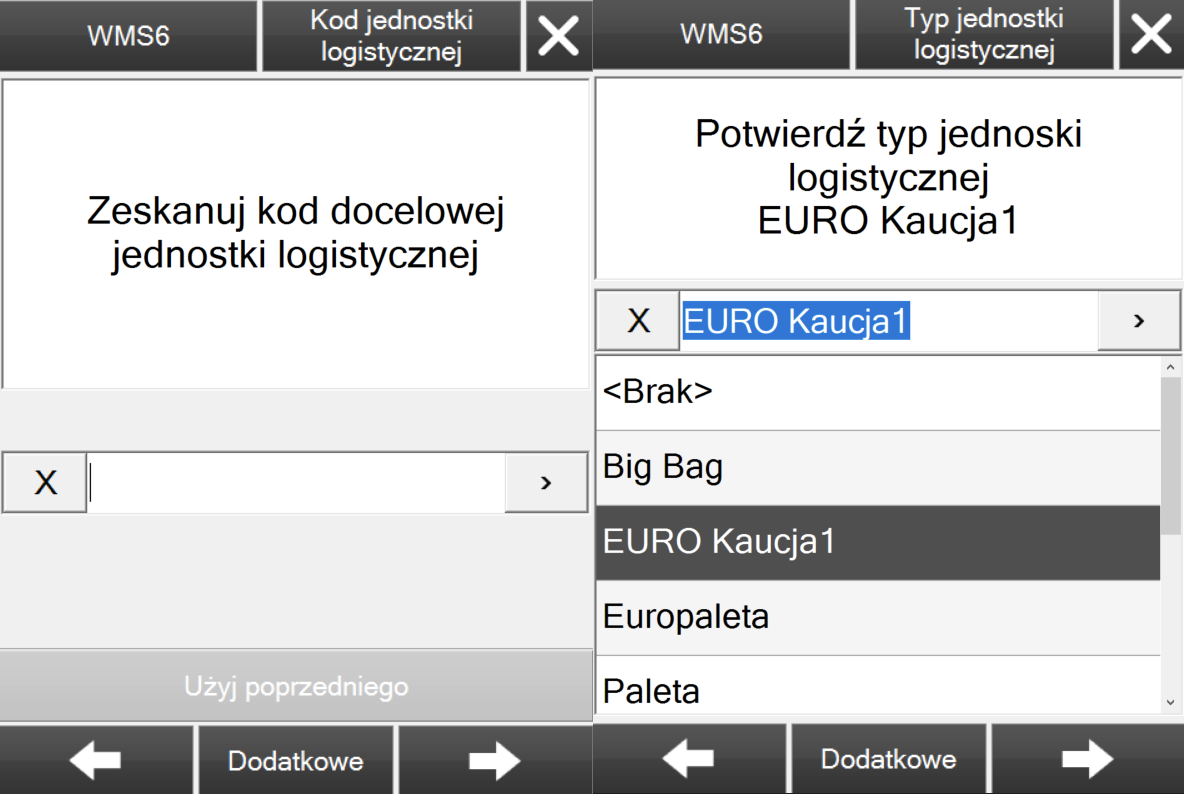 Po określeniu docelowej jednostki logistycznej należy potwierdzić jej kod położenia źródłowego i docelowego.
Po określeniu docelowej jednostki logistycznej należy potwierdzić jej kod położenia źródłowego i docelowego.
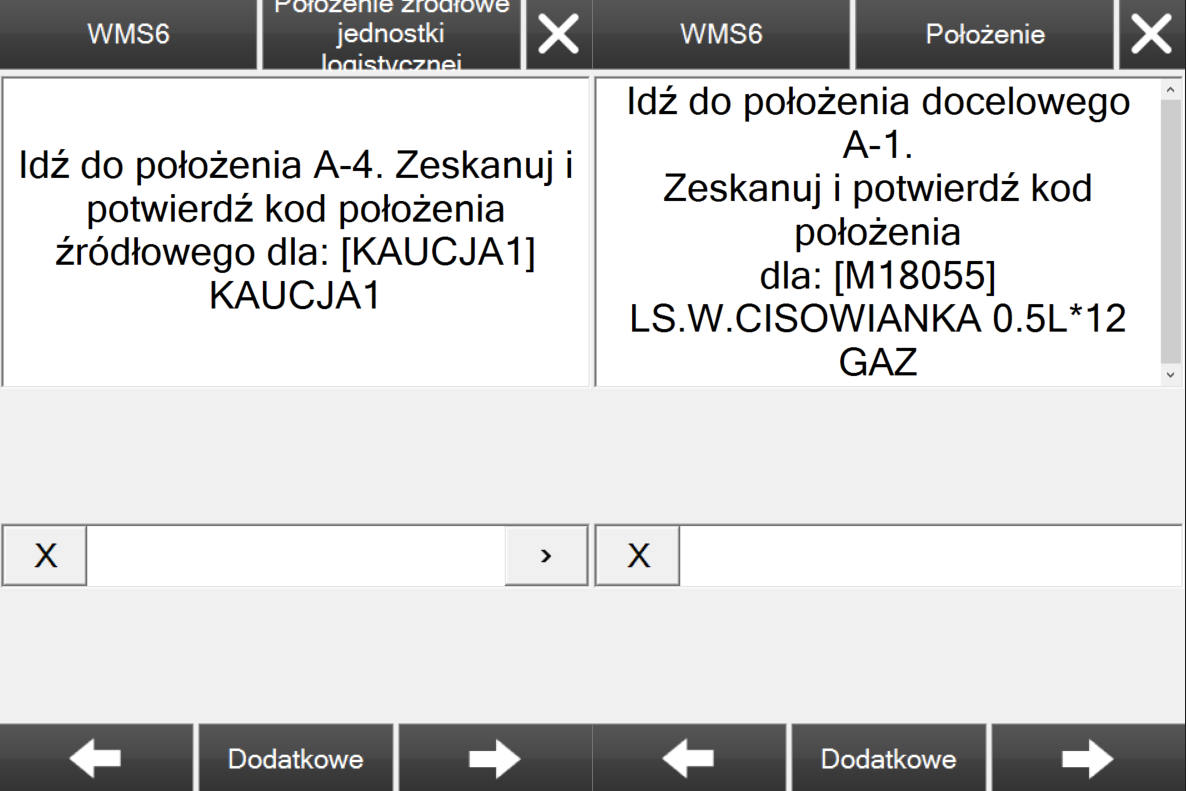 Po skompletowaniu wszystkich towarów realizacja zostanie ukończona – przycisk Zakończ.
[ ETAP 2 ]
Po zakończeniu realizacji pierwszego etapu procesu, powstaje dokument ZWMG (2/2).
Po skompletowaniu wszystkich towarów realizacja zostanie ukończona – przycisk Zakończ.
[ ETAP 2 ]
Po zakończeniu realizacji pierwszego etapu procesu, powstaje dokument ZWMG (2/2).
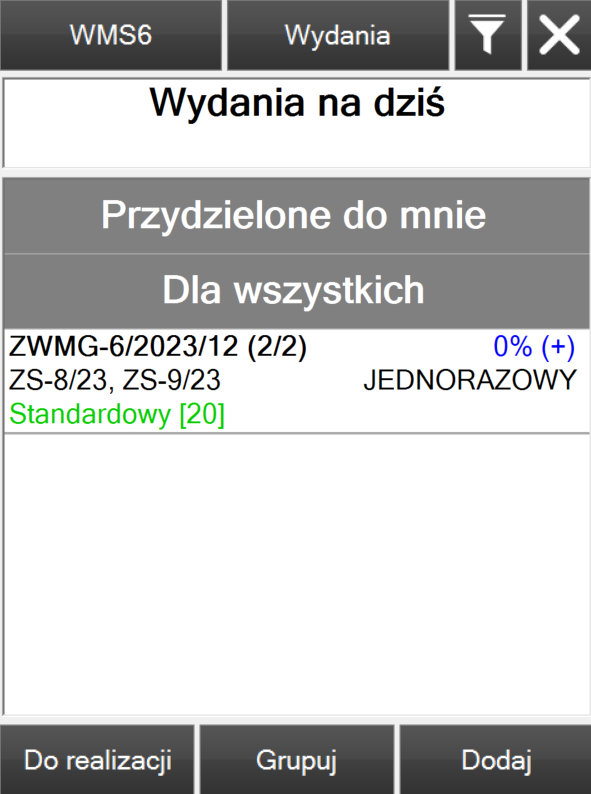
Wskazówka
Istnieje możliwość rozgrupowania dokumentów podczas realizacji dokumentu ZWMG o ile pozycja/pozycje dokumentu, którego chcemy rozgrupować nie podlegały jeszcze realizacji.
W przypadku realizacji rozgrupowanych dokumentów, pozycja znajdująca się na dokumencie powiązanym z opakowaniem kaucjonowanym lub jednorazowym musi zostać zrealizowane jako ostatnia w ramach danej jednostki logistyczne.
Uwaga
W celu otrzymania domyślnie niezgrupowanego dokumentu na kolejnym etapie należy ustawić parametr GroupStageCompatibilityControl= 0 dla pierwszego etapu procesu (ProcessStageId) w tabeli WMS.Configuration.
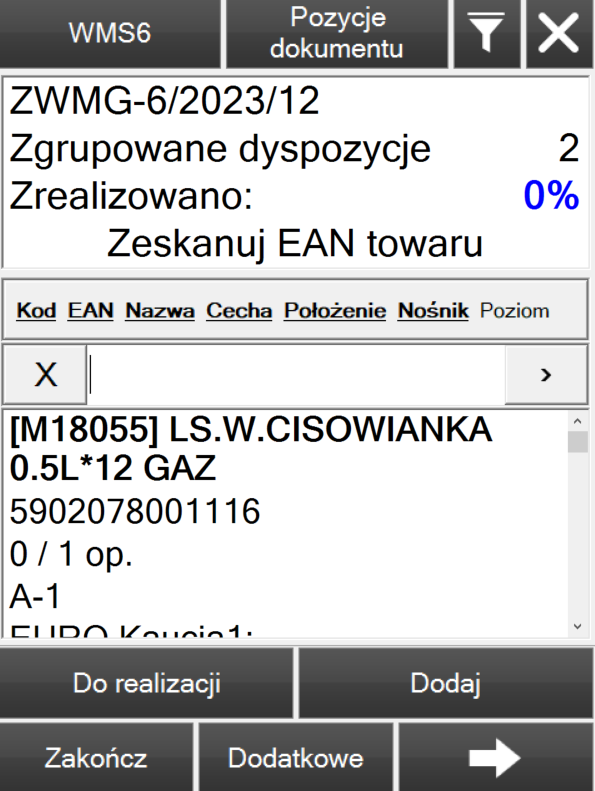 Następnie należy wykonać następujące kroki: położenie, potwierdzenie kodu jednostki logistycznej, typ jednostki logistycznej, kod towaru, cecha dostawy, wartość cechy, ilość, cecha wydania, wartość cechy wydania pobieranego towaru. Po zrealizowaniu wszystkich kroków podniesiony zostanie krok pozycji jednostki logistycznej.
Następnie należy wykonać następujące kroki: położenie, potwierdzenie kodu jednostki logistycznej, typ jednostki logistycznej, kod towaru, cecha dostawy, wartość cechy, ilość, cecha wydania, wartość cechy wydania pobieranego towaru. Po zrealizowaniu wszystkich kroków podniesiony zostanie krok pozycji jednostki logistycznej.
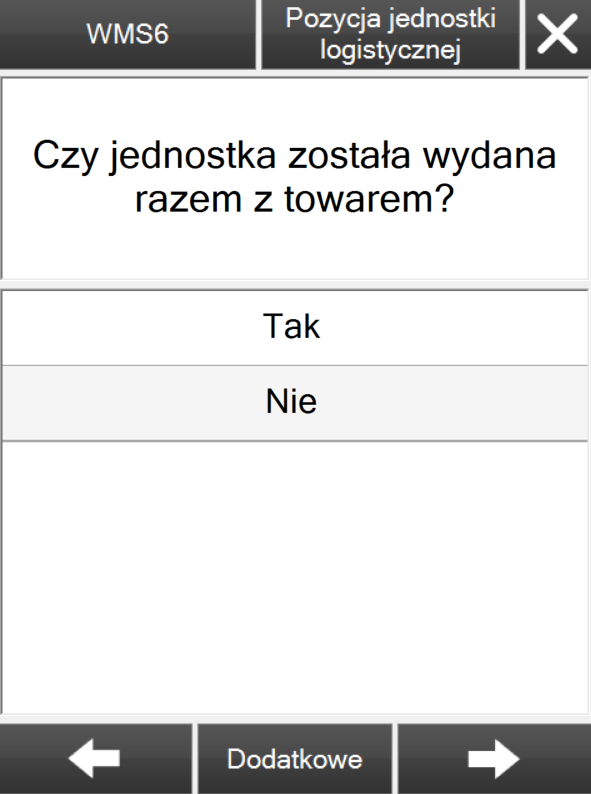 Po wydaniu wszystkich towarów realizacja zostanie ukończona – przycisk Zakończ.
W celu pominięcia wszystkich powyższych kroków, istnieje możliwość realizacji pozycji poprzez zeskanowanie jednostki logistycznej na której znajdują się towary. Poprzez wybranie Wybierz wszystkie wydanie zostanie zrealizowane dla wszystkich zaznaczonych towarów.
Po wydaniu wszystkich towarów realizacja zostanie ukończona – przycisk Zakończ.
W celu pominięcia wszystkich powyższych kroków, istnieje możliwość realizacji pozycji poprzez zeskanowanie jednostki logistycznej na której znajdują się towary. Poprzez wybranie Wybierz wszystkie wydanie zostanie zrealizowane dla wszystkich zaznaczonych towarów.
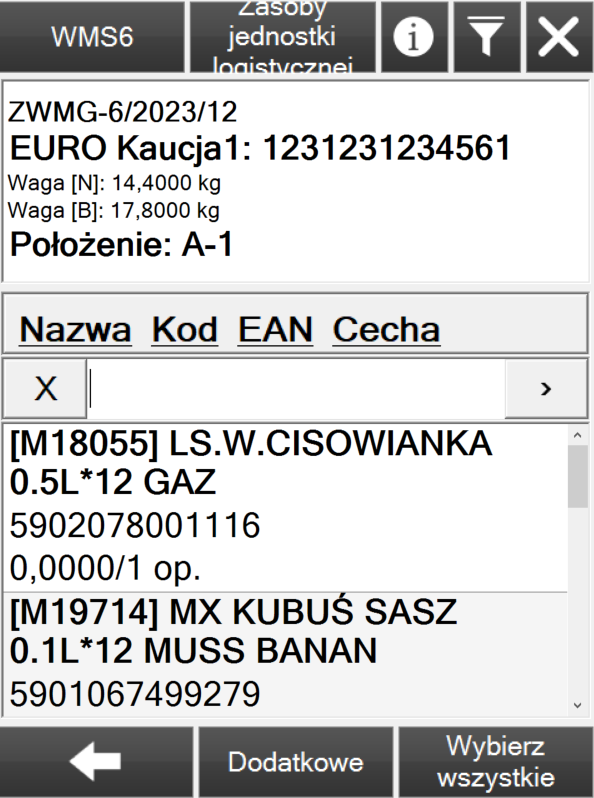
Proces Kompletacja i wydanie
W Comarch WMS dla wydań z systemu ERP dostępny jest proces dwuetapowy Kompletacja i wydanie. Jest on procesem standardowym, tzn. jest oznaczony kłódką.
 Składa się on z dwóch etapów:
Składa się on z dwóch etapów:
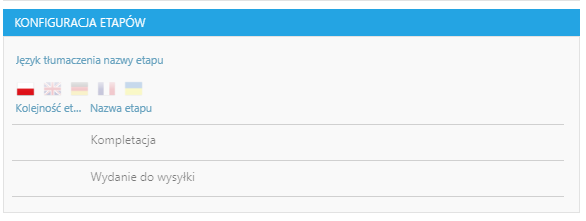 Aby rozpocząć realizację wydania tym procesem należy wejść na listę wydań i wybrać dyspozycję wygenerowaną w systemie ERP. Na liście procesów do wyboru zostaną wyświetlone wszystkie aktywne procesy, między innymi proces Kompletacja i wydanie.
Aby rozpocząć realizację wydania tym procesem należy wejść na listę wydań i wybrać dyspozycję wygenerowaną w systemie ERP. Na liście procesów do wyboru zostaną wyświetlone wszystkie aktywne procesy, między innymi proces Kompletacja i wydanie.
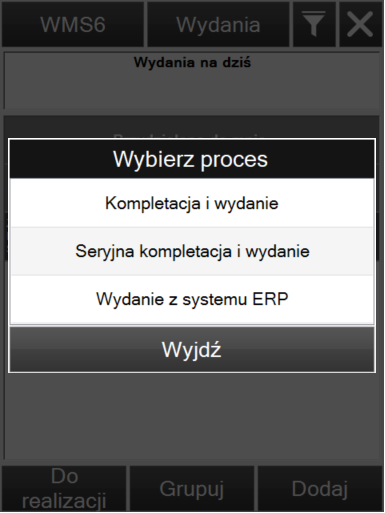
 Jeśli włączona jest obsługa jednostek logistycznych – szczegółowy opis w artykule Jednostki logistyczne
Schemat zostaje uzupełniony o cztery kroki, które następują po wyborze położenia:
Jeśli włączona jest obsługa jednostek logistycznych – szczegółowy opis w artykule Jednostki logistyczne
Schemat zostaje uzupełniony o cztery kroki, które następują po wyborze położenia:
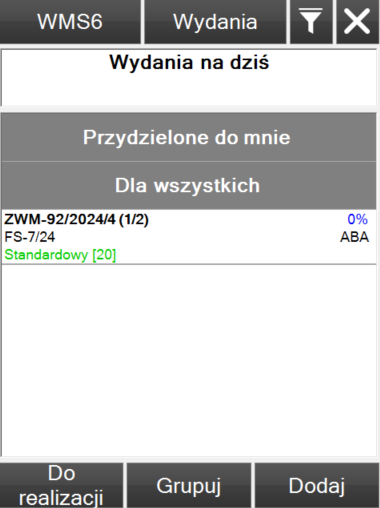 Po wejściu w dyspozycję wyświetlona zostaje lista pozycji do zrealizowania. W przypadku włączonych rezerwacji na liście tej widoczne będą propozycje wskazania zasobów do wydania zgodnie z algorytmem wydań.
Po wejściu w dyspozycję wyświetlona zostaje lista pozycji do zrealizowania. W przypadku włączonych rezerwacji na liście tej widoczne będą propozycje wskazania zasobów do wydania zgodnie z algorytmem wydań.
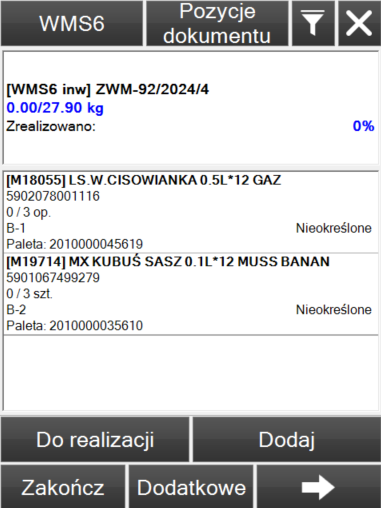 Jeżeli towar znajduje się na znanym położeniu, wówczas zostanie wyświetlone okno z informacją o potwierdzeniu położenia, z którego zostanie pobrany zasób. Istnieje możliwość pobrania innego zasobu, jeżeli towar znajduje się na innych położeniach (o ile nie zostały one zakazane dla operatora).
Jeżeli towar znajduje się na znanym położeniu, wówczas zostanie wyświetlone okno z informacją o potwierdzeniu położenia, z którego zostanie pobrany zasób. Istnieje możliwość pobrania innego zasobu, jeżeli towar znajduje się na innych położeniach (o ile nie zostały one zakazane dla operatora).
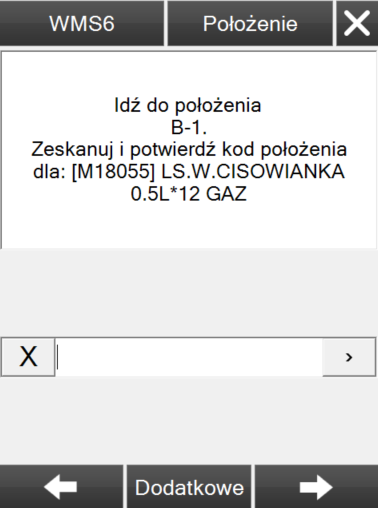 W przypadku, gdy towar znajduje się na jednostce logistycznej zostaną wyświetlone kroki z potwierdzeniem kodu oraz typu jednostki.
W przypadku, gdy towar znajduje się na jednostce logistycznej zostaną wyświetlone kroki z potwierdzeniem kodu oraz typu jednostki.
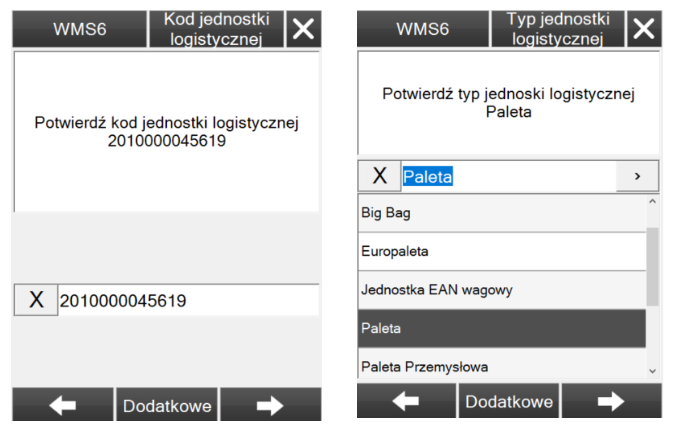 Następnym krokiem jest potwierdzenie kodu towaru, a także wpisanie jego ilości.
Następnym krokiem jest potwierdzenie kodu towaru, a także wpisanie jego ilości.
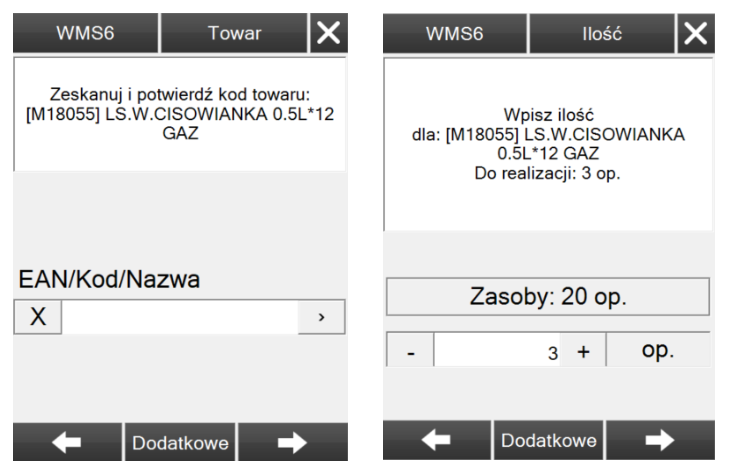 Domyślnie podczas realizacji danej pozycji podpowiada się cała zadysponowana ilość.
Zwiększanie ilości wydawanego zasobu realizuje się poprzez naciśnięcie przycisku
Domyślnie podczas realizacji danej pozycji podpowiada się cała zadysponowana ilość.
Zwiększanie ilości wydawanego zasobu realizuje się poprzez naciśnięcie przycisku  .
Zmniejszenie ilości wydawanego zasobu realizuje się poprzez naciśnięcie przycisku
.
Zmniejszenie ilości wydawanego zasobu realizuje się poprzez naciśnięcie przycisku  .
Ilość można wprowadzić także bezpośrednio w pole numeryczne.
Naciśnięcie przycisku
.
Ilość można wprowadzić także bezpośrednio w pole numeryczne.
Naciśnięcie przycisku  spowoduje przejście do następnego kroku.
Kolejnym etapem jest wskazanie jednostki docelowej i położenia docelowego.
spowoduje przejście do następnego kroku.
Kolejnym etapem jest wskazanie jednostki docelowej i położenia docelowego.
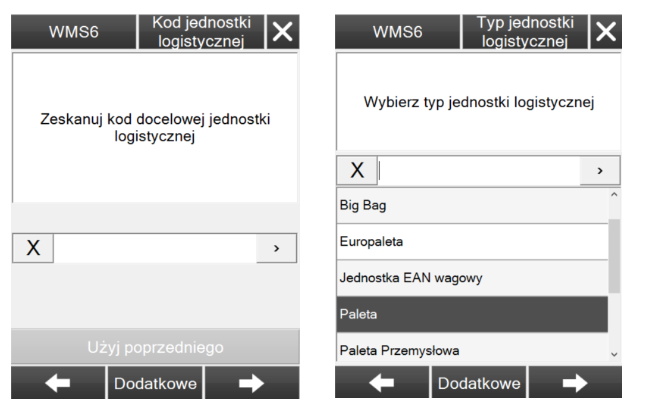
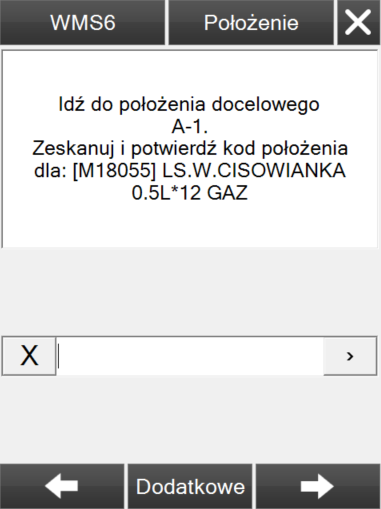 Istnieje możliwość dodania generatora kodów jednostek logistycznych na kroku Kod jednostki logistycznej, cała funkcjonalność została opisana w artykule Konfiguracja ustawień dokumentów w Comarch WMS. Wówczas na kroku zostanie wyświetlony przycisk Wygeneruj nowy.
Istnieje możliwość dodania generatora kodów jednostek logistycznych na kroku Kod jednostki logistycznej, cała funkcjonalność została opisana w artykule Konfiguracja ustawień dokumentów w Comarch WMS. Wówczas na kroku zostanie wyświetlony przycisk Wygeneruj nowy.
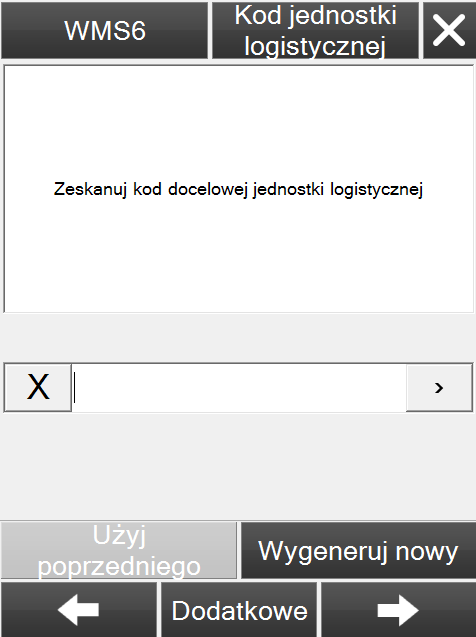 Na liście pozycji domyślnie będą widoczne tylko pozycje, które zostały do realizacji. Aby pokazać także zrealizowane pozycje należy nacisnąć na przycisk
Na liście pozycji domyślnie będą widoczne tylko pozycje, które zostały do realizacji. Aby pokazać także zrealizowane pozycje należy nacisnąć na przycisk  . Naciśnięcie przycisku zmieni widoczność pozycji na
. Naciśnięcie przycisku zmieni widoczność pozycji na  .
Na liście tej widoczne będą: towar, ilość, położenie źródłowe, jednostka źródłowa, położenie docelowe, jednostka docelowa.
.
Na liście tej widoczne będą: towar, ilość, położenie źródłowe, jednostka źródłowa, położenie docelowe, jednostka docelowa.
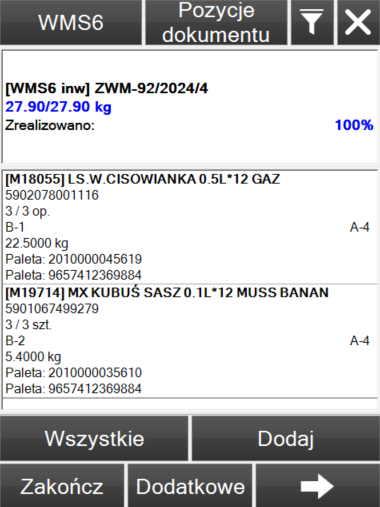 Aby zakończyć pierwszy etap należy nacisnąć na przycisk
Aby zakończyć pierwszy etap należy nacisnąć na przycisk  .
.
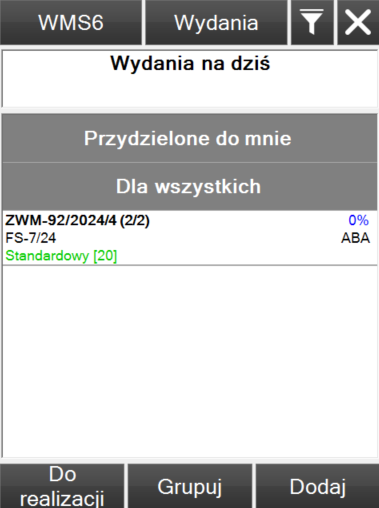 Realizacja etapu wydania przebiega analogicznie jak standardowe wydanie z systemu ERP. Po otworzeniu dokumentu widoczne są pozycje zrealizowane na pierwszym etapie dyspozycji.
Realizacja etapu wydania przebiega analogicznie jak standardowe wydanie z systemu ERP. Po otworzeniu dokumentu widoczne są pozycje zrealizowane na pierwszym etapie dyspozycji.
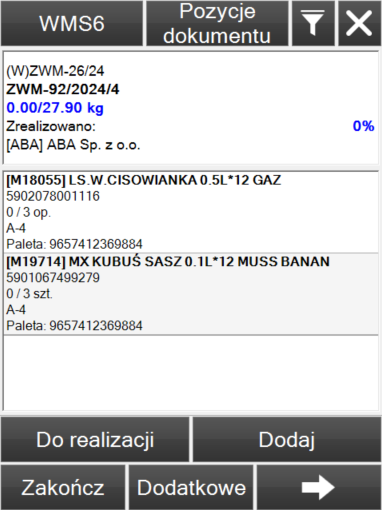 Pierwszym krokiem jest potwierdzenie położenia wydawanego towaru.
Pierwszym krokiem jest potwierdzenie położenia wydawanego towaru.
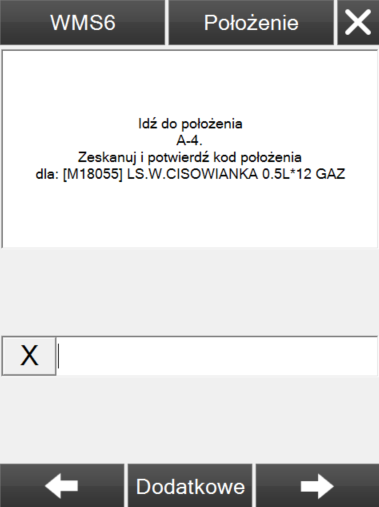 Następnie potwierdzamy kod jednostki logistycznej oraz jej typ.
Następnie potwierdzamy kod jednostki logistycznej oraz jej typ.
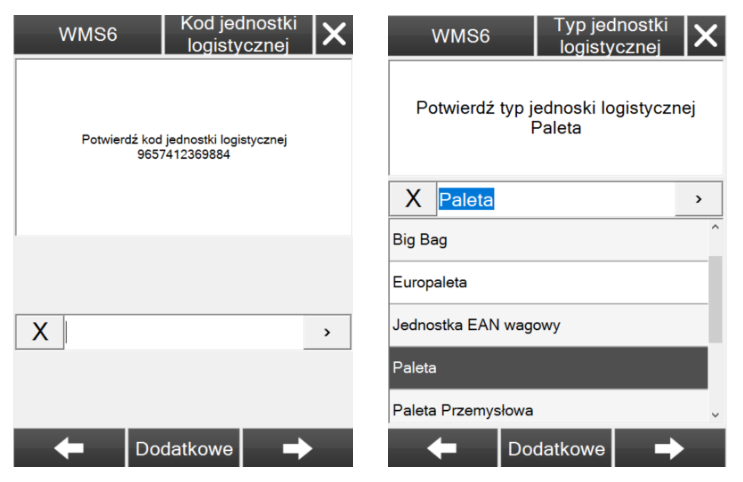 Później należy potwierdzić kod towaru, a także wskazać wydawaną ilość.
Później należy potwierdzić kod towaru, a także wskazać wydawaną ilość.
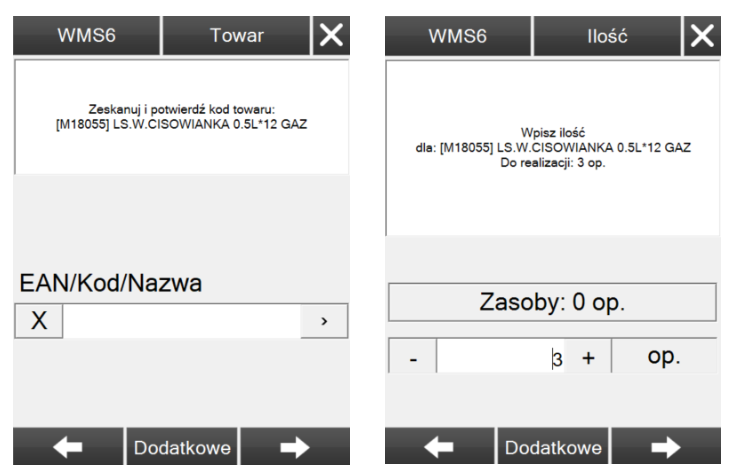 W Comarch WMS Zarządzanie na liście dyspozycji widoczne są oba etapy zrealizowanego dokumentu, oznaczony jest etap, a także nazwa tego etapu:
W Comarch WMS Zarządzanie na liście dyspozycji widoczne są oba etapy zrealizowanego dokumentu, oznaczony jest etap, a także nazwa tego etapu:
 Na widoku pozycji znajdują się informacje o położeniu, a także jednostkach źródłowych i docelowych wraz z oznaczeniem etapu.
Na widoku pozycji znajdują się informacje o położeniu, a także jednostkach źródłowych i docelowych wraz z oznaczeniem etapu.

 Składa się on z dwóch etapów:
Składa się on z dwóch etapów:
- Kompletacja,
- Wydanie do wysyłki.
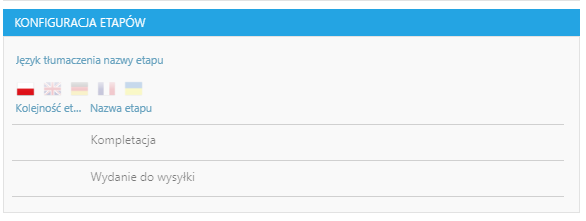 Aby rozpocząć realizację wydania tym procesem należy wejść na listę wydań i wybrać dyspozycję wygenerowaną w systemie ERP. Na liście procesów do wyboru zostaną wyświetlone wszystkie aktywne procesy, między innymi proces Kompletacja i wydanie.
Aby rozpocząć realizację wydania tym procesem należy wejść na listę wydań i wybrać dyspozycję wygenerowaną w systemie ERP. Na liście procesów do wyboru zostaną wyświetlone wszystkie aktywne procesy, między innymi proces Kompletacja i wydanie.
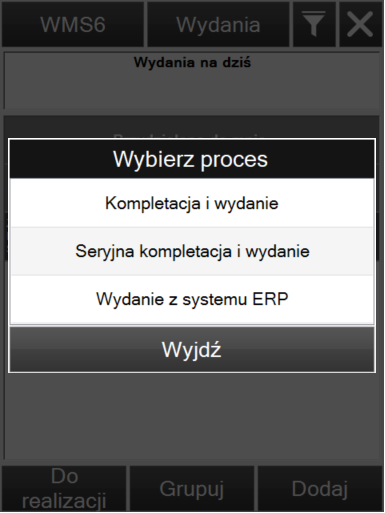
1. Realizacja pozycji na pierwszym etapie
Domyślny schemat kroków podczas realizacji kompletacji wygląda następująco: Jeśli włączona jest obsługa jednostek logistycznych – szczegółowy opis w artykule Jednostki logistyczne
Schemat zostaje uzupełniony o cztery kroki, które następują po wyborze położenia:
Jeśli włączona jest obsługa jednostek logistycznych – szczegółowy opis w artykule Jednostki logistyczne
Schemat zostaje uzupełniony o cztery kroki, które następują po wyborze położenia:
- Potwierdzenie kodu jednostki logistycznej
- Potwierdzenie typu jednostki logistycznej
- Wybór parametrów jednostki logistycznej (jeśli takowe zostały przypisane do danego typu jednostki logistycznej – opcja dostępna z poziomu przycisku [Dodatkowe])
- Wydruk etykiety logistycznej – opcja dostępna z poziomu przycisku [Dodatkowe]
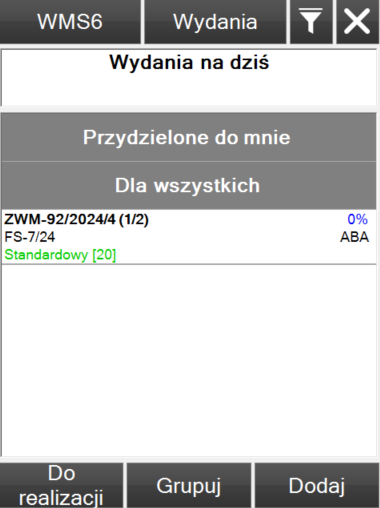 Po wejściu w dyspozycję wyświetlona zostaje lista pozycji do zrealizowania. W przypadku włączonych rezerwacji na liście tej widoczne będą propozycje wskazania zasobów do wydania zgodnie z algorytmem wydań.
Po wejściu w dyspozycję wyświetlona zostaje lista pozycji do zrealizowania. W przypadku włączonych rezerwacji na liście tej widoczne będą propozycje wskazania zasobów do wydania zgodnie z algorytmem wydań.
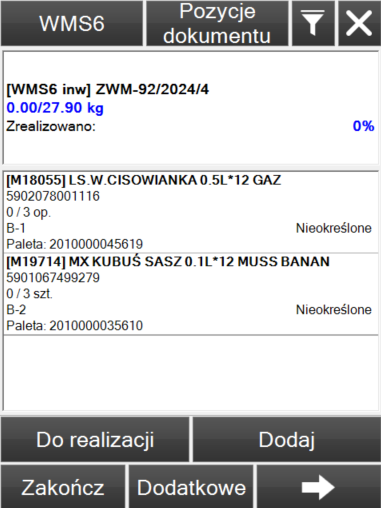 Jeżeli towar znajduje się na znanym położeniu, wówczas zostanie wyświetlone okno z informacją o potwierdzeniu położenia, z którego zostanie pobrany zasób. Istnieje możliwość pobrania innego zasobu, jeżeli towar znajduje się na innych położeniach (o ile nie zostały one zakazane dla operatora).
Jeżeli towar znajduje się na znanym położeniu, wówczas zostanie wyświetlone okno z informacją o potwierdzeniu położenia, z którego zostanie pobrany zasób. Istnieje możliwość pobrania innego zasobu, jeżeli towar znajduje się na innych położeniach (o ile nie zostały one zakazane dla operatora).
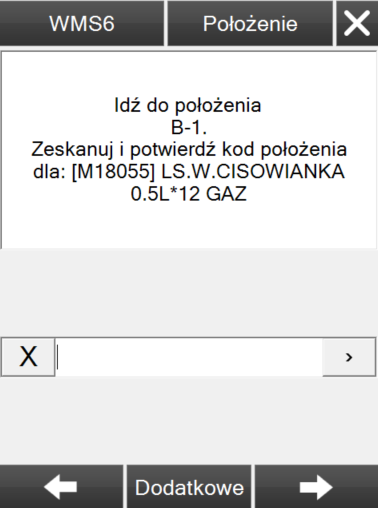 W przypadku, gdy towar znajduje się na jednostce logistycznej zostaną wyświetlone kroki z potwierdzeniem kodu oraz typu jednostki.
W przypadku, gdy towar znajduje się na jednostce logistycznej zostaną wyświetlone kroki z potwierdzeniem kodu oraz typu jednostki.
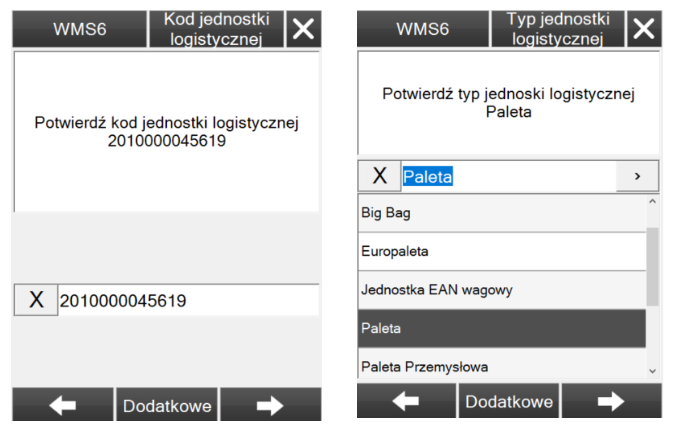 Następnym krokiem jest potwierdzenie kodu towaru, a także wpisanie jego ilości.
Następnym krokiem jest potwierdzenie kodu towaru, a także wpisanie jego ilości.
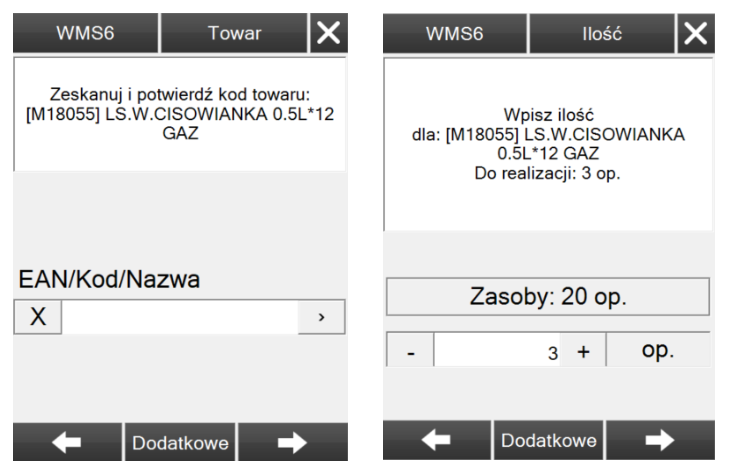
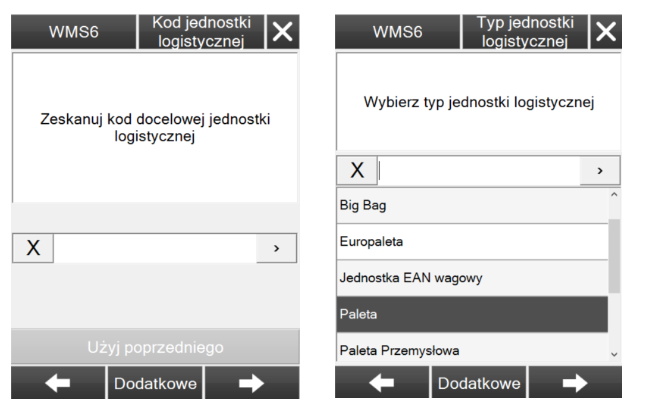
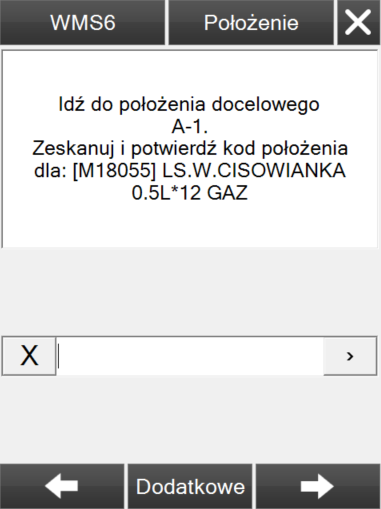 Istnieje możliwość dodania generatora kodów jednostek logistycznych na kroku Kod jednostki logistycznej, cała funkcjonalność została opisana w artykule Konfiguracja ustawień dokumentów w Comarch WMS. Wówczas na kroku zostanie wyświetlony przycisk Wygeneruj nowy.
Istnieje możliwość dodania generatora kodów jednostek logistycznych na kroku Kod jednostki logistycznej, cała funkcjonalność została opisana w artykule Konfiguracja ustawień dokumentów w Comarch WMS. Wówczas na kroku zostanie wyświetlony przycisk Wygeneruj nowy.
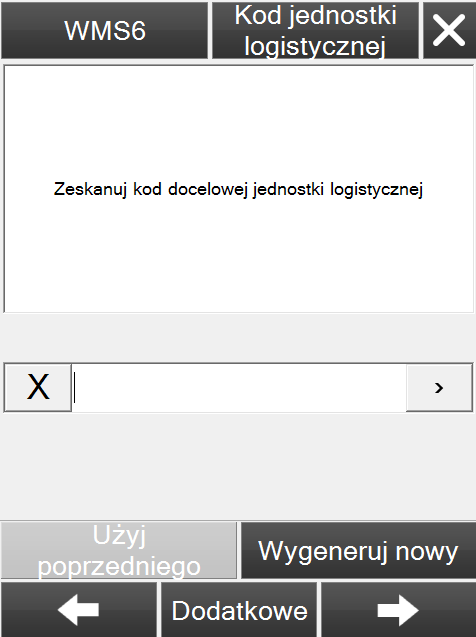 Na liście pozycji domyślnie będą widoczne tylko pozycje, które zostały do realizacji. Aby pokazać także zrealizowane pozycje należy nacisnąć na przycisk
Na liście pozycji domyślnie będą widoczne tylko pozycje, które zostały do realizacji. Aby pokazać także zrealizowane pozycje należy nacisnąć na przycisk 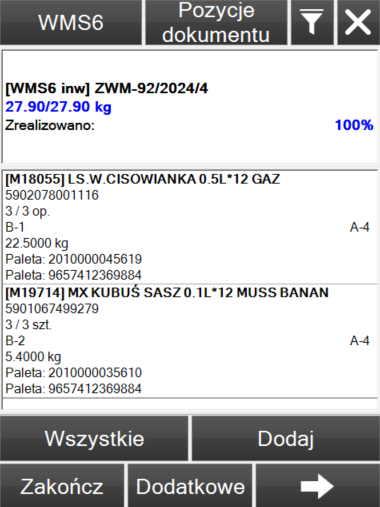 Aby zakończyć pierwszy etap należy nacisnąć na przycisk
Aby zakończyć pierwszy etap należy nacisnąć na przycisk 2. Realizacja pozycji na drugim etapie
Drugi etap dokumentu widoczny będzie na liście dyspozycji z oznaczeniem (2/2):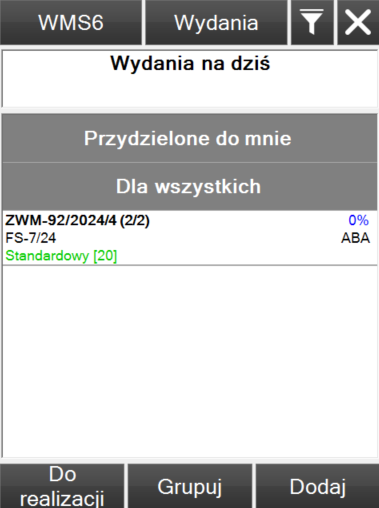 Realizacja etapu wydania przebiega analogicznie jak standardowe wydanie z systemu ERP. Po otworzeniu dokumentu widoczne są pozycje zrealizowane na pierwszym etapie dyspozycji.
Realizacja etapu wydania przebiega analogicznie jak standardowe wydanie z systemu ERP. Po otworzeniu dokumentu widoczne są pozycje zrealizowane na pierwszym etapie dyspozycji.
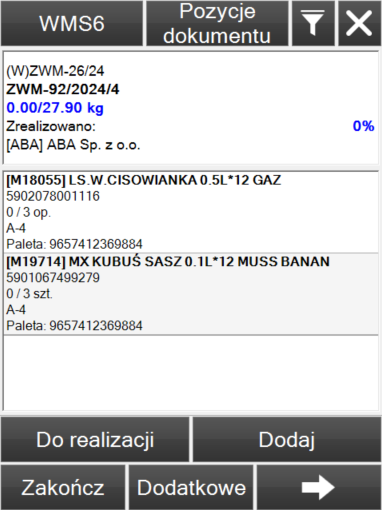 Pierwszym krokiem jest potwierdzenie położenia wydawanego towaru.
Pierwszym krokiem jest potwierdzenie położenia wydawanego towaru.
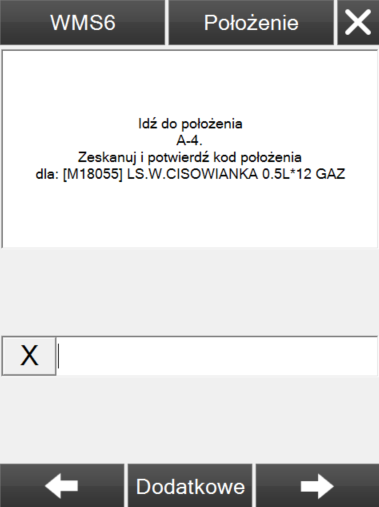 Następnie potwierdzamy kod jednostki logistycznej oraz jej typ.
Następnie potwierdzamy kod jednostki logistycznej oraz jej typ.
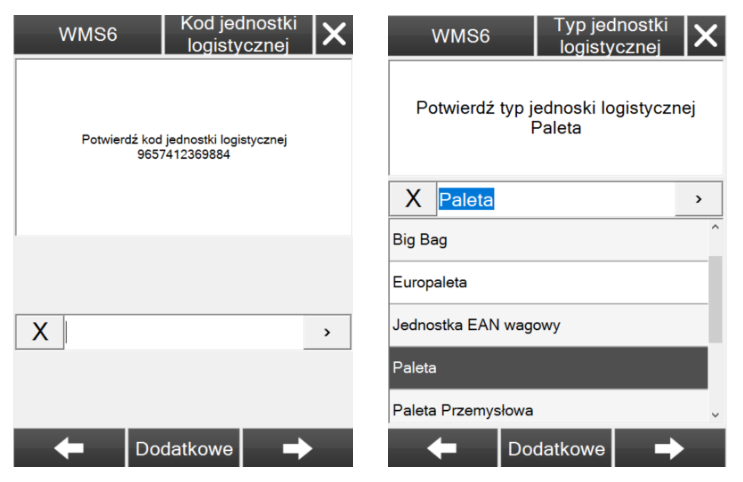 Później należy potwierdzić kod towaru, a także wskazać wydawaną ilość.
Później należy potwierdzić kod towaru, a także wskazać wydawaną ilość.
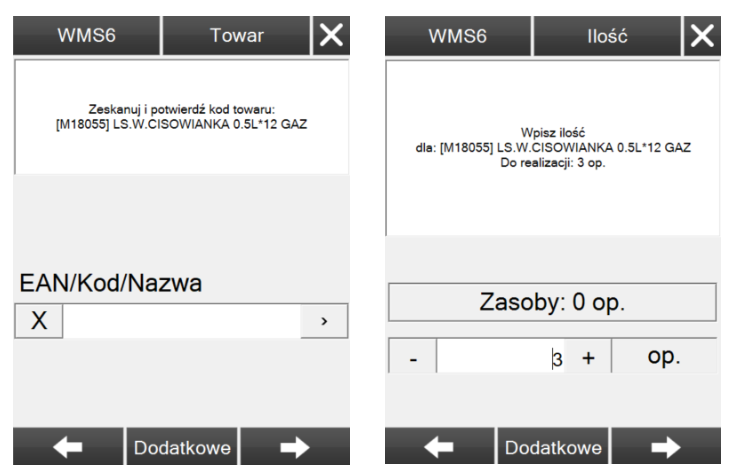 W Comarch WMS Zarządzanie na liście dyspozycji widoczne są oba etapy zrealizowanego dokumentu, oznaczony jest etap, a także nazwa tego etapu:
W Comarch WMS Zarządzanie na liście dyspozycji widoczne są oba etapy zrealizowanego dokumentu, oznaczony jest etap, a także nazwa tego etapu:
 Na widoku pozycji znajdują się informacje o położeniu, a także jednostkach źródłowych i docelowych wraz z oznaczeniem etapu.
Na widoku pozycji znajdują się informacje o położeniu, a także jednostkach źródłowych i docelowych wraz z oznaczeniem etapu.

Jednoczesna realizacja wszystkich pozycji dla etapu wydanie w procesach wieloetapowych
W procesach wieloetapowych została dodana funkcjonalność pozwalająca na realizację etapu wydania przy pomocy jednego przycisku (zrealizowanie wszystkich pozycji), bez ponownego potwierdzania informacji określonych we wcześniejszych etapach np. kompletacji.
Funkcjonalność ta może zostać wykorzystana w poniższych procesach:
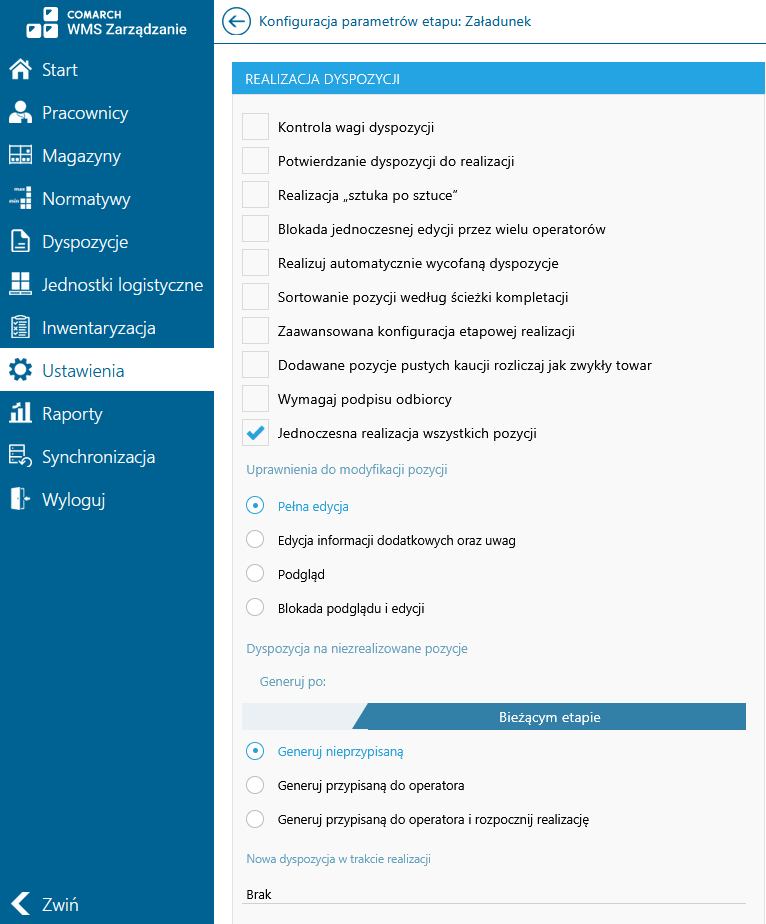 Przy zaznaczonym parametrze Jednoczesna realizacja wszystkich pozycji podczas realizacji dyspozycji na etapie Wydania operator będzie miał możliwość wybrania przycisku Zrealizuj wszystkie.
Przy zaznaczonym parametrze Jednoczesna realizacja wszystkich pozycji podczas realizacji dyspozycji na etapie Wydania operator będzie miał możliwość wybrania przycisku Zrealizuj wszystkie.
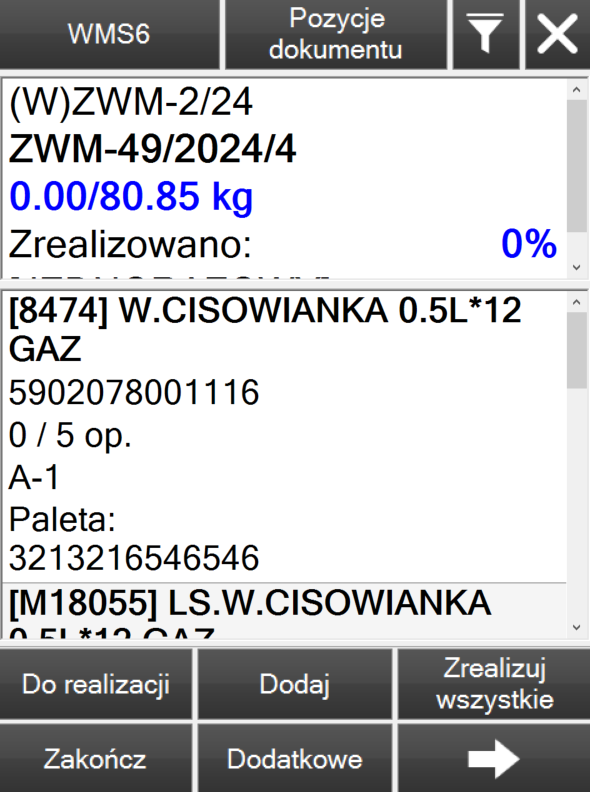 Po wyborze przycisku Zrealizuj wszystkie zostanie podniesione okno z komunikatem potwierdzającym.
Po wyborze przycisku Zrealizuj wszystkie zostanie podniesione okno z komunikatem potwierdzającym.
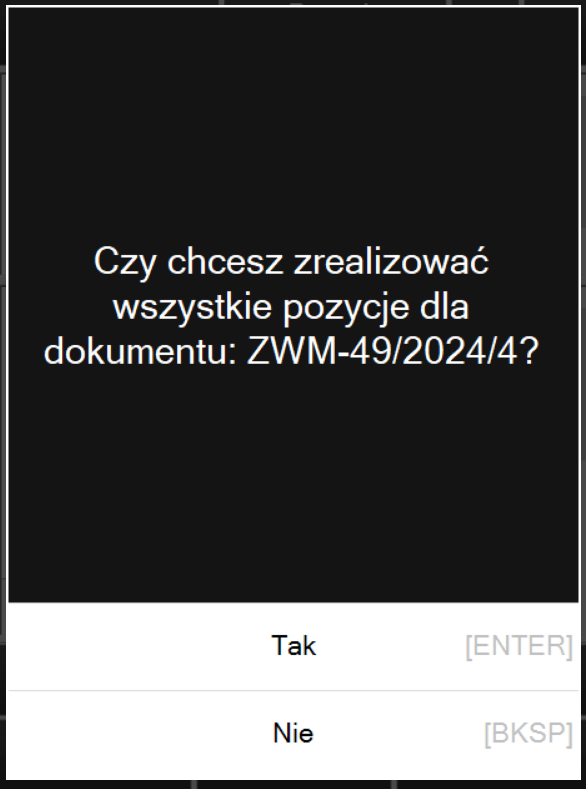 Wybranie opcji Tak spowoduje realizacje pozycji na dokumencie, w przypadku wybrania Nie operator zostanie cofnięty do listy pozycji.
Wybranie opcji Tak spowoduje realizacje pozycji na dokumencie, w przypadku wybrania Nie operator zostanie cofnięty do listy pozycji.
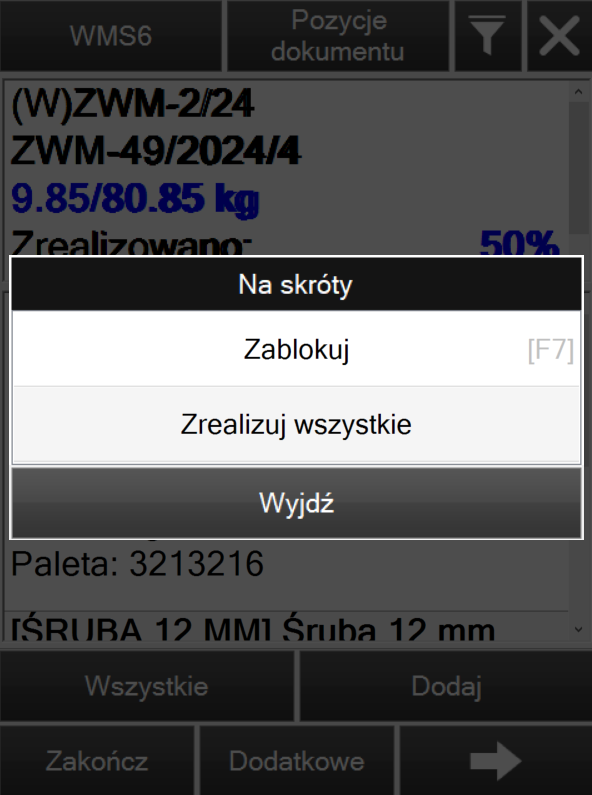 Poniżej przedstawione zostały komunikaty, które mogą wystąpić podczas realizacji dyspozycji poprzez wykorzystanie omawianej funkcjonalności.
Poniżej przedstawione zostały komunikaty, które mogą wystąpić podczas realizacji dyspozycji poprzez wykorzystanie omawianej funkcjonalności.
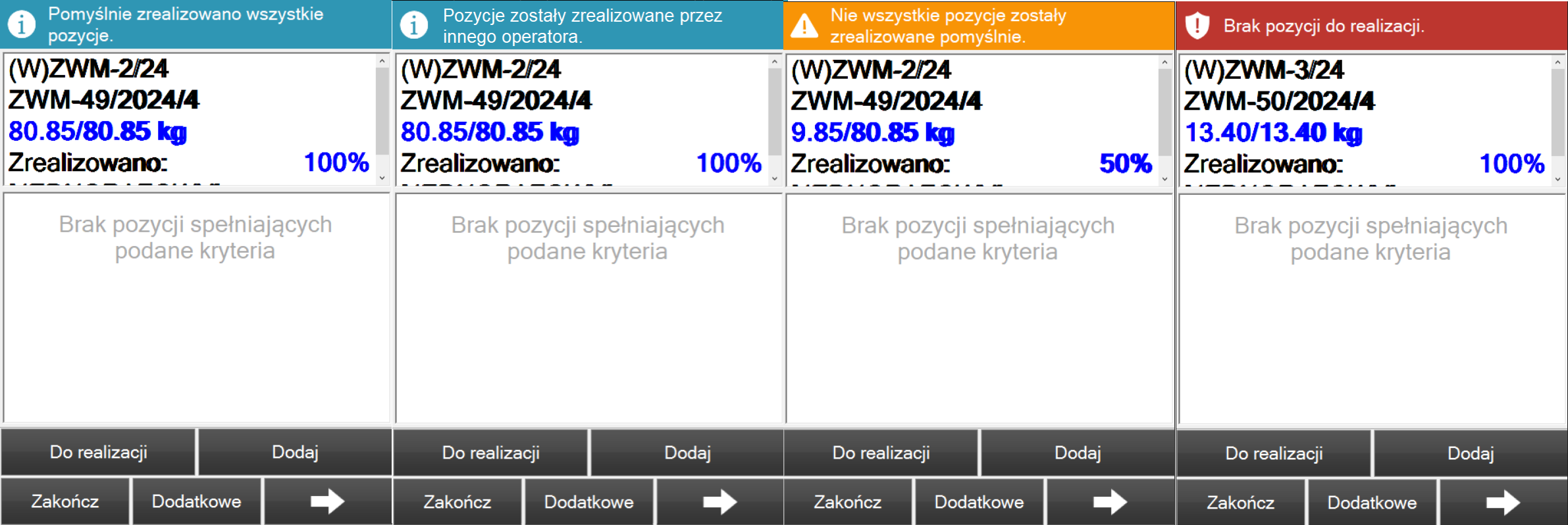
- Kompletacja i wydanie
- Seryjna kompletacja i wydanie
- Wydanie miksów
- Grupowanie wieloetapowych dyspozycji wydań
- Kompletacja wielu zamówień z dodatkową weryfikacją
- Dwustopniowa kompletacja wielu zamówień
- Kompletacja z dodatkową weryfikacją
- W nowo utworzonych procesach (wieloetapowych) - Typ procesu: Wydanie
- W procesach istniejących (wieloetapowych) - Typ procesu: Wydanie
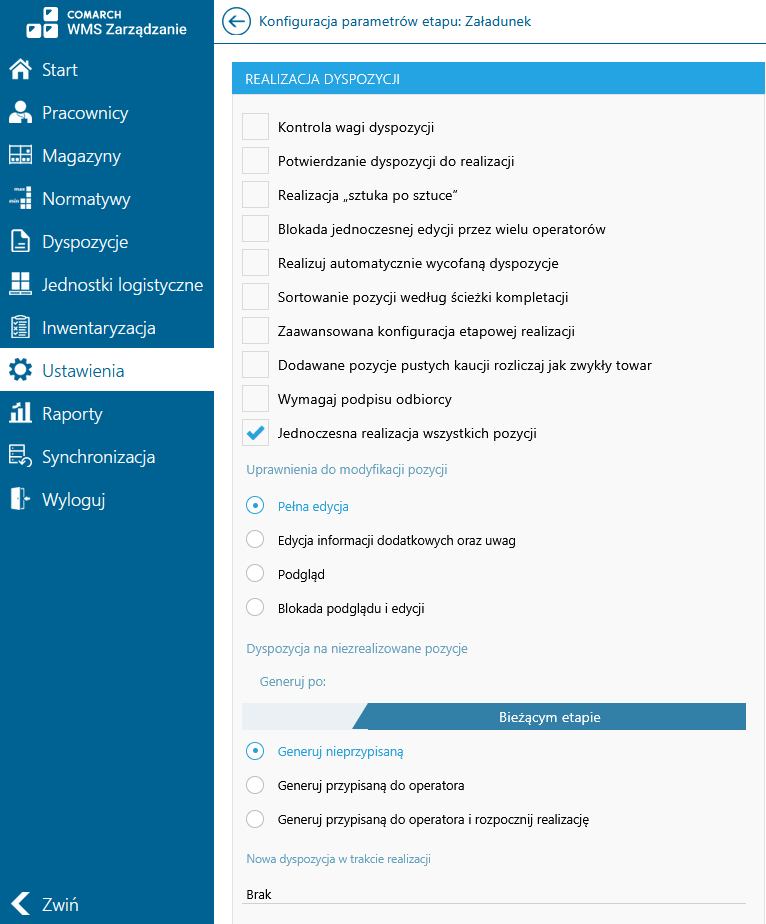 Przy zaznaczonym parametrze Jednoczesna realizacja wszystkich pozycji podczas realizacji dyspozycji na etapie Wydania operator będzie miał możliwość wybrania przycisku Zrealizuj wszystkie.
Przy zaznaczonym parametrze Jednoczesna realizacja wszystkich pozycji podczas realizacji dyspozycji na etapie Wydania operator będzie miał możliwość wybrania przycisku Zrealizuj wszystkie.
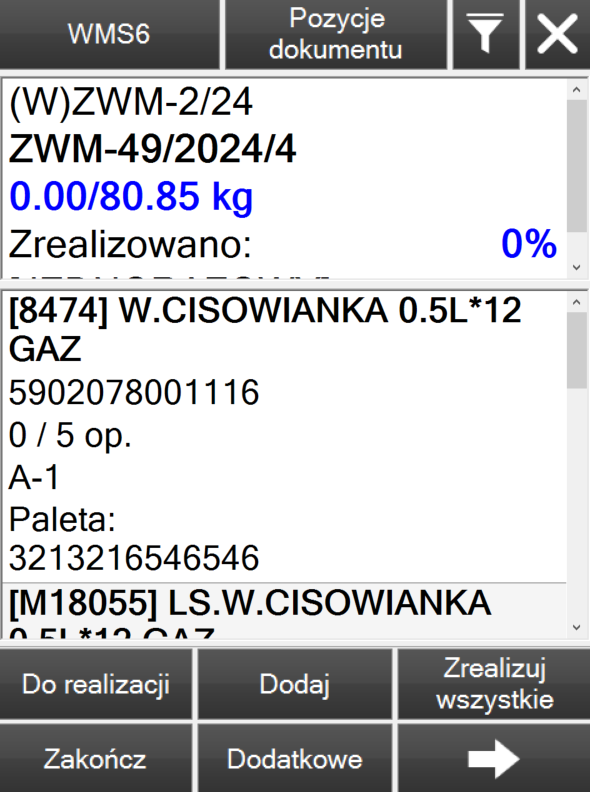 Po wyborze przycisku Zrealizuj wszystkie zostanie podniesione okno z komunikatem potwierdzającym.
Po wyborze przycisku Zrealizuj wszystkie zostanie podniesione okno z komunikatem potwierdzającym.
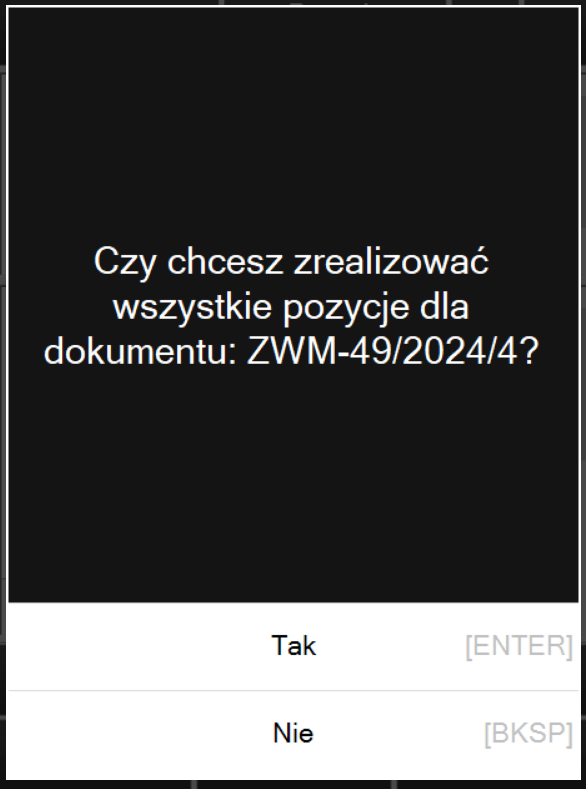 Wybranie opcji Tak spowoduje realizacje pozycji na dokumencie, w przypadku wybrania Nie operator zostanie cofnięty do listy pozycji.
Wybranie opcji Tak spowoduje realizacje pozycji na dokumencie, w przypadku wybrania Nie operator zostanie cofnięty do listy pozycji.
Uwaga
W przypadku, gdy pozycje danej dyspozycji przypisane są do różnych operatorów, wybranie przycisku Zrealizuj wszystkie spowoduje realizację pozycji przypisanych do danego operatora oraz pozycji, które nie były przypisane do żadnego z operatorów.
Uwaga
W przypadku, gdy podczas realizacji dyspozycji wykorzystywane są jednostki (opakowania) kaucjonowane/jednorazowe realizacja pozycji domyślnie traktuje dane jednostki jako wydane razem z towarem.
Wskazówka
Na kroku Pozycje dokumentu na etapie wydania w konfiguracji procesów, możliwe jest wykorzystanie argumentu HideAutomaticRealizePositionsQuestion, który umożliwia pominięcia komunikatu potwierdzającego.
Argument ten przyjmuje dwie wartości:
- false - podniesienie komunikatu z pytaniem
- true - brak podniesienia komunikatu z pytaniem
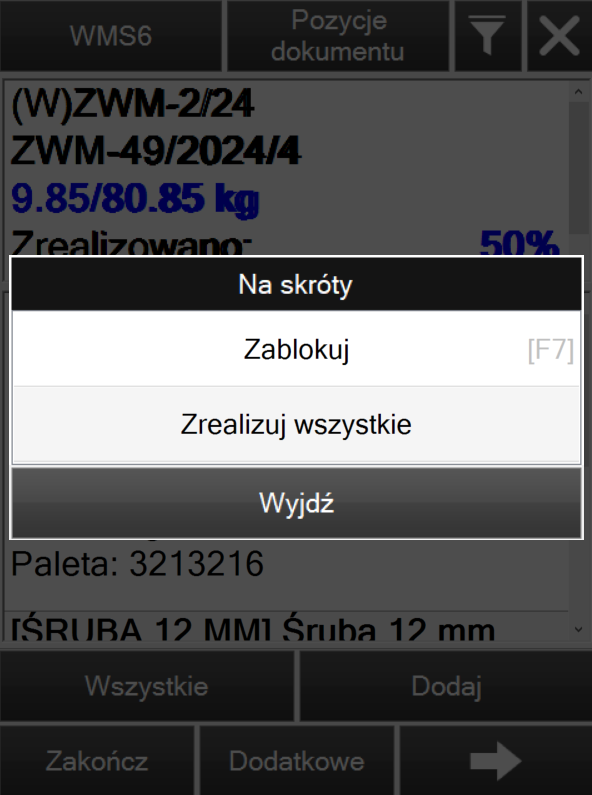 Poniżej przedstawione zostały komunikaty, które mogą wystąpić podczas realizacji dyspozycji poprzez wykorzystanie omawianej funkcjonalności.
Poniżej przedstawione zostały komunikaty, które mogą wystąpić podczas realizacji dyspozycji poprzez wykorzystanie omawianej funkcjonalności.
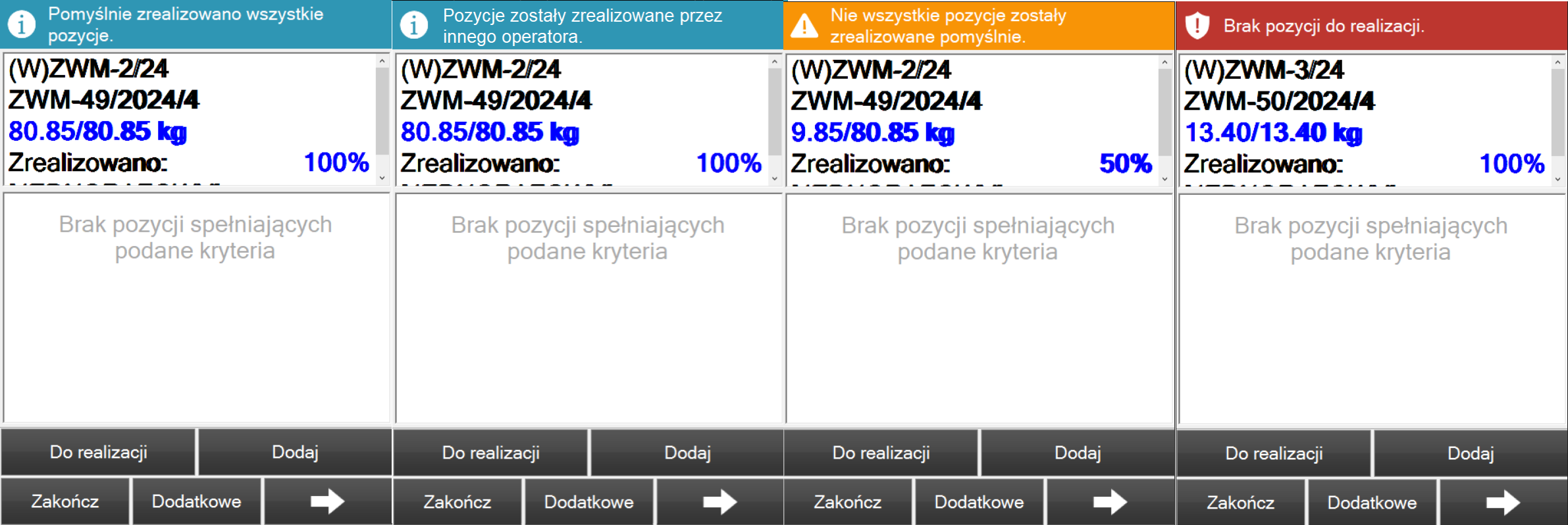
- Pomyślnie zrealizowano wszystkie pozycje - występuje w przypadku, gdy wszystkie pozycje z dyspozycji zostaną zrealizowane.
- Pozycje zostały zrealizowane przez innego operatora - występuje w przypadku, gdy kilku operatorów w tym samym momencie próbuje zrealizować pozycję.
- Nie wszystkie pozycję zostały zrealizowane pomyślnie - występuje przykładowo w momencie, gdy operator przypisany jest jedynie do części pozycji na dokumencie.
- Brak pozycji do realizacji - występuje przykładowo w momencie, gdy pozycje zostały zrealizowane wcześniej przez innego operatora.



